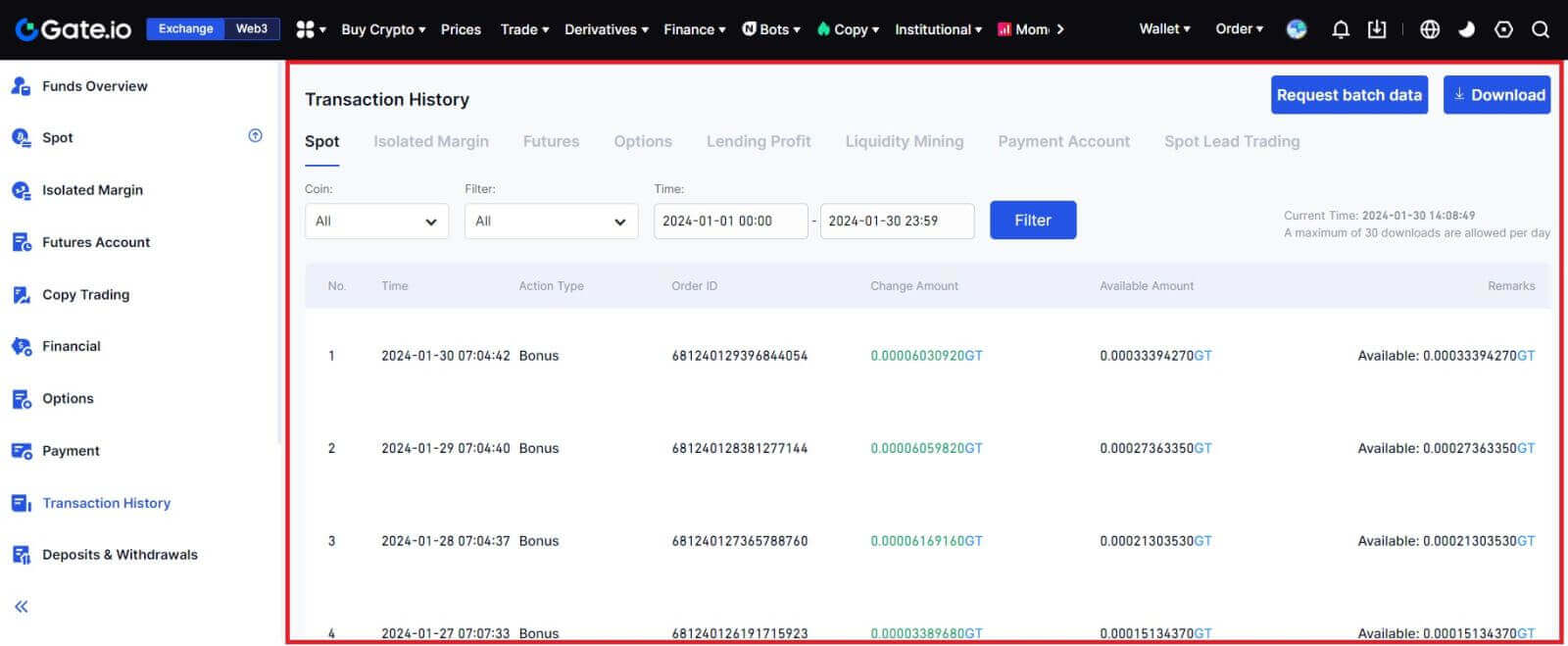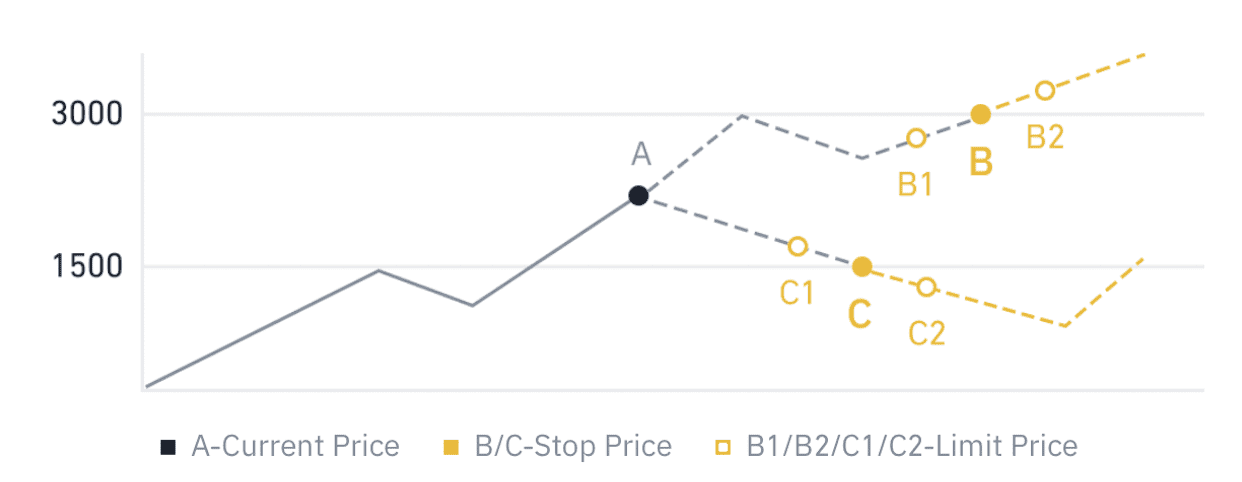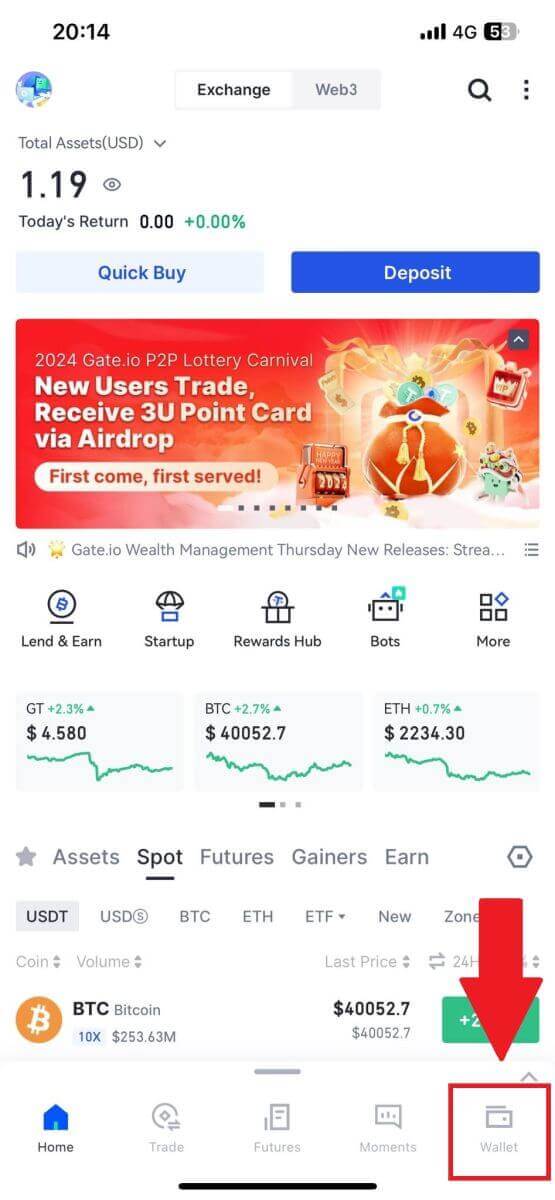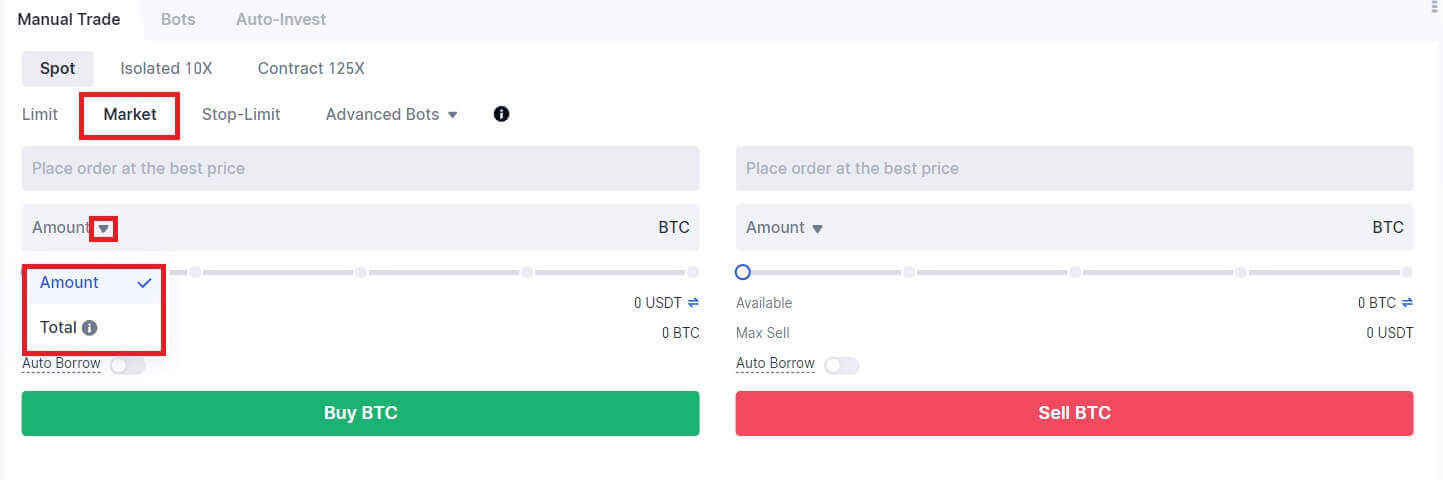วิธีเริ่มซื้อขาย Gate.io ในปี 2024: คำแนะนำทีละขั้นตอนสำหรับมือใหม่
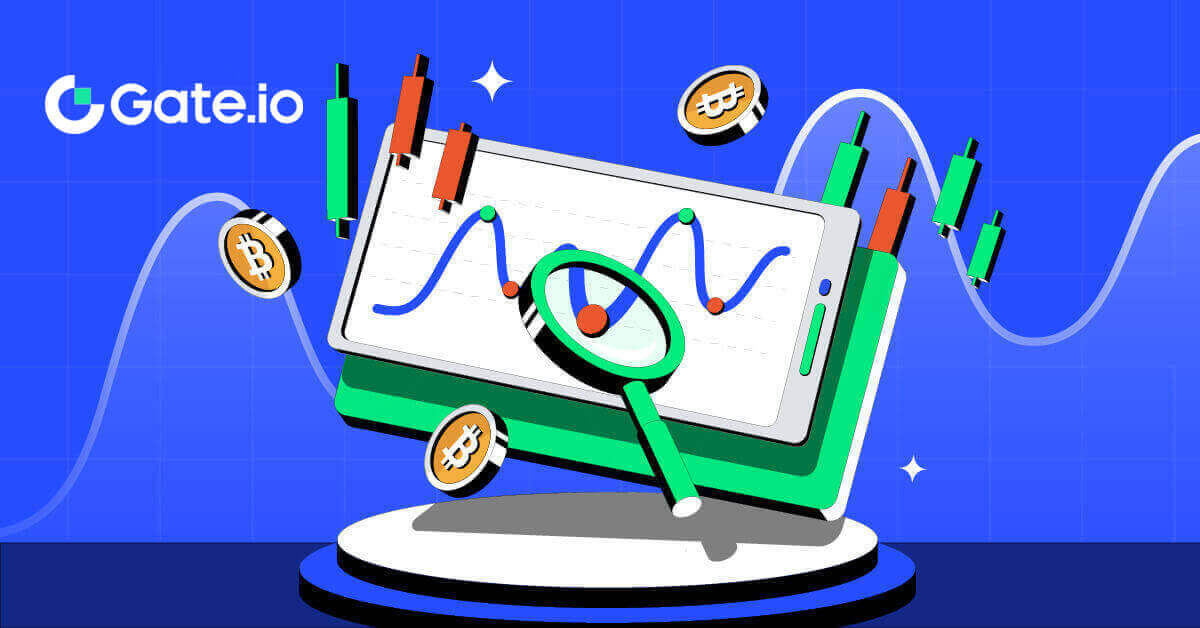
วิธีเปิดบัญชีบน Gate.io
วิธีเปิดบัญชี Gate.io ด้วยอีเมลหรือหมายเลขโทรศัพท์
1. ไปที่ เว็บไซต์ Gate.io และคลิกที่ [ลงทะเบียน ]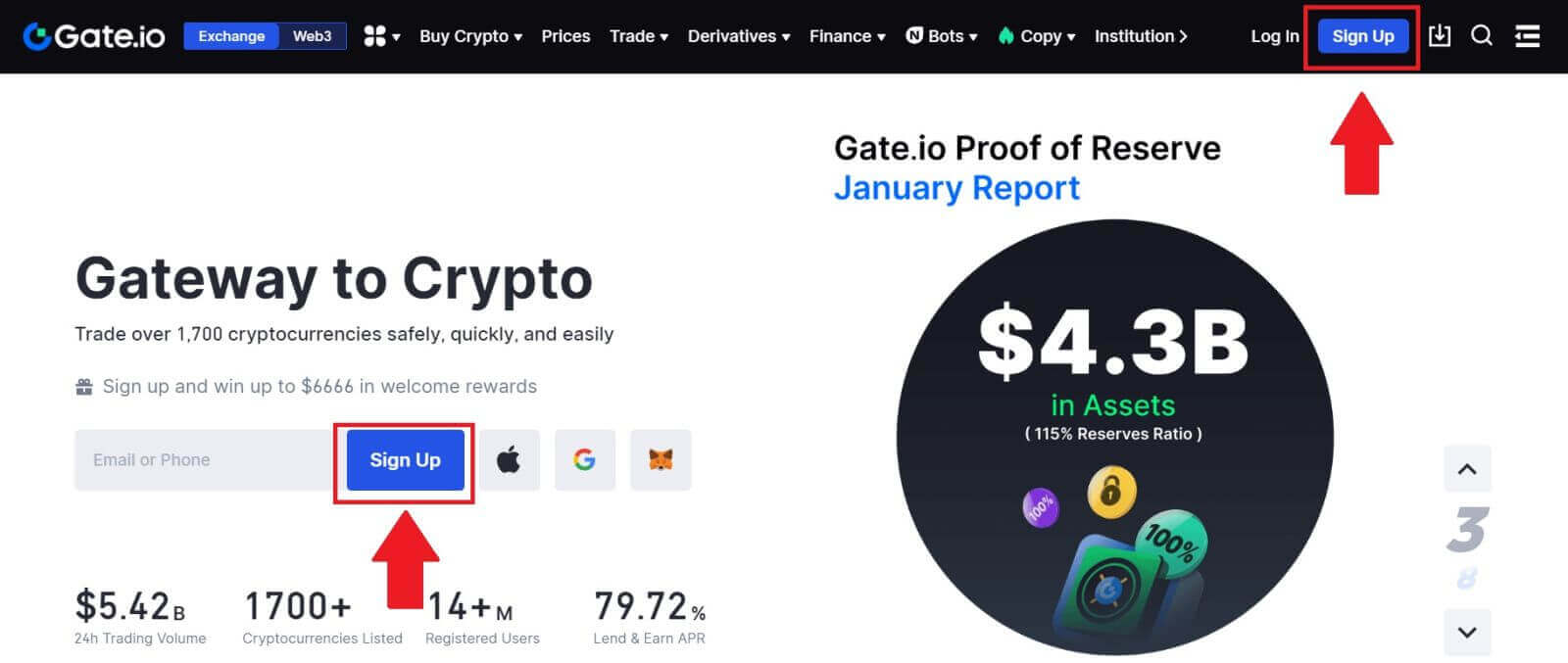
2. เลือก[อีเมล]หรือ[หมายเลขโทรศัพท์]และป้อนที่อยู่อีเมลหรือหมายเลขโทรศัพท์ของคุณ จากนั้นสร้างรหัสผ่านที่ปลอดภัยสำหรับบัญชีของคุณ
เลือก[ประเทศ/ภูมิภาคที่พำนัก] ของคุณ ทำเครื่องหมายที่ช่อง และคลิก[ลงทะเบียน]
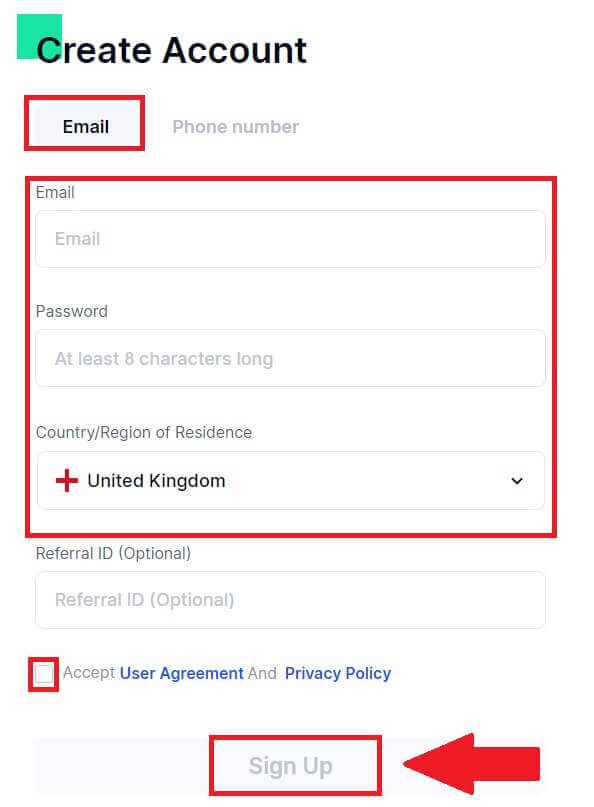
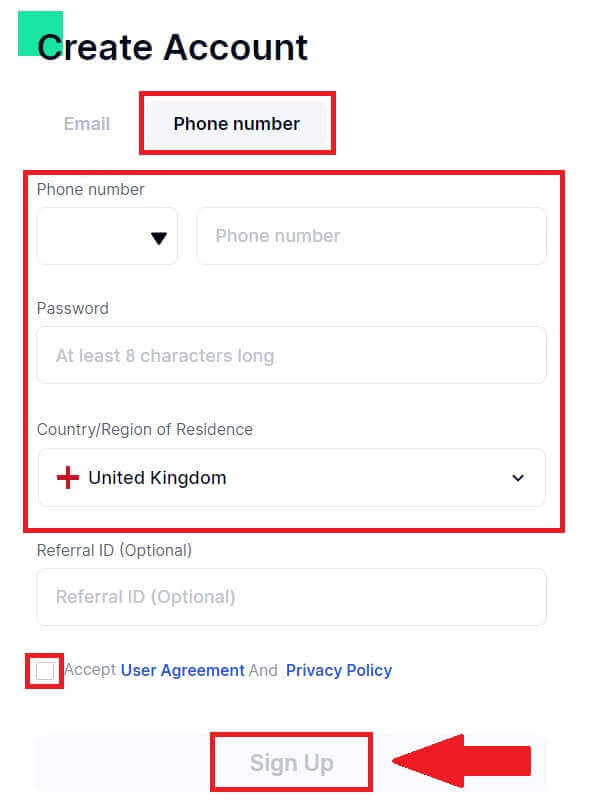
3. หน้าต่างการยืนยันจะปรากฏขึ้นและกรอกรหัสยืนยัน คุณจะได้รับรหัสยืนยัน 6 หลักในอีเมลหรือโทรศัพท์ของคุณ จากนั้นคลิกปุ่ม[ ยืนยัน]
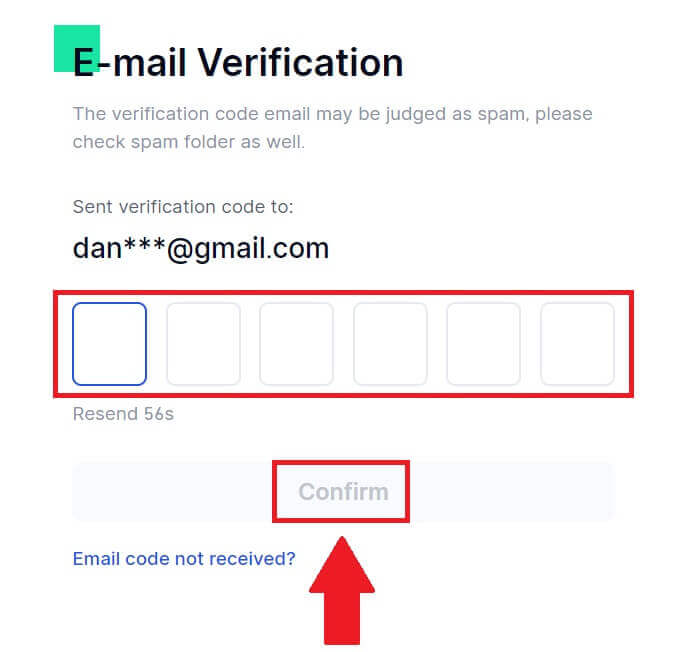
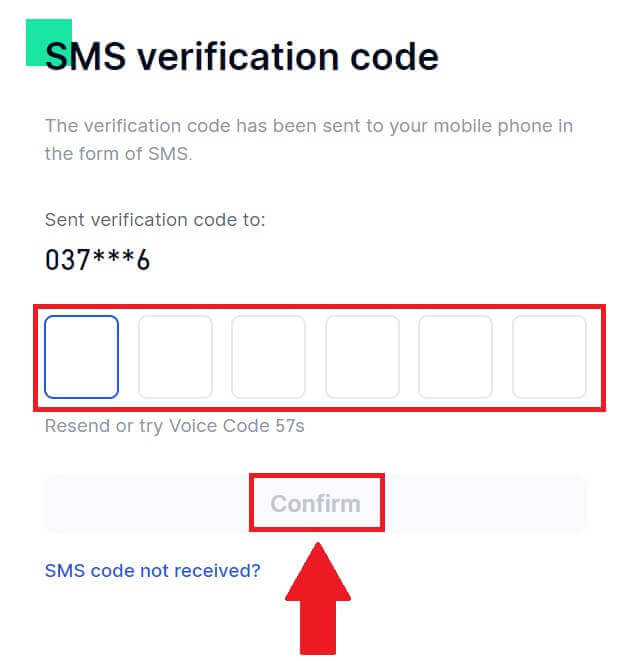
4. ขอแสดงความยินดี! คุณสร้างบัญชี Gate.io ผ่านอีเมลหรือหมายเลขโทรศัพท์สำเร็จแล้ว
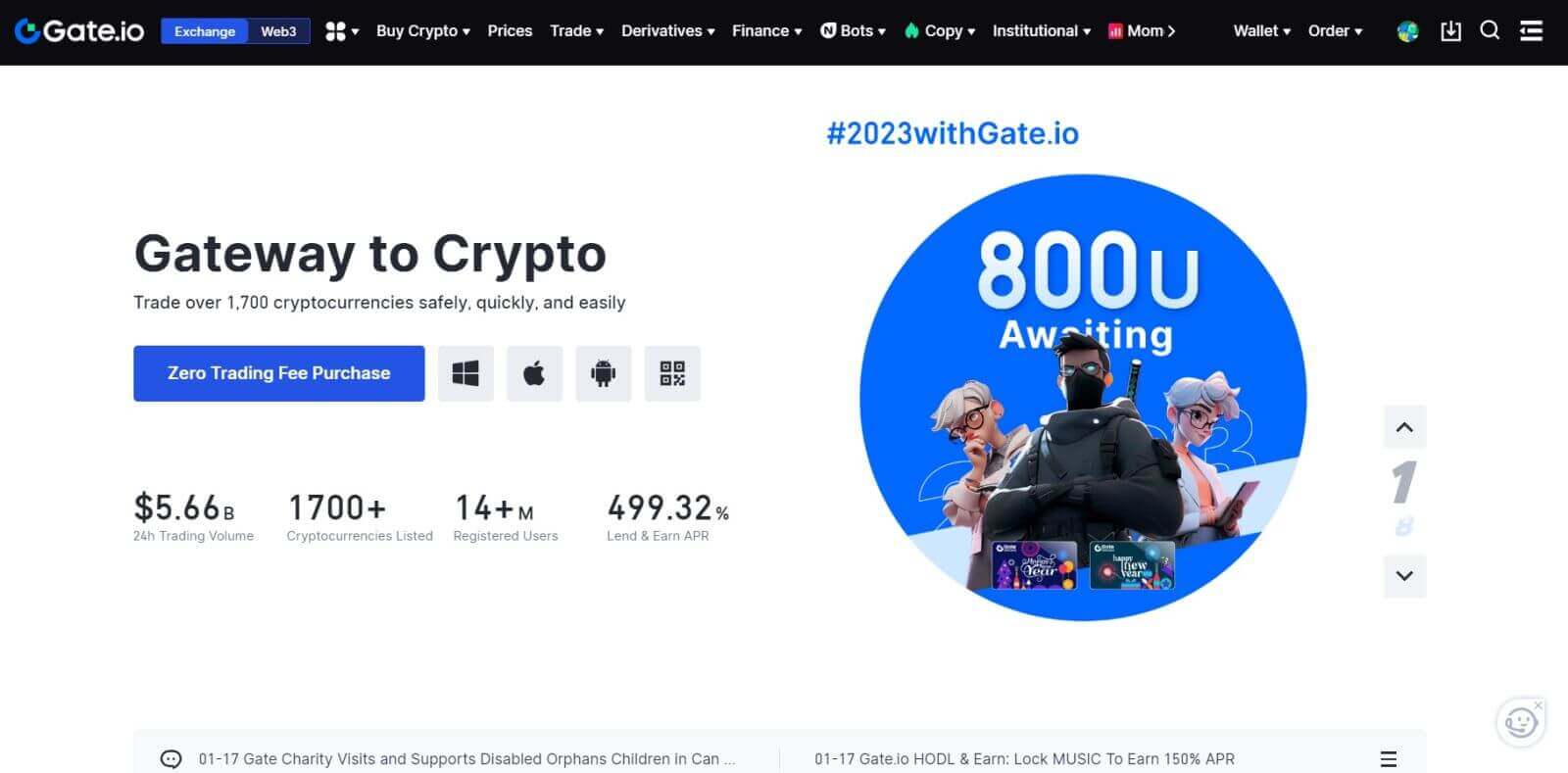
วิธีเปิดบัญชี Gate.io กับ Google
1. ไปที่ เว็บไซต์ Gate.ioและคลิกที่ [ลงทะเบียน ]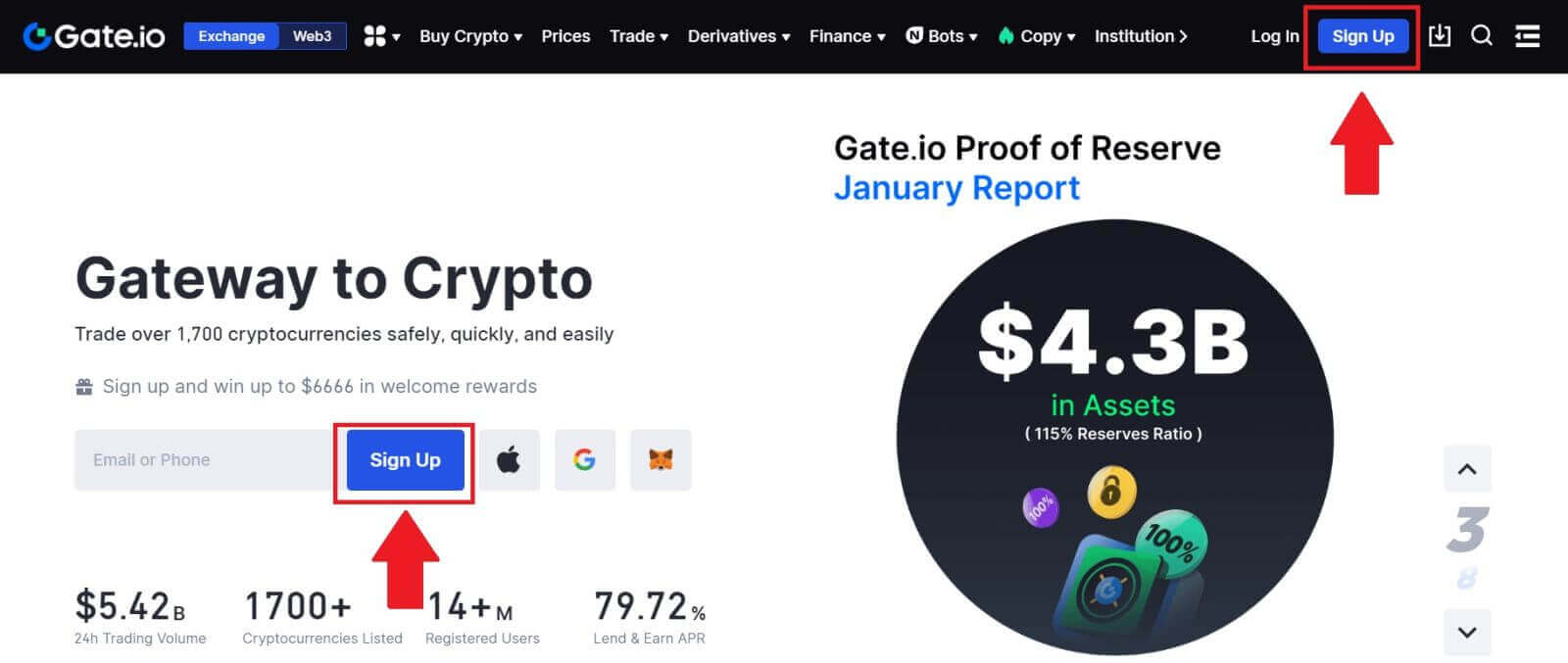
2. เลื่อนลงไปที่ด้านล่างของหน้าลงทะเบียนและคลิกที่ ปุ่ม[Google]
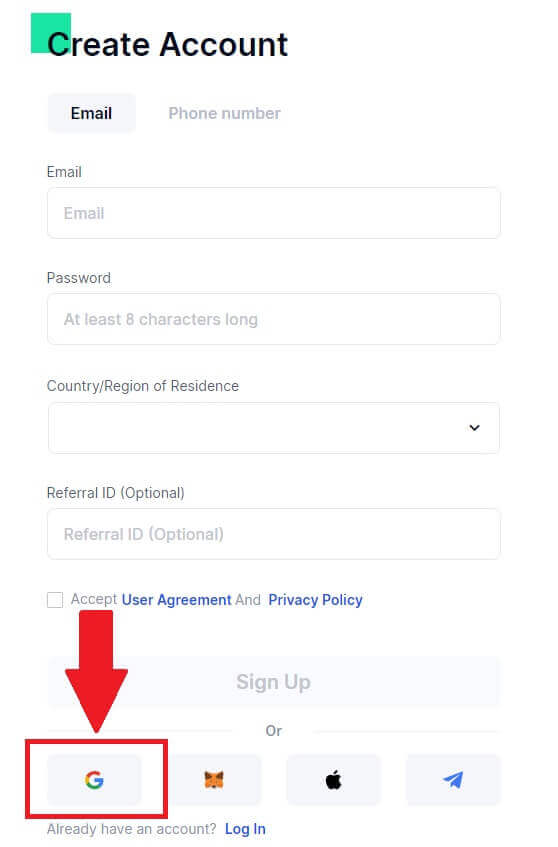
3. หน้าต่างลงชื่อเข้าใช้จะเปิดขึ้น โดยคุณจะต้องป้อนที่อยู่อีเมลหรือโทรศัพท์ของคุณ แล้วคลิก[ถัดไป]
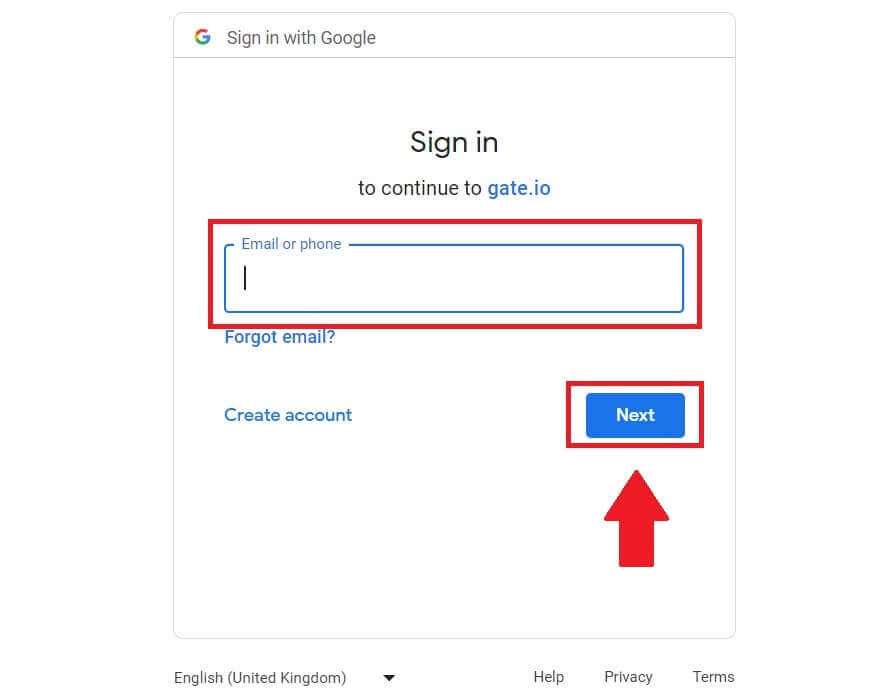
4. จากนั้นป้อนรหัสผ่านสำหรับบัญชี Google ของคุณแล้วคลิก[ถัดไป]
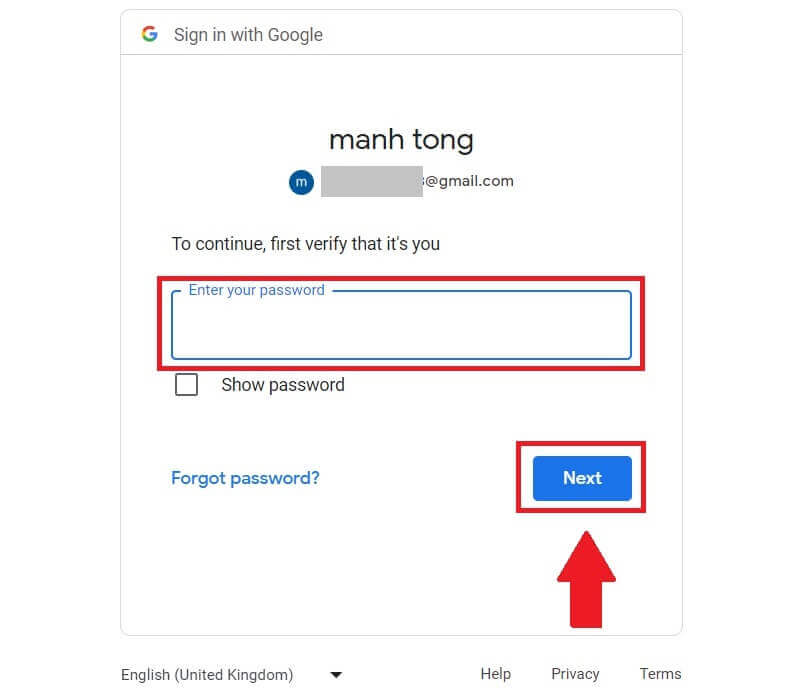
5. คลิกที่[ดำเนินการต่อ]เพื่อยืนยันการลงชื่อเข้าใช้ด้วยบัญชี Google ของคุณ
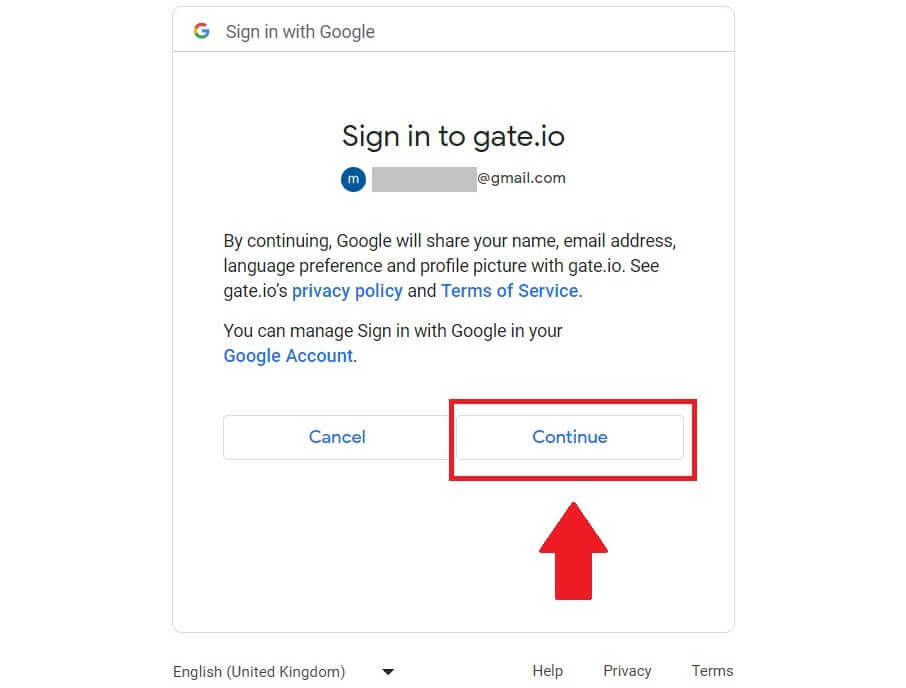
6. กรอกข้อมูลของคุณเพื่อสร้างบัญชีใหม่ ทำเครื่องหมายที่ช่อง จากนั้นคลิก[ลงทะเบียน]
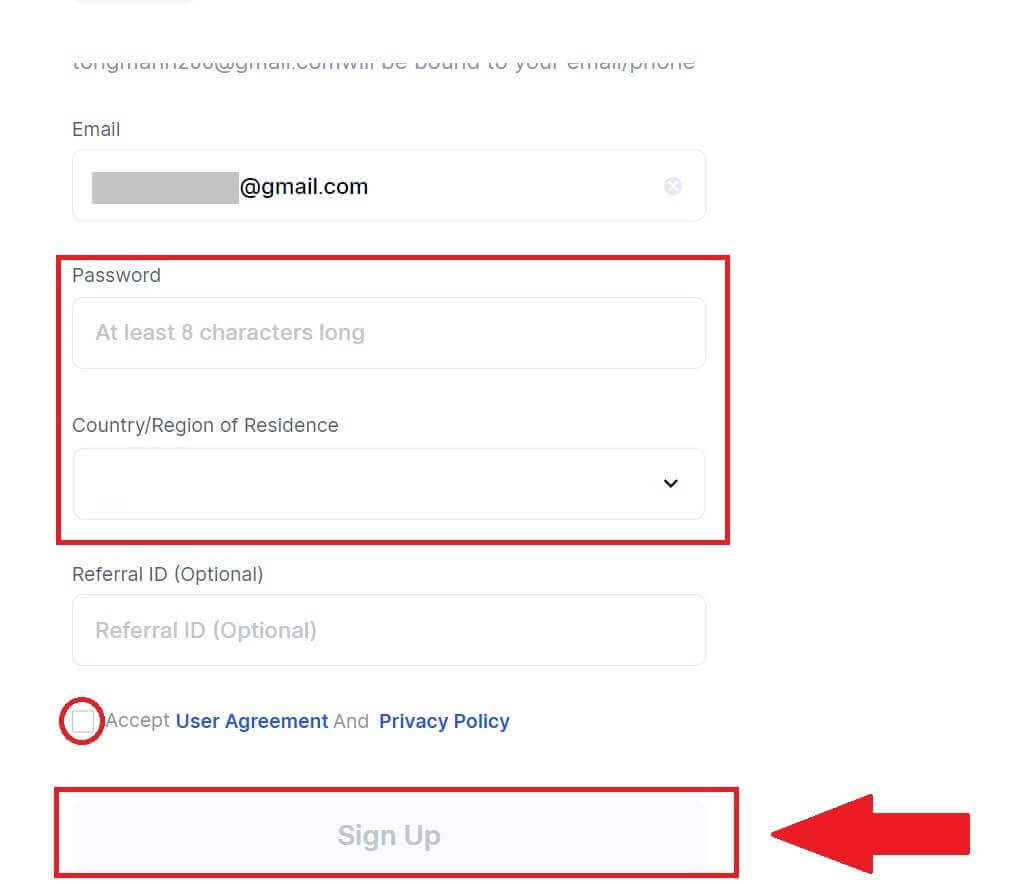
7. ทำตามขั้นตอนการตรวจสอบให้เสร็จสิ้น คุณจะได้รับรหัสยืนยัน 6 หลักในอีเมลของคุณ กรอกรหัสแล้วคลิก[ยืนยัน]
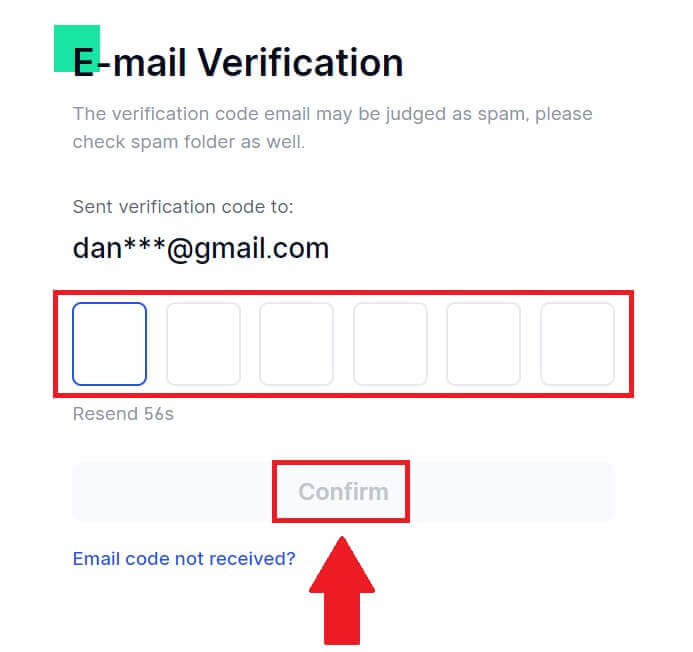
8. ขอแสดงความยินดี! คุณสร้างบัญชี Gate.io ผ่าน Goggle สำเร็จแล้ว
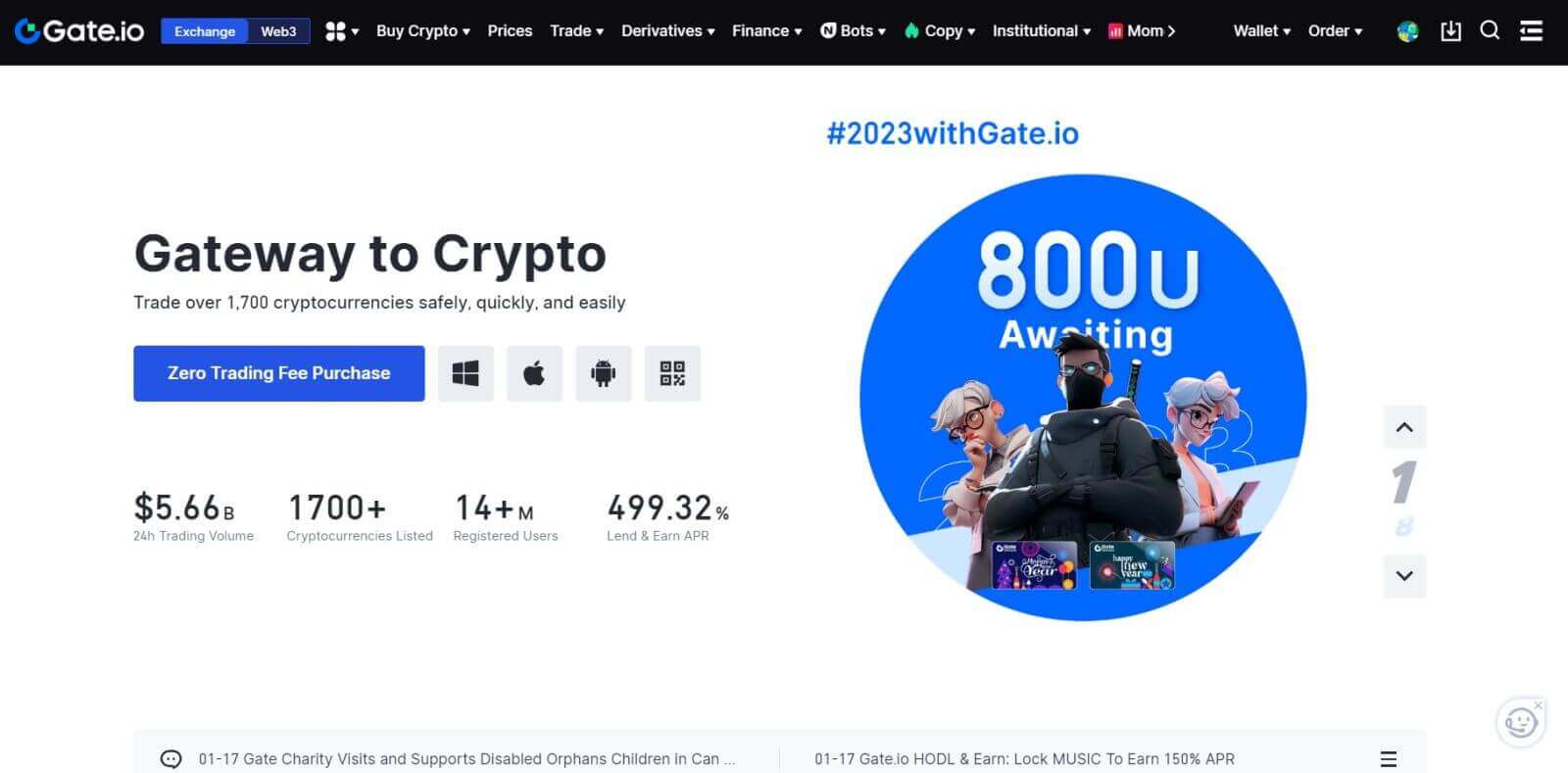
วิธีเปิดบัญชี Gate.io ด้วย MetaMask
ก่อนที่จะลงทะเบียนบัญชีบน Gate.io ผ่าน MetaMask คุณต้องติดตั้งส่วนขยาย MetaMask ในเบราว์เซอร์ของคุณก่อน1. ไปที่ เว็บไซต์ Gate.ioและคลิกที่ [ลงทะเบียน ] 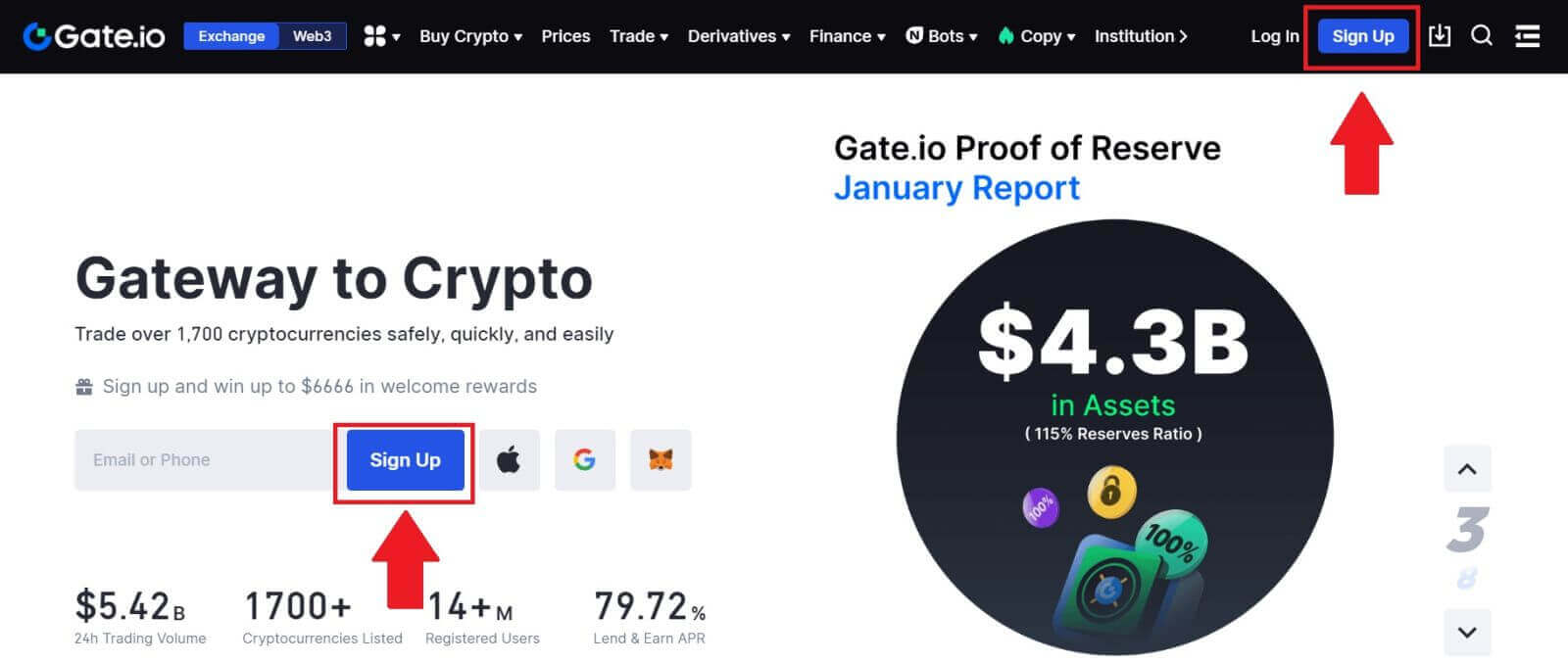
2. เลื่อนลงไปที่ด้านล่างของหน้าลงทะเบียนและคลิกที่ ปุ่ม[MetaMask] 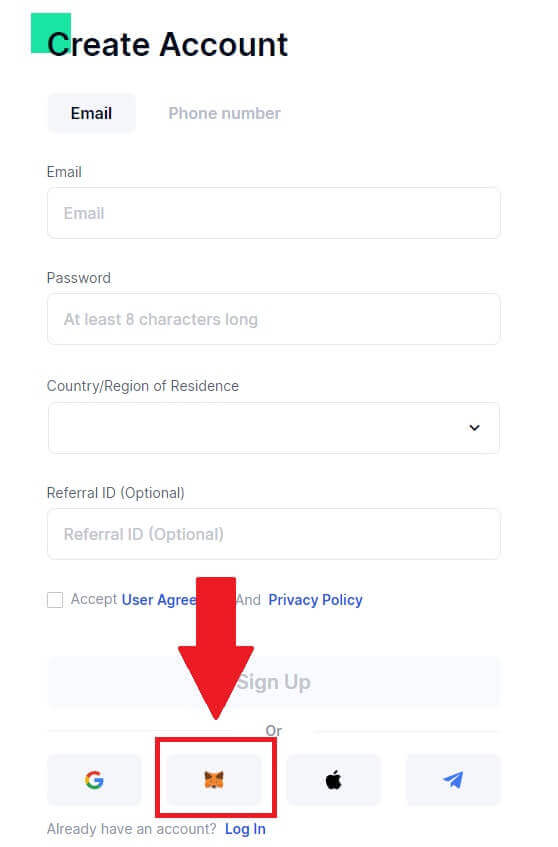 3. หน้าต่างลงชื่อเข้าใช้จะเปิดขึ้น ซึ่งคุณจะต้องเชื่อมต่อกับ MetaMask เลือกบัญชีของคุณที่คุณต้องการเชื่อมต่อแล้วคลิก[ถัดไป]
3. หน้าต่างลงชื่อเข้าใช้จะเปิดขึ้น ซึ่งคุณจะต้องเชื่อมต่อกับ MetaMask เลือกบัญชีของคุณที่คุณต้องการเชื่อมต่อแล้วคลิก[ถัดไป] 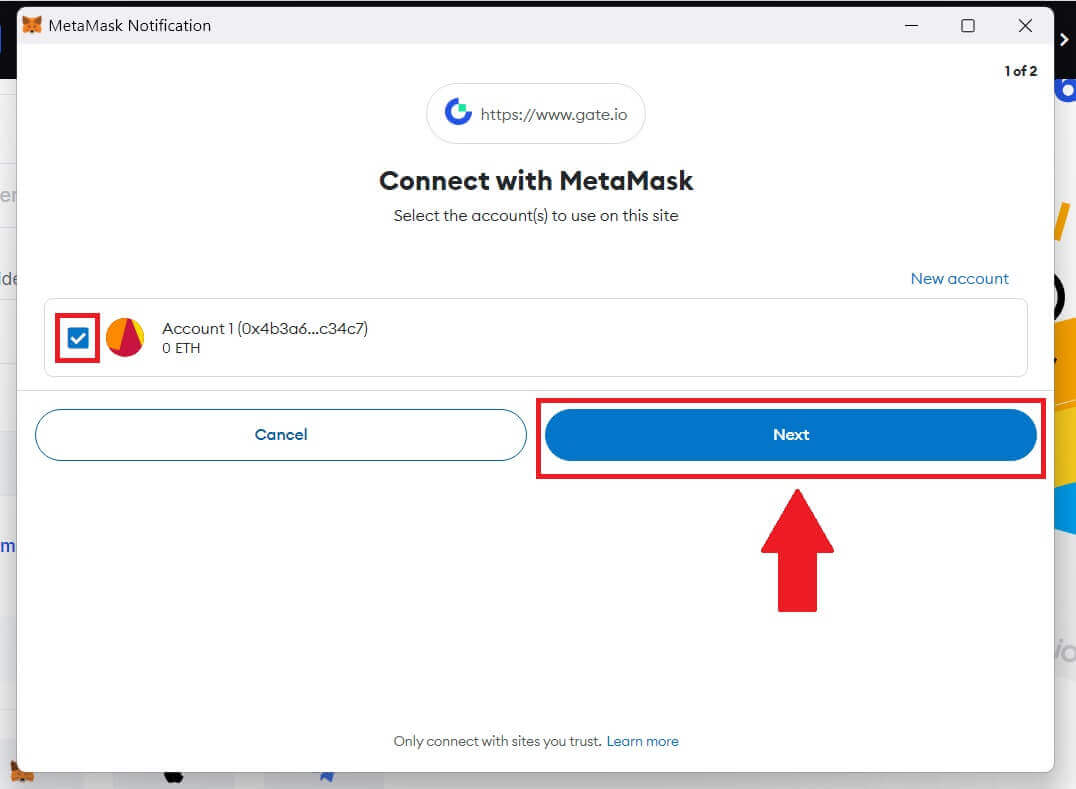
4. คลิกที่[เชื่อมต่อ]เพื่อเชื่อมต่อกับบัญชีที่คุณเลือก
5. คลิกที่[สร้างบัญชี Gate ใหม่]เพื่อลงทะเบียนโดยใช้ข้อมูลรับรอง MetaMask
6. เลือก[อีเมล]หรือ[หมายเลขโทรศัพท์]และป้อนที่อยู่อีเมลหรือหมายเลขโทรศัพท์ของคุณ จากนั้นสร้างรหัสผ่านที่ปลอดภัยสำหรับบัญชีของคุณ
เลือก[ประเทศ/ภูมิภาคที่พำนัก] ของคุณ ทำเครื่องหมายที่ช่อง และคลิก[ลงทะเบียน]
7. หน้าต่างการยืนยันจะปรากฏขึ้นและกรอกรหัสยืนยัน คุณจะได้รับรหัสยืนยัน 6 หลักในอีเมลหรือโทรศัพท์ของคุณ จากนั้นคลิกปุ่ม[ ยืนยัน]
8. MetaMask [คำขอลายเซ็น]จะปรากฏขึ้น คลิกที่[ลงชื่อ]เพื่อดำเนินการต่อ
9. ขอแสดงความยินดี! คุณสร้างบัญชี Gate.io ผ่าน MetaMask สำเร็จแล้ว
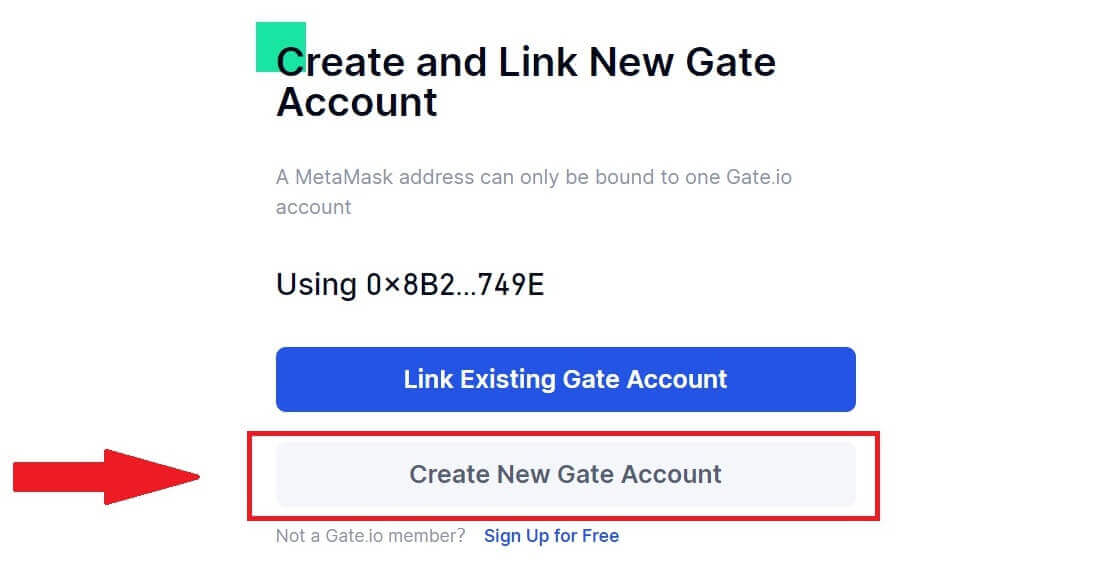
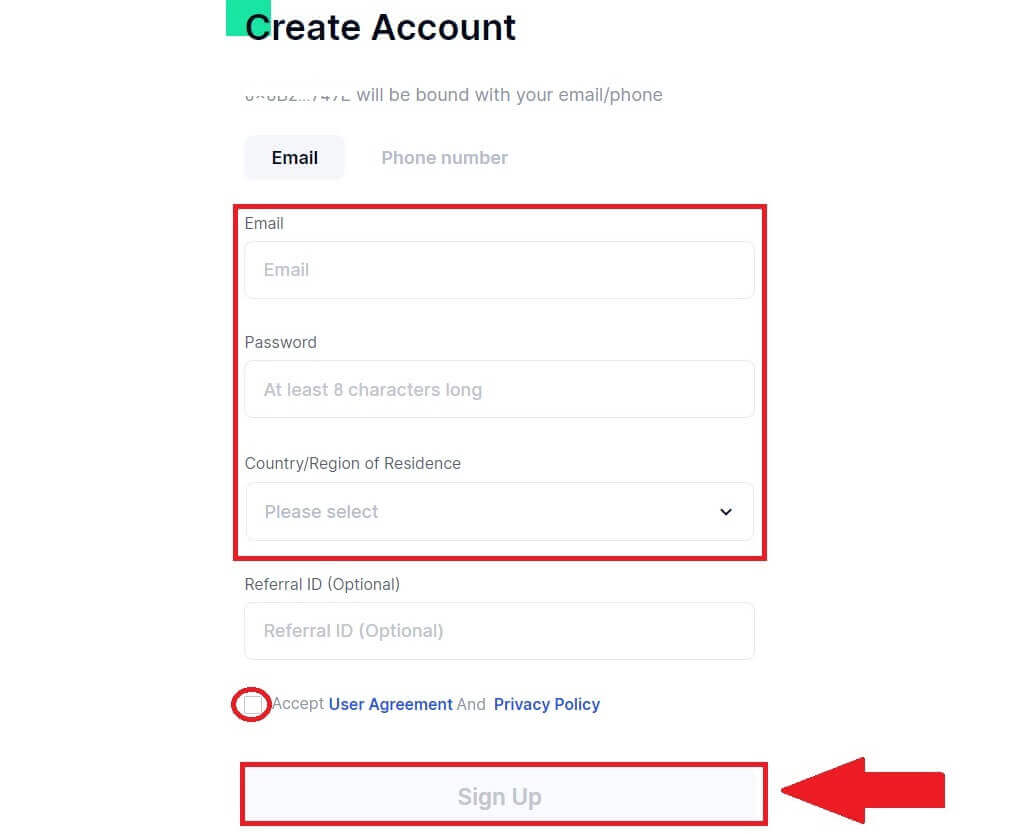
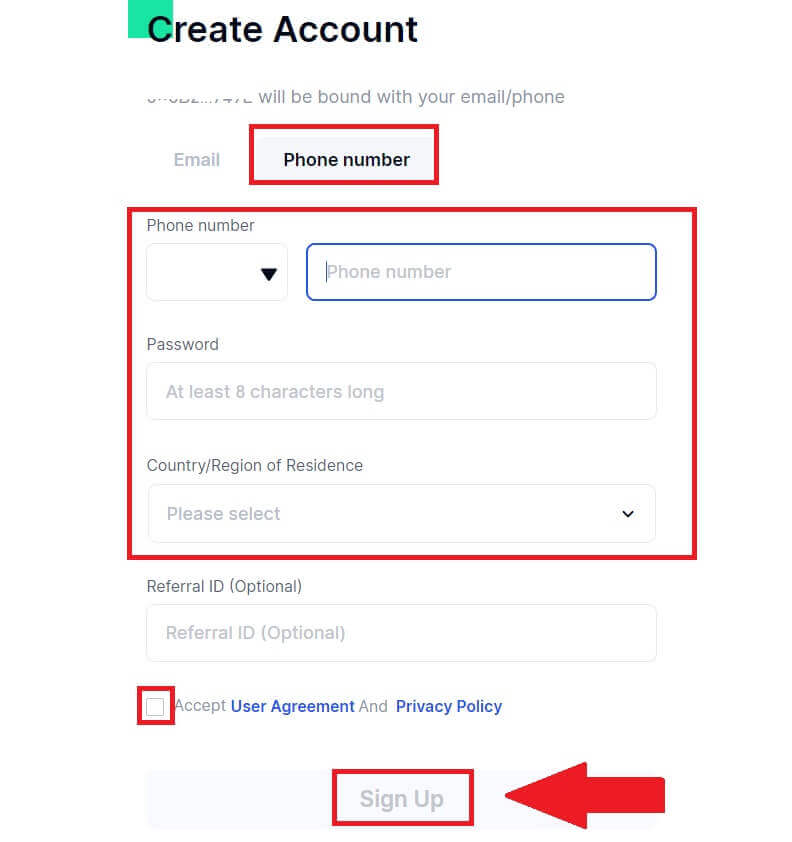
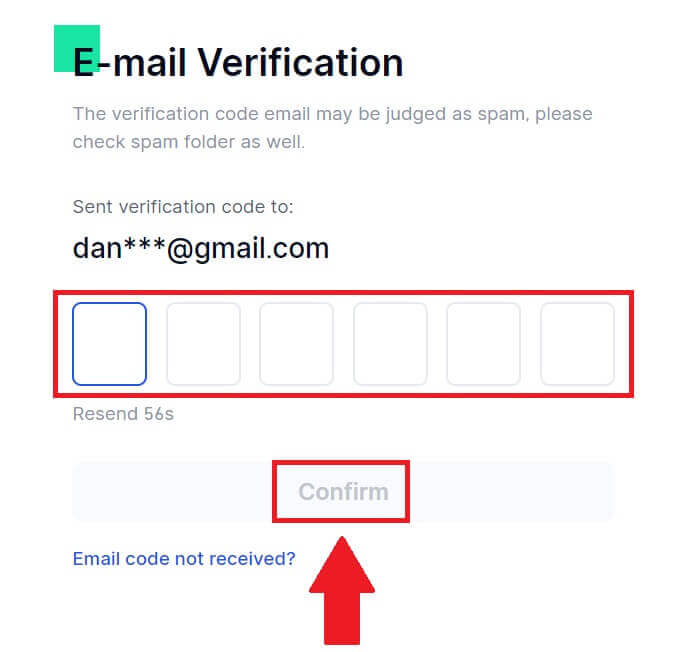
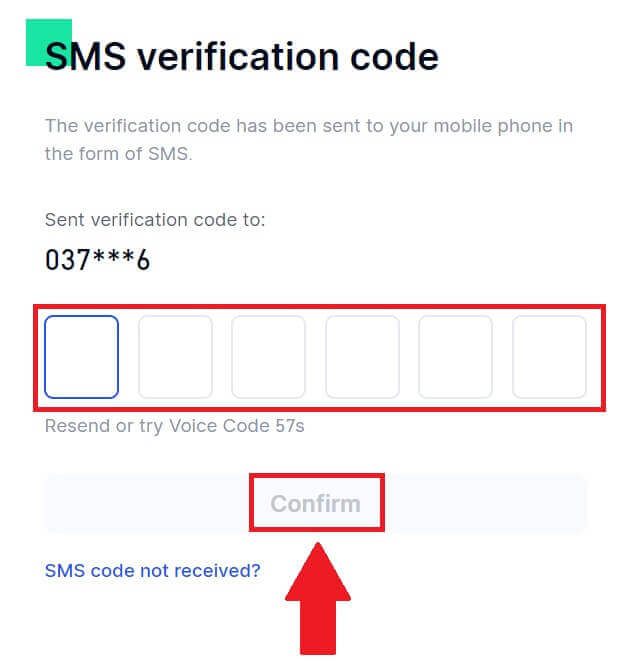
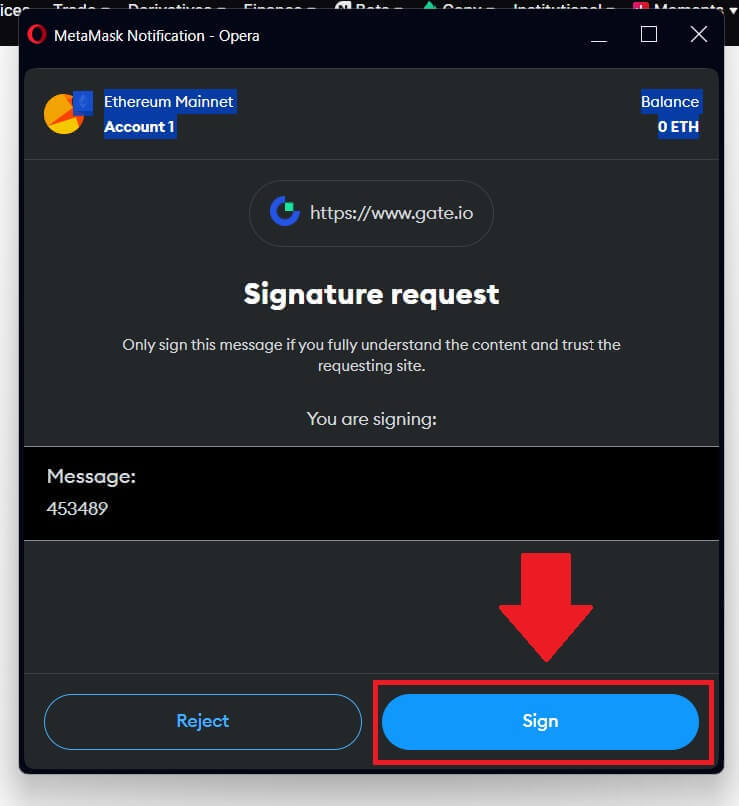
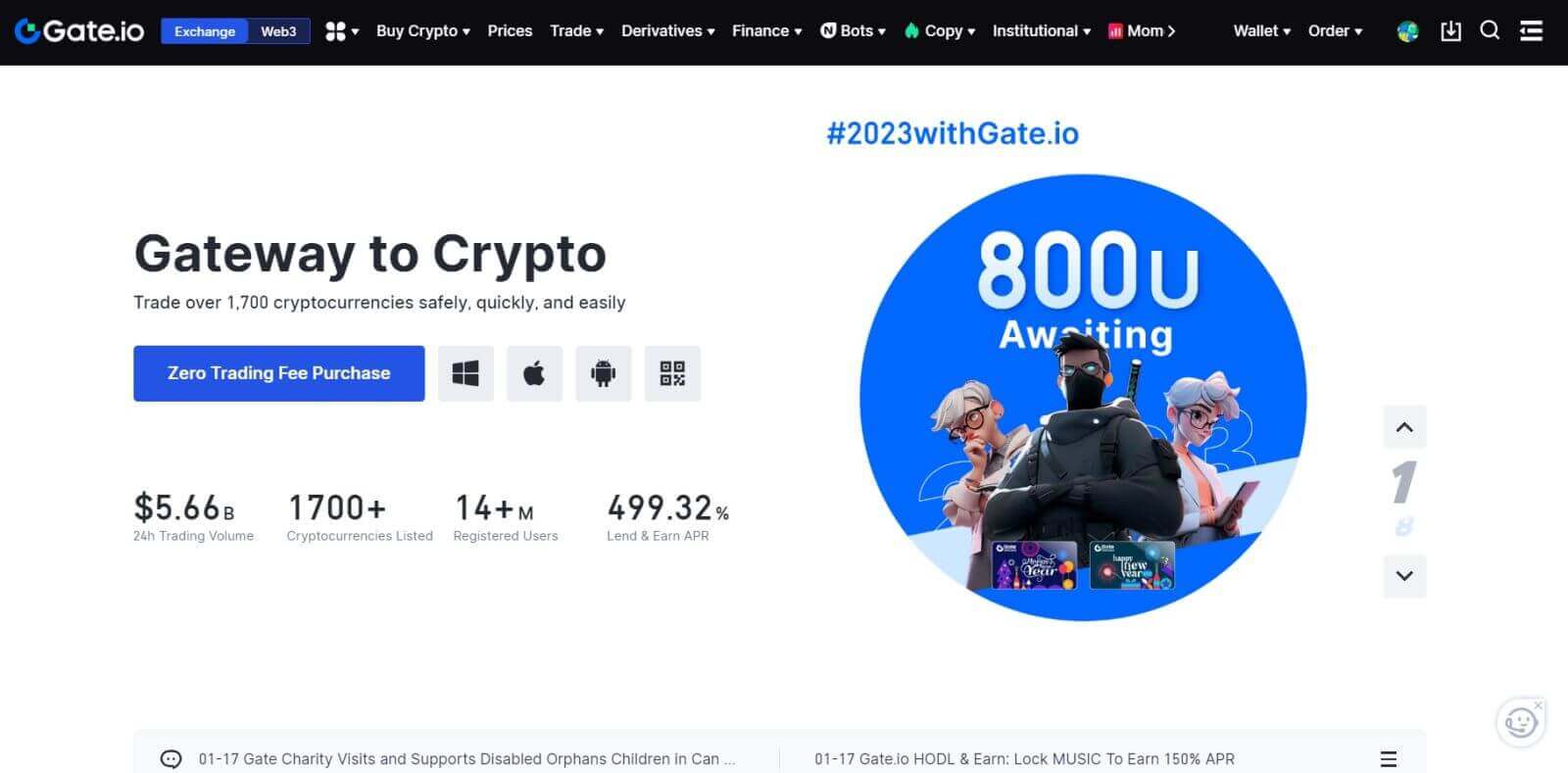
วิธีเปิดบัญชี Gate.io ด้วย Telegram
1. ไปที่ เว็บไซต์ Gate.ioและคลิกที่ [ลงทะเบียน ] 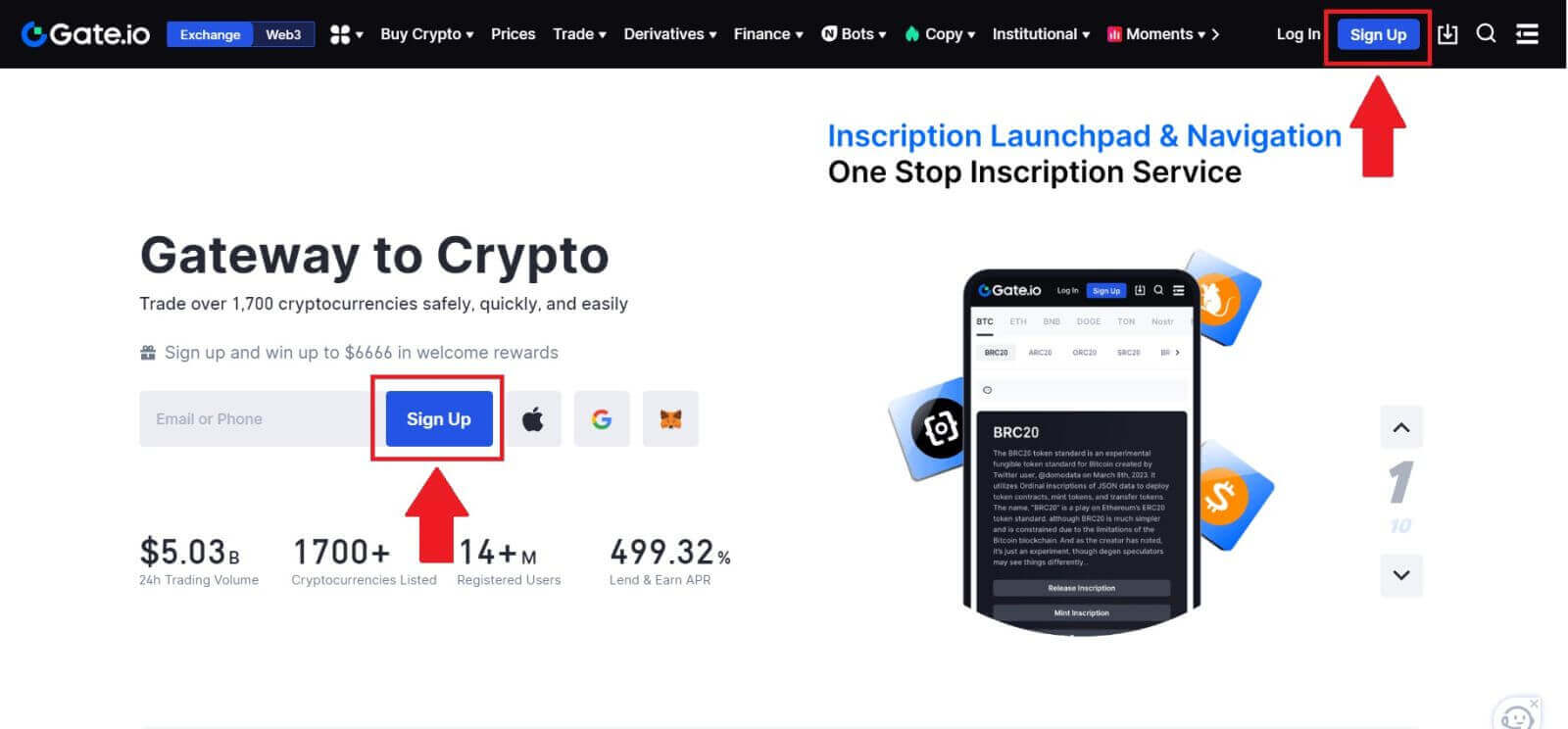
2. เลื่อนลงไปที่ด้านล่างของหน้าลงทะเบียนและคลิกที่ ปุ่ม[โทรเลข] 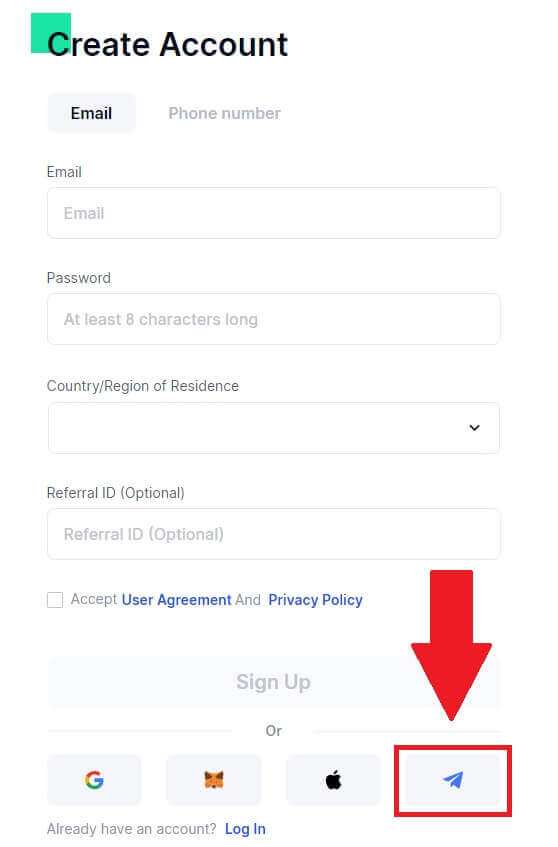
3. หน้าต่างป๊อปอัปจะปรากฏขึ้น ป้อนหมายเลขโทรศัพท์ของคุณเพื่อสมัคร Gate.io และคลิก[ถัดไป] 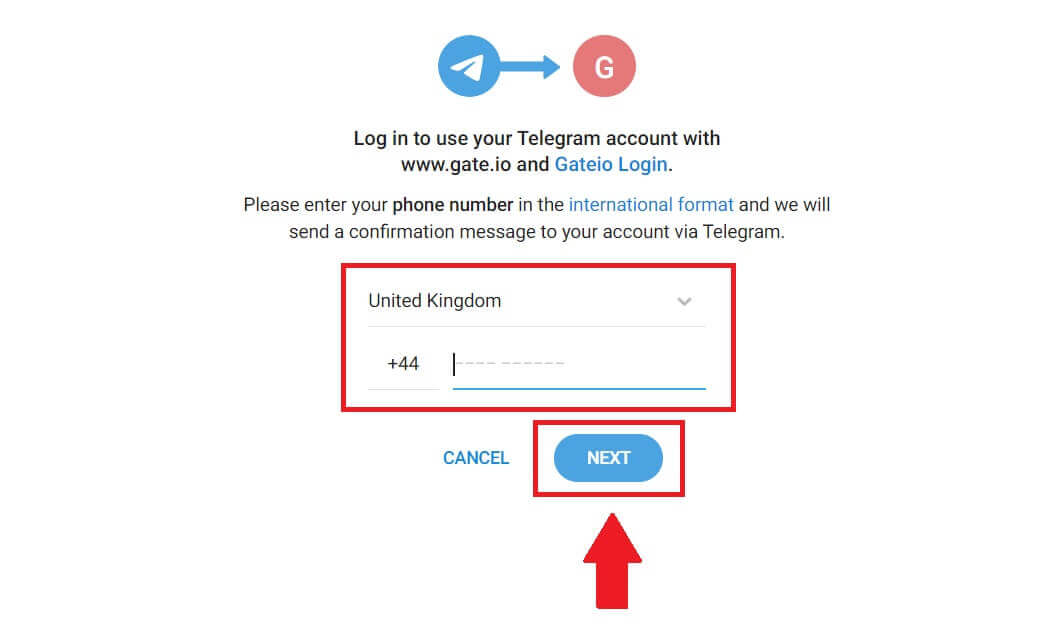
4. คุณจะได้รับคำขอในแอป Telegram ยืนยันคำขอนั้น 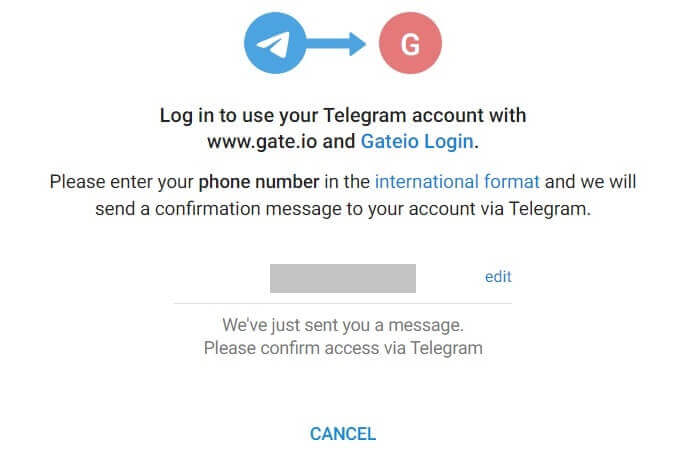
5. คลิกที่[ยอมรับ]เพื่อลงทะเบียน Gate.io ต่อไปโดยใช้ข้อมูลรับรอง Telegram 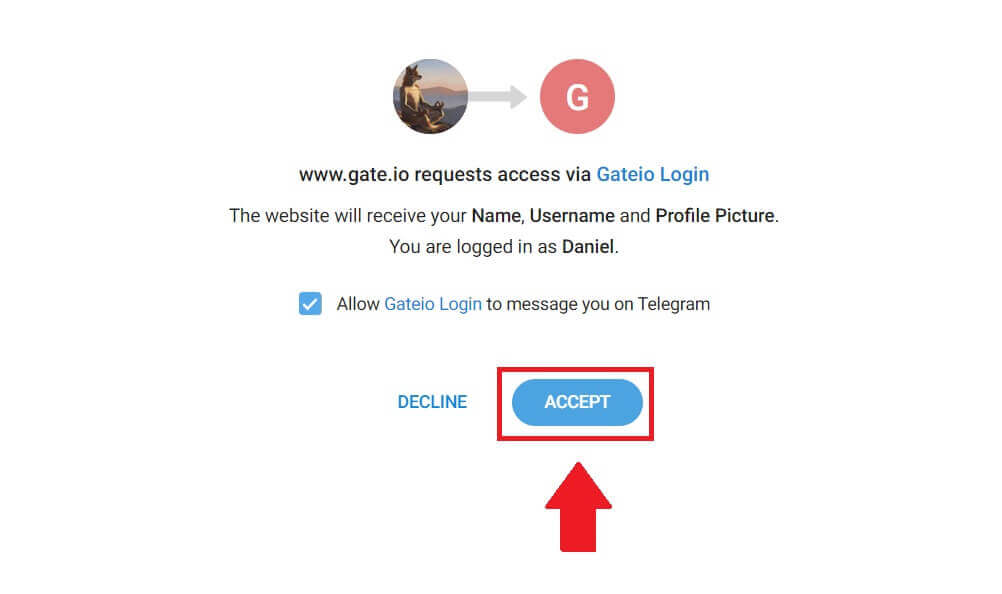 6. เลือก[อีเมล]หรือ[หมายเลขโทรศัพท์]และป้อนที่อยู่อีเมลหรือหมายเลขโทรศัพท์ของคุณ จากนั้นสร้างรหัสผ่านที่ปลอดภัยสำหรับบัญชีของคุณ
6. เลือก[อีเมล]หรือ[หมายเลขโทรศัพท์]และป้อนที่อยู่อีเมลหรือหมายเลขโทรศัพท์ของคุณ จากนั้นสร้างรหัสผ่านที่ปลอดภัยสำหรับบัญชีของคุณ
เลือก[ประเทศ/ภูมิภาคที่พำนัก] ของคุณ ทำเครื่องหมายที่ช่อง และคลิก[ลงทะเบียน] 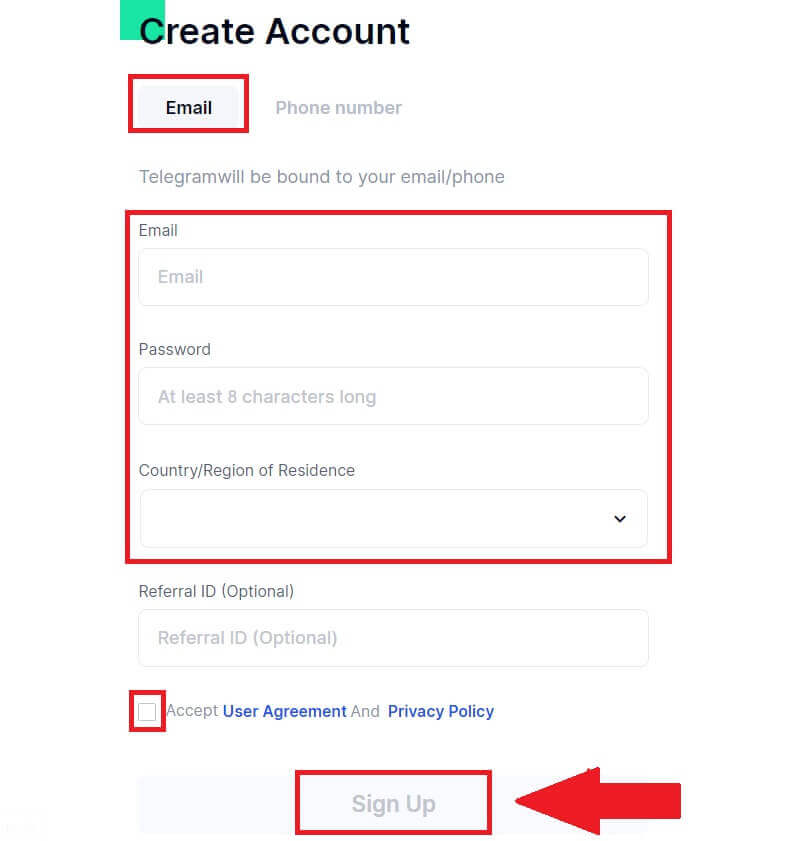
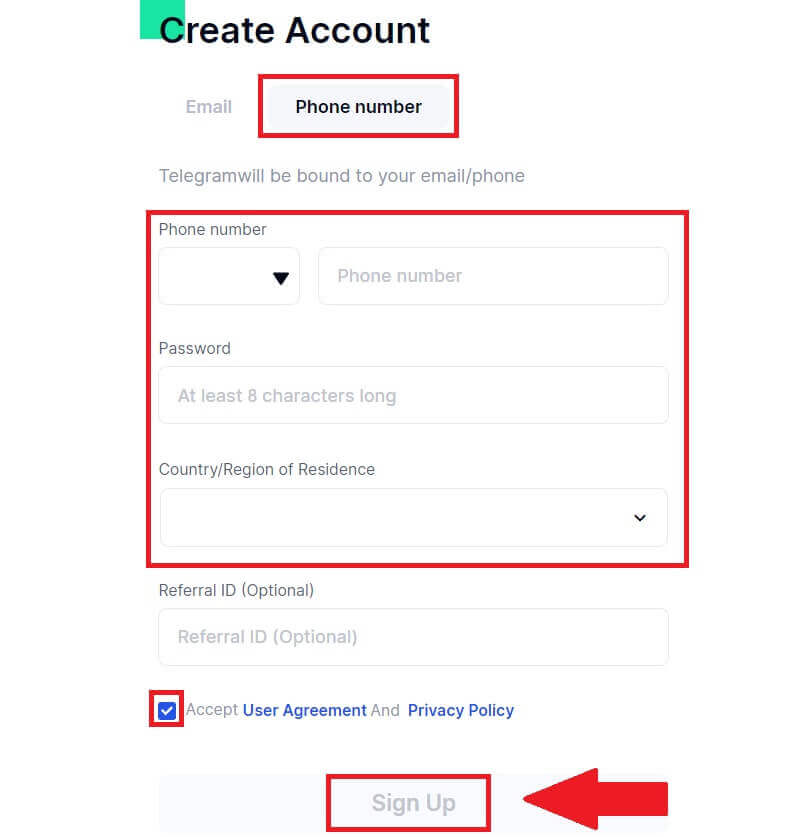
7. หน้าต่างการยืนยันจะปรากฏขึ้นและกรอกรหัสยืนยัน คุณจะได้รับรหัสยืนยัน 6 หลักในอีเมลหรือโทรศัพท์ของคุณ จากนั้นคลิกปุ่ม[ ยืนยัน] 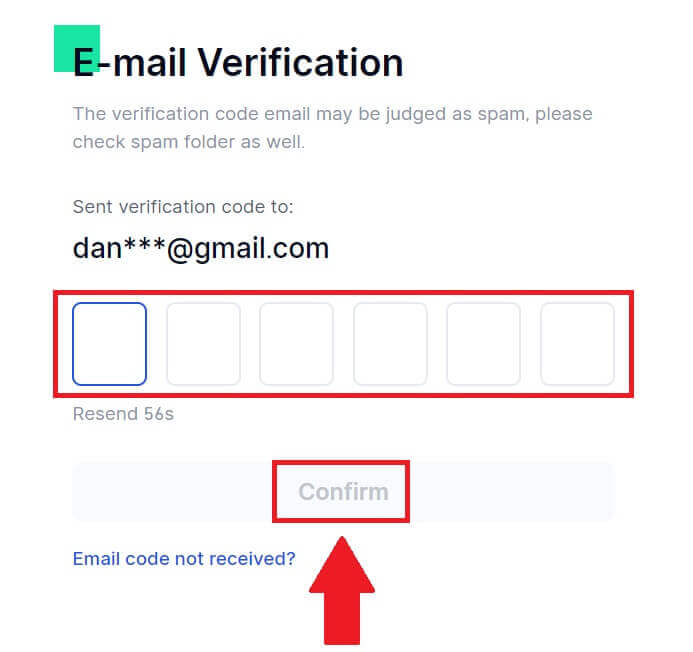
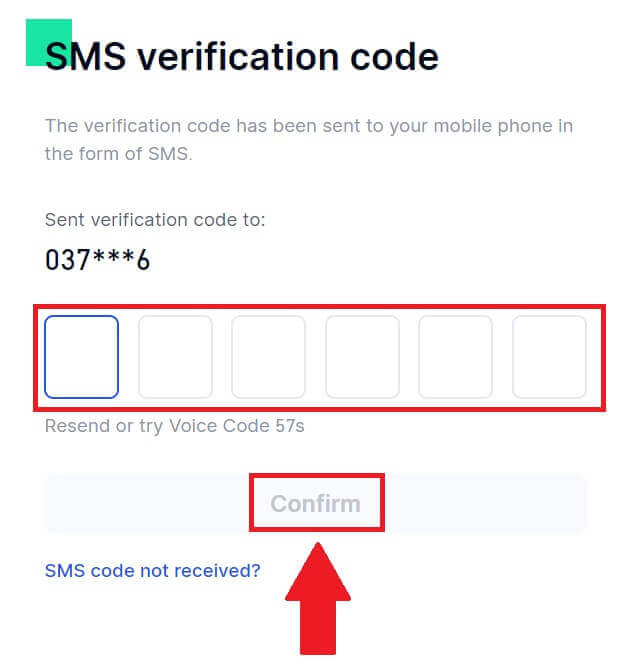 8. ขอแสดงความยินดี! คุณสร้างบัญชี Gate.io ผ่าน Telegram สำเร็จแล้ว
8. ขอแสดงความยินดี! คุณสร้างบัญชี Gate.io ผ่าน Telegram สำเร็จแล้ว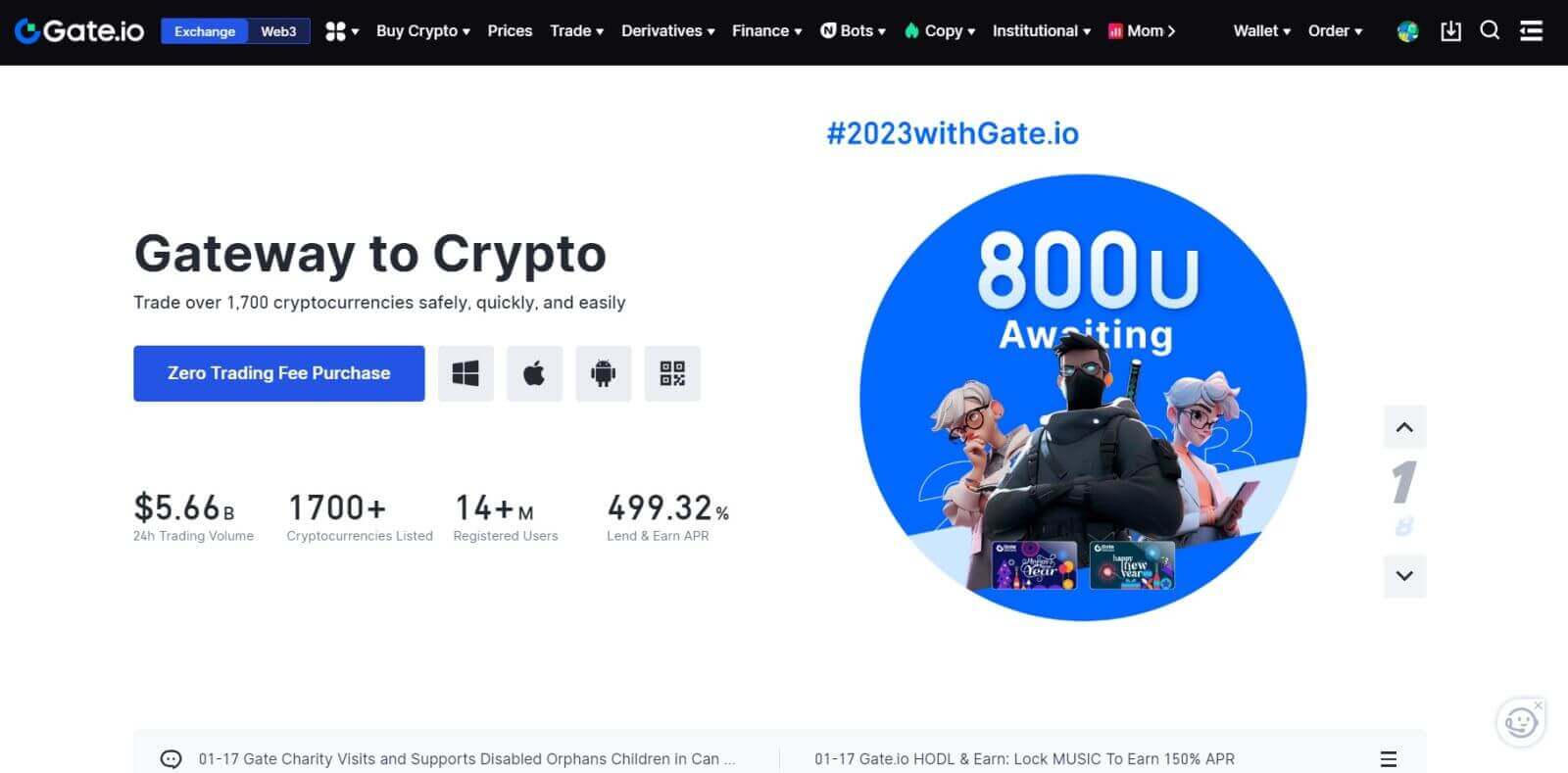
_
วิธีเปิดบัญชี Gate.io บนแอป Gate.io
1. คุณต้องติดตั้งแอปพลิ เคชัน Gate.io เพื่อสร้างบัญชีสำหรับการซื้อขายบนGoogle Play StoreหรือApp Store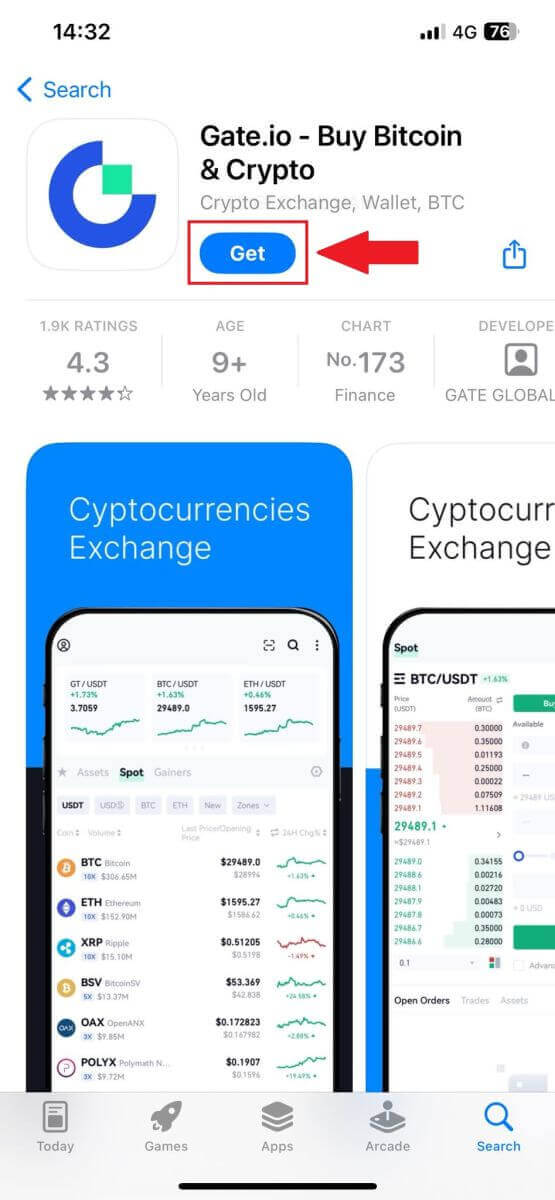
2. เปิดแอป Gate.io แตะ ไอคอน [โปรไฟล์]และแตะ [ลงทะเบียน ]
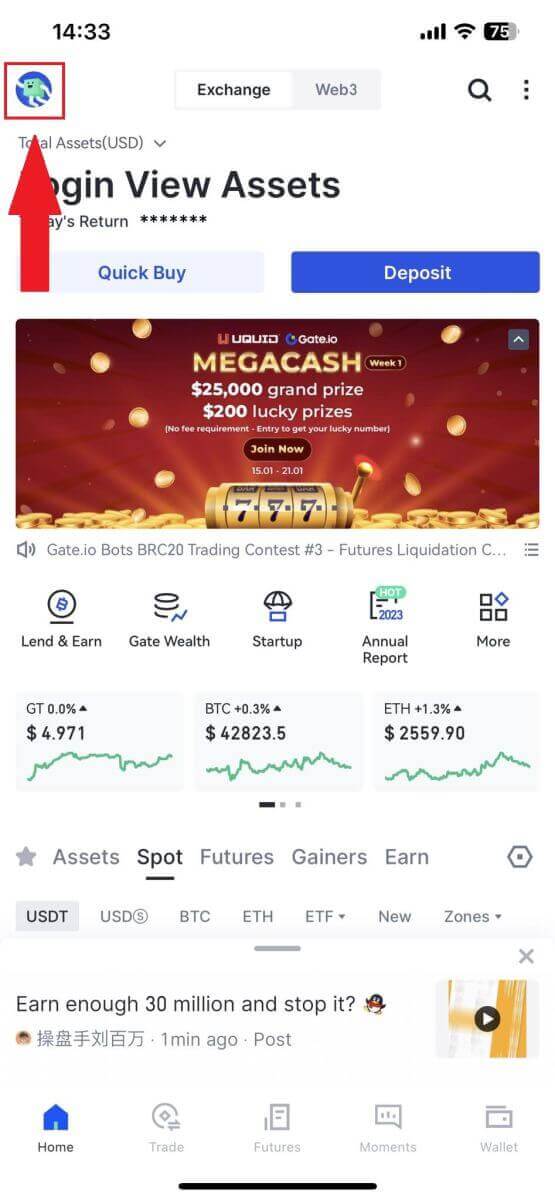
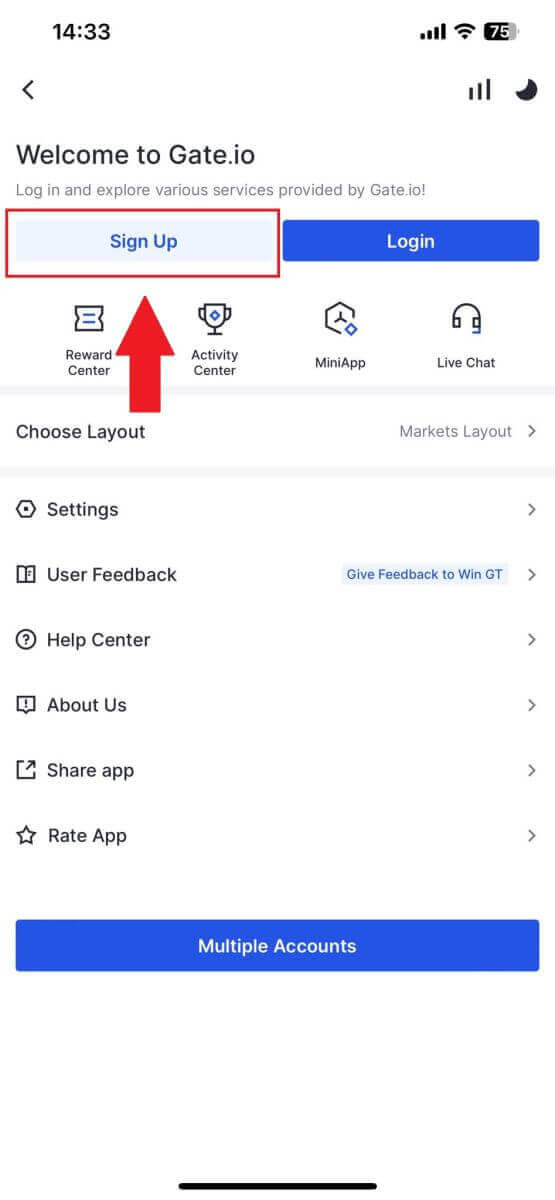
3. เลือก[อีเมล]หรือ[โทรศัพท์]และป้อนที่อยู่อีเมลหรือหมายเลขโทรศัพท์ของคุณ จากนั้นสร้างรหัสผ่านที่ปลอดภัยสำหรับบัญชีของคุณ
เลือก[ประเทศ/ภูมิภาคที่พำนัก] ของคุณ ทำเครื่องหมายที่ช่อง และคลิก[ลงทะเบียน]
บันทึก :
- รหัสผ่านของคุณต้องมี อย่างน้อย 8 ตัวอักษร รวมทั้งตัวพิมพ์ใหญ่หนึ่งตัวและตัวเลขหนึ่งตัว
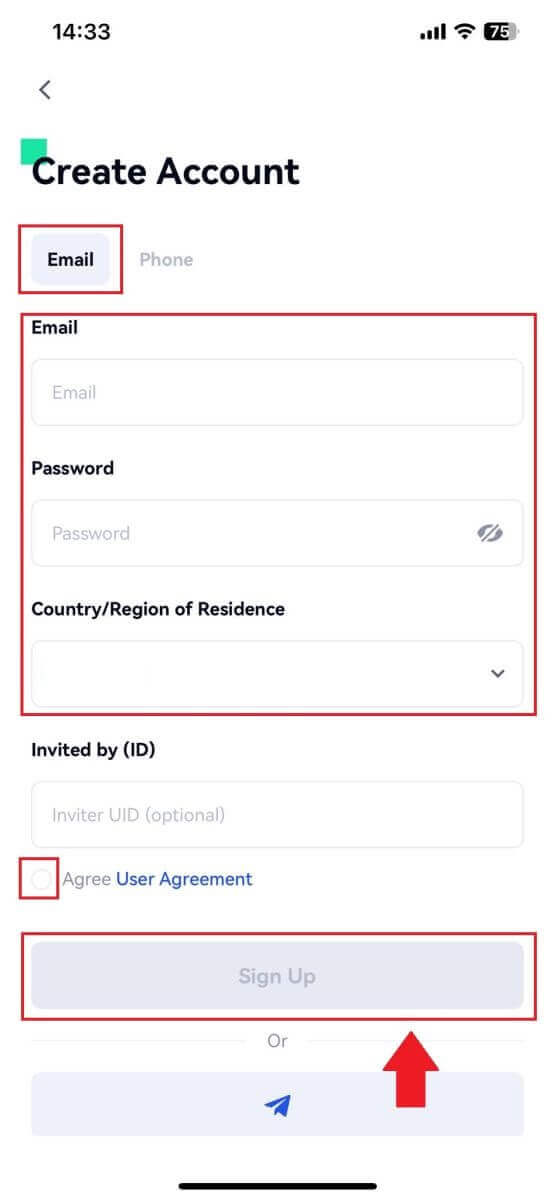
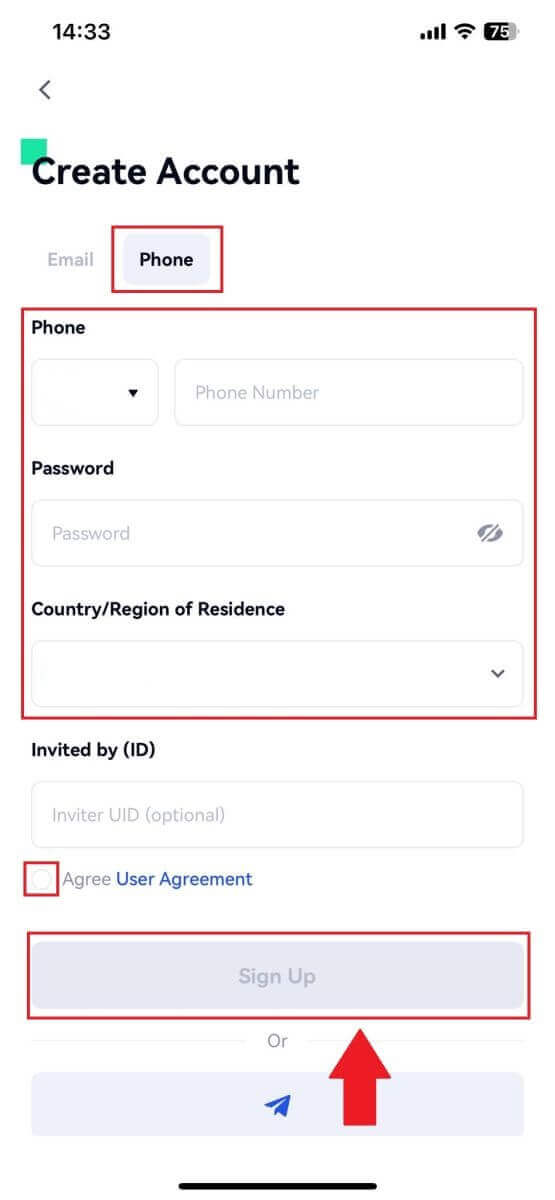
4. คุณจะได้รับรหัสยืนยัน 6 หลักในอีเมลหรือโทรศัพท์ของคุณ กรอกรหัส จากนั้นคลิกปุ่ม[ ยืนยัน]
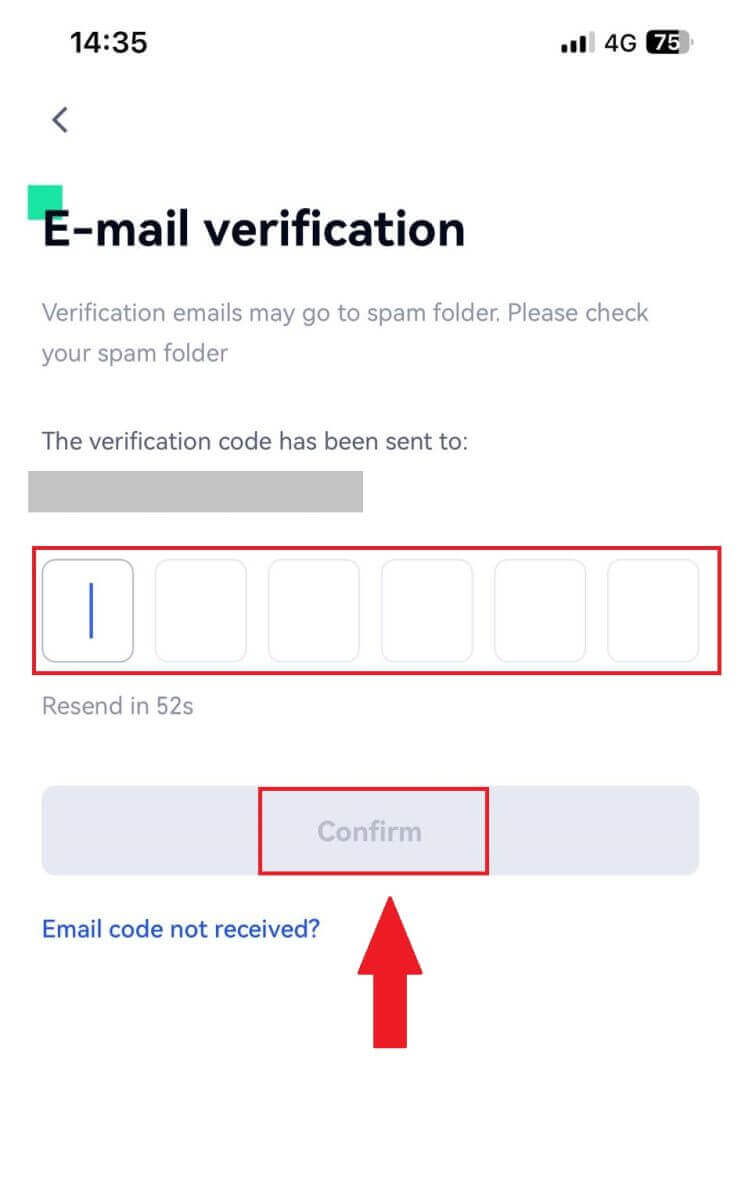
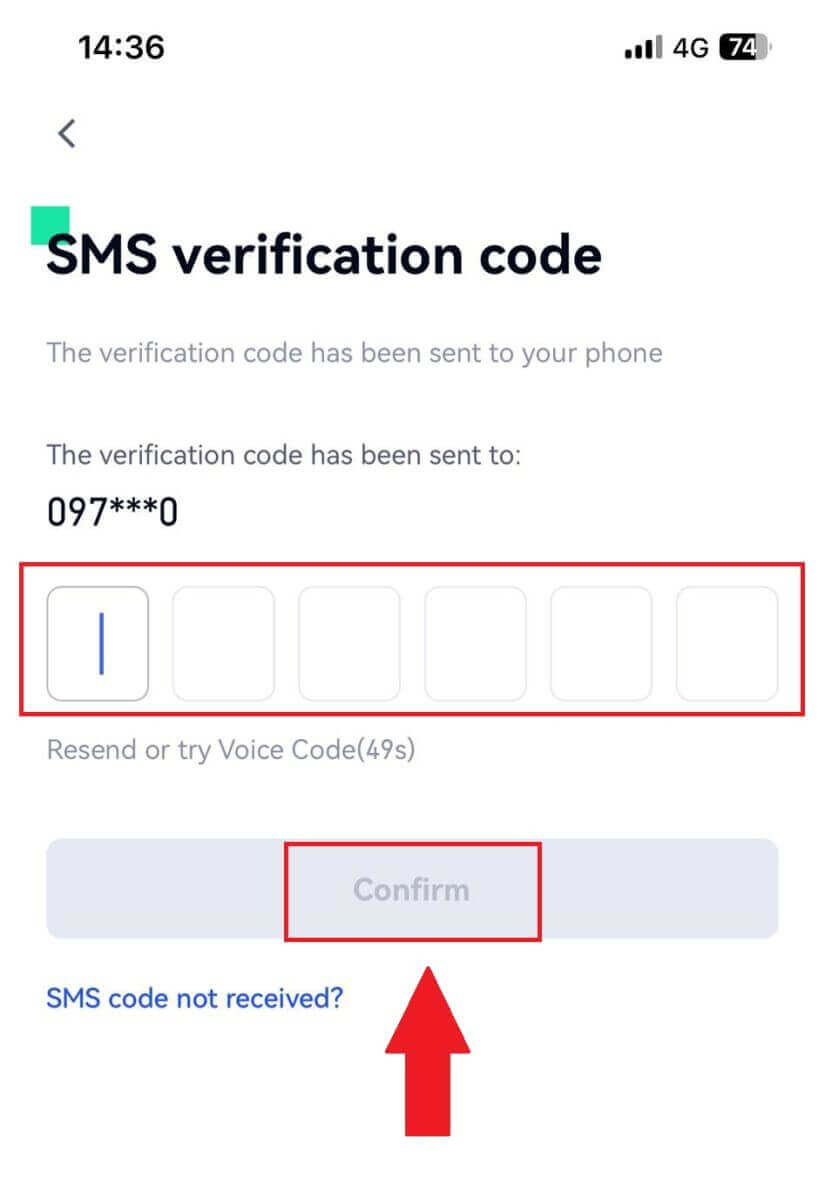
5. ขอแสดงความยินดี! คุณสร้างบัญชี Gate.io บนโทรศัพท์ของคุณสำเร็จแล้ว
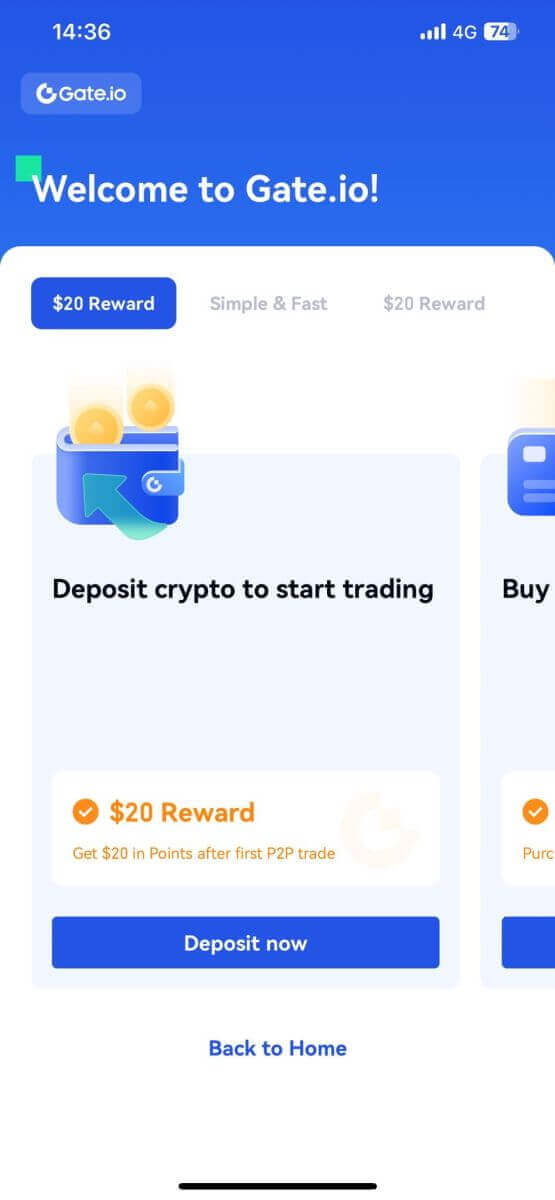
หรือคุณสามารถลงทะเบียนในแอป Gate.io โดยใช้ Telegram 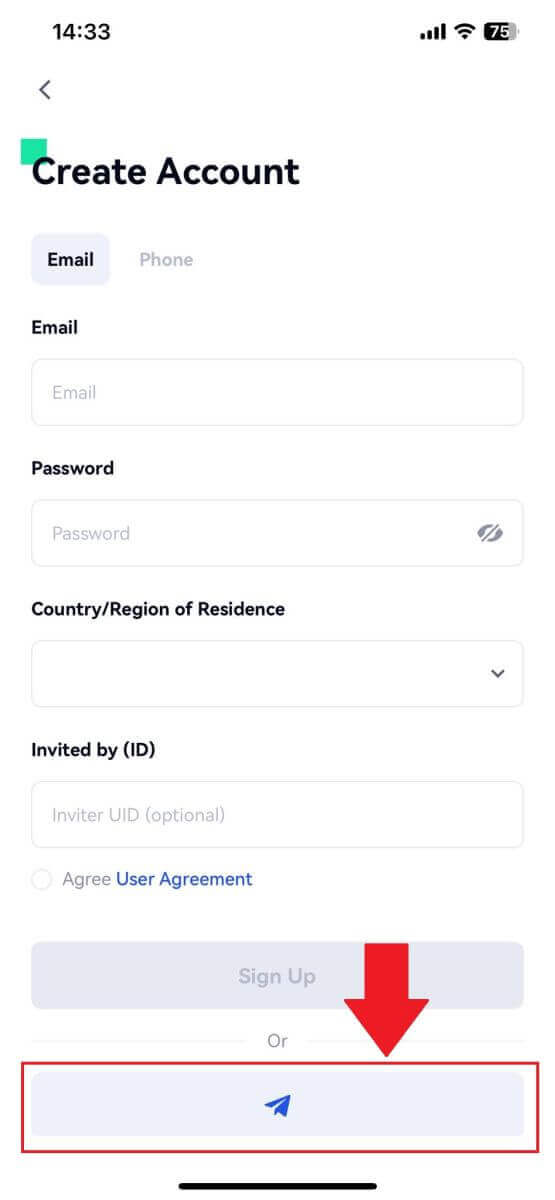 _
_
วิธียืนยันตัวตนบน Gate.io ให้เสร็จสมบูรณ์
KYC Gate.io คืออะไร?
KYC ย่อมาจาก Know Your Customer โดยเน้นความเข้าใจลูกค้าอย่างถ่องแท้ รวมถึงการตรวจสอบชื่อจริงของพวกเขาด้วย
เหตุใด KYC จึงมีความสำคัญ
- KYC ทำหน้าที่เสริมสร้างความปลอดภัยให้กับทรัพย์สินของคุณ
- KYC ระดับต่างๆ สามารถปลดล็อกสิทธิ์การซื้อขายและการเข้าถึงกิจกรรมทางการเงินที่แตกต่างกันได้
- การทำ KYC ให้เสร็จสิ้นถือเป็นสิ่งสำคัญในการยกระดับขีดจำกัดธุรกรรมเดียวสำหรับทั้งการซื้อและการถอนเงิน
- การปฏิบัติตามข้อกำหนด KYC จะช่วยเพิ่มสิทธิประโยชน์ที่ได้รับจากโบนัสฟิวเจอร์ส
จะตรวจสอบบัญชีส่วนบุคคลบน Gate.io ได้อย่างไร? คำแนะนำทีละขั้นตอน
การยืนยันตัวตนบน Gate.io (เว็บไซต์)
1. คลิกที่ ไอคอน [โปรไฟล์]และเลือก[การตรวจสอบบุคคล/นิติบุคคล] 2. เลือก[การยืนยันตัวตน]และคลิกที่[ยืนยันทันที] 3. กรอกข้อมูลทั้งหมดด้านล่างแล้วคลิก[ถัดไป] 4. อัปโหลดรูปถ่ายบัตรประจำตัวของคุณและคลิกที่[ดำเนินการต่อ] 5. สุดท้าย เลือกวิธีที่คุณต้องการทำการจดจำใบหน้าและคลิก[ดำเนินการต่อ]เพื่อเสร็จสิ้นกระบวนการ 6. หลังจากนั้นใบสมัครของคุณก็ถูกส่งไปแล้ว รอ 2 นาทีเพื่อตรวจสอบและบัญชีของคุณได้รับการยืนยันเรียบร้อยแล้ว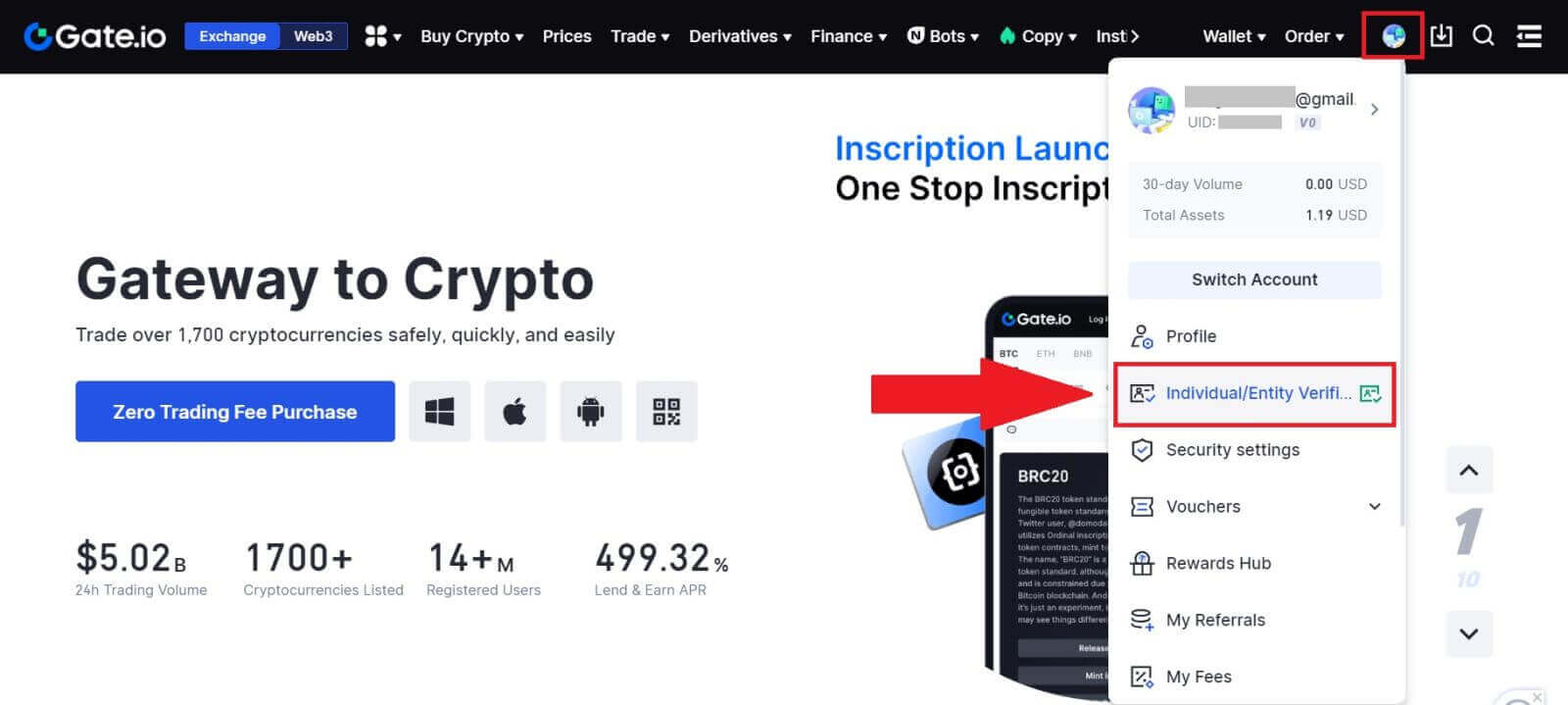
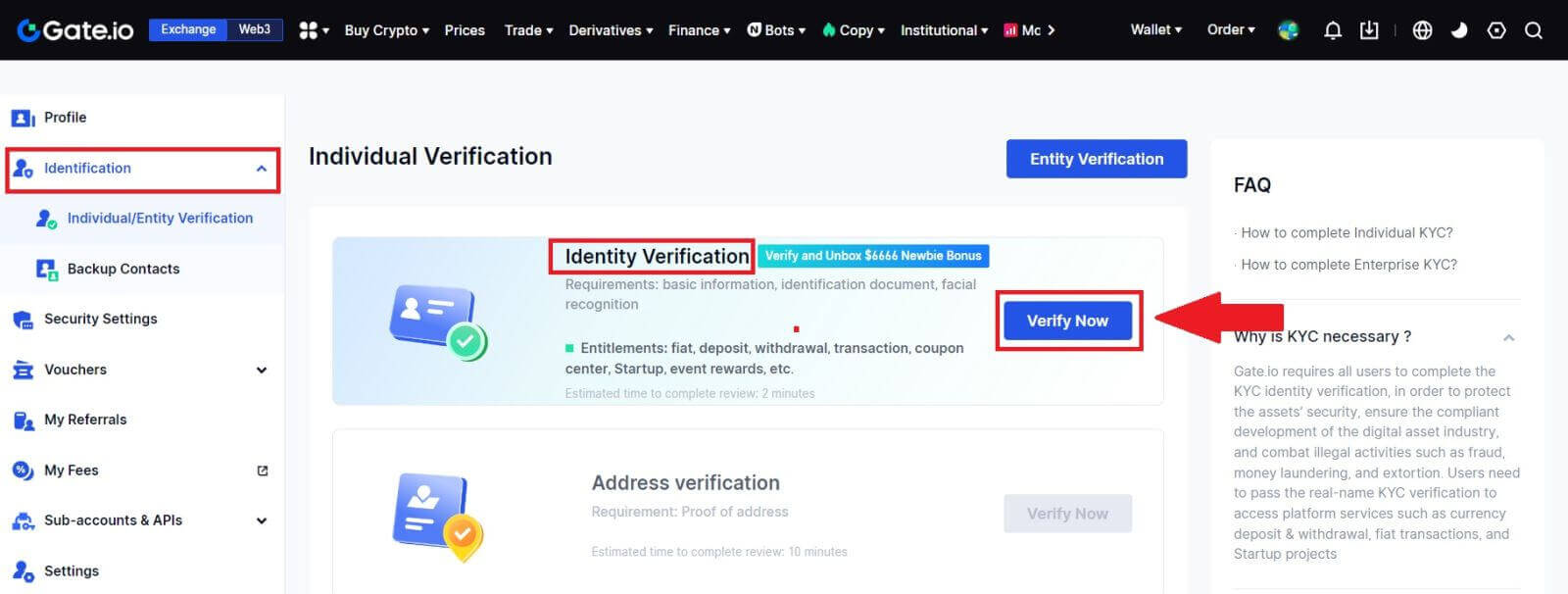
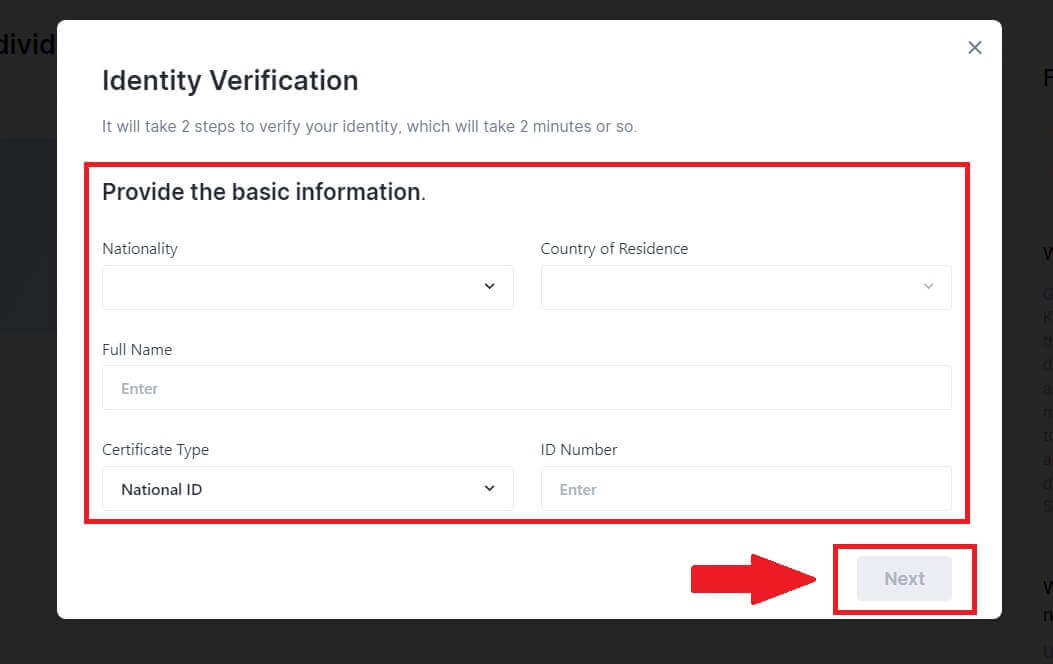
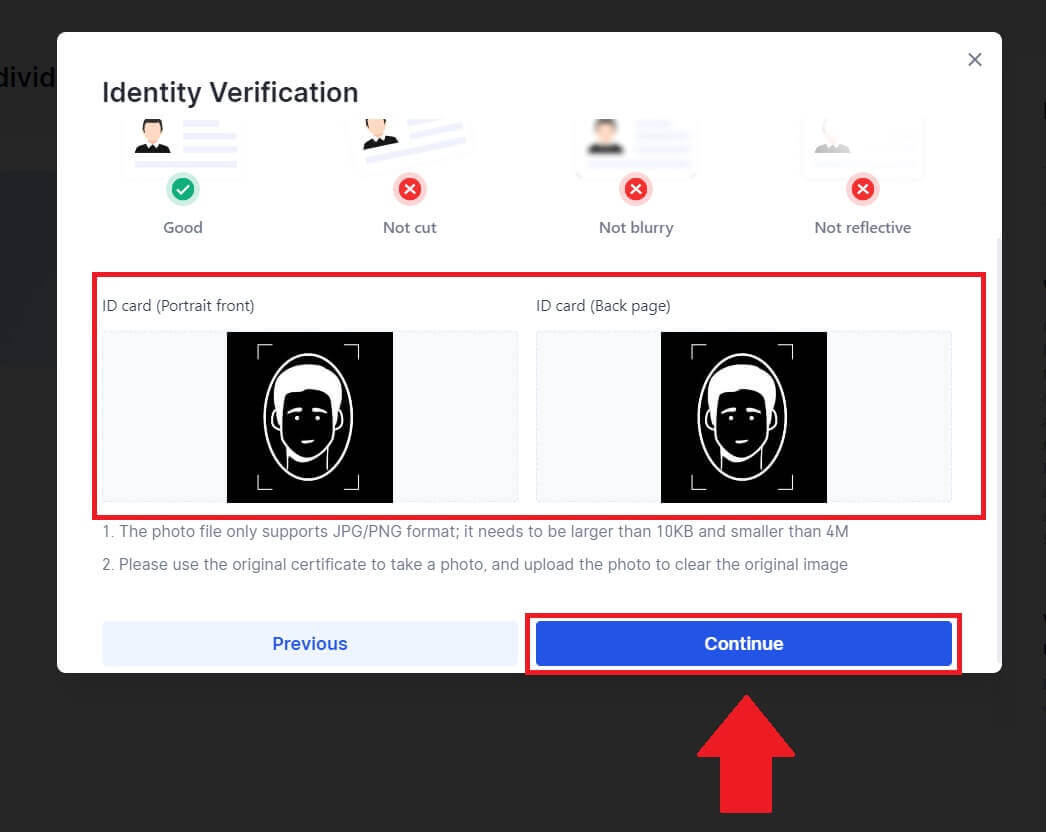
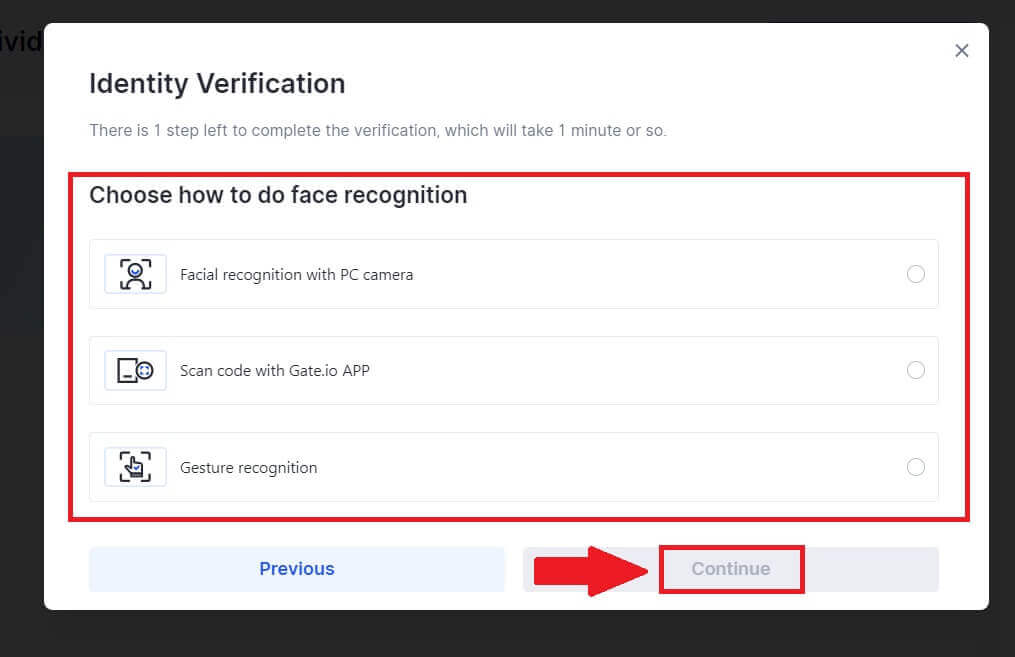
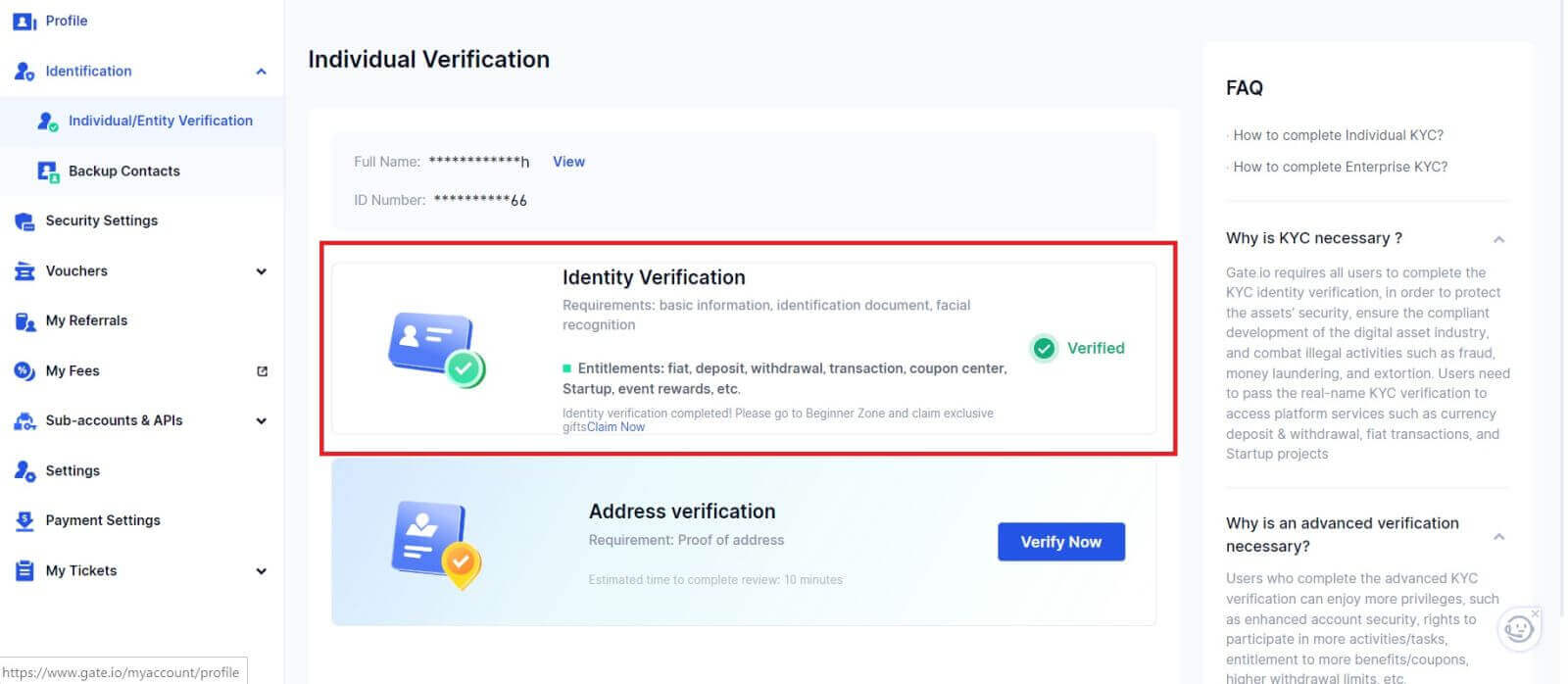
การยืนยันตัวตนบน Gate.io (แอพ)
1. เปิดแอป Gate.io แตะที่ ไอคอน [โปรไฟล์]และเลือก[KYC (การยืนยันตัวตน)]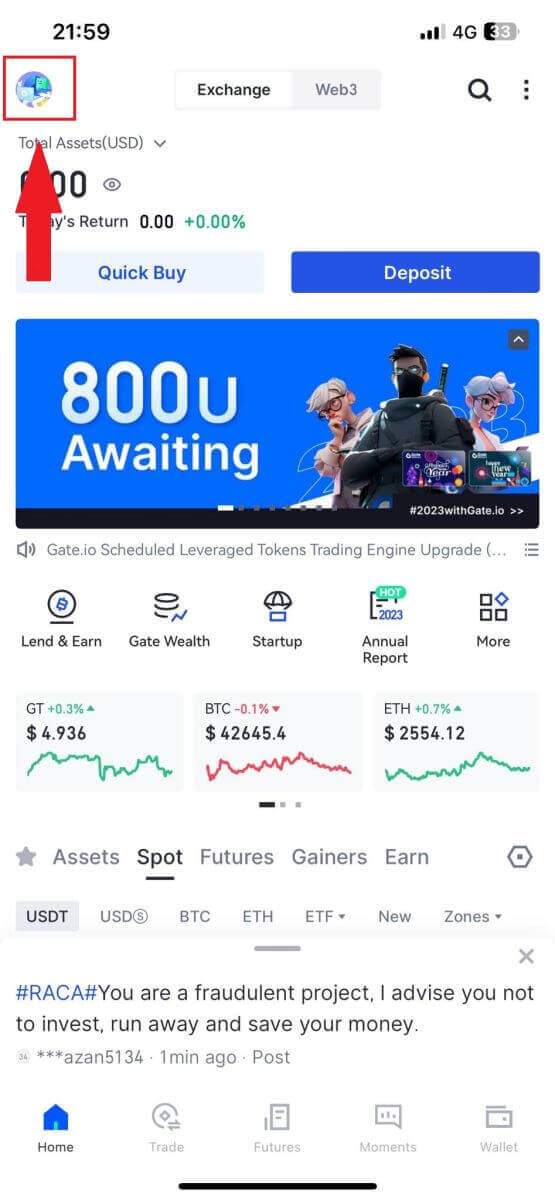
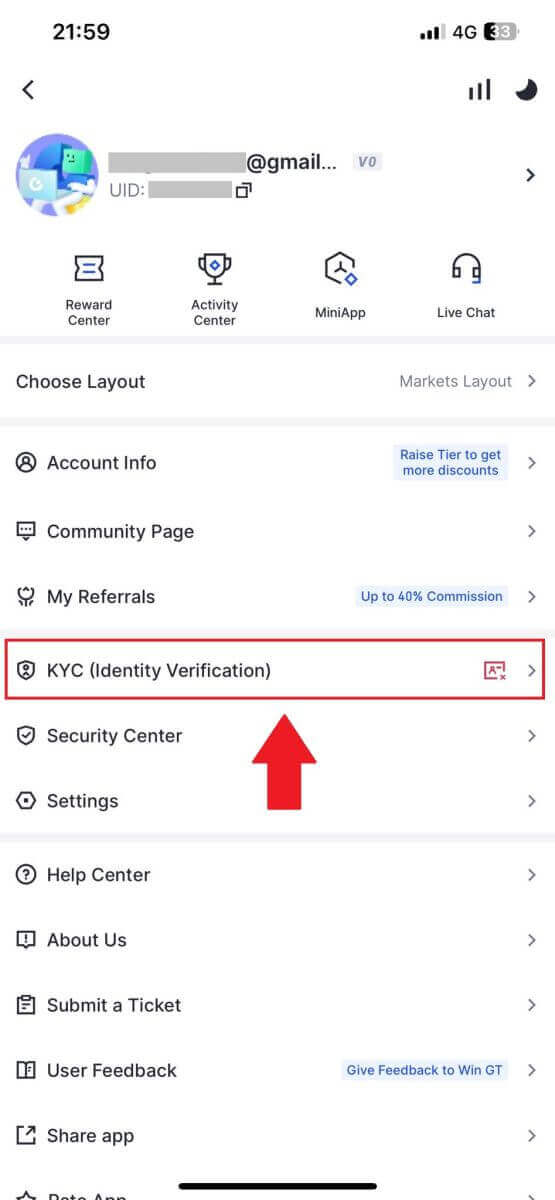
2. เลือก[การยืนยันตัวตน]และแตะ[ยืนยันทันที]
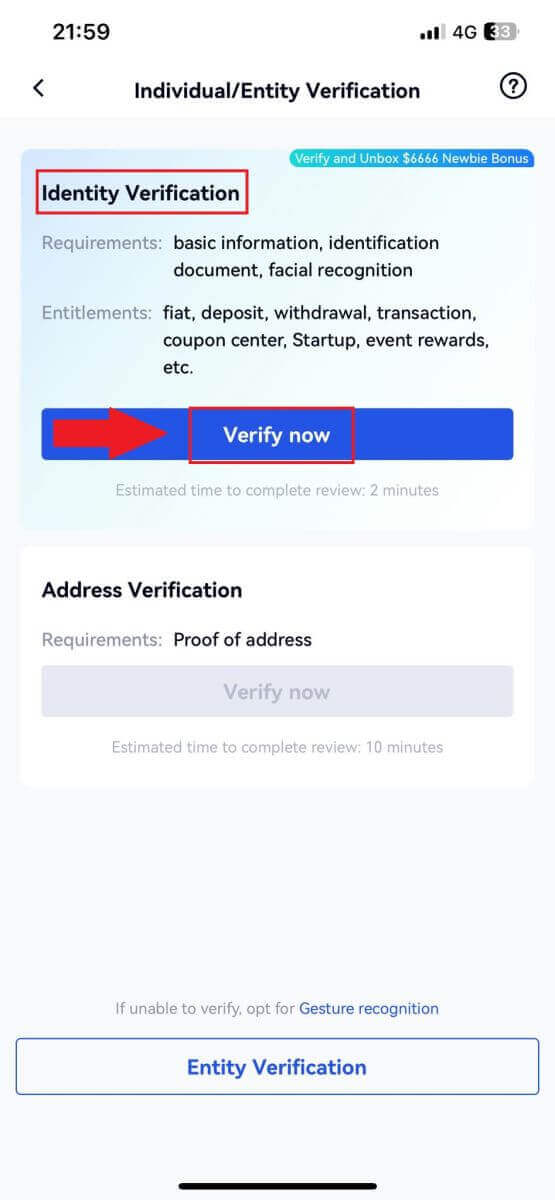
3. กรอกข้อมูลพื้นฐานทั้งหมดด้านล่างแล้วแตะ[ถัดไป]
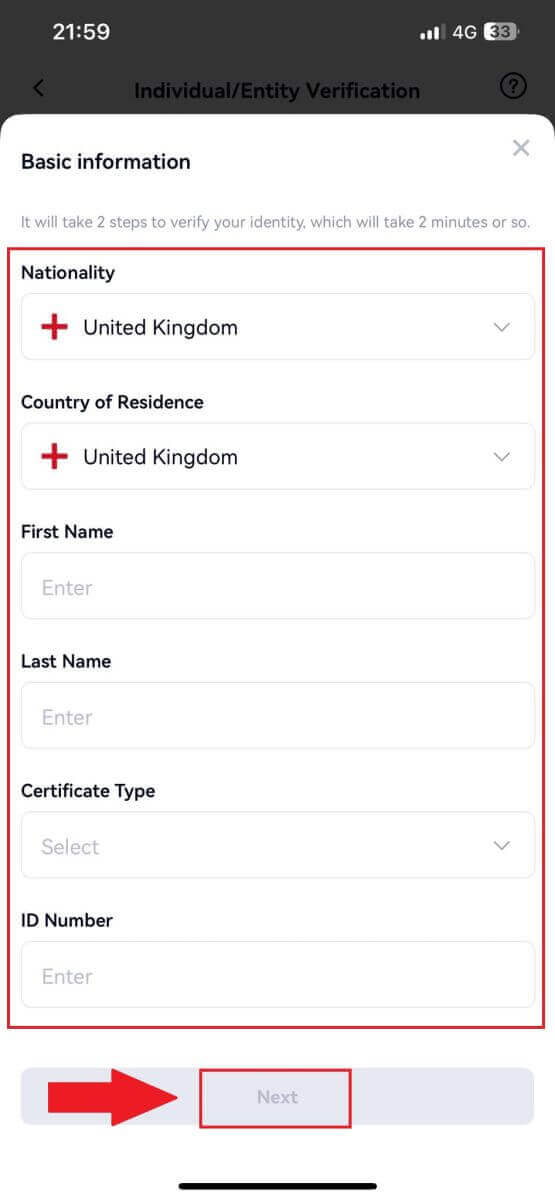
4. อัพโหลดรูปภาพประจำตัวของคุณแล้วแตะ[ขั้นตอนถัดไป]เพื่อดำเนินการต่อ
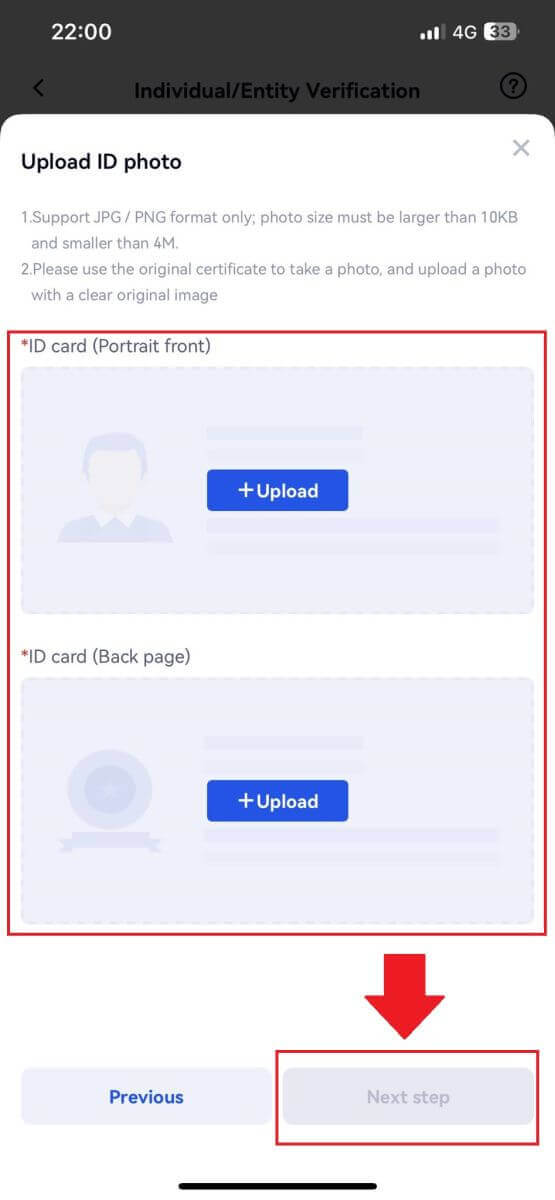
5. สุดท้าย เริ่มถ่ายเซลฟี่ของคุณโดยแตะที่[ฉันพร้อมแล้ว]
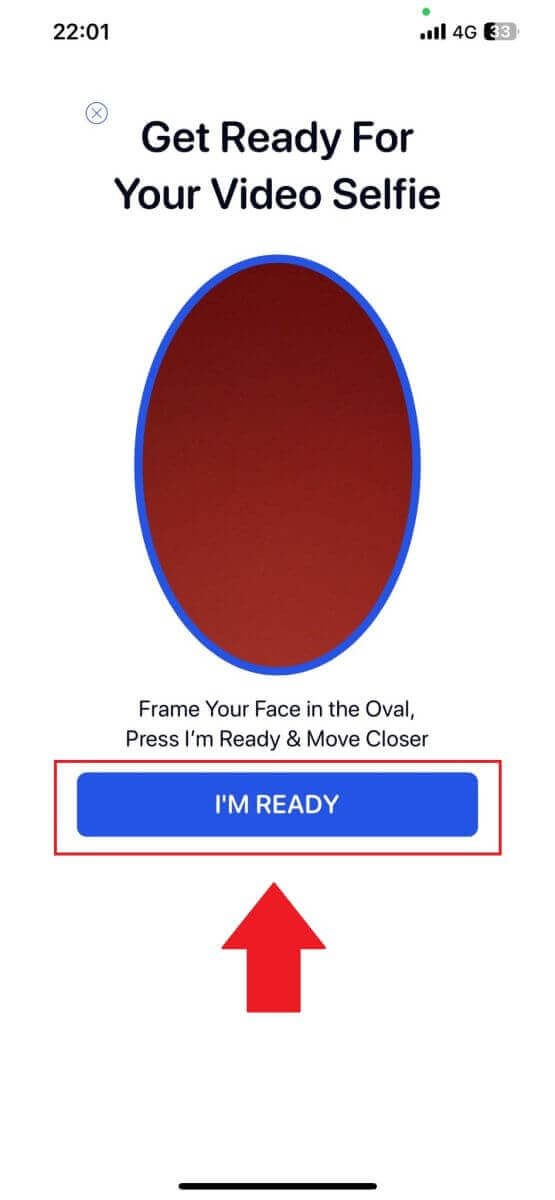
6. หลังจากนั้นใบสมัครของคุณก็ถูกส่งไปแล้ว
รอ 2 นาทีเพื่อตรวจสอบและบัญชีของคุณได้รับการยืนยันเรียบร้อยแล้ว
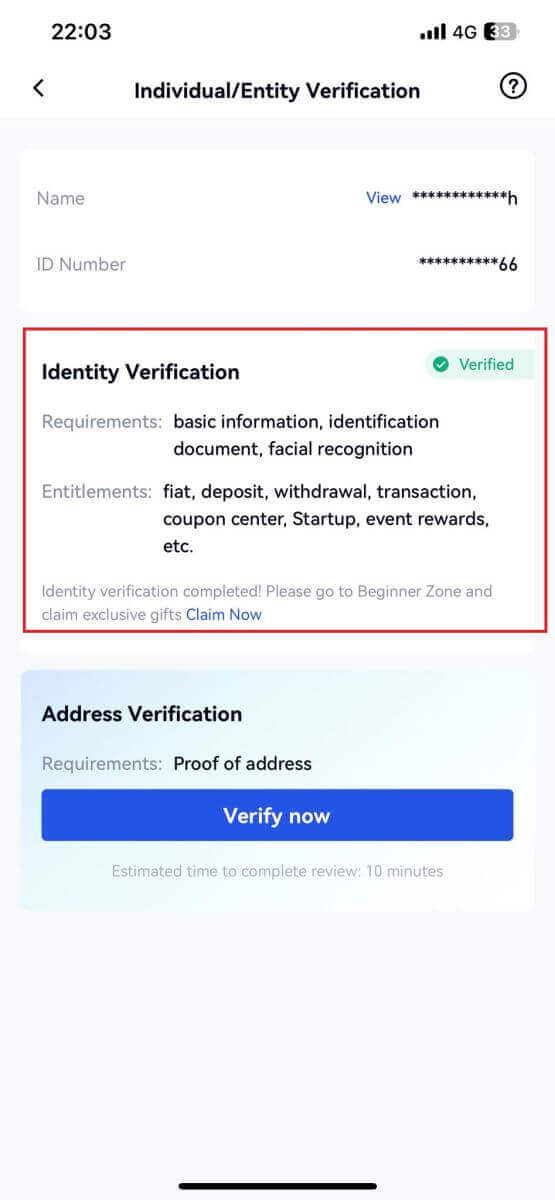
การตรวจสอบที่อยู่บน Gate.io (เว็บไซต์)
1. คลิกที่ ไอคอน [โปรไฟล์]และเลือก[การตรวจสอบบุคคล/นิติบุคคล] 2. เลือก[การยืนยันที่อยู่]และคลิกที่[ยืนยันทันที] 3. กรอกข้อมูลที่อยู่ถาวรของคุณแล้วคลิก[ส่ง] 4. หลังจากนั้นใบสมัครของคุณก็ถูกส่งไปแล้ว รอ 10 นาทีเพื่อตรวจสอบและบัญชีของคุณได้รับการยืนยันเรียบร้อยแล้ว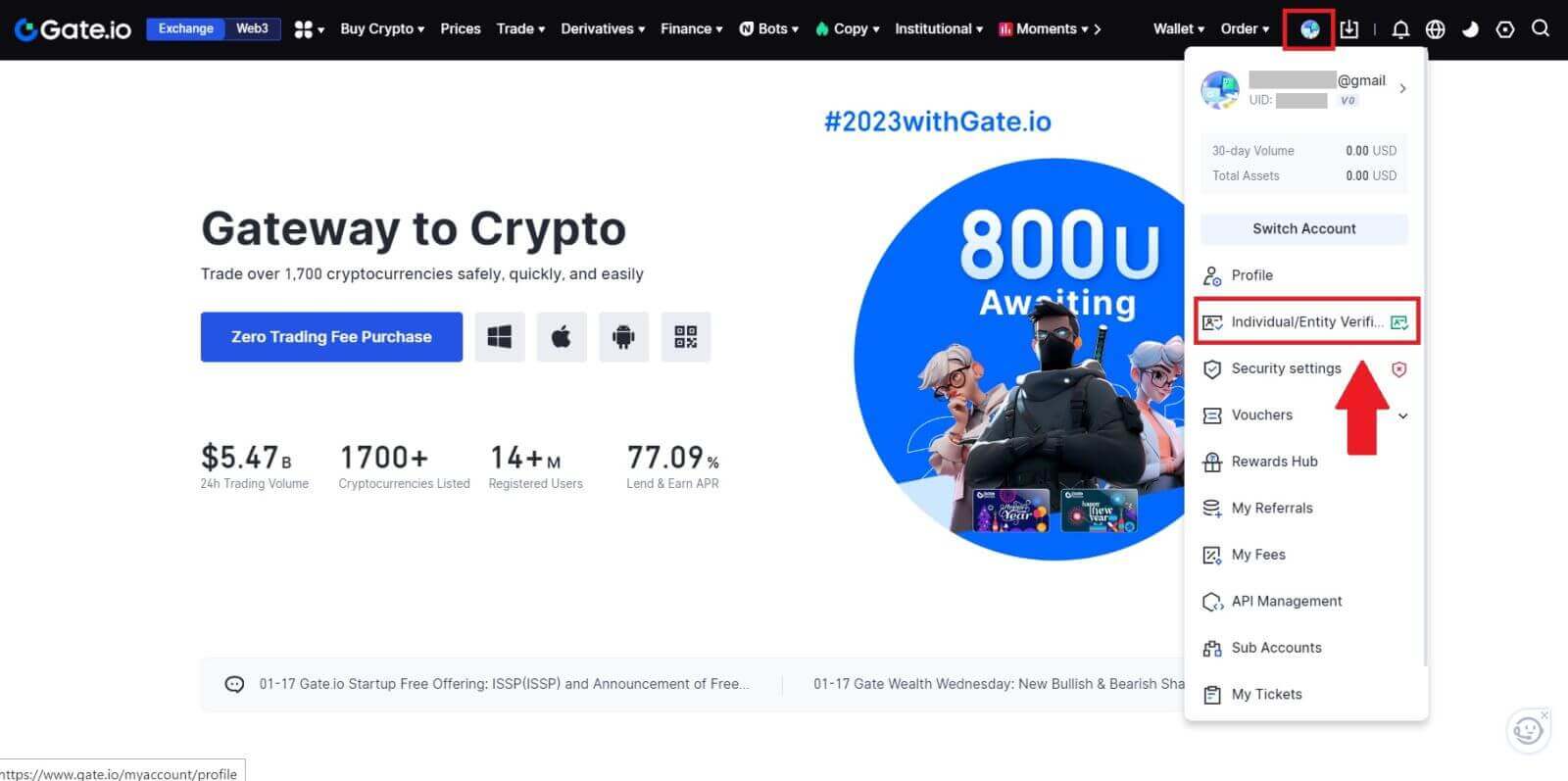
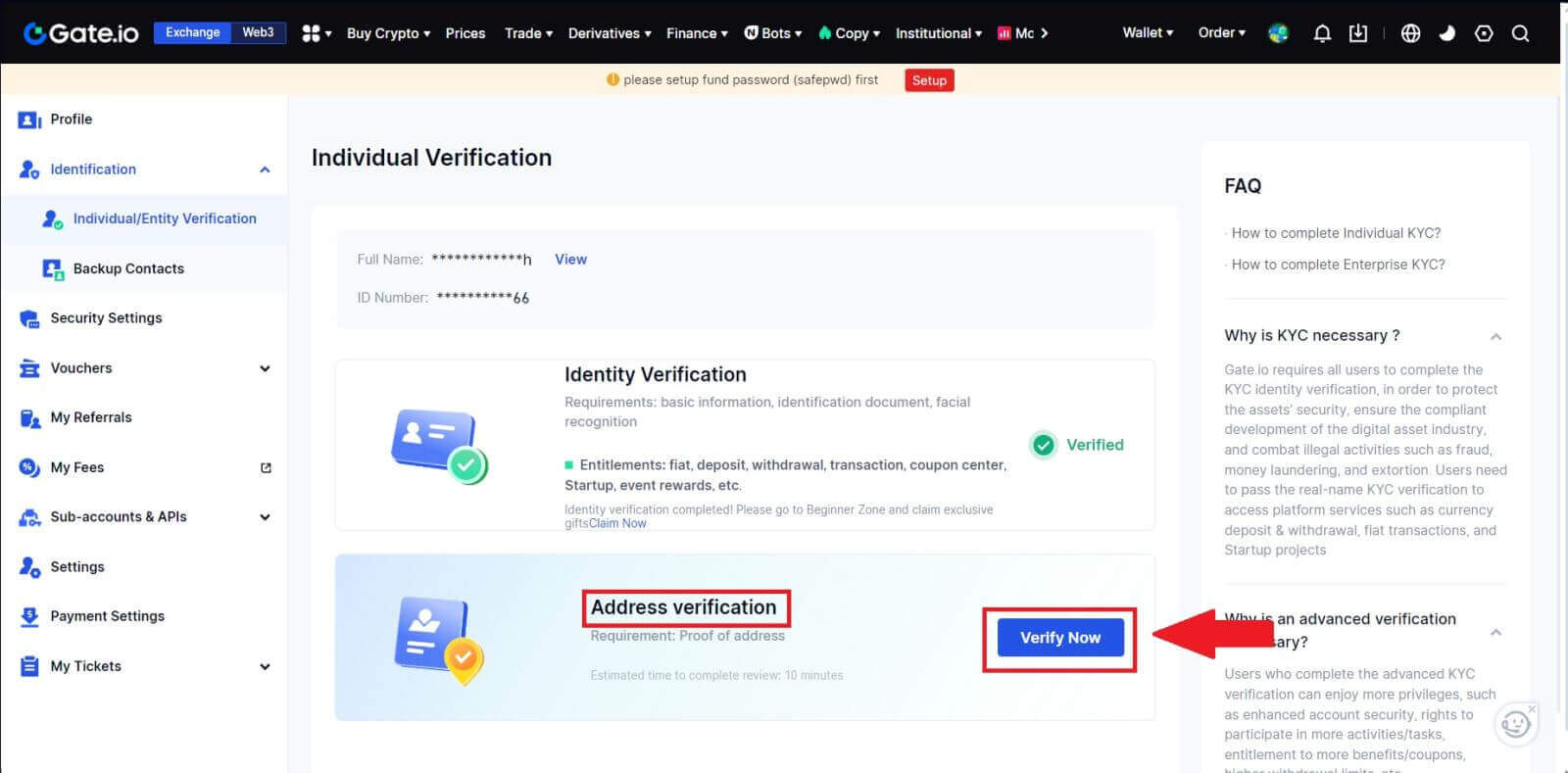
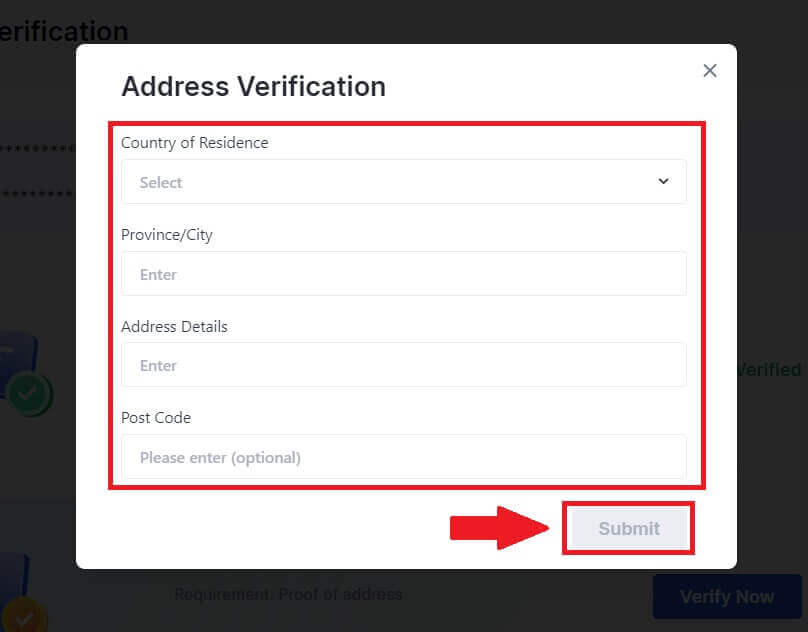
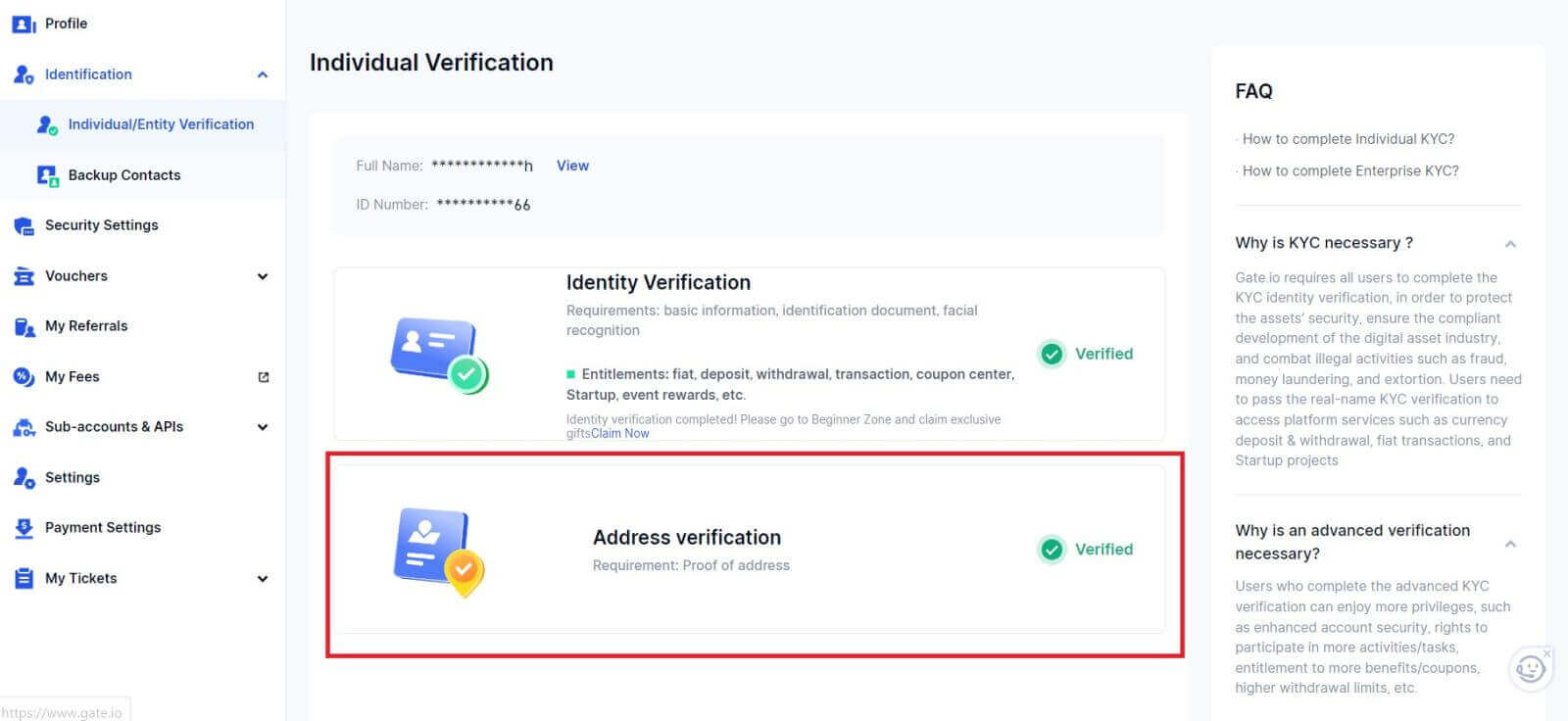
การตรวจสอบที่อยู่ใน Gate.io (แอพ)
1. เปิดแอป Gate.io แตะที่ ไอคอน [โปรไฟล์]และเลือก[KYC (การยืนยันตัวตน)]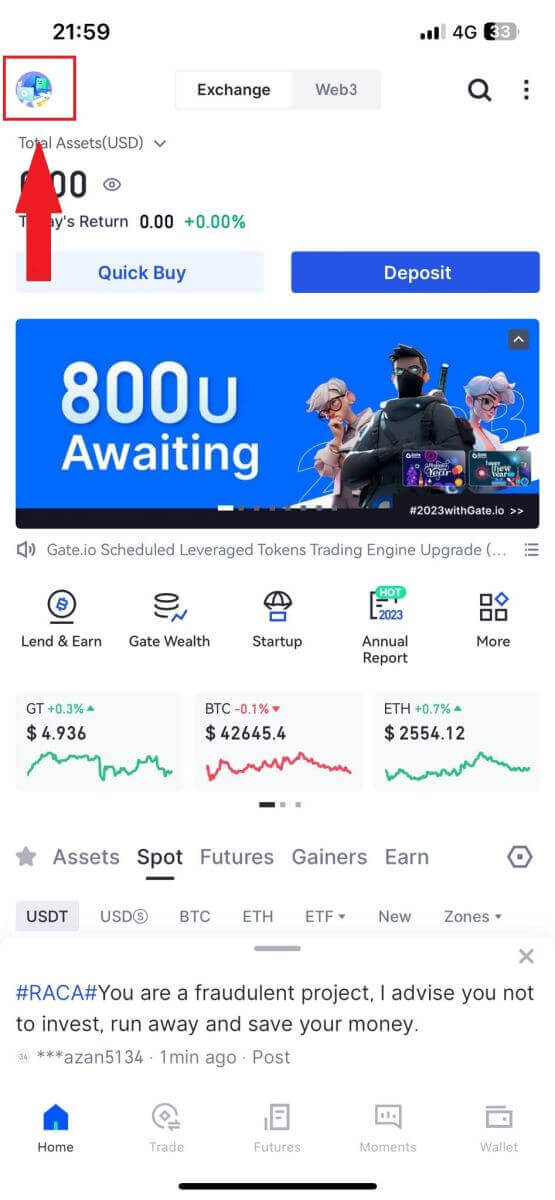
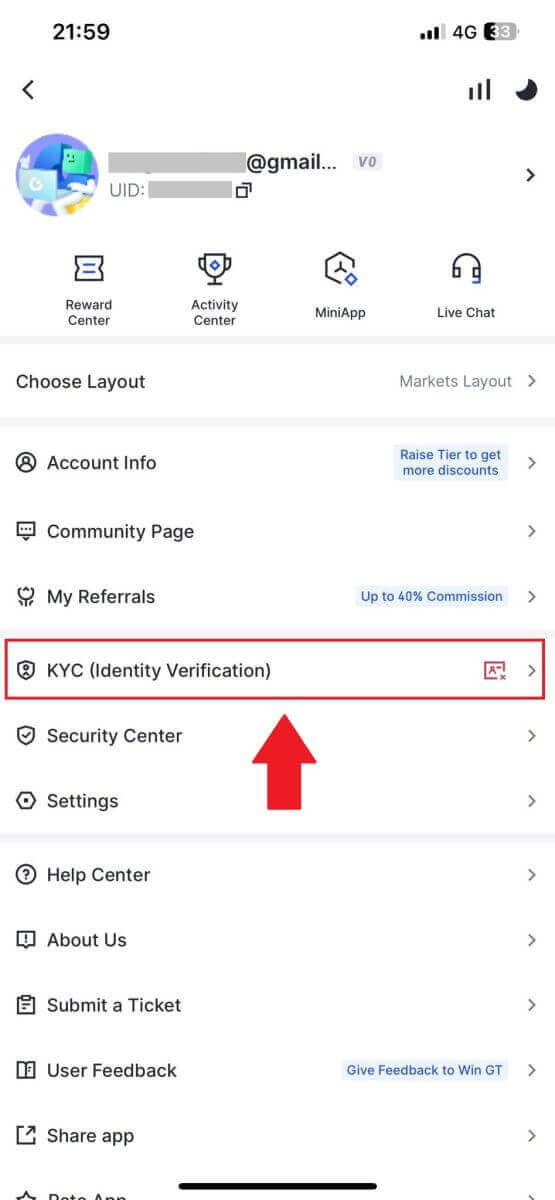
2. เลือก[การยืนยันที่อยู่]และแตะ[ยืนยันทันที]
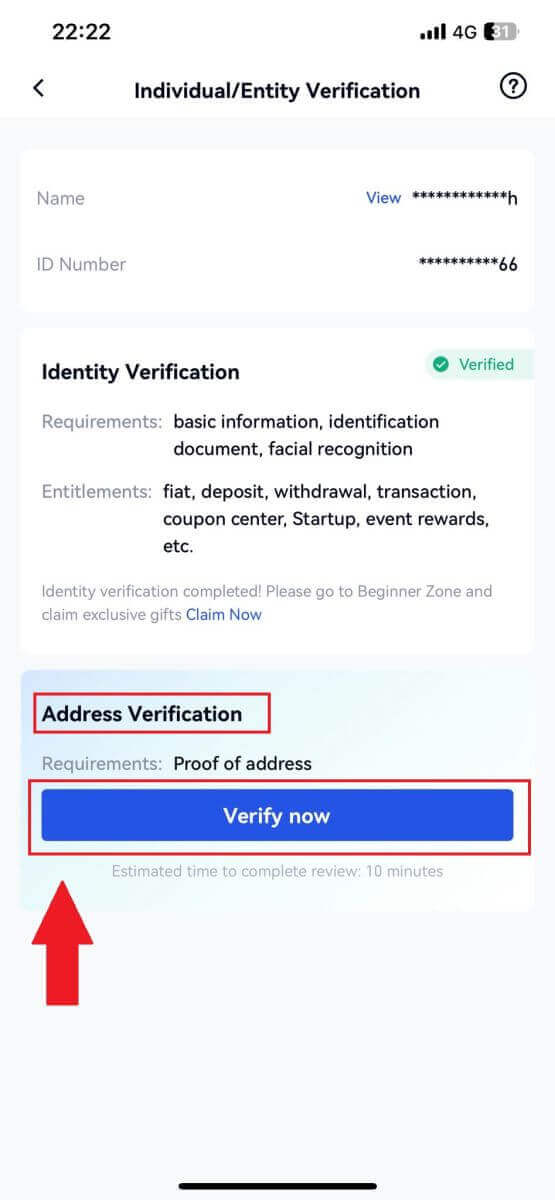
3. กรอกข้อมูลที่อยู่ถาวรของคุณแล้วคลิก[ส่ง]
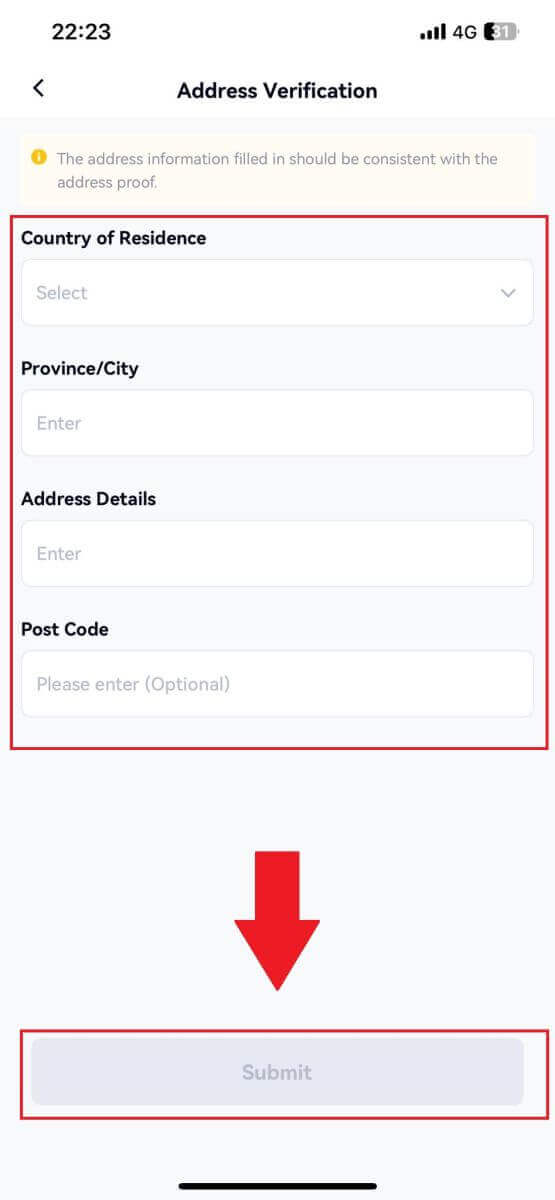
4. หลังจากนั้นใบสมัครของคุณก็ถูกส่งไปแล้ว
รอ 10 นาทีเพื่อตรวจสอบและบัญชีของคุณได้รับการยืนยันเรียบร้อยแล้ว
จะตรวจสอบบัญชีองค์กรบน Gate.io ได้อย่างไร คำแนะนำทีละขั้นตอน
1. คลิกที่ ไอคอน [โปรไฟล์]และเลือก[การตรวจสอบบุคคล/นิติบุคคล] 2. เลือก[การยืนยันองค์กร]และคลิกที่[ยืนยันทันที] 3. กรอกข้อมูลในช่องที่จำเป็นใน หน้า [ข้อมูลบริษัท ] ซึ่งรวมถึงชื่อนิติบุคคล หมายเลขจดทะเบียน ประเภทนิติบุคคล ลักษณะธุรกิจ ประเทศที่จดทะเบียน และที่อยู่ที่จดทะเบียน หลังจากให้ข้อมูลนี้แล้ว ให้ทำเครื่องหมายในช่องและดำเนินการต่อโดยคลิกที่[ถัดไป]หรือ[ข้อมูลเกี่ยวกับชั่วคราว]เพื่อไปยังขั้นตอนถัดไป 4. ใน หน้า [บุคคลที่เกี่ยวข้อง]ให้กรอกรายละเอียด รวมถึงชื่อและรูปถ่ายประจำตัวประชาชน สำหรับ[กรรมการหรือบุคคลที่เทียบเท่า] , [บุคคลที่ได้รับอนุญาต]และ[เจ้าของผลประโยชน์ขั้นสูงสุด หรือผู้ควบคุมที่มีนัยสำคัญ/แท้จริง ) ]. เมื่อกรอกแบบฟอร์มเรียบร้อยแล้ว ให้คลิก[ถัดไป]หรือ[ข้อมูลเกี่ยวกับชั่วคราว]เพื่อดำเนินการต่อ 5. ใน หน้า [อัปโหลดเอกสาร]ให้ส่งหนังสือรับรองการจดทะเบียน โครงสร้างกรรมสิทธิ์ หนังสือมอบอำนาจ และทะเบียนผู้ถือหุ้น/หนังสือรับรองการดำรงตำแหน่ง/ทะเบียนธุรกิจ หรือเอกสารเทียบเท่าเพื่อยืนยันเจ้าของผลประโยชน์ขั้นสูงสุด (UBO) เมื่อแบบฟอร์มเสร็จสมบูรณ์ คลิก[ส่ง]หรือ[ข้อมูลชั่วคราว]เพื่อดำเนินการต่อ 6. ตรวจสอบ[คำชี้แจงการยืนยันองค์กร] อย่างรอบคอบ และเมื่อคุณมั่นใจในความถูกต้องของข้อมูลที่ให้ไว้แล้ว ให้ทำเครื่องหมายในช่องที่กำหนดเพื่อยืนยัน สุดท้าย คลิกที่[เสร็จสิ้น]เพื่อสรุปกระบวนการตรวจสอบ ใบสมัครของคุณจะได้รับการตรวจสอบโดยทีมงาน Gate.io บันทึก: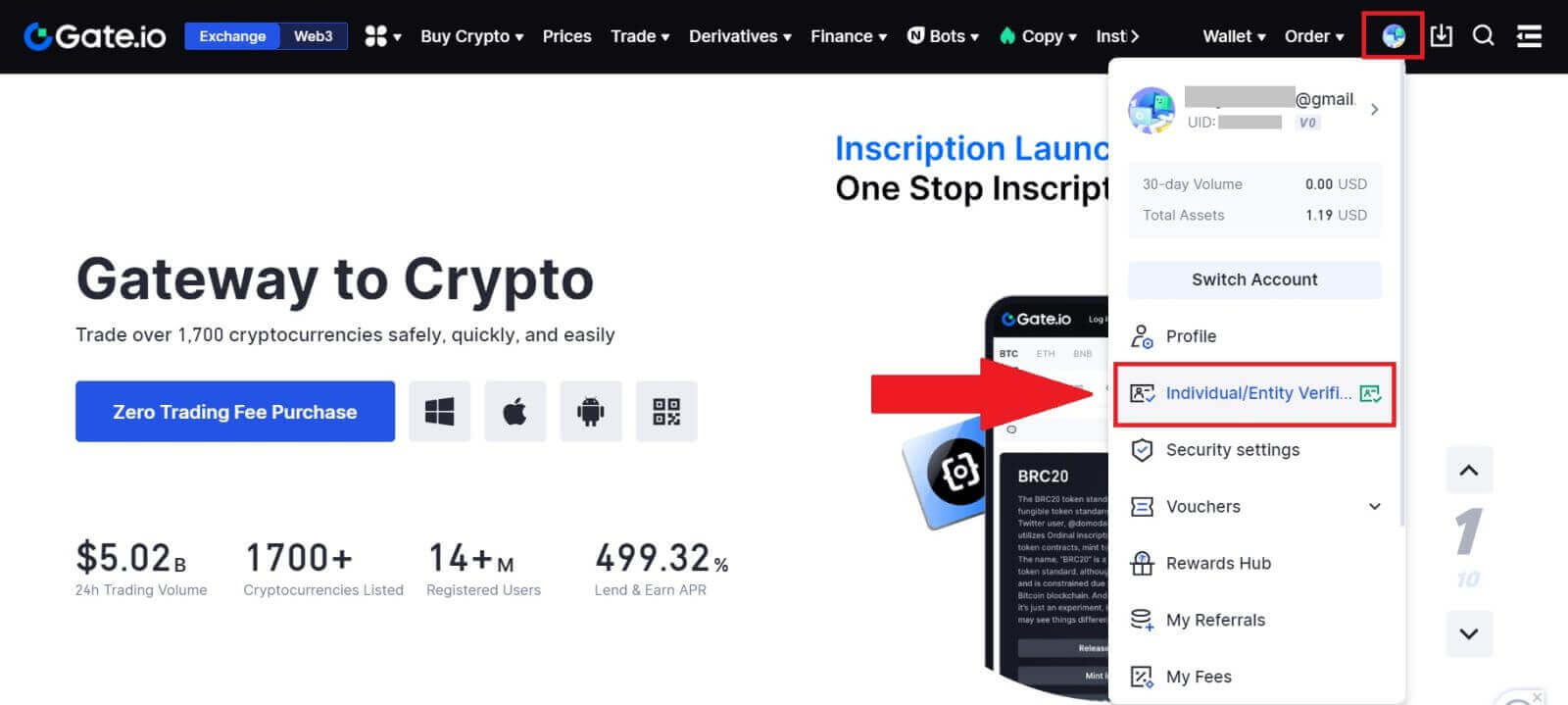

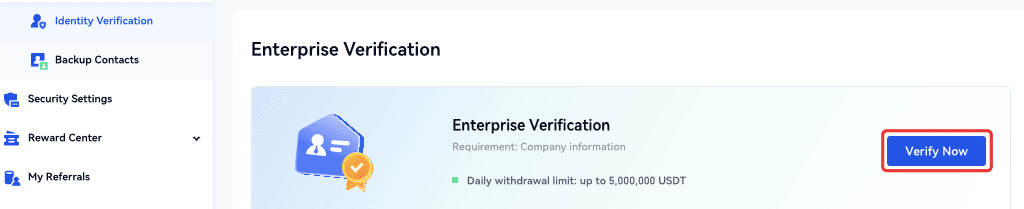
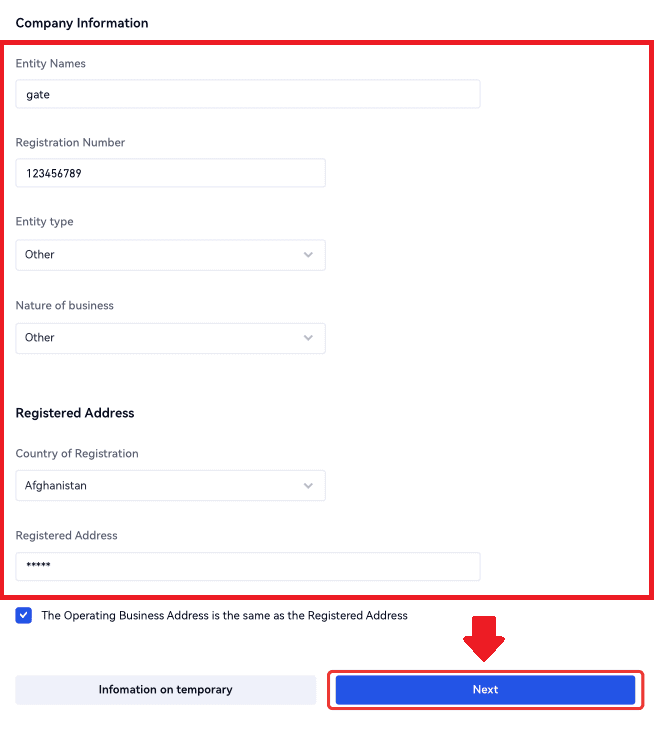
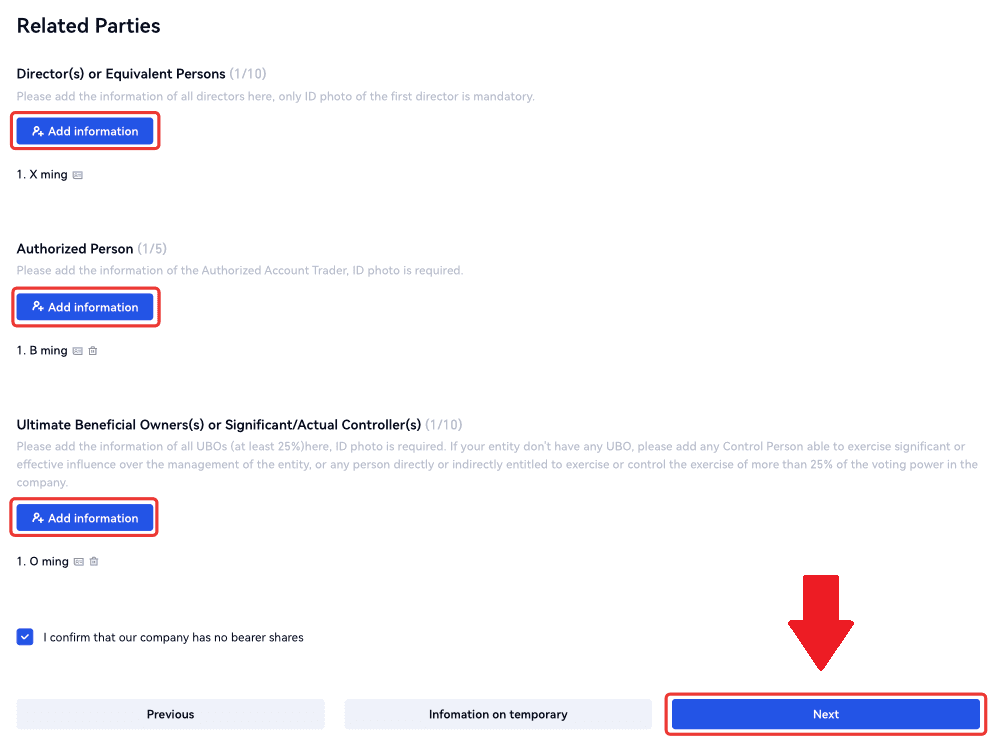
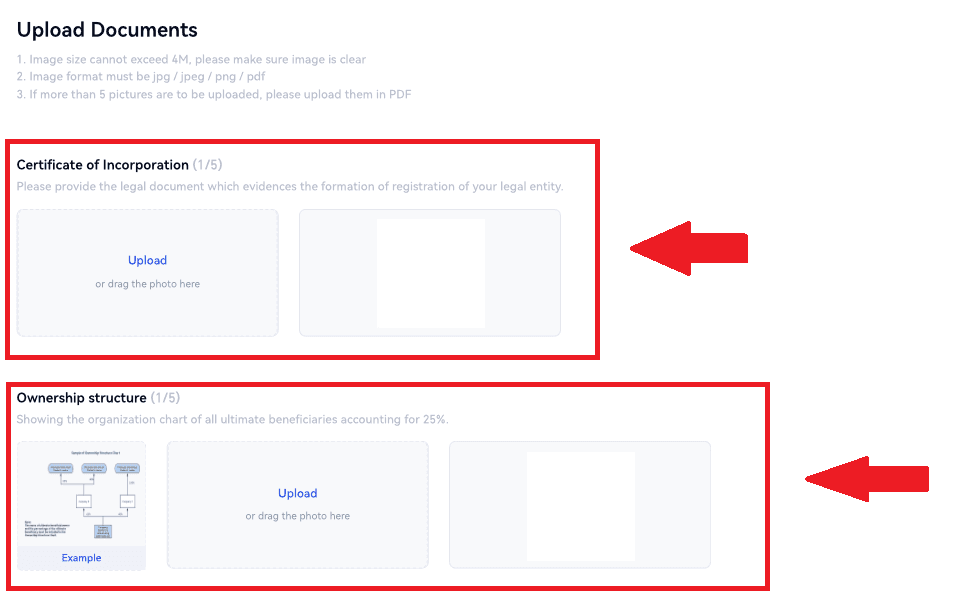
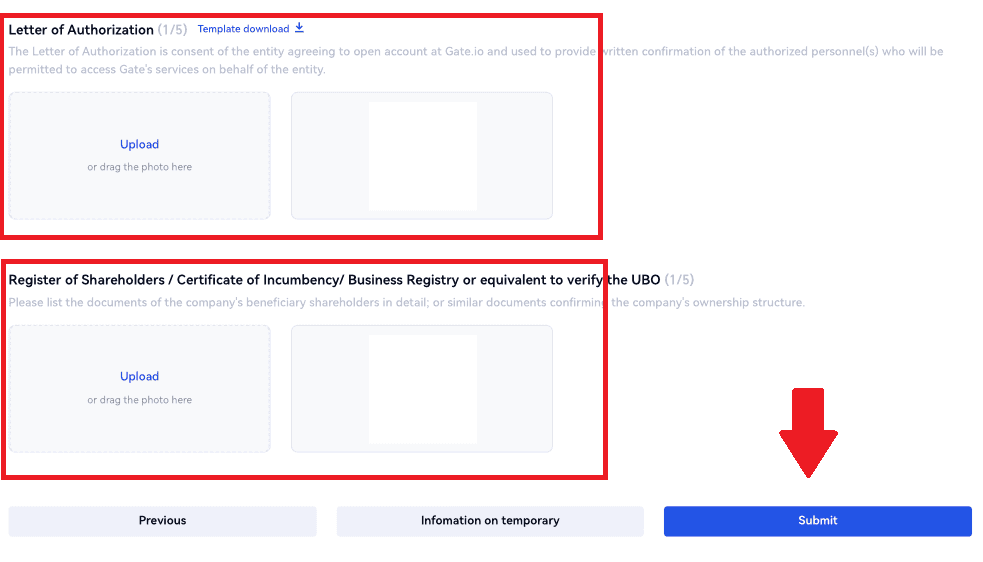
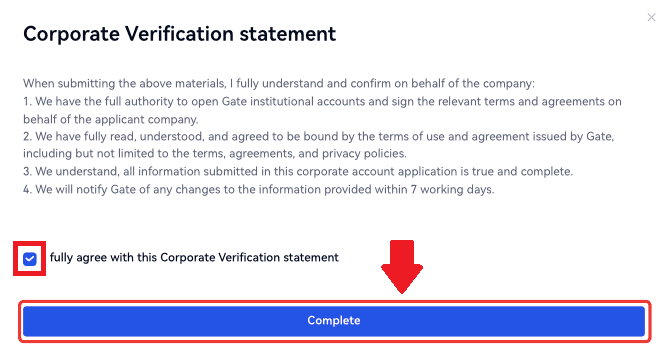
การยืนยันระดับองค์กรประกอบด้วยสามขั้นตอน: กรอกข้อมูลพื้นฐานของบริษัท การเพิ่มบุคคลที่เกี่ยวข้อง และการอัปโหลดเอกสาร โปรดอ่านคำแนะนำอย่างละเอียดก่อนกรอกแบบฟอร์มหรืออัปโหลดเอกสาร เพื่อให้มั่นใจว่าข้อมูลที่ให้ไว้ทั้งหมดถูกต้องและตรงตามข้อกำหนดที่ระบุ
สามารถเลือกการยืนยันตัวตนได้เพียงประเภทเดียวสำหรับบัญชีเดียวกัน ไม่สามารถยืนยันเบื้องต้นในฐานะบุคคลและภายหลังในฐานะองค์กร หรือทำการเปลี่ยนแปลงหลังจากกระบวนการยืนยันได้
โดยทั่วไป การยืนยันองค์กรจะใช้เวลา 1 ถึง 2 วันทำการในการตรวจสอบ ปฏิบัติตามคำแนะนำที่ให้ไว้อย่างเคร่งครัดเมื่ออัปโหลดเอกสารที่เกี่ยวข้องกับข้อมูลองค์กร
ณ ขณะนี้ แอปยังไม่รองรับการยืนยันองค์กร
- สำหรับการตรวจสอบยืนยันองค์กร บริษัท (ตุลาการ) ต้องมีบัญชี Gate ที่มี KYC2 เสร็จสมบูรณ์
วิธีการฝากเงินที่ Gate.io
วิธีซื้อ Crypto ผ่านบัตรเครดิต/เดบิตบน Gate.io
ซื้อ Crypto ผ่านบัตรเครดิต/เดบิตบน Gate.io (เว็บไซต์)
1. เข้าสู่เว็บไซต์ Gate.io ของคุณ คลิกที่[ซื้อ Crypto] และเลือก [บัตรเดบิต/เครดิต]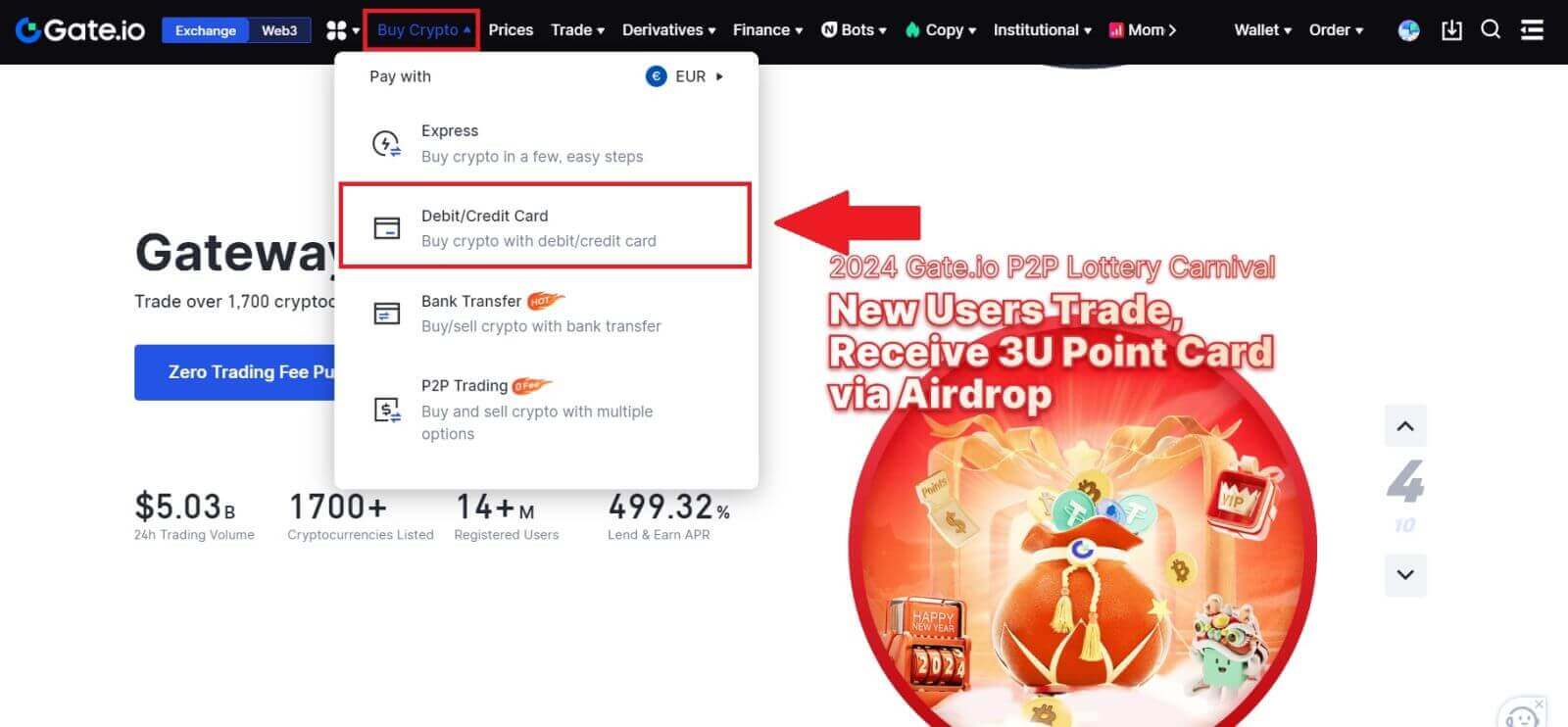
2. เลือกสกุลเงินคำสั่งและกรอกจำนวนเงินที่คุณต้องการใช้ เลือกสกุลเงินดิจิทัลที่คุณต้องการซื้อ จากนั้นคุณสามารถเลือกช่องทางการชำระเงินที่คุณต้องการได้
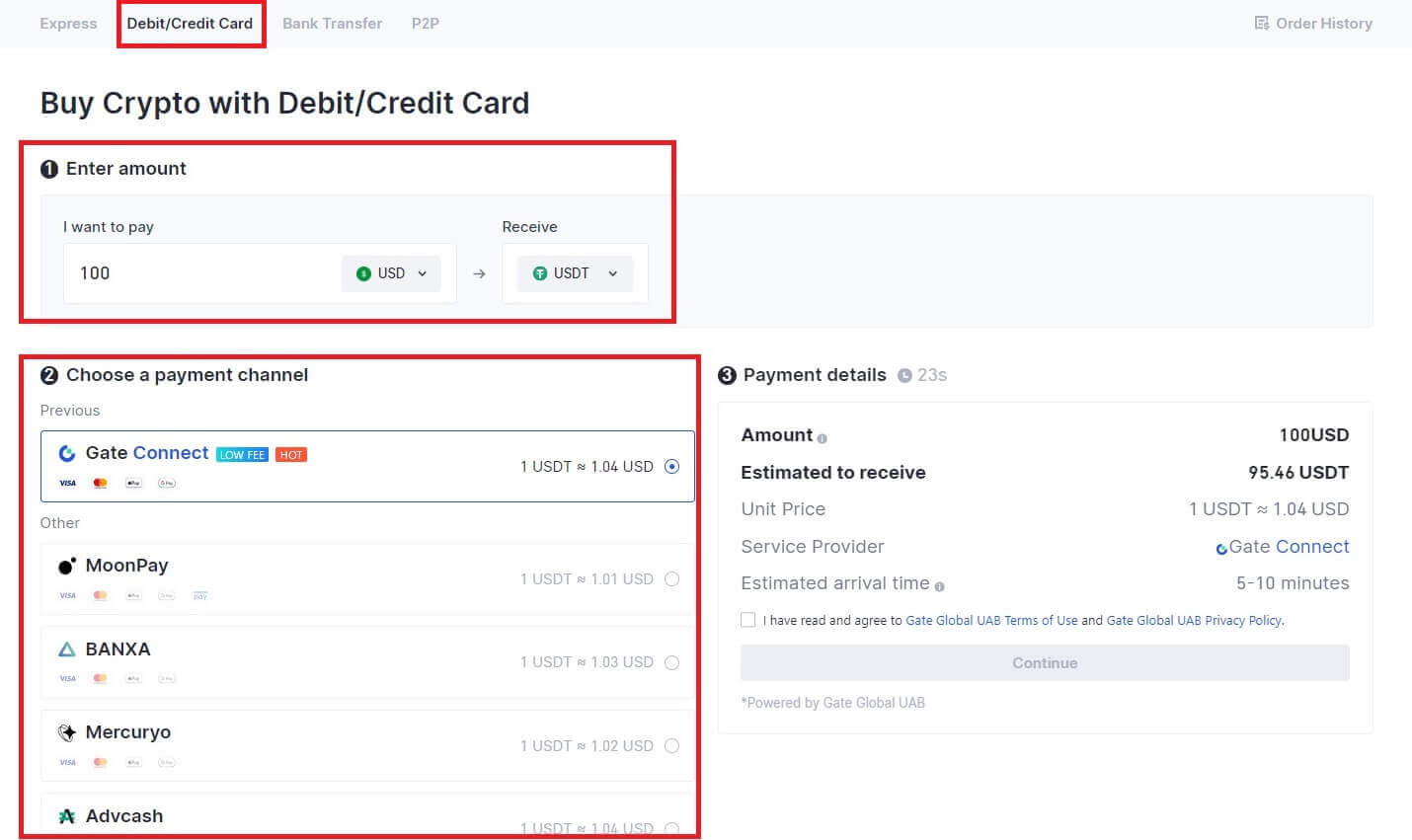
3. อ่านข้อจำกัดความรับผิดชอบก่อนดำเนินการต่อ ตรวจสอบข้อมูลของคุณ และทำเครื่องหมายที่ช่อง
เมื่อคลิก[ดำเนินการต่อ]หลังจากอ่านข้อจำกัดความรับผิดชอบ คุณจะถูกนำไปยังหน้าบุคคลที่สามเพื่อชำระเงินให้เสร็จสิ้น
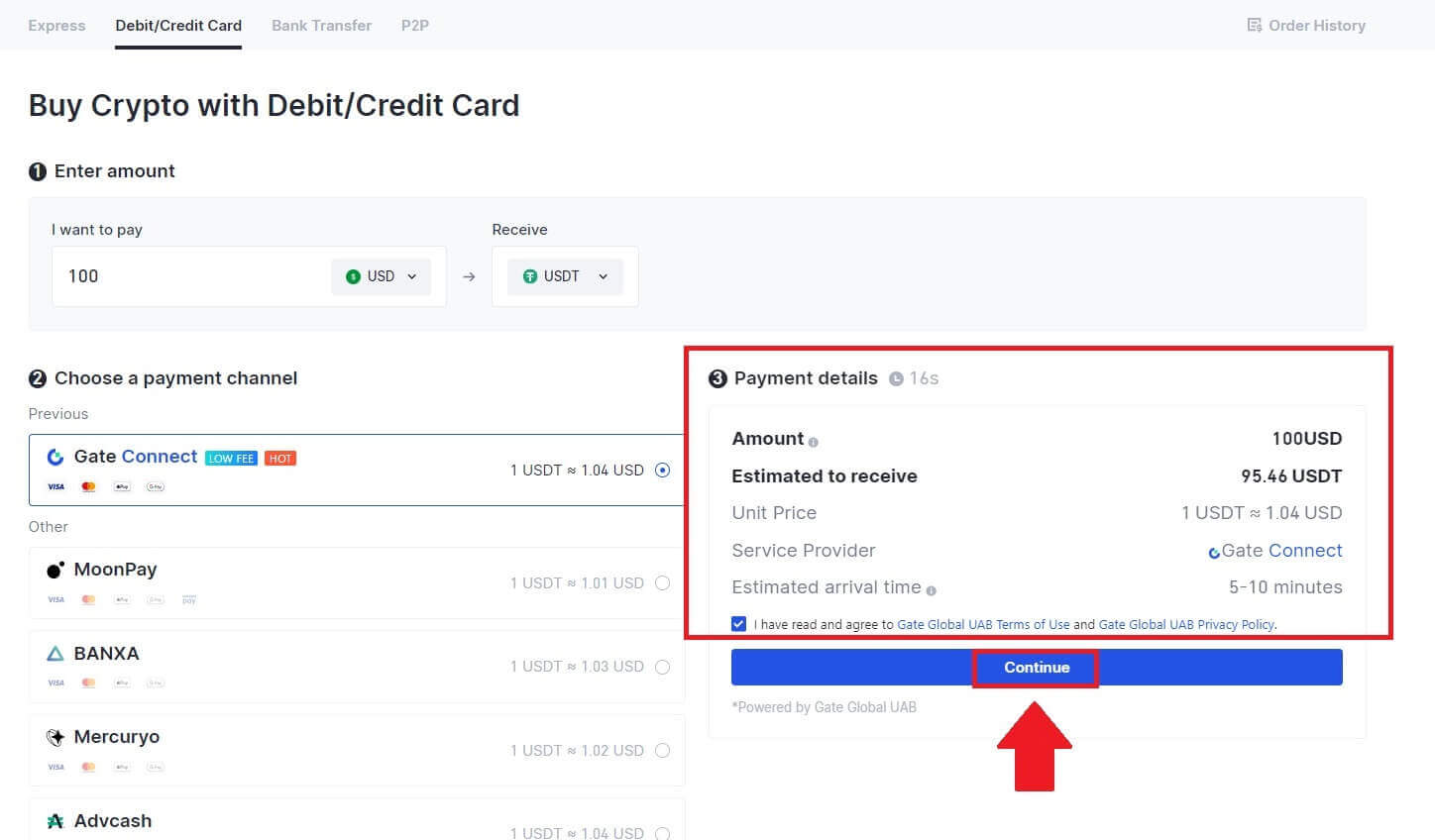
4. หลังจากนั้น คุณสามารถดูคำสั่งซื้อของคุณได้โดยคลิก[ประวัติการสั่งซื้อ]
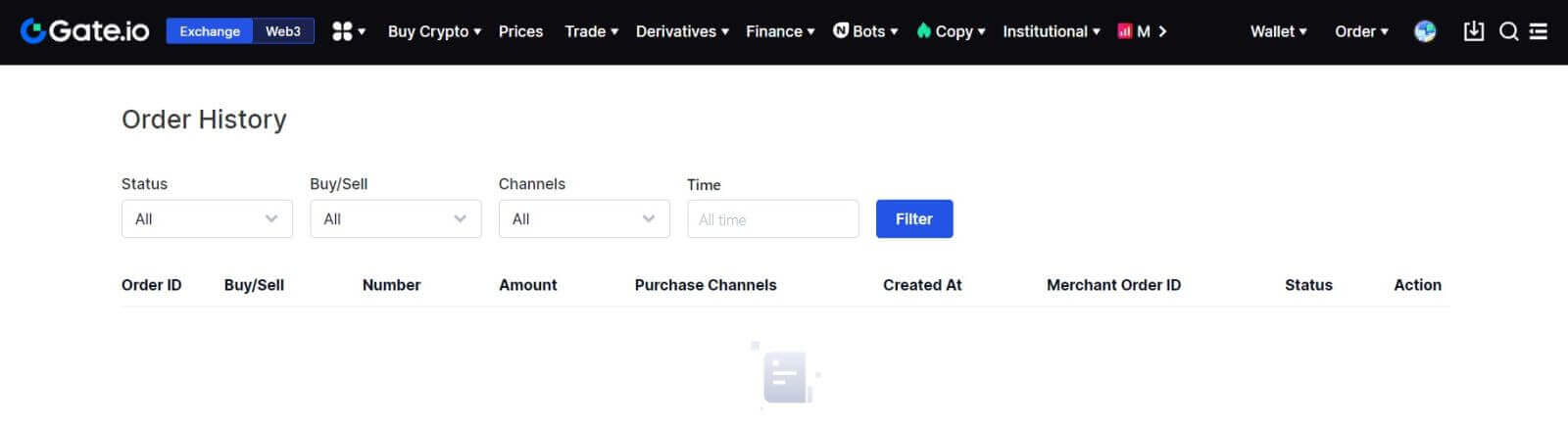
ซื้อ Crypto ผ่านบัตรเครดิต/เดบิตบน Gate.io (แอป)
1. เปิดแอป Gate.io ของคุณแล้วแตะ[ซื้อด่วน]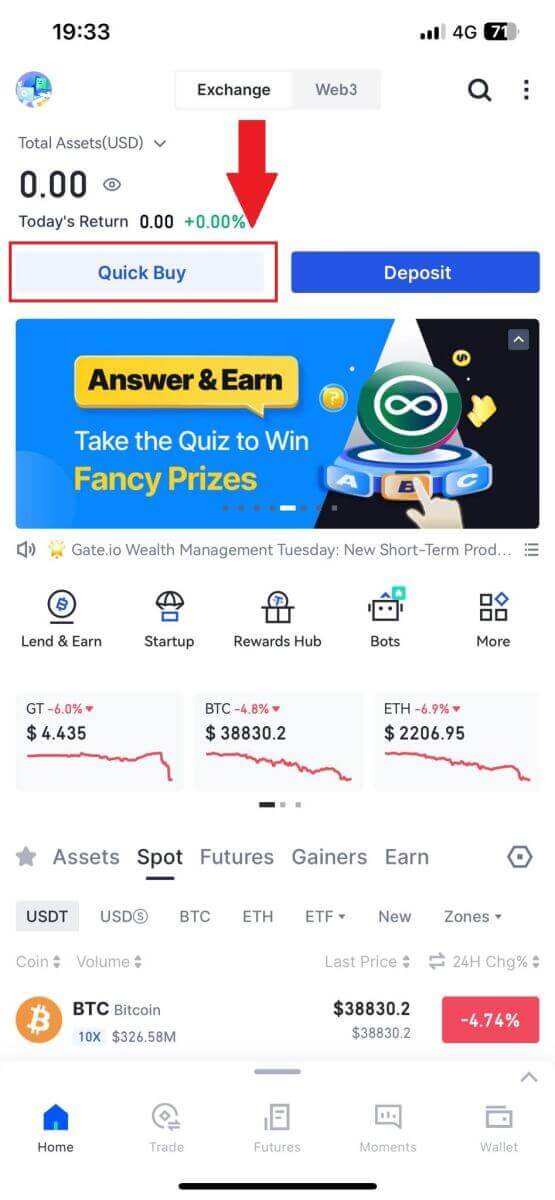
2. แตะที่[ด่วน]และเลือก[บัตรเดบิต/เครดิต]จากนั้นคุณจะถูกนำไปยังโซนการซื้อขาย P2P
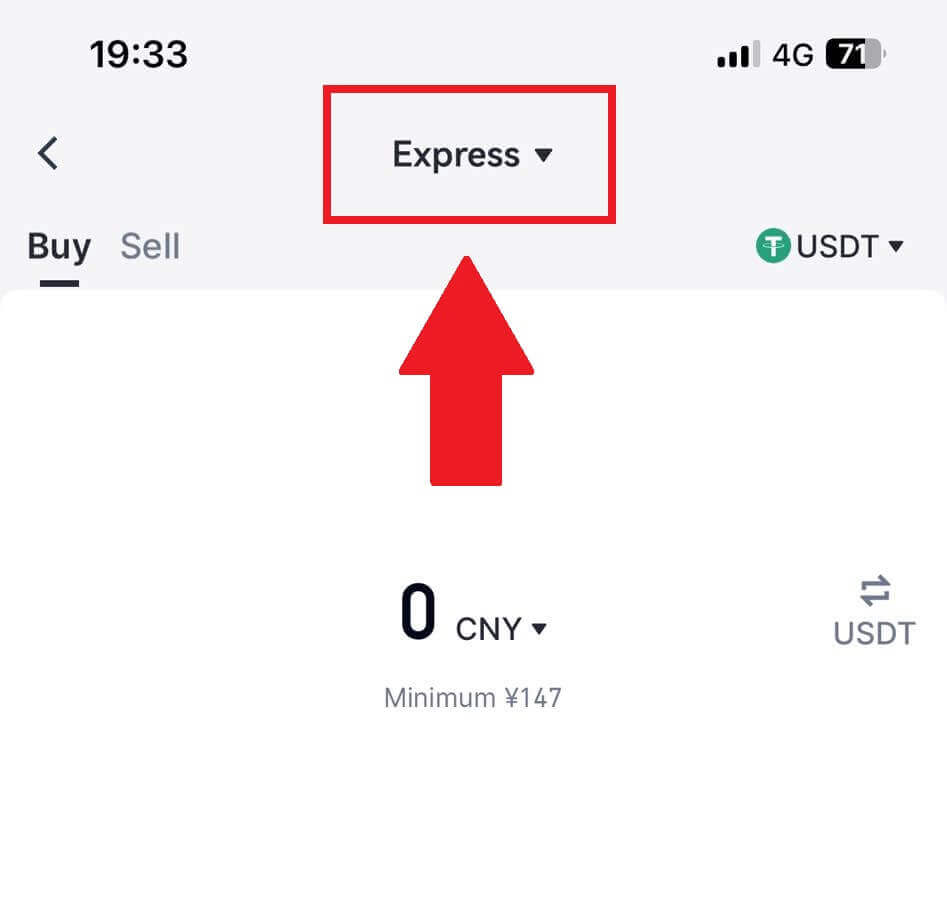
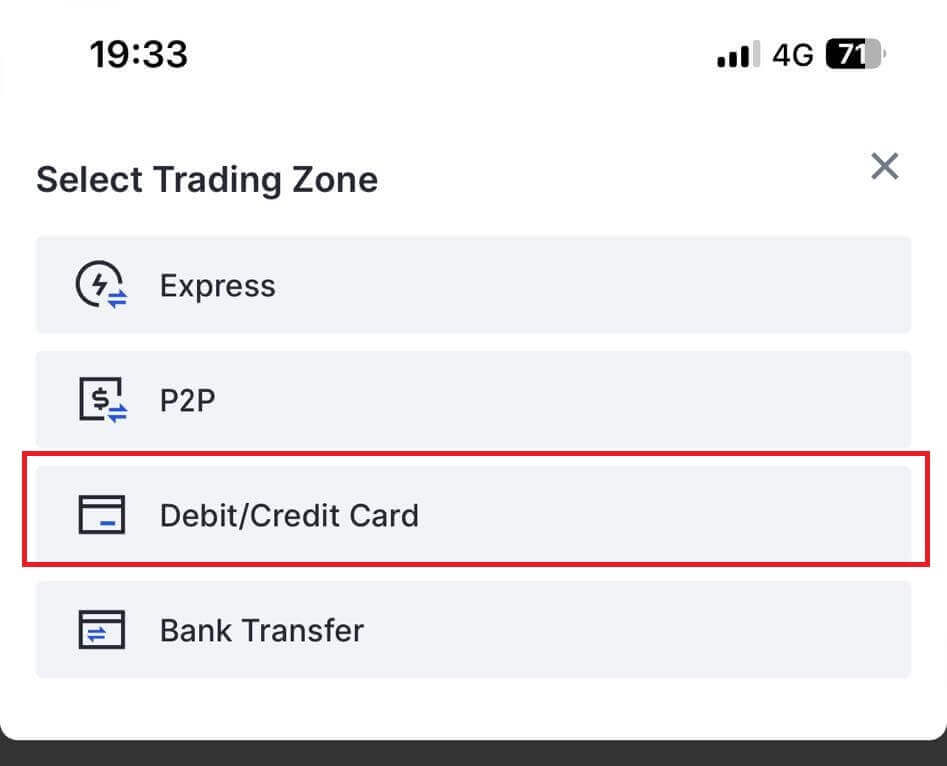
3. เลือกสกุลเงิน Fiat ที่คุณต้องการสำหรับการชำระเงินและป้อนจำนวนเงินสำหรับการซื้อของคุณ เลือกสกุลเงินดิจิตอลที่คุณต้องการรับในกระเป๋าเงิน Gate.io ของคุณและเลือกเครือข่ายการชำระเงินของคุณ 4.
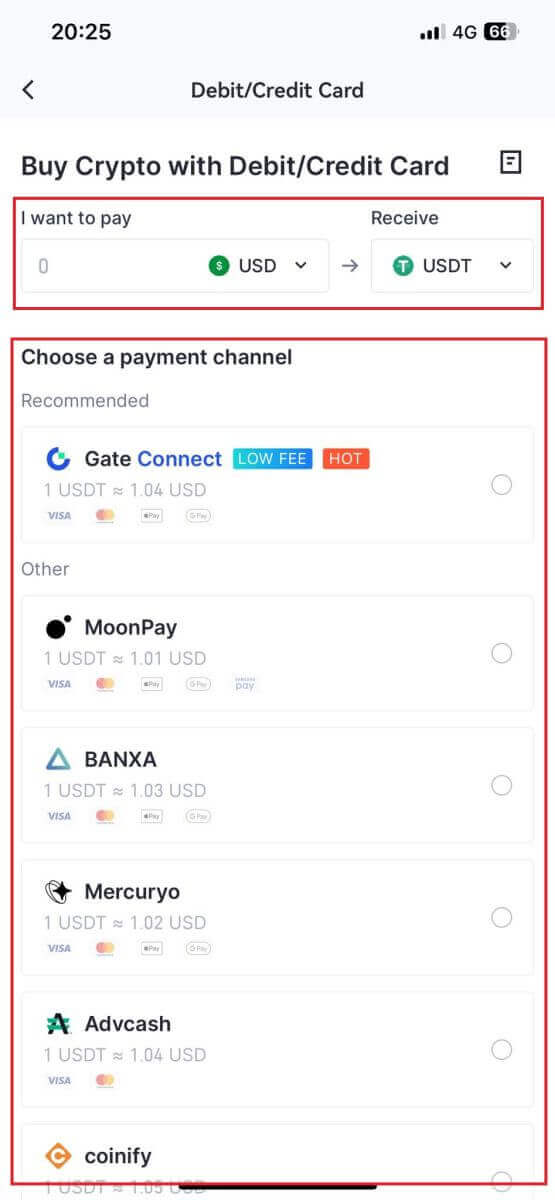
ตรวจสอบรายละเอียดของคุณ ทำเครื่องหมายที่ ปุ่ม [ฉันได้อ่านและยอมรับข้อจำกัดความรับผิดชอบ] แล้วแตะ [ดำเนินการต่อ] คุณจะถูกนำไปยังหน้าเว็บอย่างเป็นทางการของผู้ให้บริการบุคคลที่สามเพื่อดำเนินการซื้อต่อ
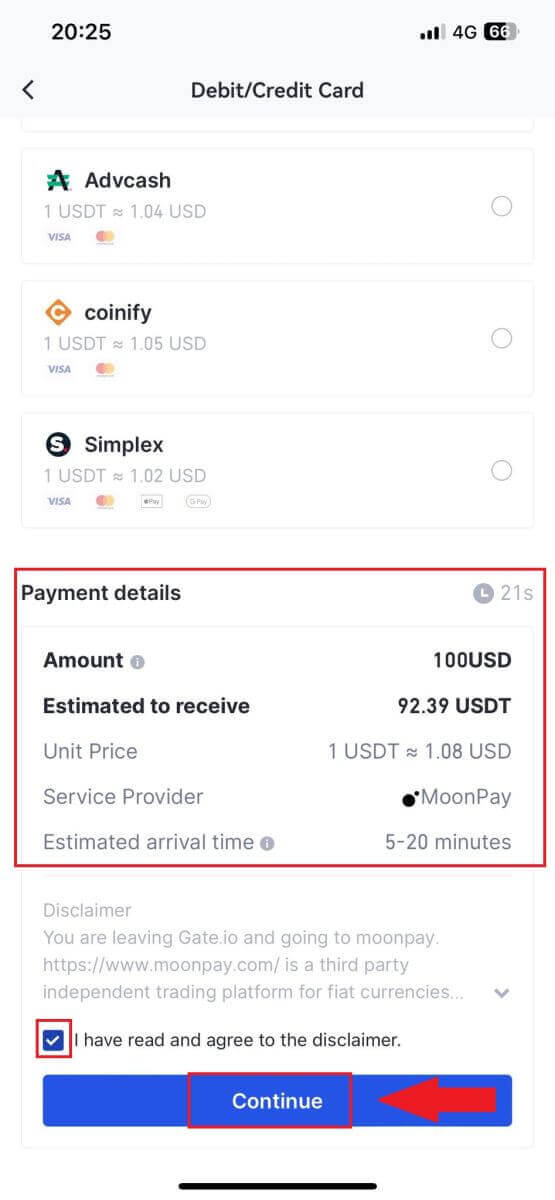
วิธีซื้อ Crypto ผ่านการโอนเงินผ่านธนาคารบน Gate.io
ซื้อ Crypto ผ่านการโอนเงินผ่านธนาคารที่ Gate.io (เว็บไซต์)
1. เข้าสู่เว็บไซต์ Gate.io ของคุณ คลิกที่[ซื้อ Crypto] และเลือก [โอนเงินผ่านธนาคาร]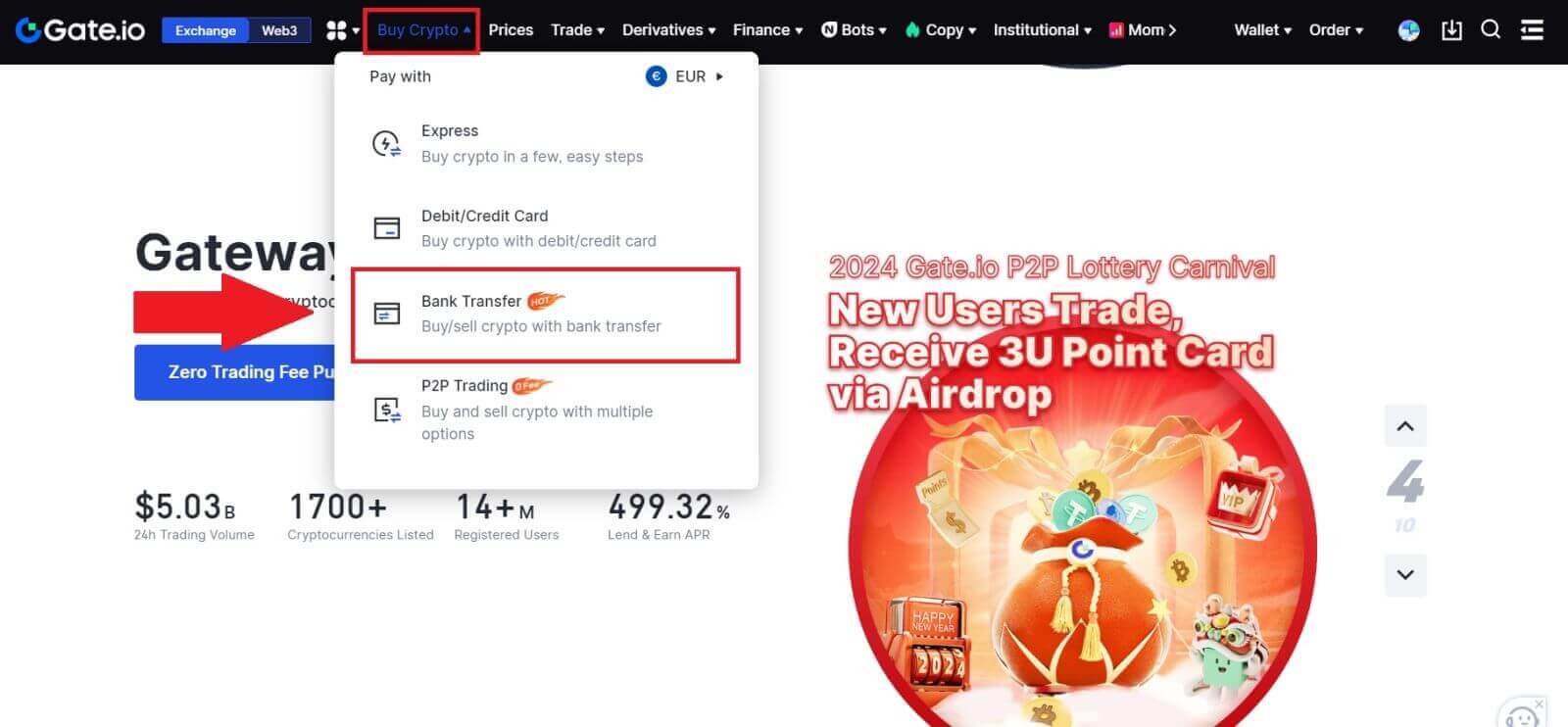
2. เลือกสกุลเงินคำสั่งและกรอกจำนวนเงินที่คุณต้องการใช้จ่าย เลือกสกุลเงินดิจิทัลที่คุณต้องการรับ จากนั้นเลือกช่องทางการชำระเงินตามราคาต่อหน่วยโดยประมาณ ที่นี่ ใช้ Banxa เป็นตัวอย่าง เพื่อดำเนินการซื้อ USDT ด้วยเงิน 50 ยูโร
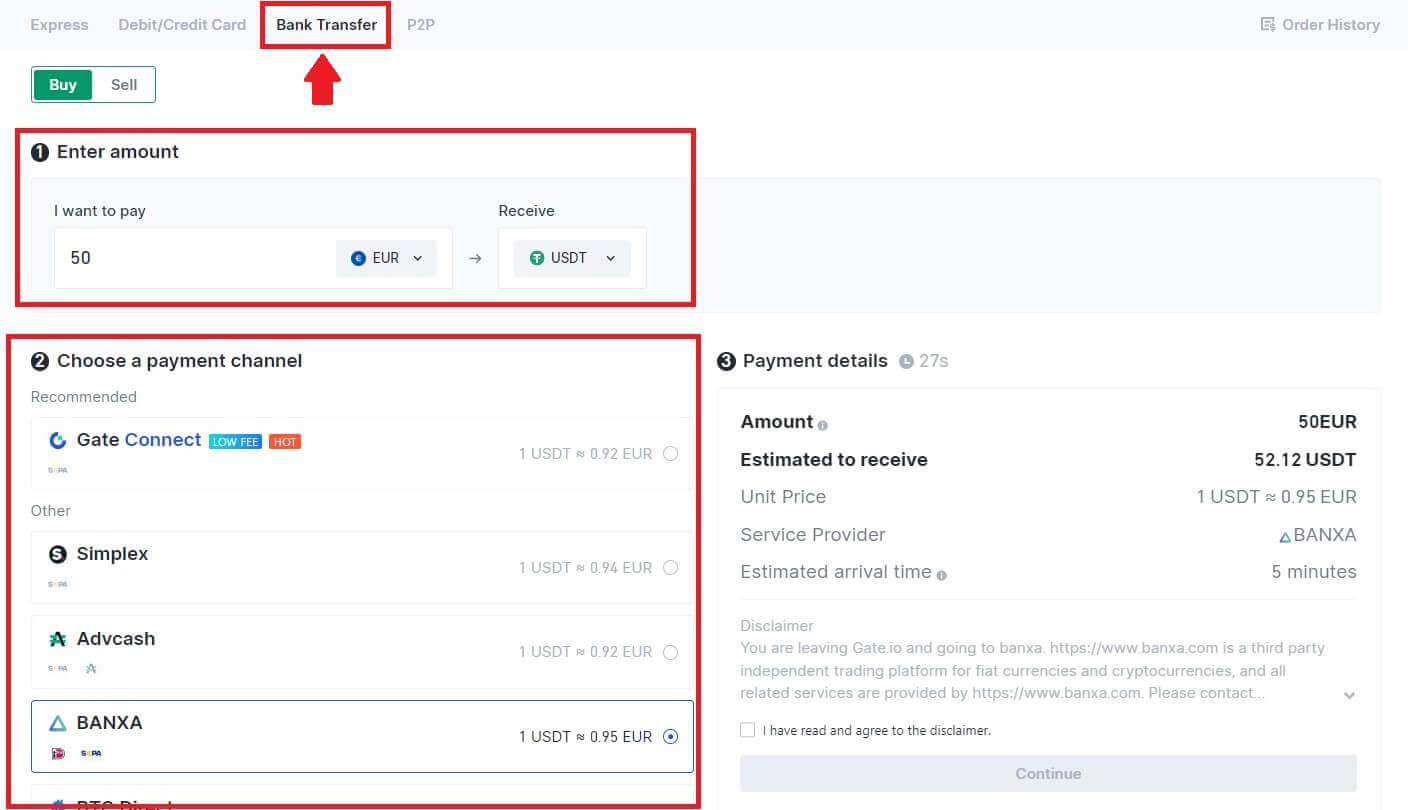
3. อ่านข้อจำกัดความรับผิดชอบก่อนดำเนินการต่อ ตรวจสอบข้อมูลของคุณ และทำเครื่องหมายที่ช่อง
เมื่อคลิก[ดำเนินการต่อ]หลังจากอ่านข้อจำกัดความรับผิดชอบ คุณจะถูกนำไปยังหน้าบุคคลที่สามเพื่อชำระเงินให้เสร็จสิ้น
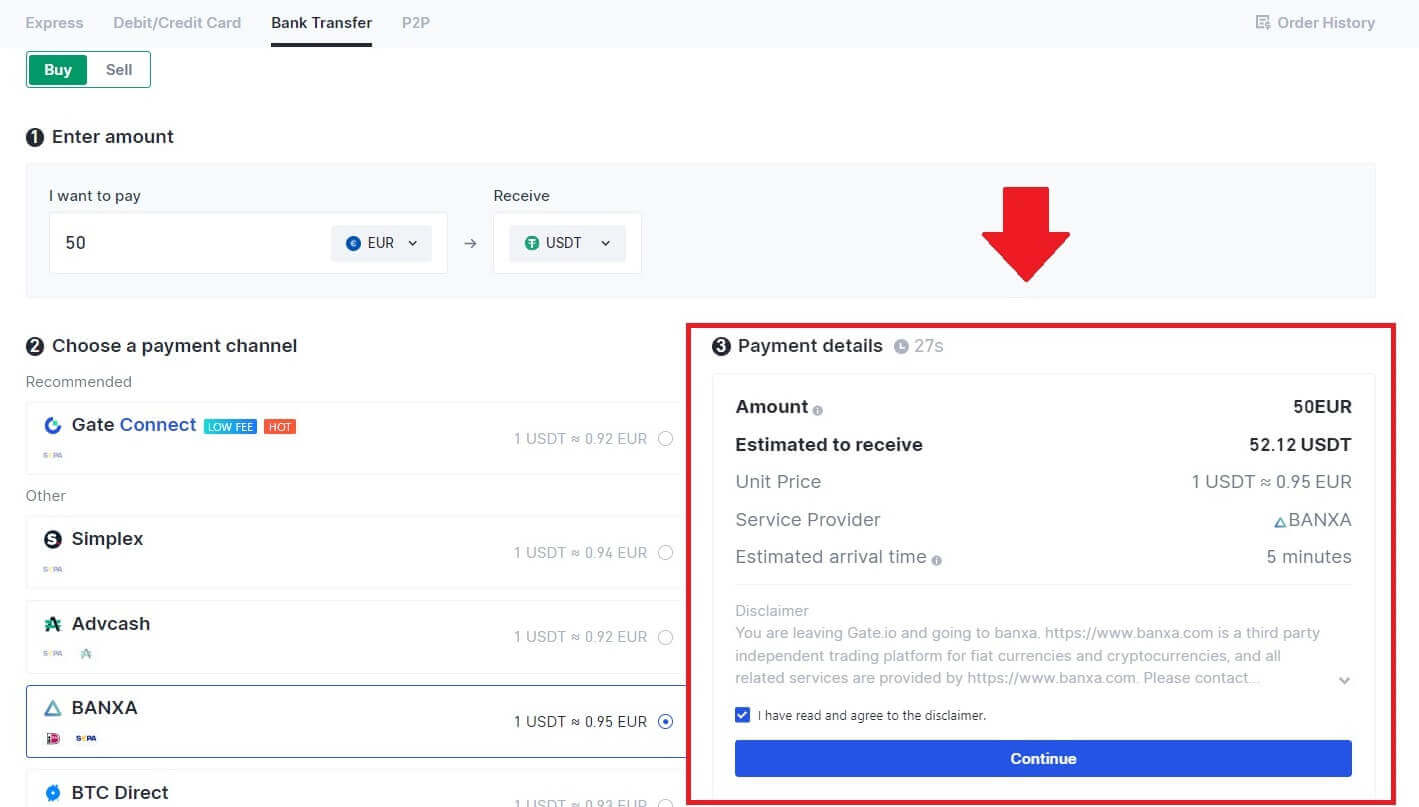
4. หลังจากนั้น คุณสามารถดูคำสั่งซื้อของคุณได้โดยคลิก[ประวัติการสั่งซื้อ]
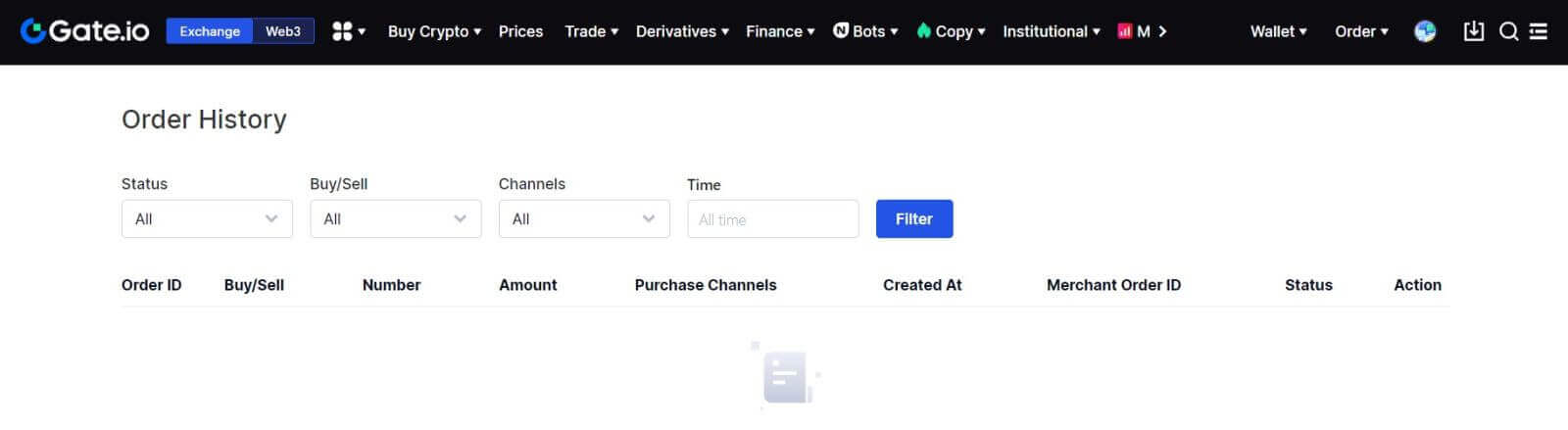
ซื้อ Crypto ผ่านการโอนเงินผ่านธนาคารบน Gate.io (แอป)
1. เปิดแอป Gate.io ของคุณแล้วแตะ[ซื้อด่วน]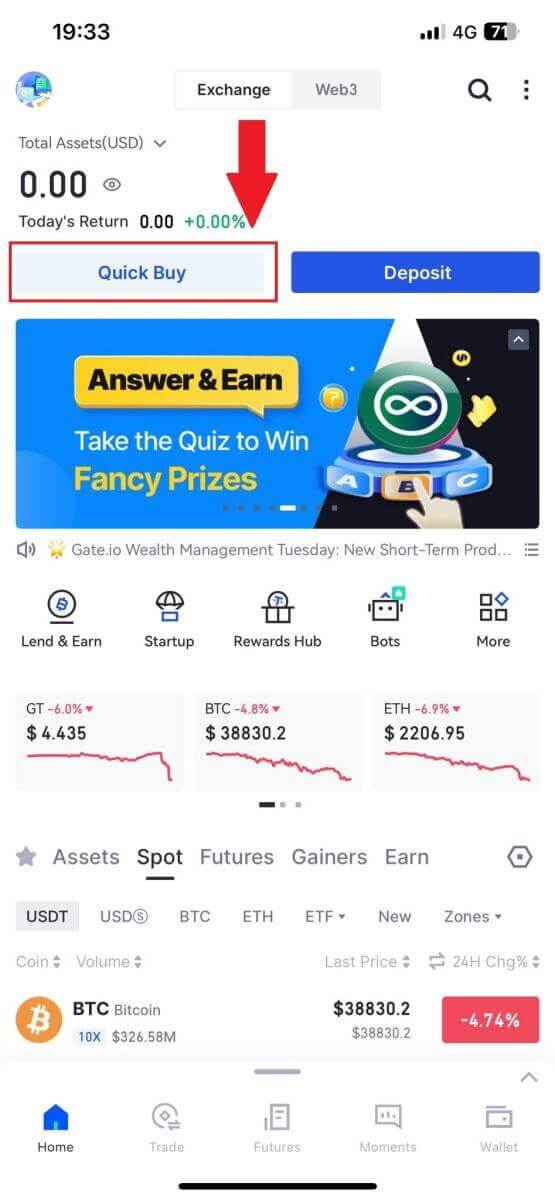
2. แตะที่[ด่วน]และเลือก[โอนเงินผ่านธนาคาร]จากนั้นคุณจะถูกนำไปยังโซนการซื้อขาย P2P
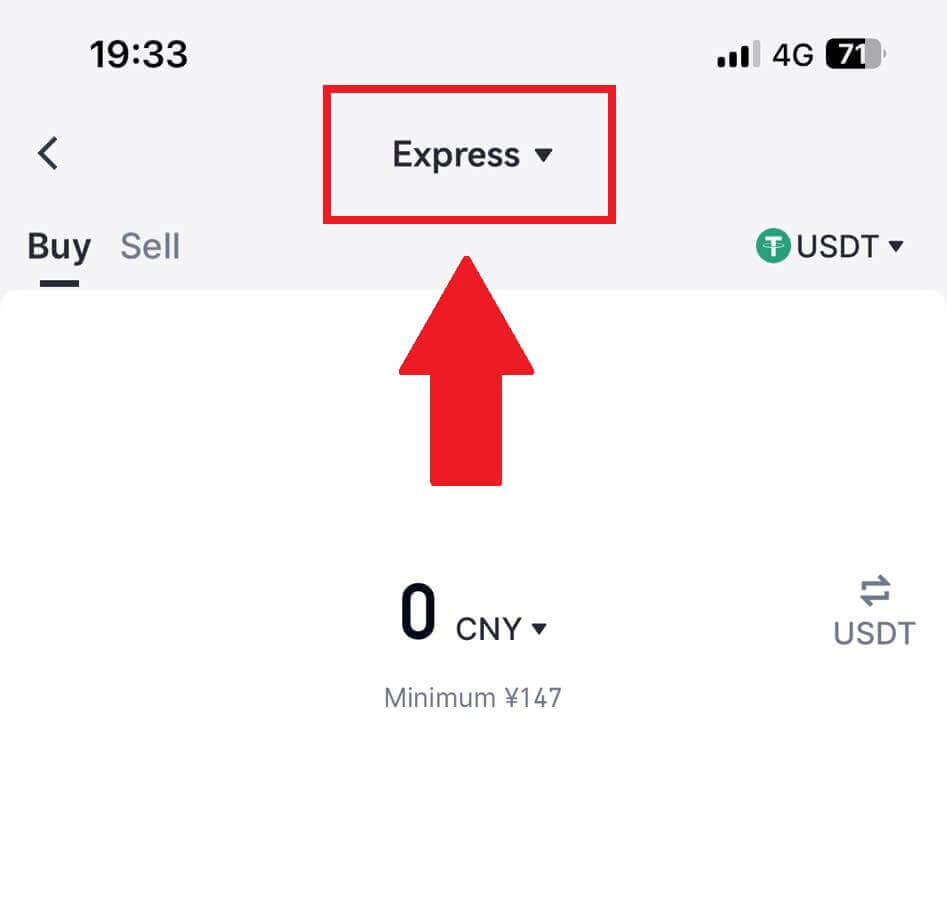
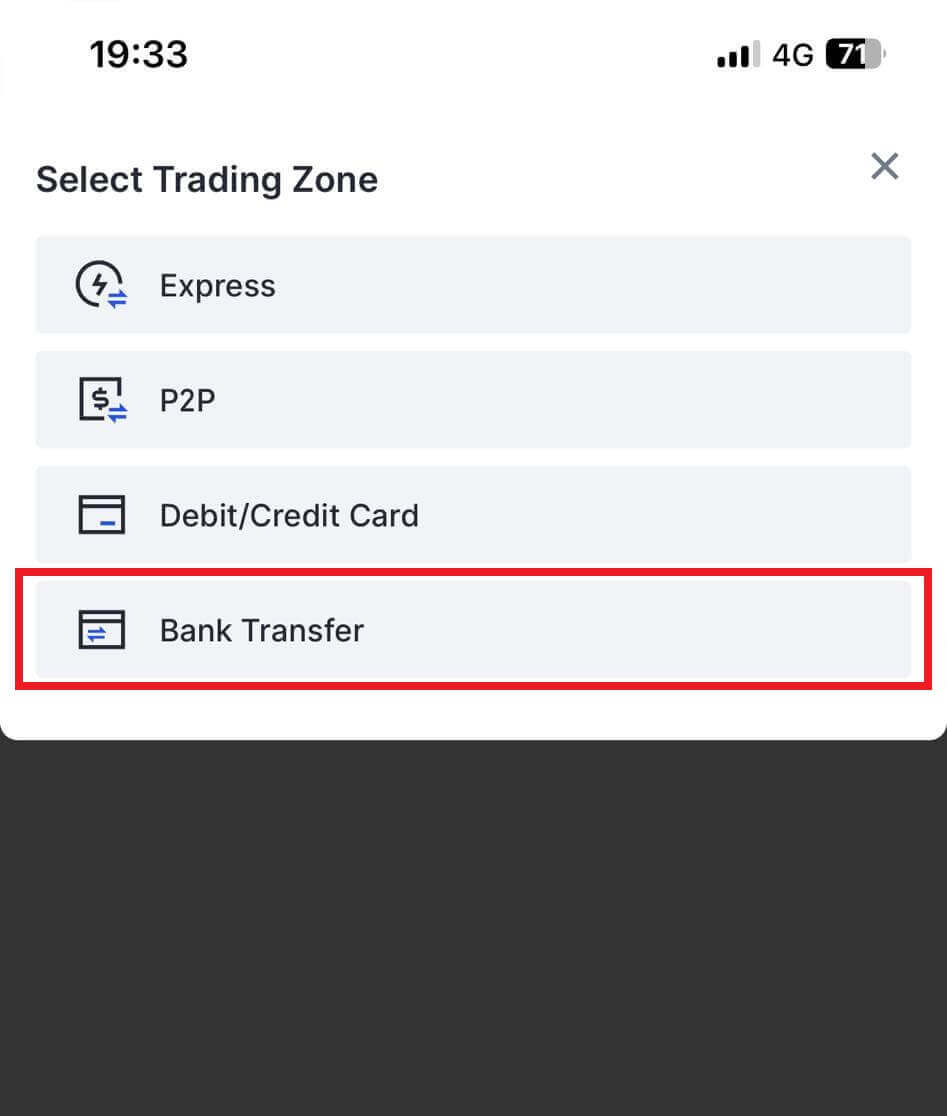
3. เลือก[ซื้อ]และเลือกสกุลเงิน Fiat ที่คุณต้องการสำหรับการชำระเงิน และป้อนจำนวนเงินสำหรับการซื้อของคุณ แตะที่เครือข่ายการชำระเงินที่คุณต้องการดำเนินการต่อ
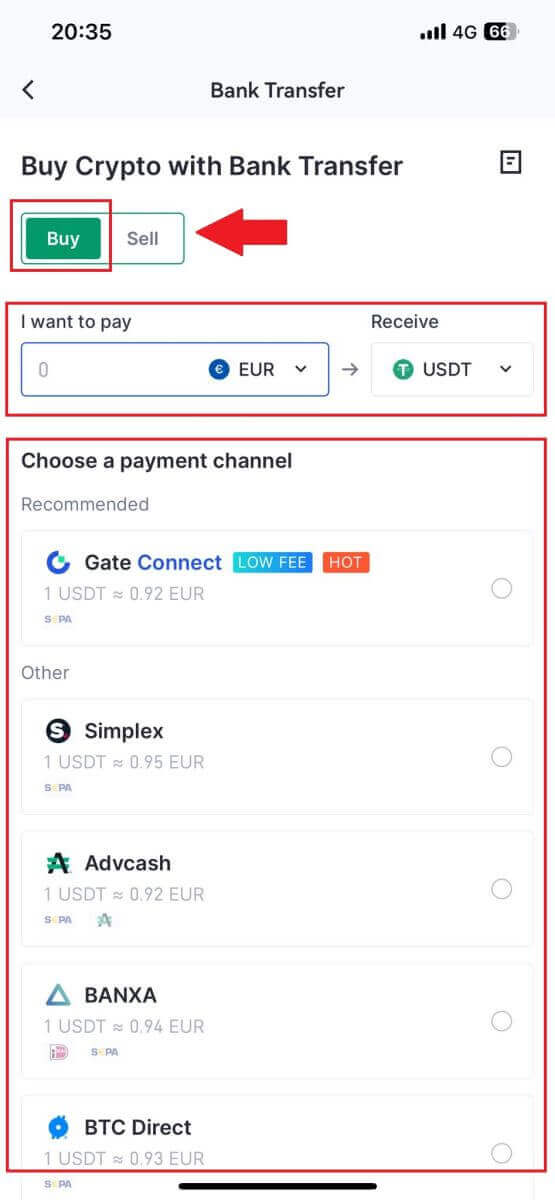
4. ตรวจสอบรายละเอียดของคุณ ทำเครื่องหมายที่ปุ่ม [ ฉันได้อ่านและยอมรับข้อจำกัดความรับผิดชอบ] แล้วแตะ [ดำเนินการต่อ] คุณจะถูกนำไปยังหน้าเว็บอย่างเป็นทางการของผู้ให้บริการบุคคลที่สามเพื่อดำเนินการซื้อต่อ
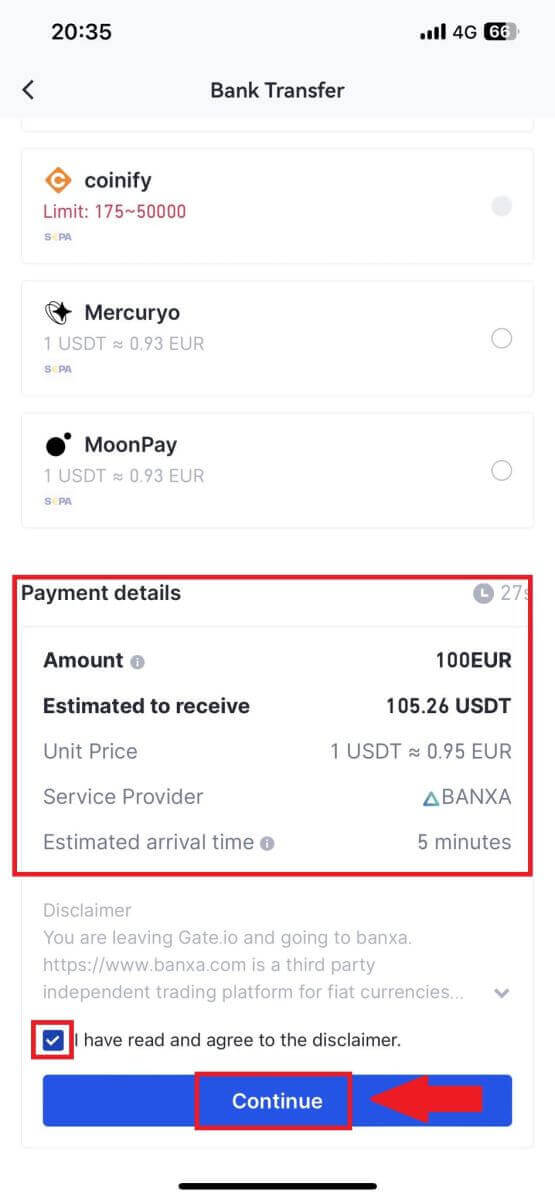
วิธีซื้อ Crypto ผ่าน P2P บน Gate.io
ซื้อ Crypto ผ่าน P2P บน Gate.io (เว็บไซต์)
1. เข้าสู่เว็บไซต์ Gate.io ของคุณ คลิกที่[ซื้อ Crypto] และเลือก [การซื้อขาย P2P]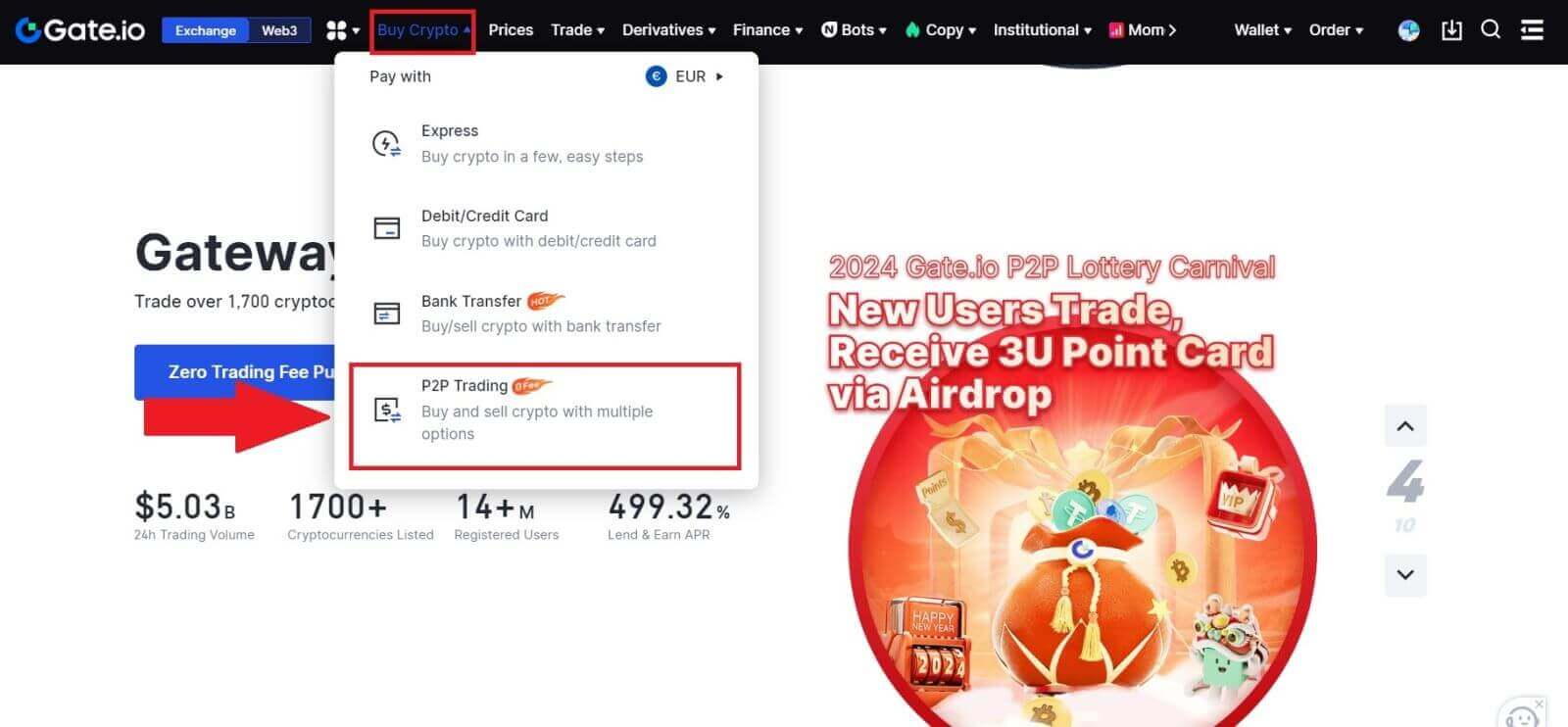
2. ในหน้าธุรกรรม ให้เลือกผู้ค้าที่คุณต้องการซื้อขายด้วยแล้วคลิก[ซื้อ USDT]
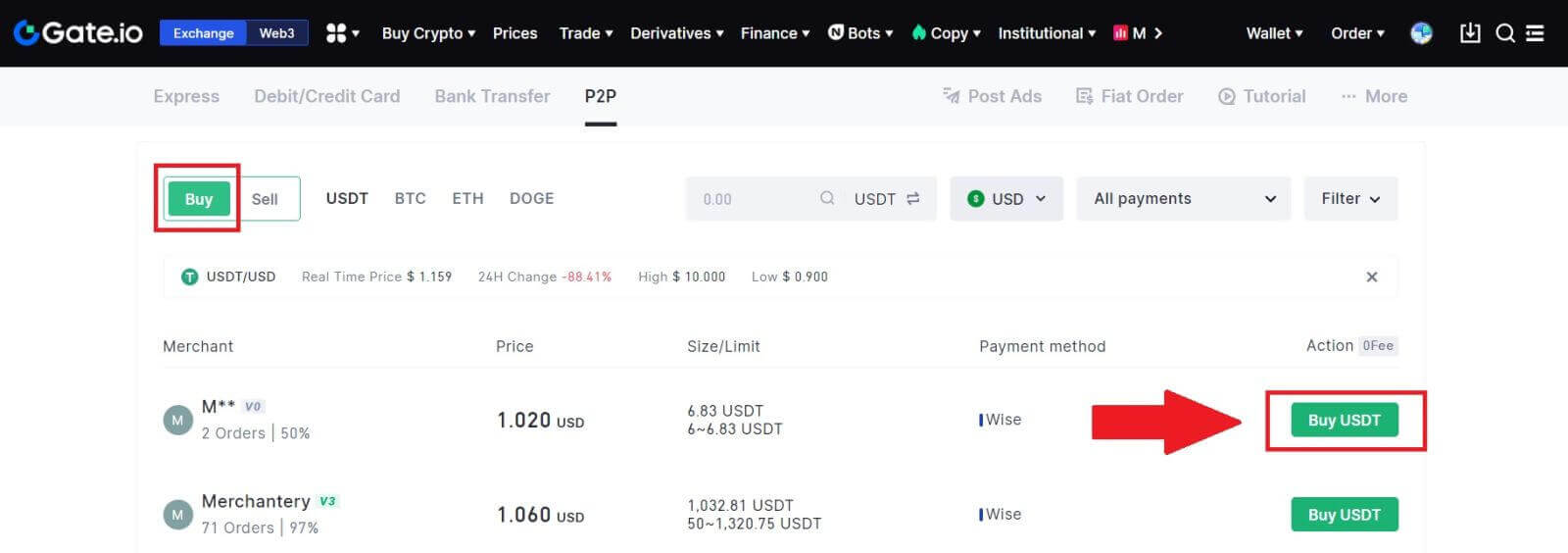
3. ระบุจำนวนสกุลเงิน Fiat ที่คุณยินดีจ่ายในคอลัมน์[ฉันจะจ่าย] หรือคุณสามารถระบุจำนวน USDT ที่คุณต้องการรับใน คอลัมน์[ฉันจะได้รับ] จำนวนเงินที่ชำระในสกุลเงิน Fiat จะถูกคำนวณโดยอัตโนมัติหรือในทางกลับกัน ขึ้นอยู่กับข้อมูลที่คุณป้อน
หลังจากทำตามขั้นตอนข้างต้นแล้ว ให้คลิก [ซื้อ USDT] จากนั้น คุณจะถูกนำไปยังหน้าคำสั่งซื้อ

4. คลิกที่[ซื้อเลย]เพื่อดำเนินการต่อ
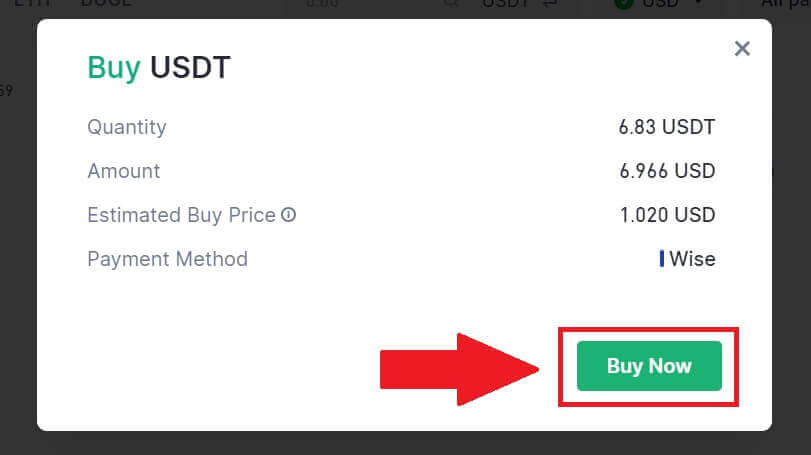
5. คุณจะถูกนำไปยังหน้าคำสั่งซื้อที่รอดำเนินการ คลิกที่หมายเลขคำสั่งซื้อของคุณเพื่อชำระเงินต่อ
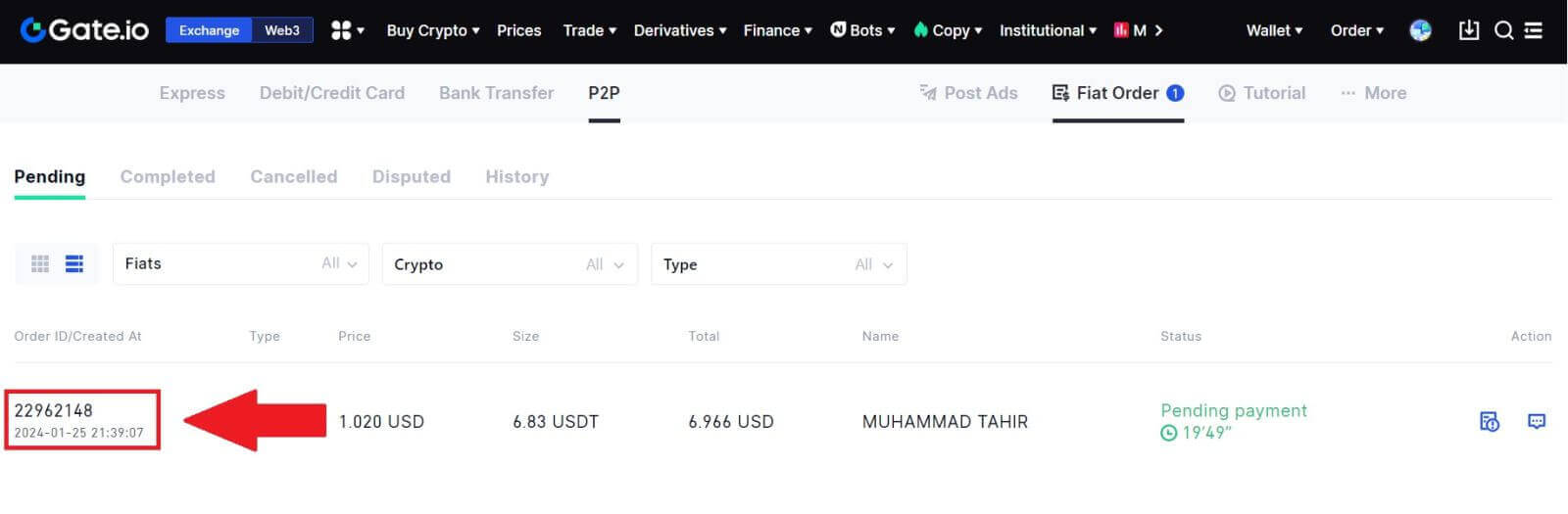
6. เมื่อไปถึงหน้าการชำระเงิน คุณจะมีเวลา 20 นาทีในการโอนเงินไปยังบัญชีธนาคารของผู้ค้า P2P จัดลำดับความสำคัญในการตรวจสอบ ข้อมูลคำสั่งซื้อ เพื่อยืนยันว่าการซื้อสอดคล้องกับข้อกำหนดการทำธุรกรรมของคุณ
- ตรวจสอบ วิธีการชำระเงิน ที่แสดงในหน้าคำสั่งซื้อ และดำเนินการโอนเงินไปยังบัญชีธนาคารของผู้ค้า P2P ให้เสร็จสิ้น
- ใช้ประโยชน์จากกล่องแชทสดเพื่อการสื่อสารแบบเรียลไทม์กับผู้ค้า P2P เพื่อให้แน่ใจว่ามีปฏิสัมพันธ์ที่ราบรื่น
- หลังจากโอนเงินเรียบร้อยแล้ว โปรดทำเครื่องหมายในช่องที่มีข้อความ[ฉันได้ชำระเงินแล้ว]
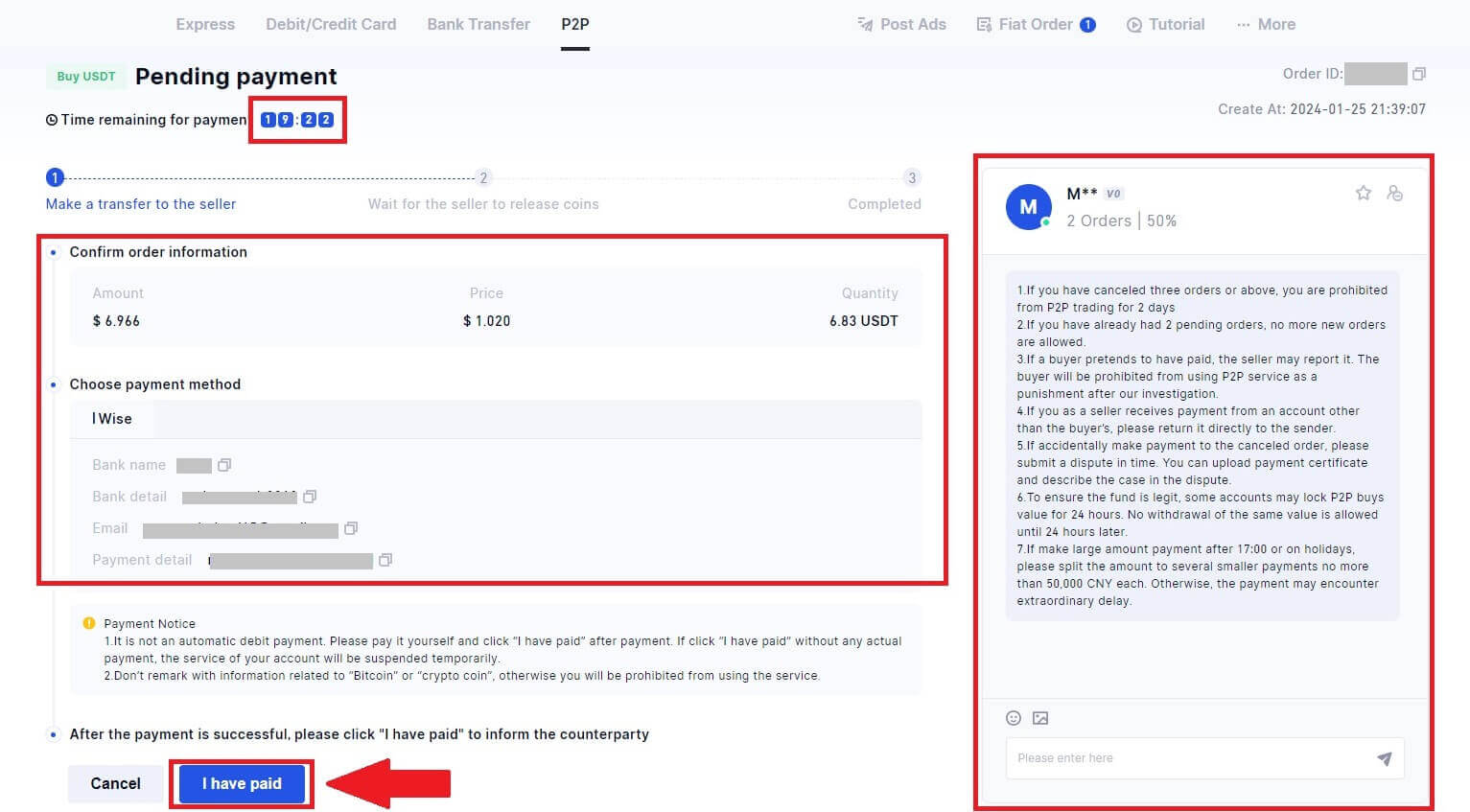
7. เมื่อคำสั่งซื้อเสร็จสมบูรณ์ จะอยู่ภายใต้[คำสั่งซื้อ Fiat] - [คำสั่งซื้อที่เสร็จสมบูรณ์]

ซื้อ Crypto ผ่าน P2P บน Gate.io (แอป)
1. เปิดแอป Gate.io ของคุณแล้วแตะ[ซื้อด่วน]
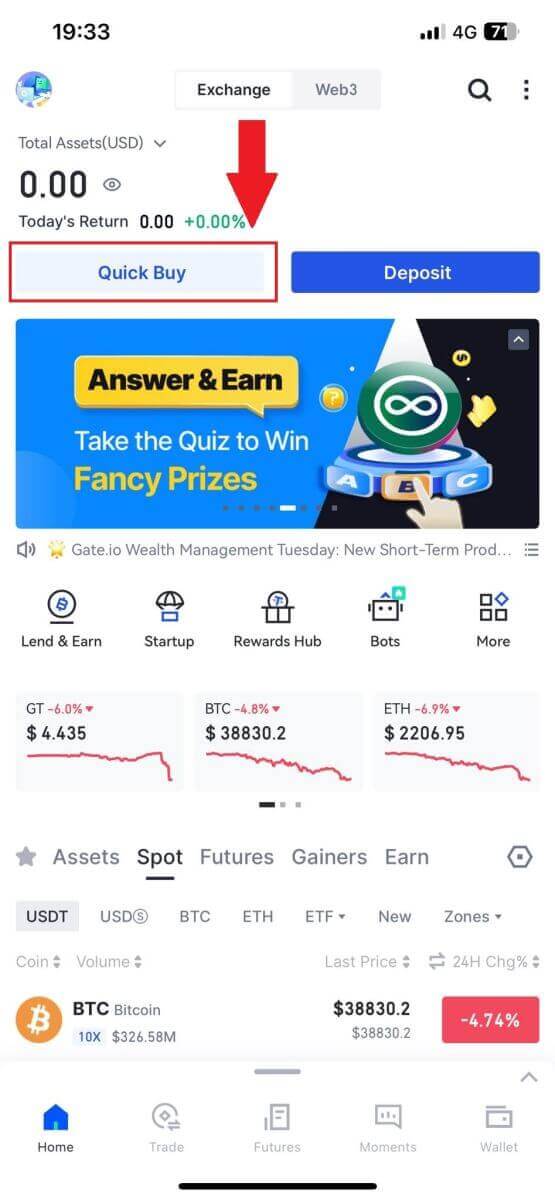
2. แตะที่[ด่วน]และเลือก[P2P]จากนั้นคุณจะถูกนำไปยังโซนการซื้อขาย P2P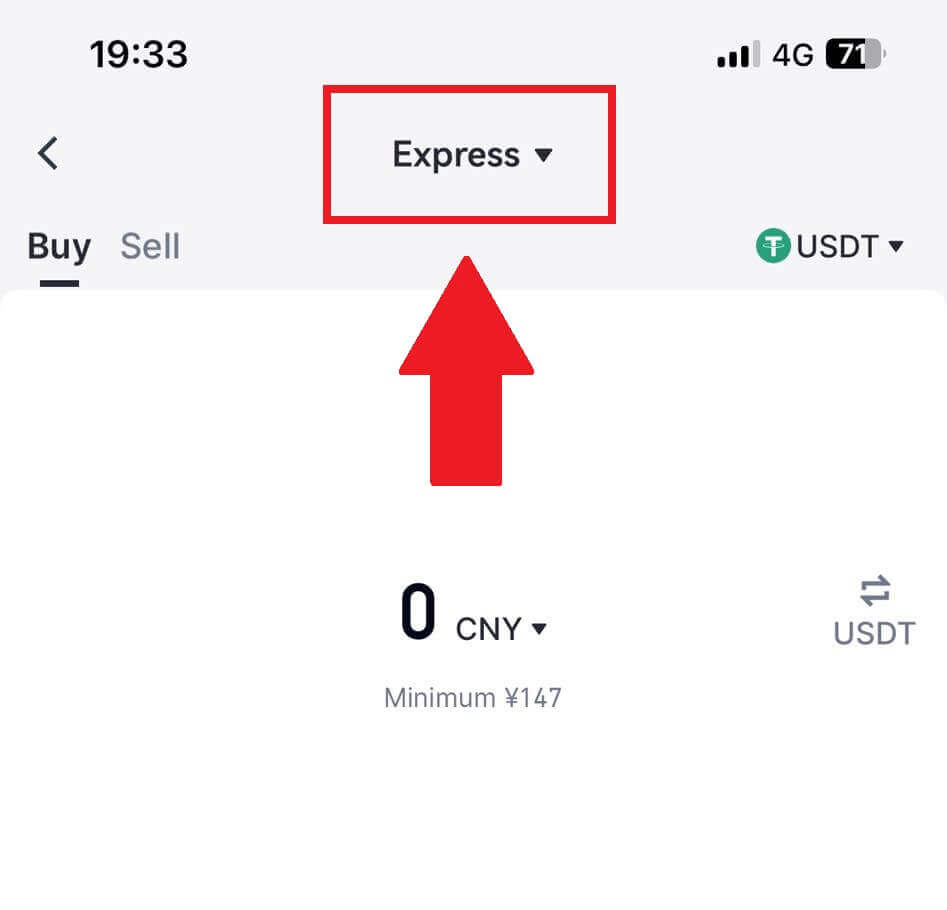
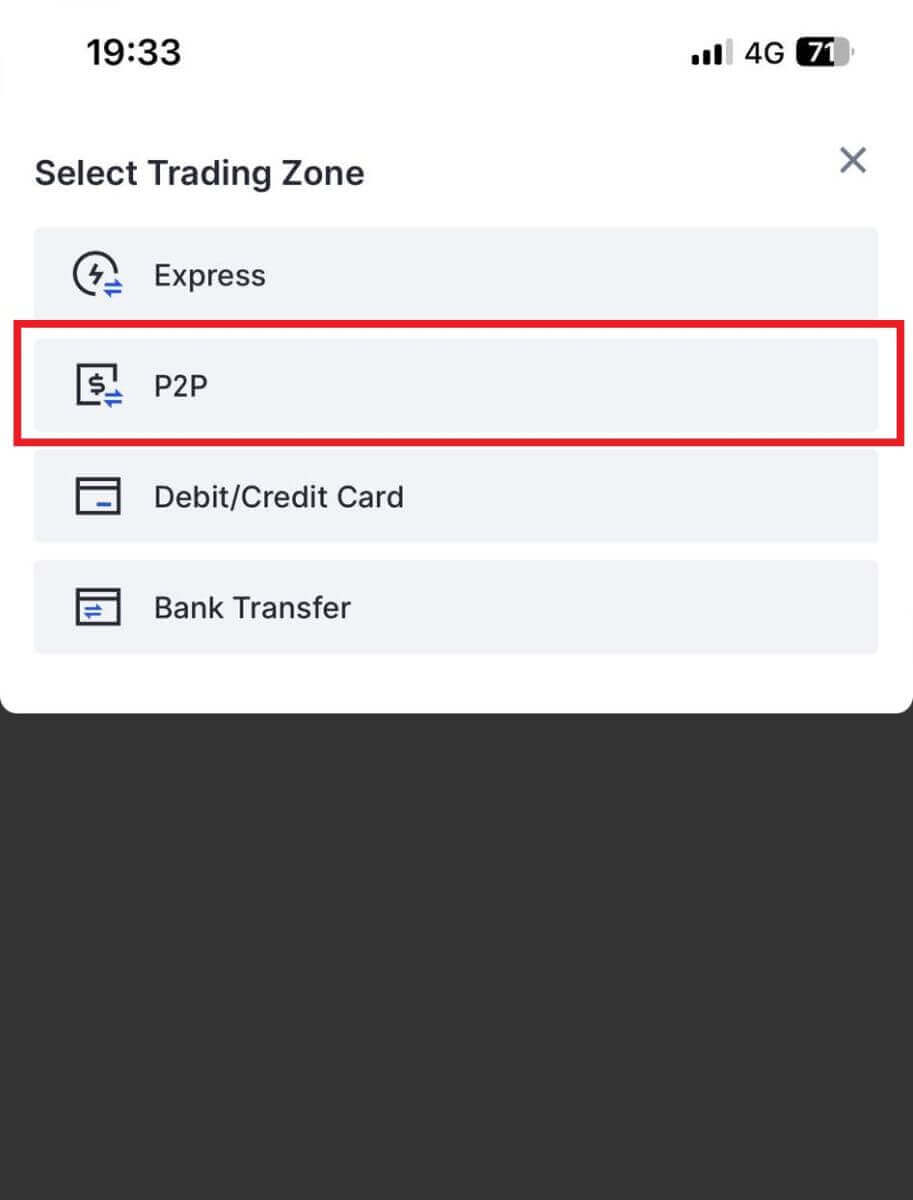 3. ในหน้าธุรกรรม ให้เลือกผู้ค้าที่คุณต้องการซื้อขายด้วยแล้วคลิก[ซื้อ]
3. ในหน้าธุรกรรม ให้เลือกผู้ค้าที่คุณต้องการซื้อขายด้วยแล้วคลิก[ซื้อ]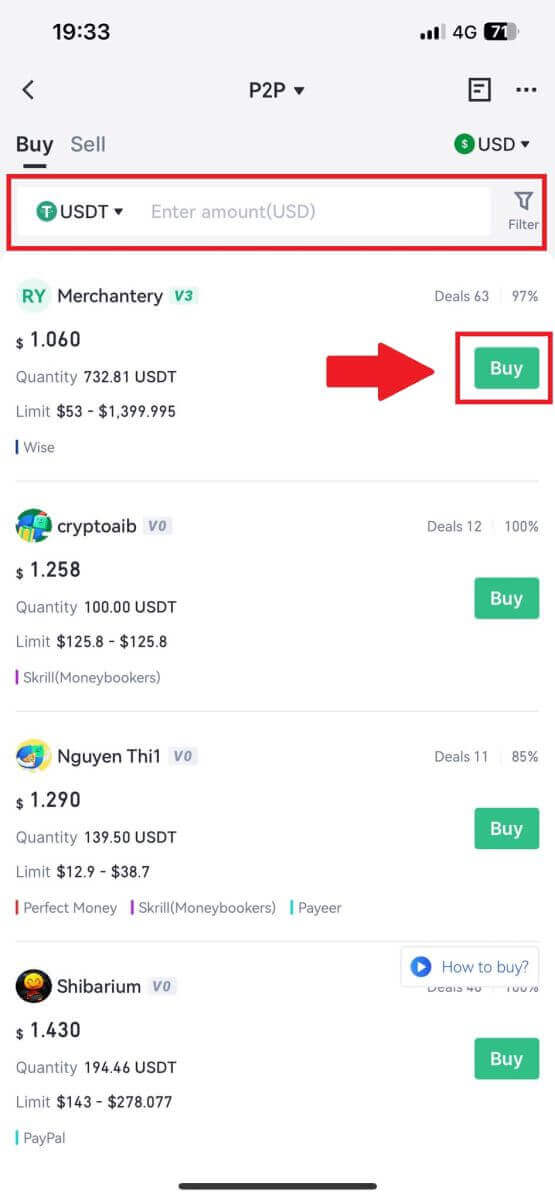
4. กรอกจำนวนเงินที่คุณต้องการซื้อ ตรวจสอบวิธีการชำระเงิน แล้วแตะ[ซื้อ USDT]เพื่อดำเนินการต่อ 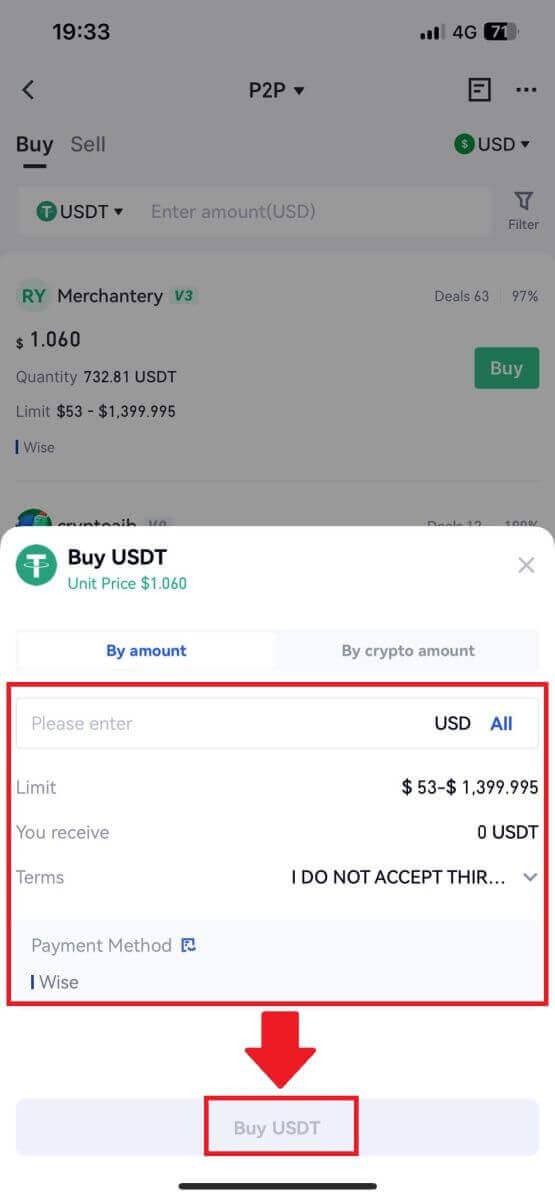
5. โปรดตรวจสอบข้อมูลการสั่งซื้อของคุณแล้วแตะ[ชำระเงินทันที]เพื่อทำธุรกรรมต่อ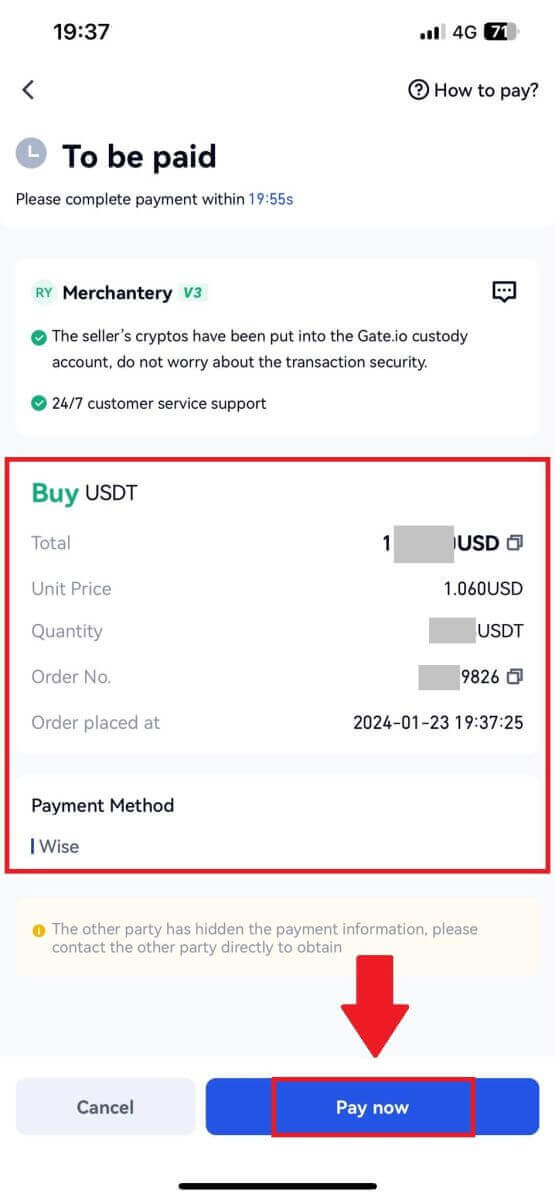
6. หลังจากชำระเงินเสร็จแล้ว ให้แตะ[ฉันได้ชำระเงินแล้ว]เพื่อสังเกตเห็นผู้ขายและรอให้พวกเขาปล่อยเหรียญ
หมายเหตุ: คุณมีเวลา 20 นาทีในการทำธุรกรรมให้เสร็จสิ้น ใช้ประโยชน์จากกล่องแชทสดสำหรับการสื่อสารแบบเรียลไทม์กับผู้ค้า P2P เพื่อให้แน่ใจว่ามีปฏิสัมพันธ์ที่ราบรื่น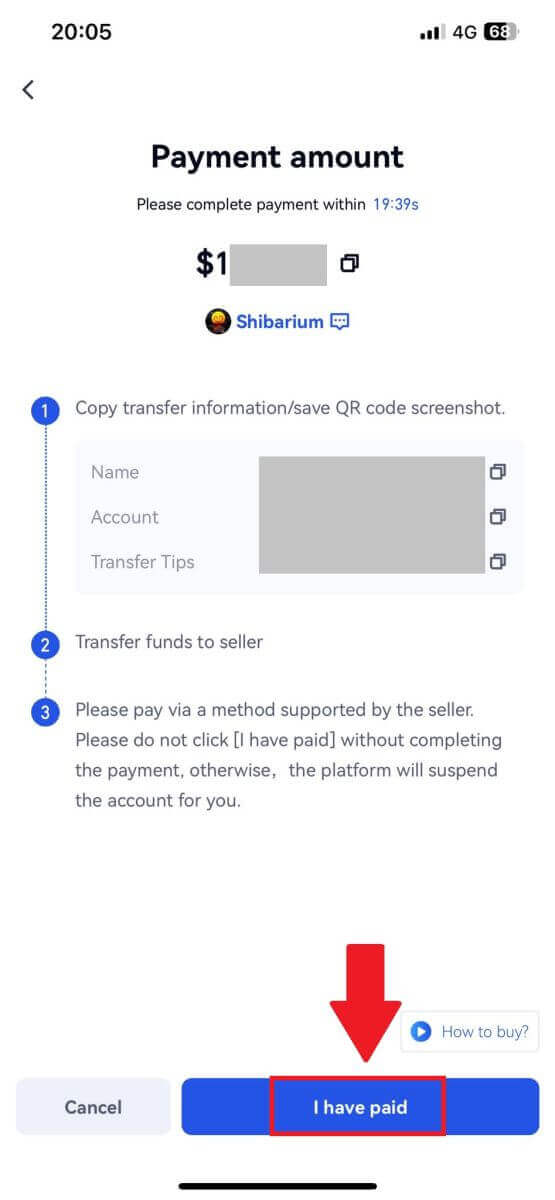
วิธีฝาก Crypto บน Gate.io
ฝาก Crypto ผ่านการฝาก Onchain ที่ Gate.io (เว็บไซต์)
1. เข้าสู่เว็บไซต์ Gate.io ของคุณ คลิกที่[Wallet] และเลือก [Spot Account]
2. คลิกที่[ฝากเงิน]เพื่อดำเนินการต่อ
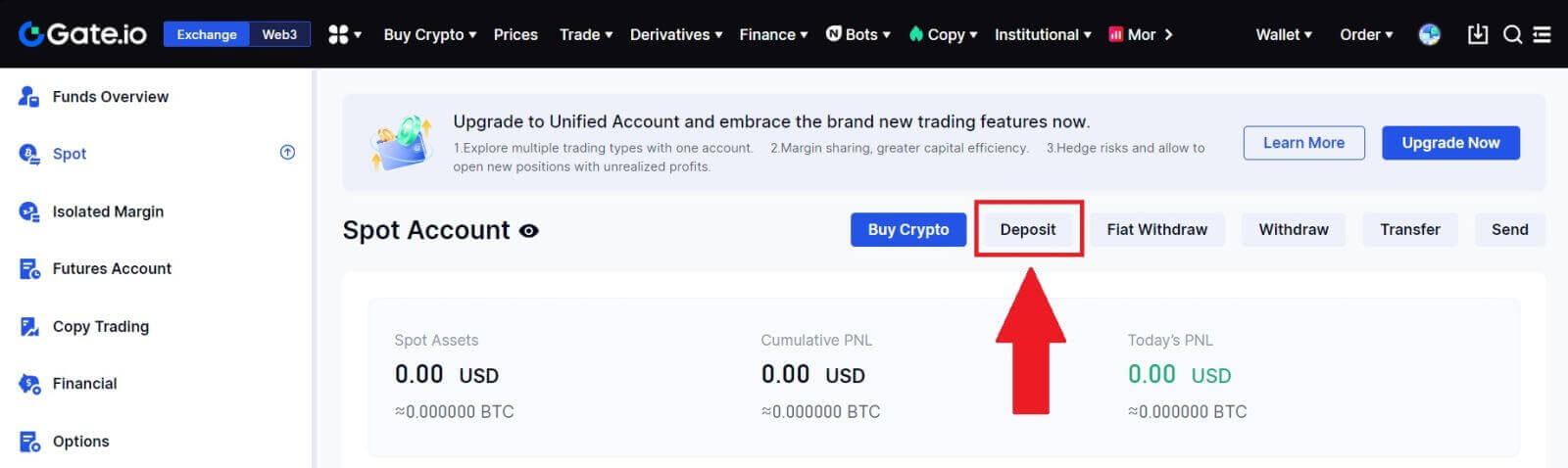
3. เลือก[ฝากเงินออนไลน์]โดยคลิกที่[ฝากเงิน]
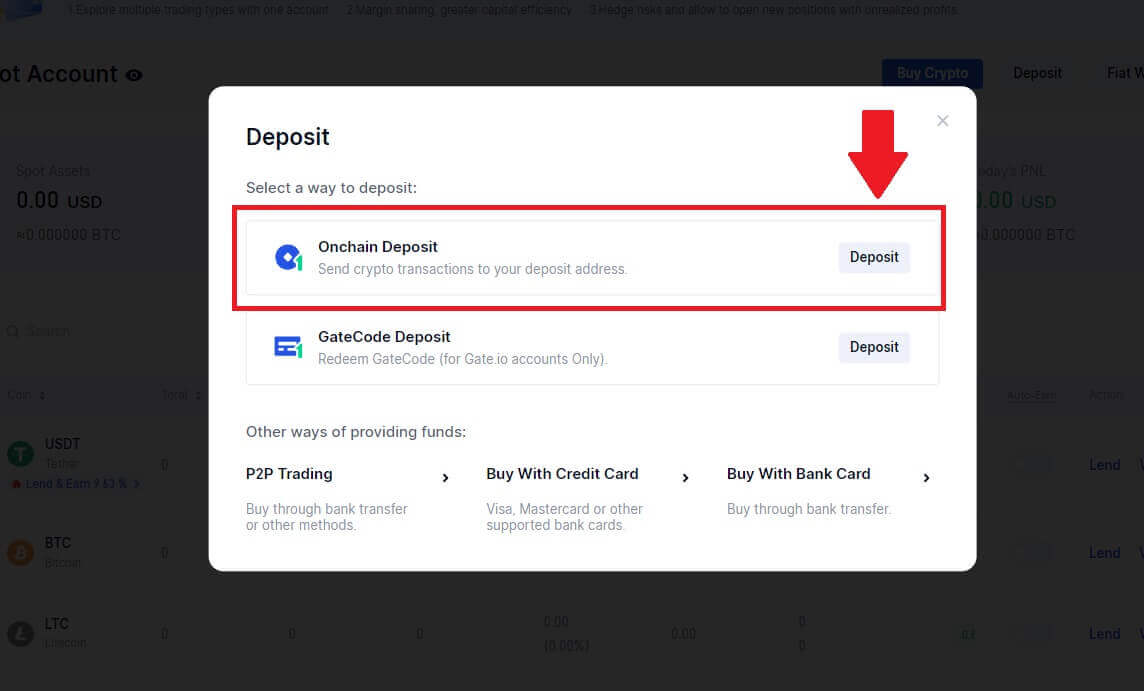
4. เลือกสกุลเงินดิจิทัลที่คุณต้องการฝากและเลือกเครือข่ายของคุณ ในที่นี้ เราใช้ USDT เป็นตัวอย่าง
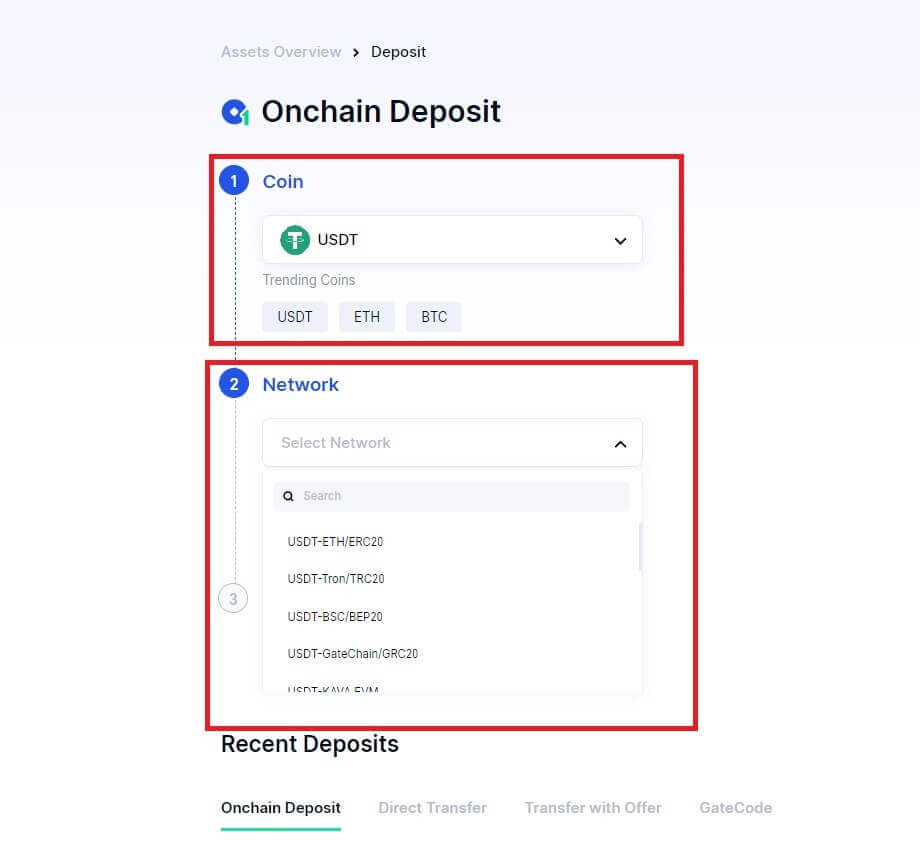
5. คลิกปุ่มคัดลอก หรือสแกน รหัส QR เพื่อรับที่อยู่การฝากเงิน วางที่อยู่นี้ลงในช่องที่อยู่การถอนเงินบนแพลตฟอร์มการถอนเงิน ปฏิบัติตามคำแนะนำที่ให้ไว้บนแพลตฟอร์มการถอนเงินเพื่อเริ่มคำขอถอนเงิน
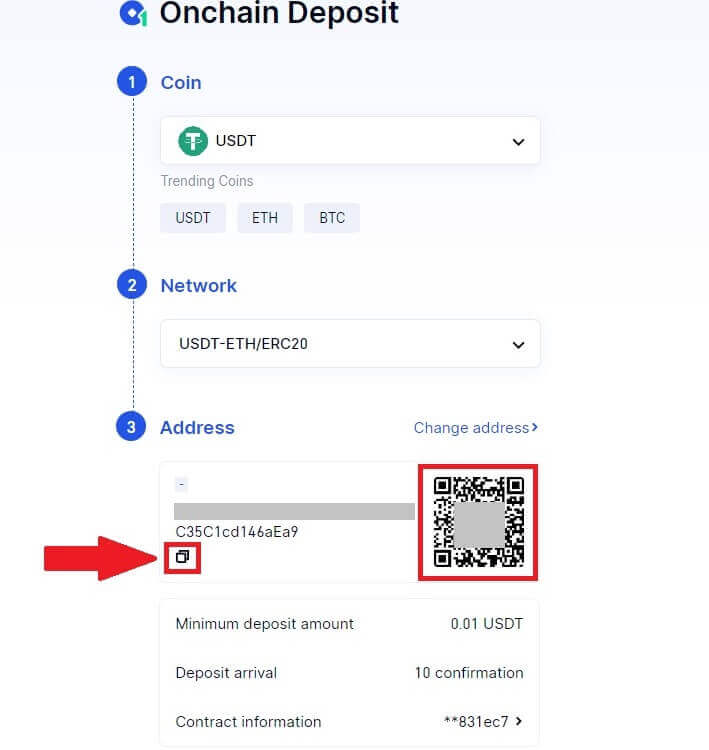
6. เมื่อได้รับการยืนยันแล้ว เงินฝากจะถูกเพิ่มเข้าบัญชี Spot ของคุณ
คุณสามารถค้นหาเงินฝากล่าสุดได้ที่ด้านล่างของหน้าการฝากเงิน หรือดูเงินฝากที่ผ่านมาทั้งหมดภายใต้[การฝากล่าสุด]
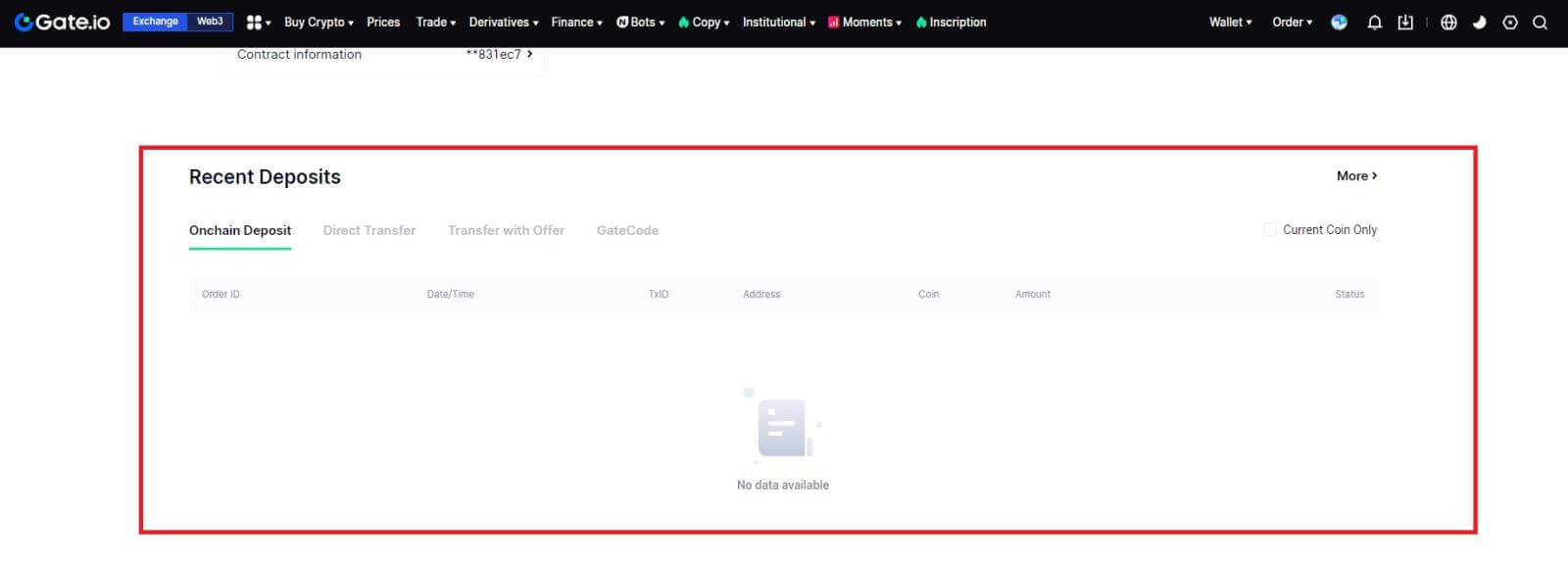
ฝาก Crypto ผ่านการฝาก Onchain บน Gate.io (แอพ)
1. เปิดและเข้าสู่ระบบแอป Gate.io ของคุณ ในหน้าแรก แตะที่[ฝากเงิน]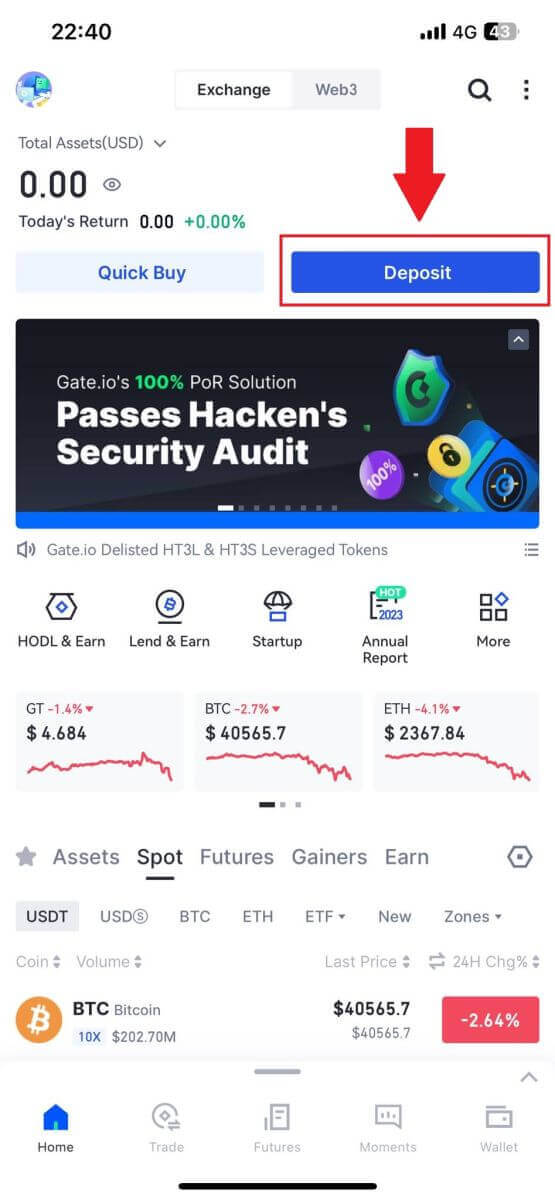
2. แตะที่[เงินฝากออนไลน์]เพื่อดำเนินการต่อ
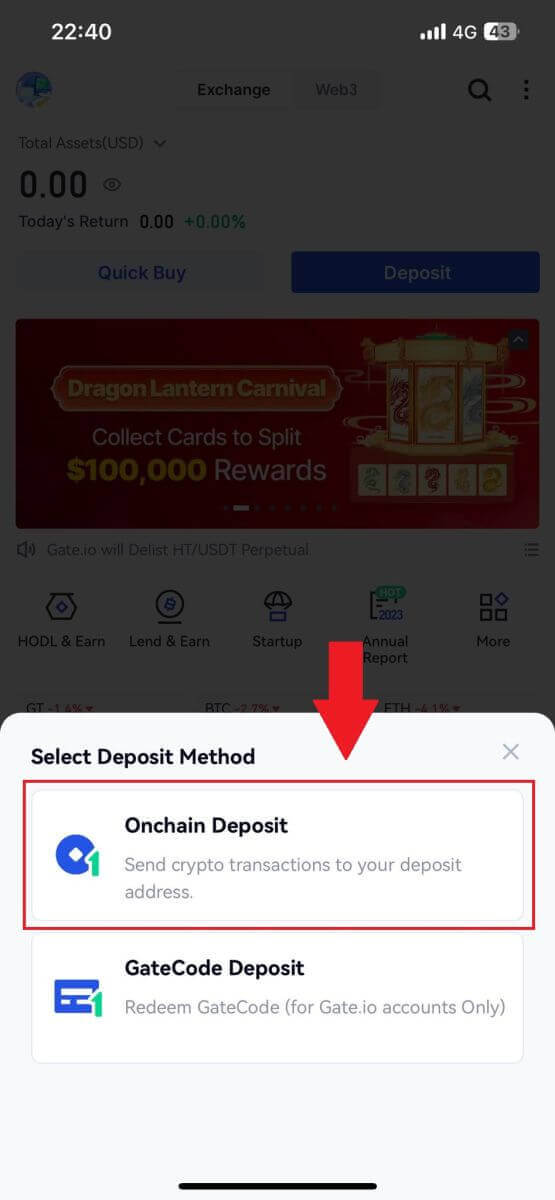
3. เมื่อไปที่หน้าถัดไป ให้เลือก crypto ที่คุณต้องการฝาก คุณสามารถทำได้โดยแตะที่การค้นหา crypto
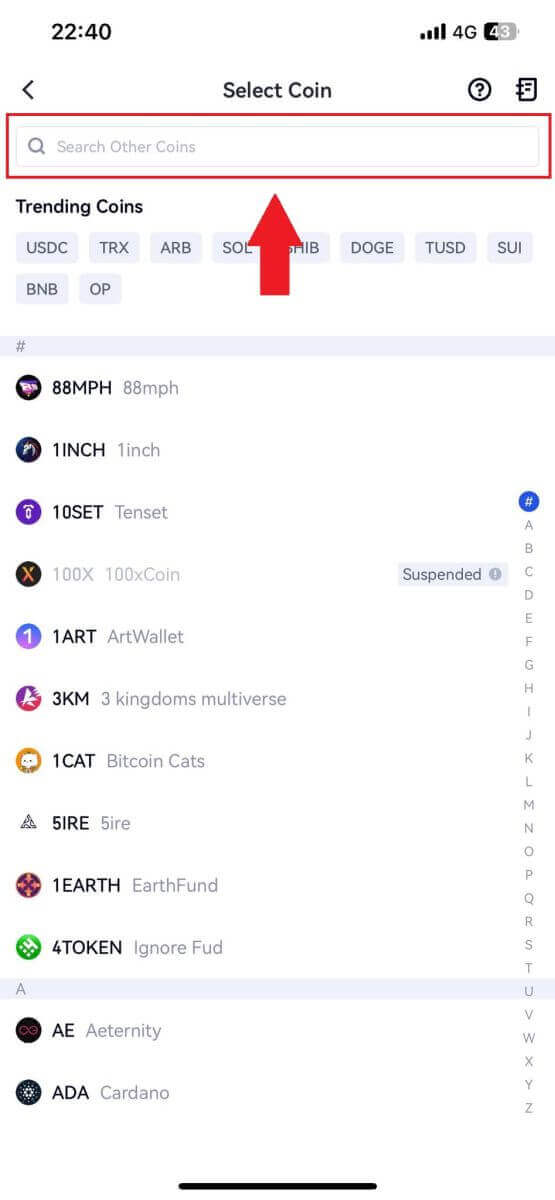
4. ในหน้าการฝากเงิน โปรดเลือกเครือข่าย
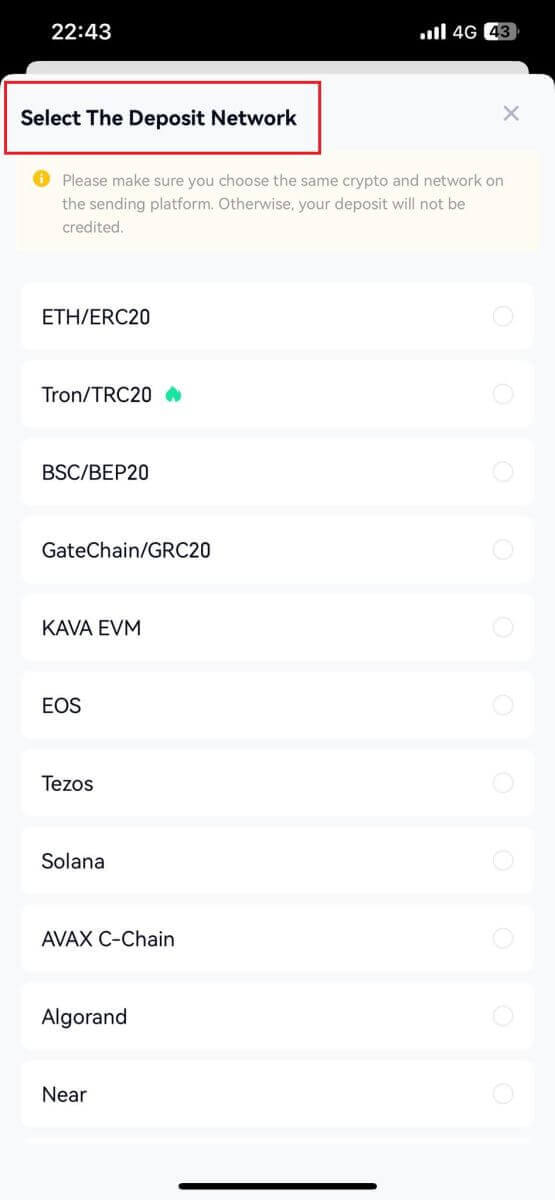
5. คลิกปุ่มคัดลอก หรือสแกน รหัส QR เพื่อรับที่อยู่การฝากเงิน วางที่อยู่นี้ลงในช่องที่อยู่การถอนเงินบนแพลตฟอร์มการถอนเงิน ปฏิบัติตามคำแนะนำที่ให้ไว้บนแพลตฟอร์มการถอนเงินเพื่อเริ่มคำขอถอนเงิน
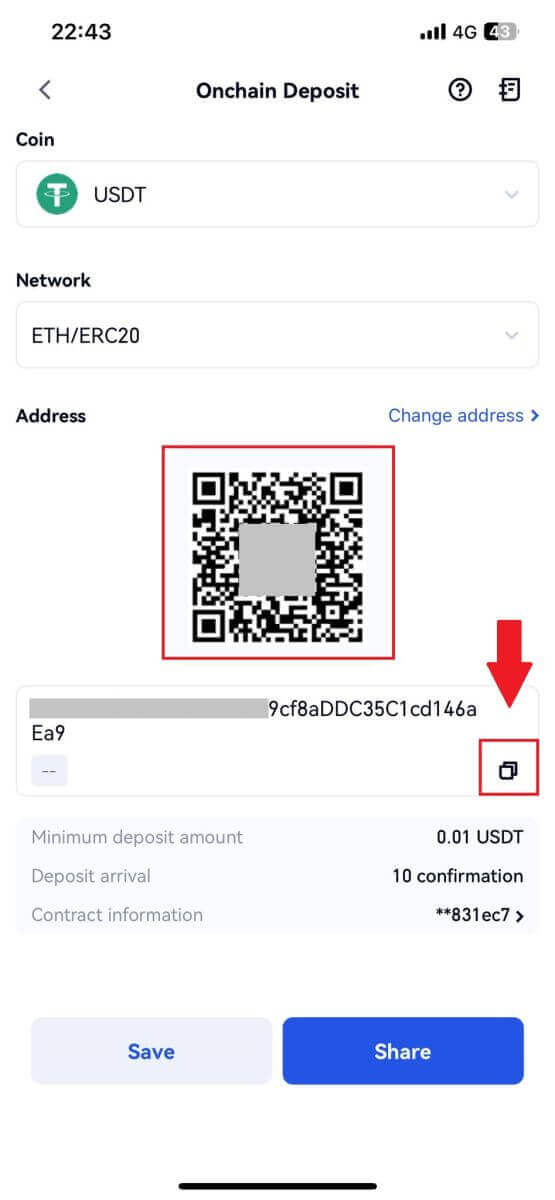
ฝาก Crypto ผ่าน GateCode ฝากบน Gate.io (เว็บไซต์)
1. เข้าสู่เว็บไซต์ Gate.io ของคุณ คลิกที่[Wallet] และเลือก [Spot Account]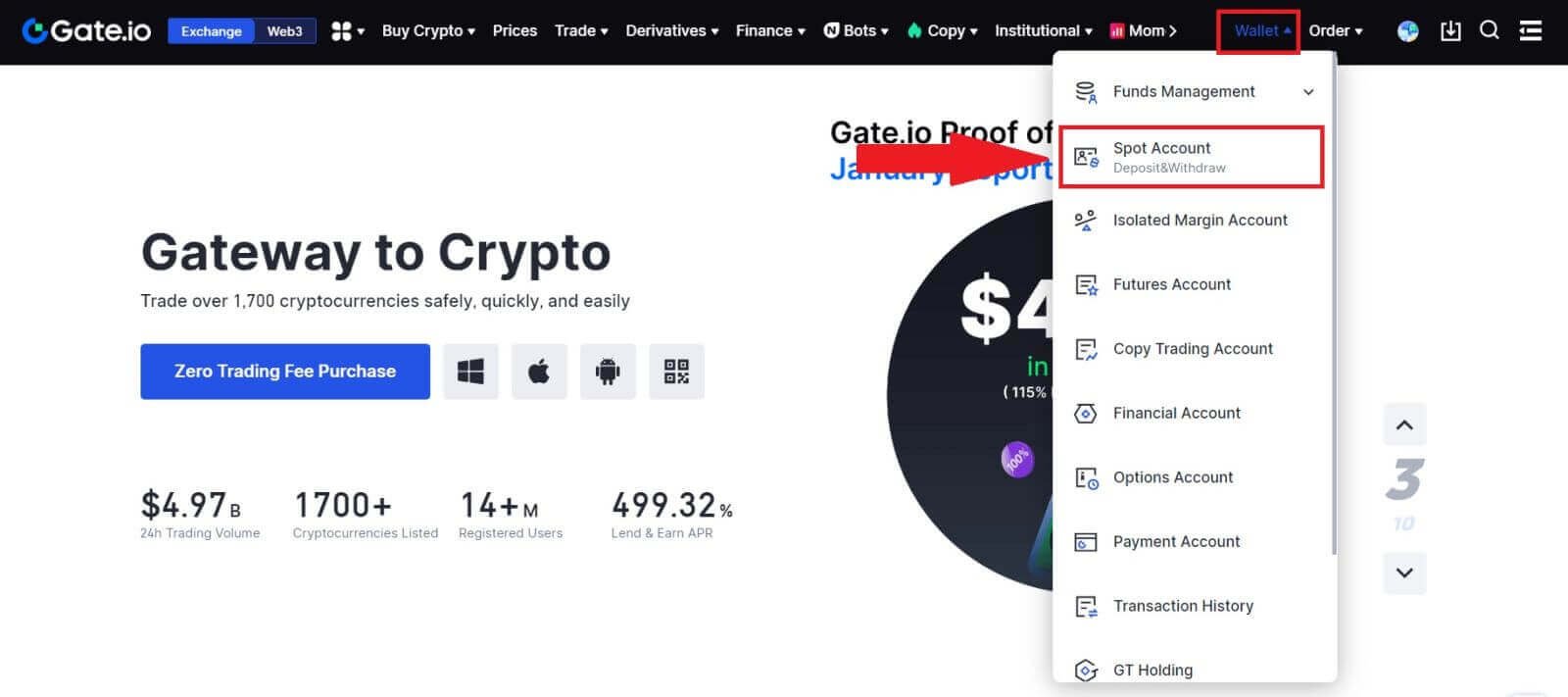
2. คลิกที่[ฝากเงิน]เพื่อดำเนินการต่อ
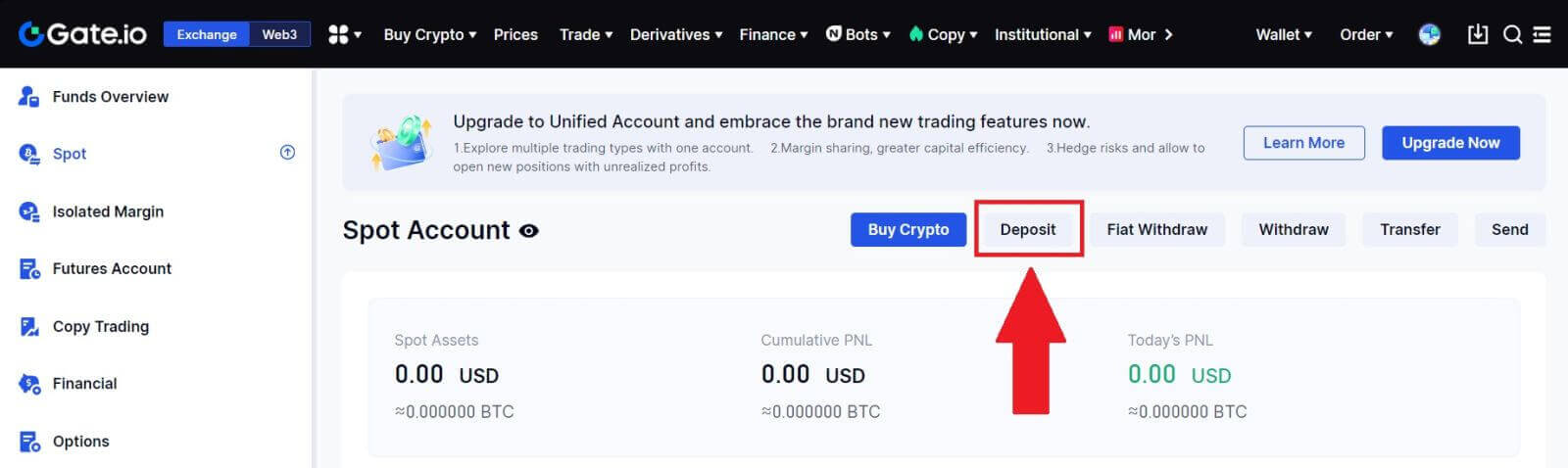
3. เลือก[GateCode Deposit]โดยคลิกที่[Deposit]
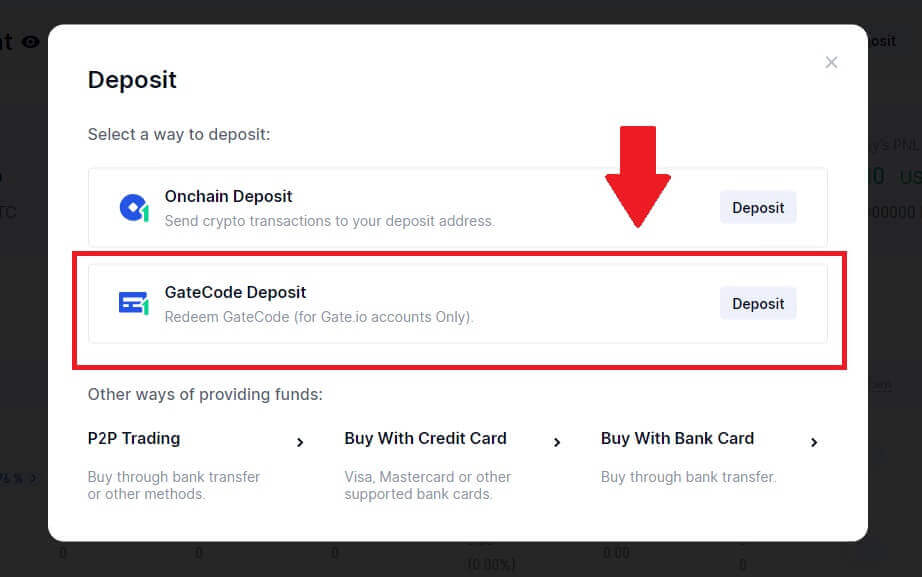
3. กรอก GateCode ที่คุณต้องการฝากและคลิก[Confirm]
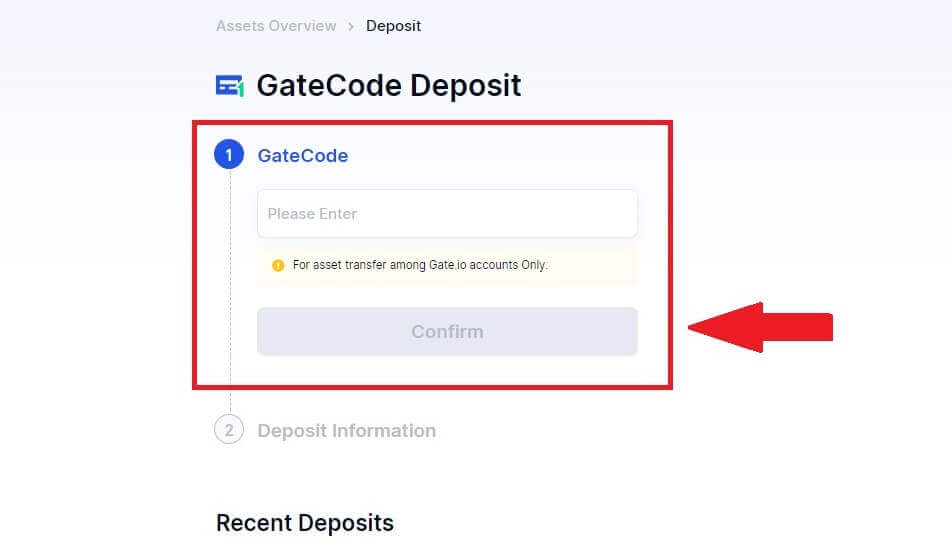
4. หลังจากนั้นจะพบรายละเอียดการฝากเงินดังภาพด้านล่าง คุณสามารถเลือกกลับไปหน้าก่อนหน้าหรือฝากใหม่ได้
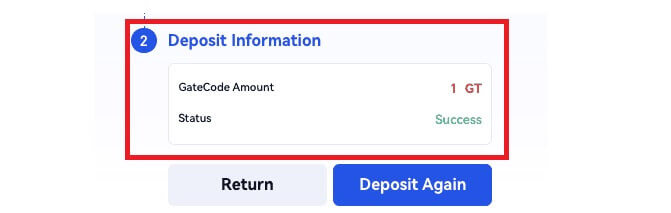
ฝาก Crypto ผ่าน GateCode ฝากบน Gate.io (แอพ)
1. เปิดและเข้าสู่ระบบแอป Gate.io ของคุณ ในหน้าแรก แตะที่[ฝากเงิน]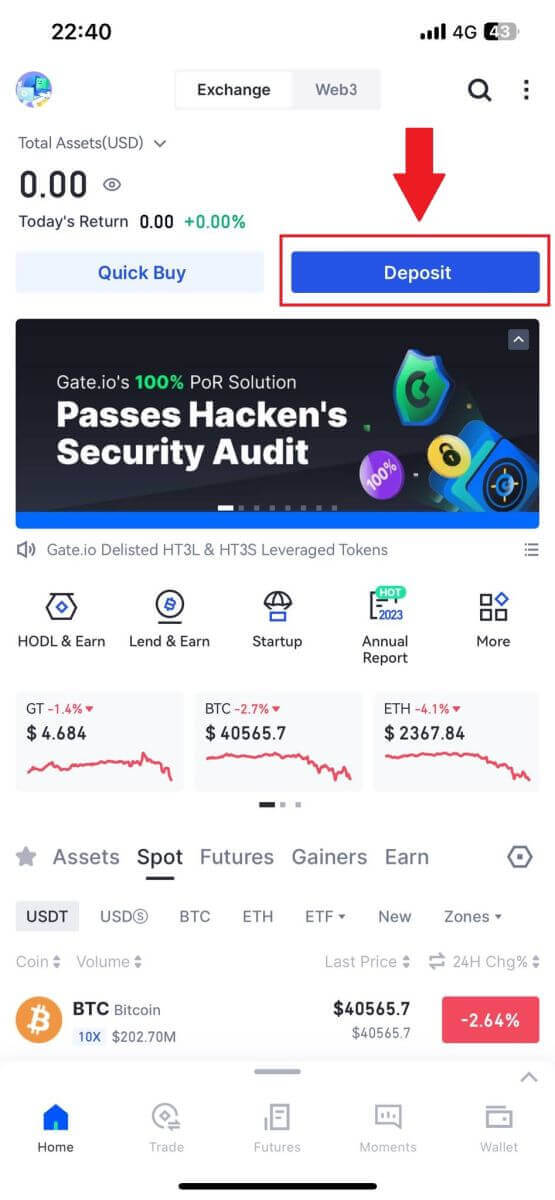
2. แตะที่[ฝากรหัสประตู]เพื่อดำเนินการต่อ
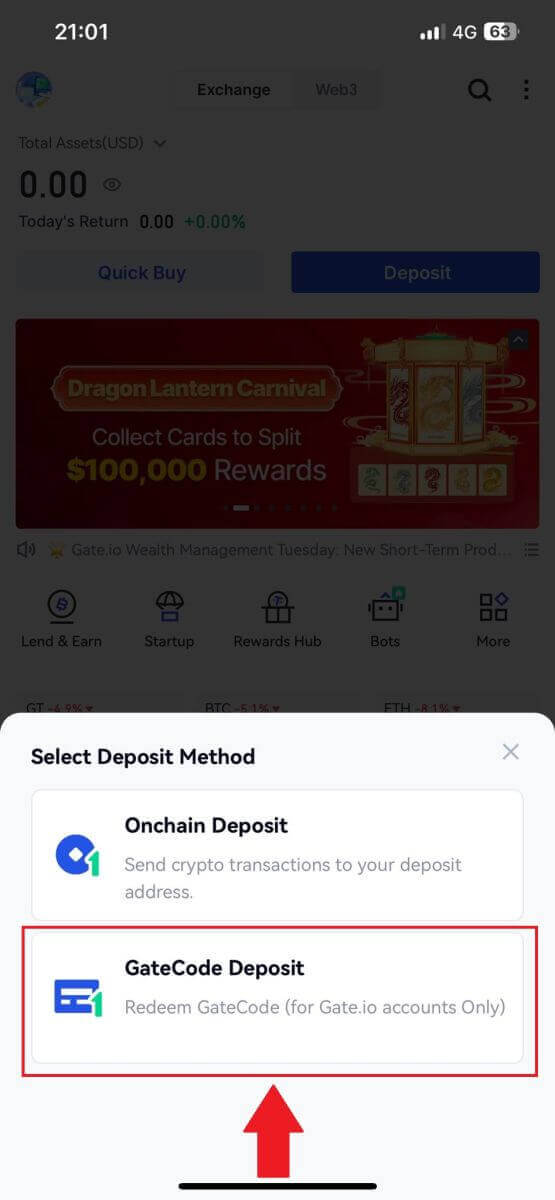
3. ในหน้า "การฝาก GateCode" คุณสามารถเลือกสแกนภาพโค้ด QR ที่บันทึกไว้ หรือวาง GateCode ที่คัดลอกไว้ที่นี่เพื่อฝากเงิน ตรวจสอบข้อมูลอีกครั้งก่อนที่จะคลิกที่[ยืนยัน]
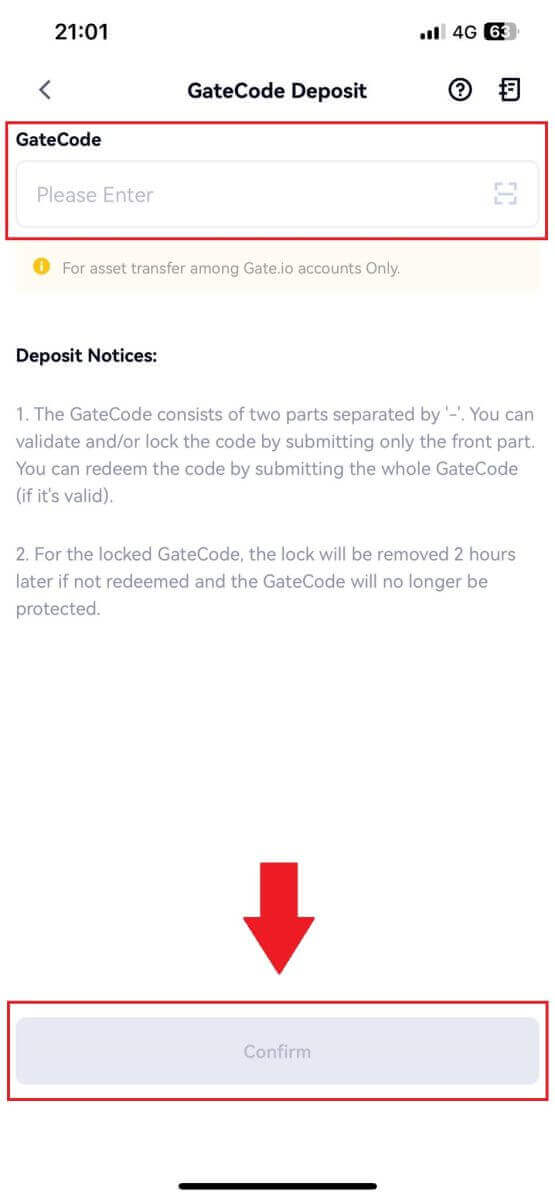
4. จากนั้นจะพบรายละเอียดการฝากเงินดังภาพด้านล่าง คุณสามารถเลือกกลับไปหน้าก่อนหน้าหรือฝากใหม่ได้
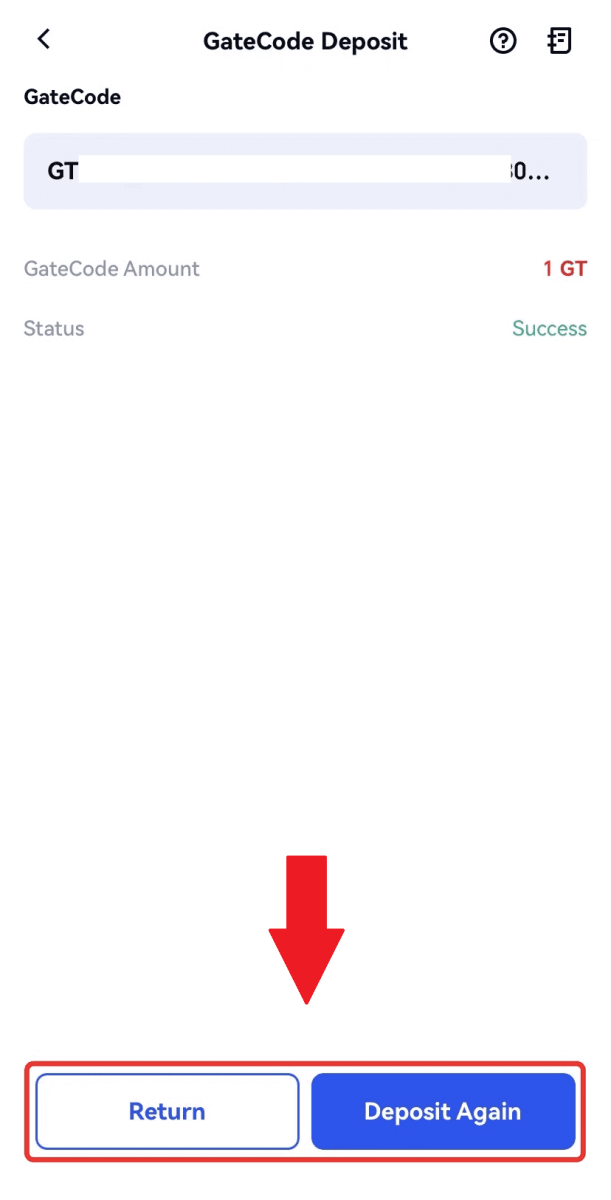
วิธีแลกเปลี่ยน Crypto ที่ Gate.io
วิธีแลกเปลี่ยน Spot บน Gate.io (เว็บไซต์)
ขั้นตอนที่ 1:เข้าสู่ระบบบัญชี Gate.io ของคุณ คลิกที่[Trade]และเลือก [Spot]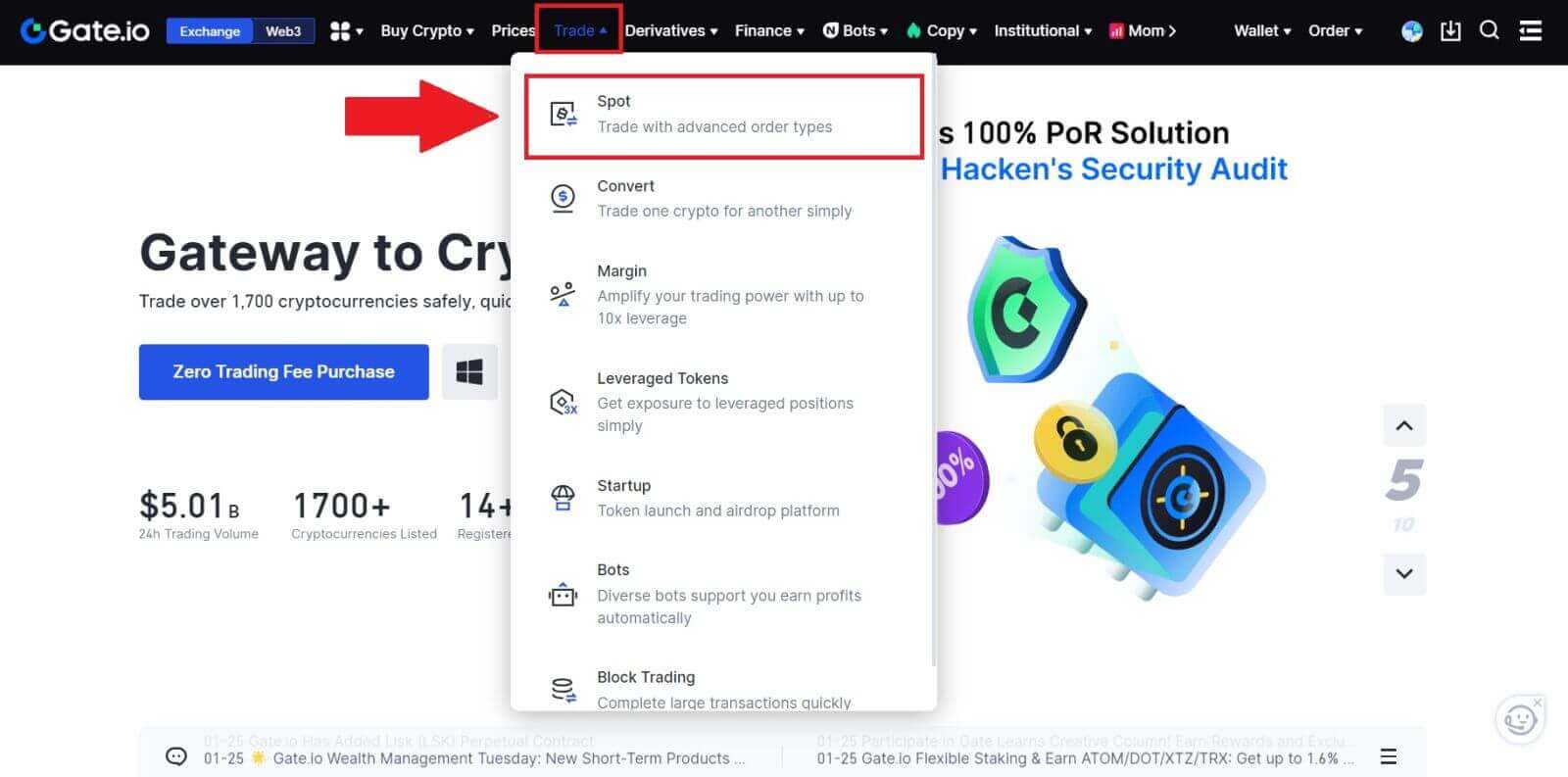
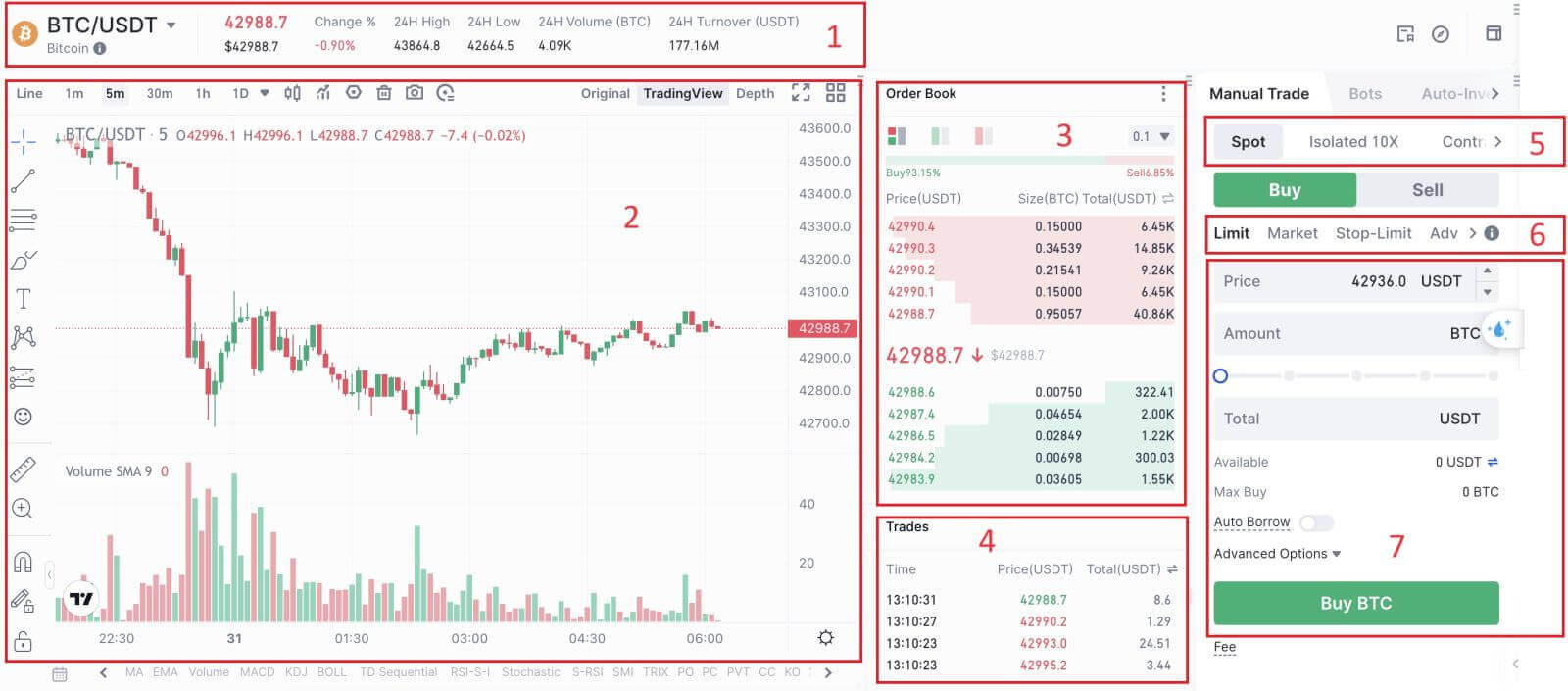

- ราคาตลาด ปริมาณการซื้อขายของคู่การซื้อขายใน 24 ชั่วโมง
- แผนภูมิแท่งเทียนและตัวชี้วัดทางเทคนิค
- หนังสือขอ (ขายคำสั่งซื้อ) / หนังสือเสนอราคา (คำสั่งซื้อ)
- ตลาดธุรกรรมที่เสร็จสมบูรณ์ล่าสุด
- ประเภทการซื้อขาย
- ประเภทของคำสั่งซื้อ
- ซื้อ / ขาย Cryptocurrency
- คำสั่งจำกัดของคุณ / คำสั่งหยุดจำกัด / ประวัติการสั่งซื้อ
ขั้นตอนที่ 3:ซื้อ Crypto
มาดูการซื้อ BTC กัน
ไปที่ส่วนการซื้อ (7) เพื่อซื้อ BTC และกรอกราคาและจำนวนสำหรับคำสั่งซื้อของคุณ คลิกที่ [ซื้อ BTC] เพื่อทำธุรกรรมให้เสร็จสิ้น 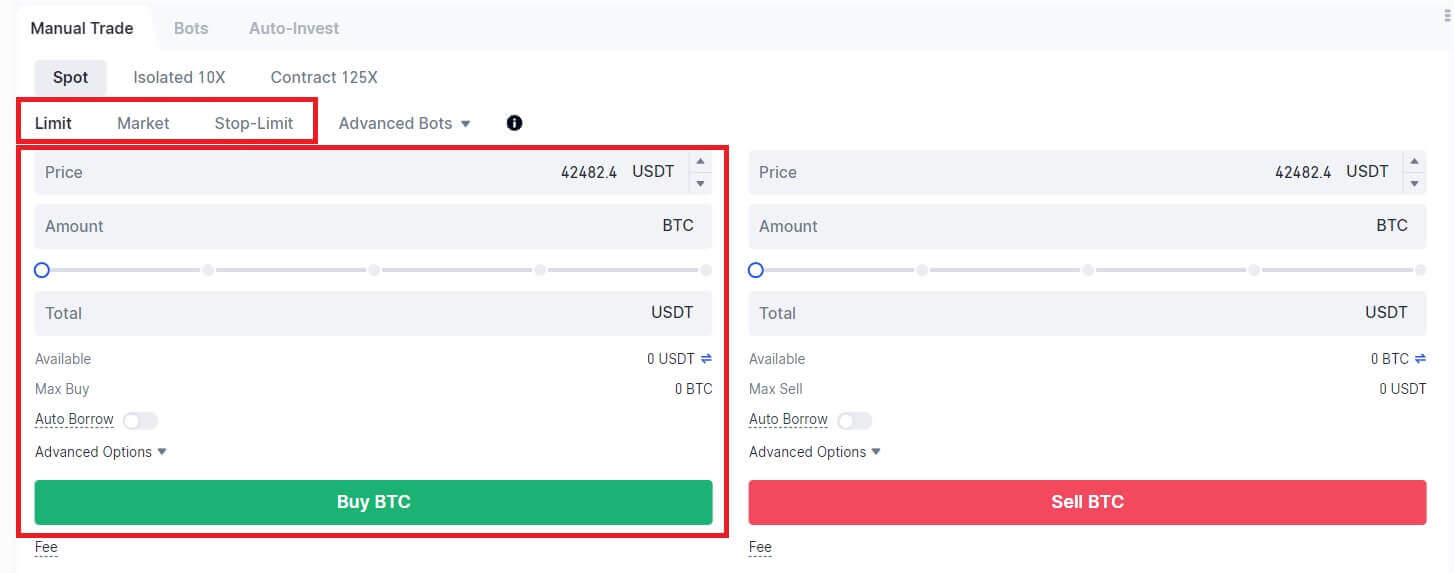
บันทึก:
- ประเภทคำสั่งซื้อเริ่มต้นคือคำสั่งซื้อที่จำกัด คุณสามารถใช้คำสั่ง Market Order ได้หากคุณต้องการให้คำสั่งถูกกรอกโดยเร็วที่สุด
- แถบเปอร์เซ็นต์ที่ต่ำกว่าจำนวนเงินหมายถึงเปอร์เซ็นต์ของสินทรัพย์ USDT ทั้งหมดของคุณที่จะใช้ในการซื้อ BTC
ขั้นตอนที่ 4:ขาย Crypto
หากต้องการขาย BTC ของคุณทันที ให้พิจารณาเปลี่ยนไปใช้คำสั่ง[ตลาด] กรอกปริมาณการขายเป็น 0.1 เพื่อทำธุรกรรมให้เสร็จสิ้นทันที
ตัวอย่างเช่น หากราคาตลาดปัจจุบันของ BTC คือ $63,000 USDT การดำเนิน การคำสั่ง [Market] จะส่งผลให้ 6,300 USDT (ไม่รวมค่าคอมมิชชั่น) จะถูกโอนเข้าบัญชี Spot ของคุณทันที 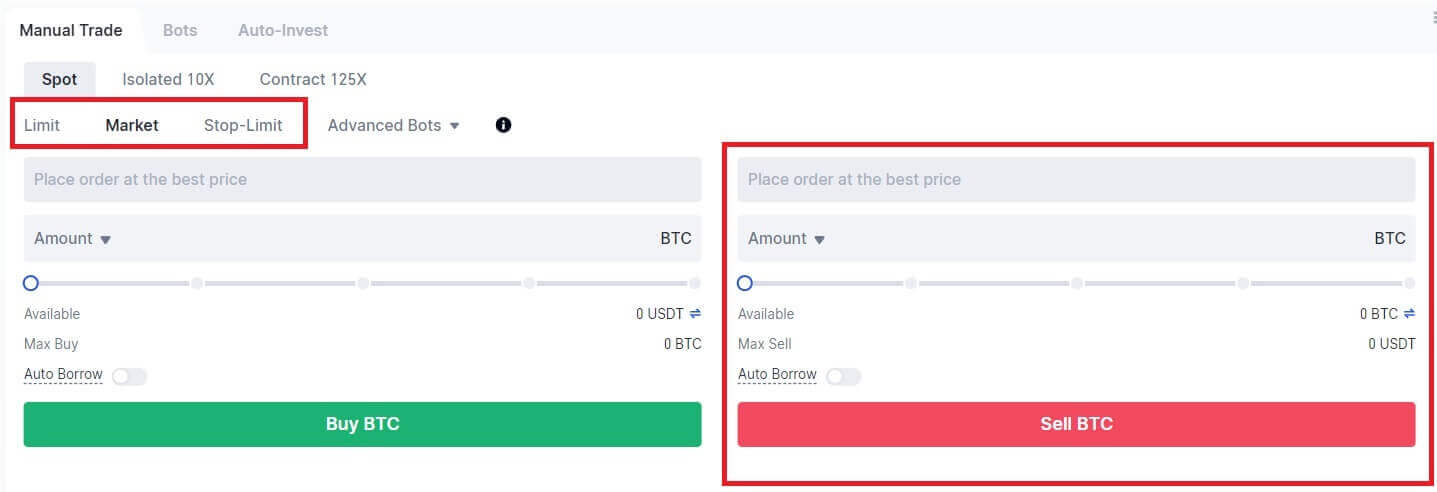
วิธีแลกเปลี่ยน Spot บน Gate.io (แอพ)
1. เปิดแอป Gate.io ของคุณ ในหน้าแรก แตะที่[ซื้อขาย]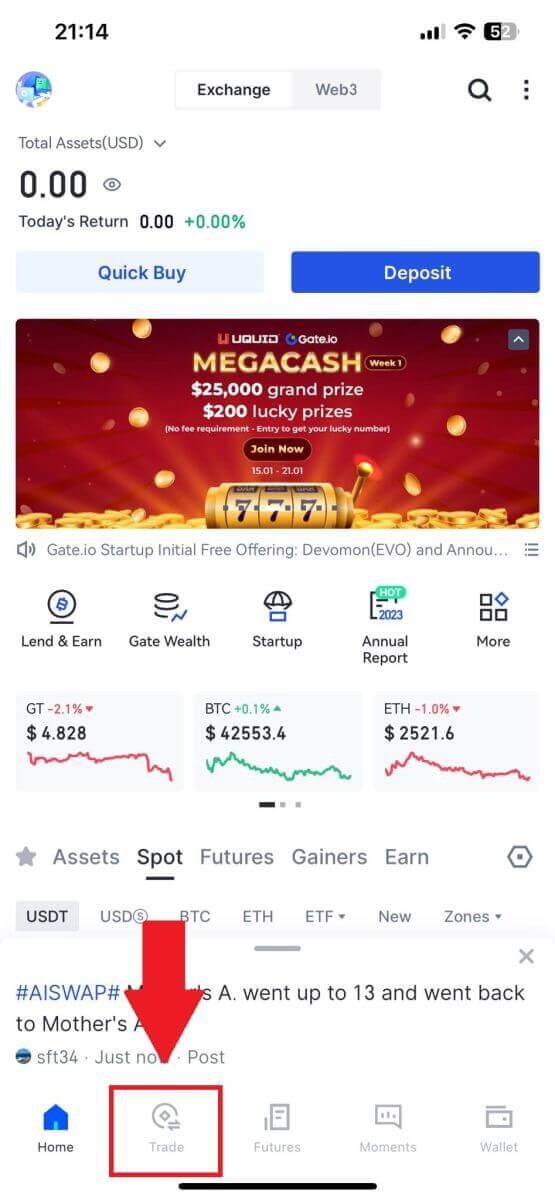
2. นี่คืออินเทอร์เฟซหน้าการซื้อขาย

- ตลาดและคู่การซื้อขาย
- แผนภูมิแท่งเทียนในตลาดแบบเรียลไทม์ รองรับคู่การซื้อขายของสกุลเงินดิจิทัล ส่วน "ซื้อ Crypto"
- ขาย/ซื้อหนังสือสั่งซื้อ
- ซื้อ/ขายสกุลเงินดิจิทัล
- เปิดรับออเดอร์.
3 .ตัวอย่างเช่น เราจะทำการซื้อขายแบบ "จำกัดคำสั่ง" เพื่อซื้อ BTC
ป้อนส่วนการวางคำสั่งซื้อของอินเทอร์เฟซการซื้อขาย โปรดดูราคาในส่วนคำสั่งซื้อ/ขาย และป้อนราคาซื้อ BTC ที่เหมาะสมและปริมาณหรือจำนวนการซื้อขาย
คลิก [ซื้อ BTC] เพื่อดำเนินการคำสั่งซื้อให้เสร็จสิ้น (เหมือนกันสำหรับคำสั่งขาย)
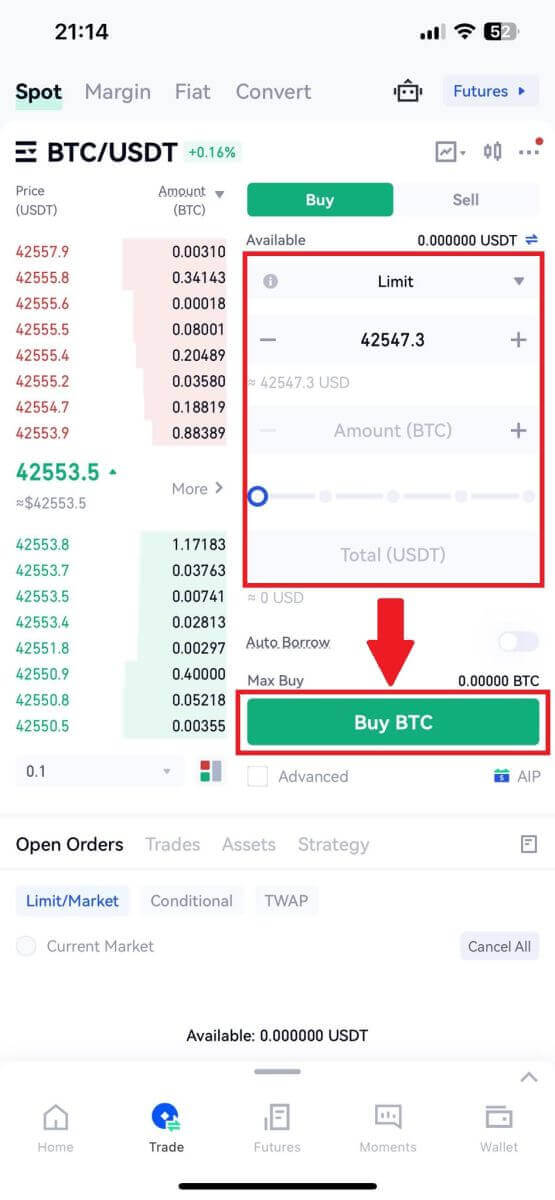
ฟังก์ชั่น Stop-Limit คืออะไร และใช้งานอย่างไร
คำสั่งหยุดจำกัดคืออะไร?
คำสั่งหยุดจำกัดคือคำสั่งจำกัดซึ่งมีราคาจำกัดและราคาหยุด เมื่อถึงราคาหยุด คำสั่งจำกัดจะถูกวางลงในสมุดคำสั่ง เมื่อถึงราคาที่จำกัดแล้ว คำสั่งที่จำกัดจะถูกดำเนินการ
- ราคาหยุด: เมื่อราคาของสินทรัพย์ถึงราคาหยุด คำสั่งหยุดจำกัดจะดำเนินการเพื่อซื้อหรือขายสินทรัพย์ในราคาจำกัดหรือดีกว่า
- ราคาจำกัด: ราคาที่เลือก (หรืออาจดีกว่า) ที่ใช้ดำเนินการคำสั่งหยุดจำกัด
คุณสามารถกำหนดราคาหยุดและจำกัดราคาในราคาเดียวกันได้ อย่างไรก็ตาม แนะนำว่าราคาหยุดสำหรับคำสั่งขายควรสูงกว่าราคาจำกัดเล็กน้อย ความแตกต่างของราคานี้จะทำให้มีช่องว่างด้านความปลอดภัยในราคาระหว่างเวลาที่เรียกใช้คำสั่งซื้อและเวลาที่ดำเนินการ คุณสามารถกำหนดราคาหยุดให้ต่ำกว่าราคาจำกัดสำหรับคำสั่งซื้อได้เล็กน้อย นอกจากนี้ยังช่วยลดความเสี่ยงที่คำสั่งซื้อของคุณไม่สำเร็จอีกด้วย
โปรดทราบว่าหลังจากที่ราคาตลาดถึงราคาจำกัดของคุณ คำสั่งซื้อของคุณจะถูกดำเนินการเป็นคำสั่งจำกัด หากคุณตั้งค่าขีดจำกัด Stop-Loss สูงเกินไปหรือขีดจำกัด Take-Profit ต่ำเกินไป คำสั่งซื้อของคุณอาจไม่ถูกเติมเต็มเนื่องจากราคาตลาดไม่สามารถเข้าถึงราคาจำกัดที่คุณตั้งไว้
วิธีสร้างคำสั่งหยุดจำกัด
คำสั่งหยุดจำกัดทำงานอย่างไร
ราคาปัจจุบันอยู่ที่ 2,400 (A) คุณสามารถกำหนดราคาหยุดให้สูงกว่าราคาปัจจุบัน เช่น 3,000 (B) หรือต่ำกว่าราคาปัจจุบัน เช่น 1,500 (C) เมื่อราคาขึ้นไปถึง 3,000 (B) หรือลดลงถึง 1,500 (C) คำสั่ง Stop-Limit จะถูกทริกเกอร์ และคำสั่งที่จำกัดจะถูกวางลงในสมุดคำสั่งโดยอัตโนมัติ
บันทึก
ราคาจำกัดสามารถกำหนดสูงหรือต่ำกว่าราคาหยุดสำหรับทั้งคำสั่งซื้อและขาย ตัวอย่างเช่น ราคาหยุด Bสามารถวางพร้อมกับ ราคาจำกัดล่าง B1 หรือ ราคาจำกัดที่สูงกว่า B2
คำสั่งจำกัดไม่ถูกต้องก่อนที่ราคาหยุดจะถูกเรียกใช้ รวมถึงเมื่อถึงราคาจำกัดก่อนราคาหยุด
เมื่อถึงราคาหยุด เป็นเพียงการระบุว่ามีการเปิดใช้งานคำสั่งจำกัดและจะถูกส่งไปยังสมุดคำสั่ง แทนที่จะกรอกคำสั่งจำกัดทันที คำสั่งจำกัดจะดำเนินการตามกฎของตัวเอง
จะวางคำสั่งหยุดจำกัดบน Gate.io ได้อย่างไร
1. เข้าสู่ระบบบัญชี Gate.io ของคุณ คลิกที่[Trade]และเลือก [Spot] 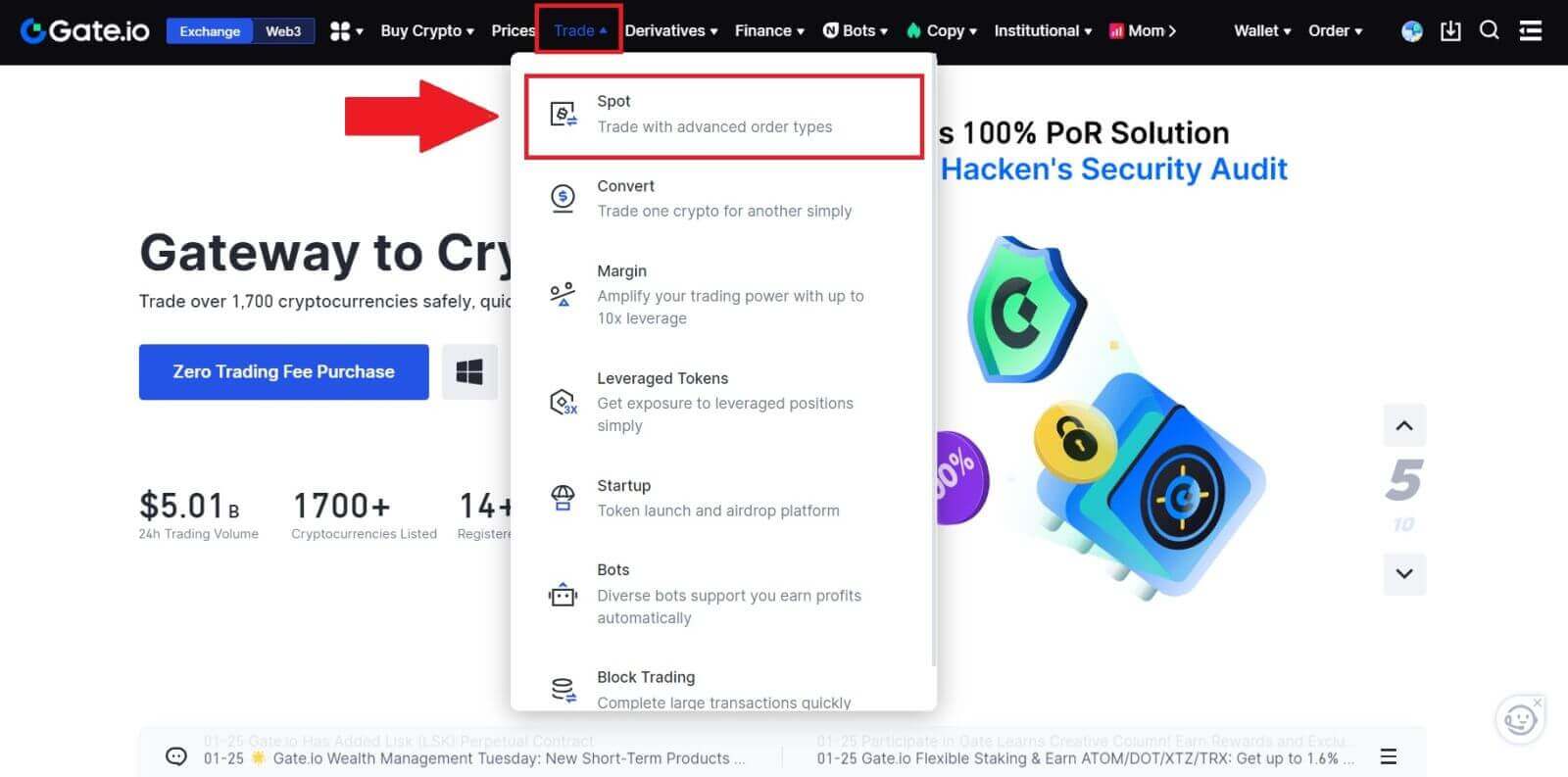
2. เลือก[Stop-limit]ป้อนราคาหยุด ราคาจำกัด และจำนวน crypto ที่คุณต้องการซื้อ
คลิก[ซื้อ BTC]เพื่อยืนยันรายละเอียดของธุรกรรม 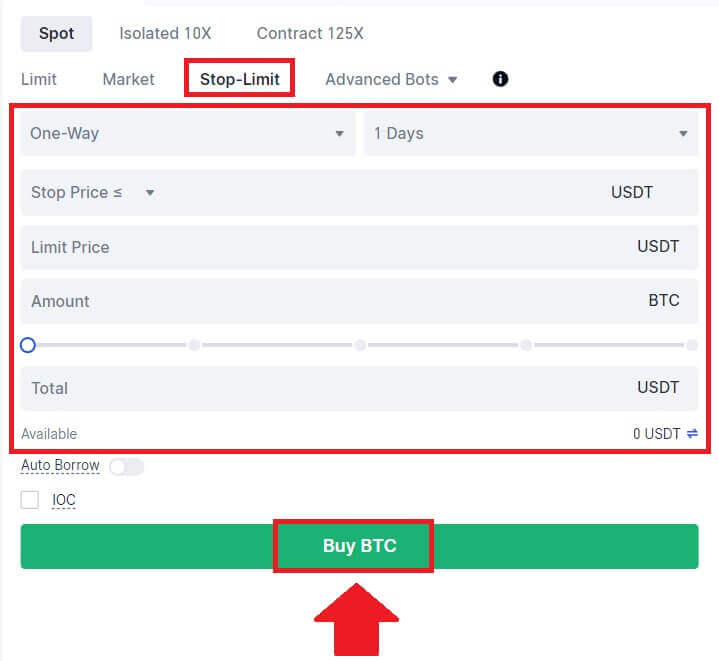
ฉันจะดูคำสั่งหยุดการจำกัดของฉันได้อย่างไร
เมื่อคุณส่งคำสั่งซื้อแล้ว คุณจะสามารถดูและแก้ไขคำสั่งซื้อแบบจำกัดขีดจำกัดของคุณได้ภายใต้[คำสั่งซื้อที่เปิดอยู่]  หากต้องการดูคำสั่งซื้อที่ดำเนินการหรือยกเลิก ให้ไปที่แท็บ [ ประวัติคำสั่งซื้อ ]
หากต้องการดูคำสั่งซื้อที่ดำเนินการหรือยกเลิก ให้ไปที่แท็บ [ ประวัติคำสั่งซื้อ ]
วิธีถอนเงินที่ Gate.io
วิธีขาย Crypto ผ่านการโอนเงินผ่านธนาคารบน Gate.io
ขาย crypto ผ่านการโอนเงินผ่านธนาคารบน Gate.io (เว็บไซต์)
1. เข้าสู่เว็บไซต์ Gate.io ของคุณ คลิก[ซื้อ Crypto]และเลือก[โอนเงินผ่านธนาคาร]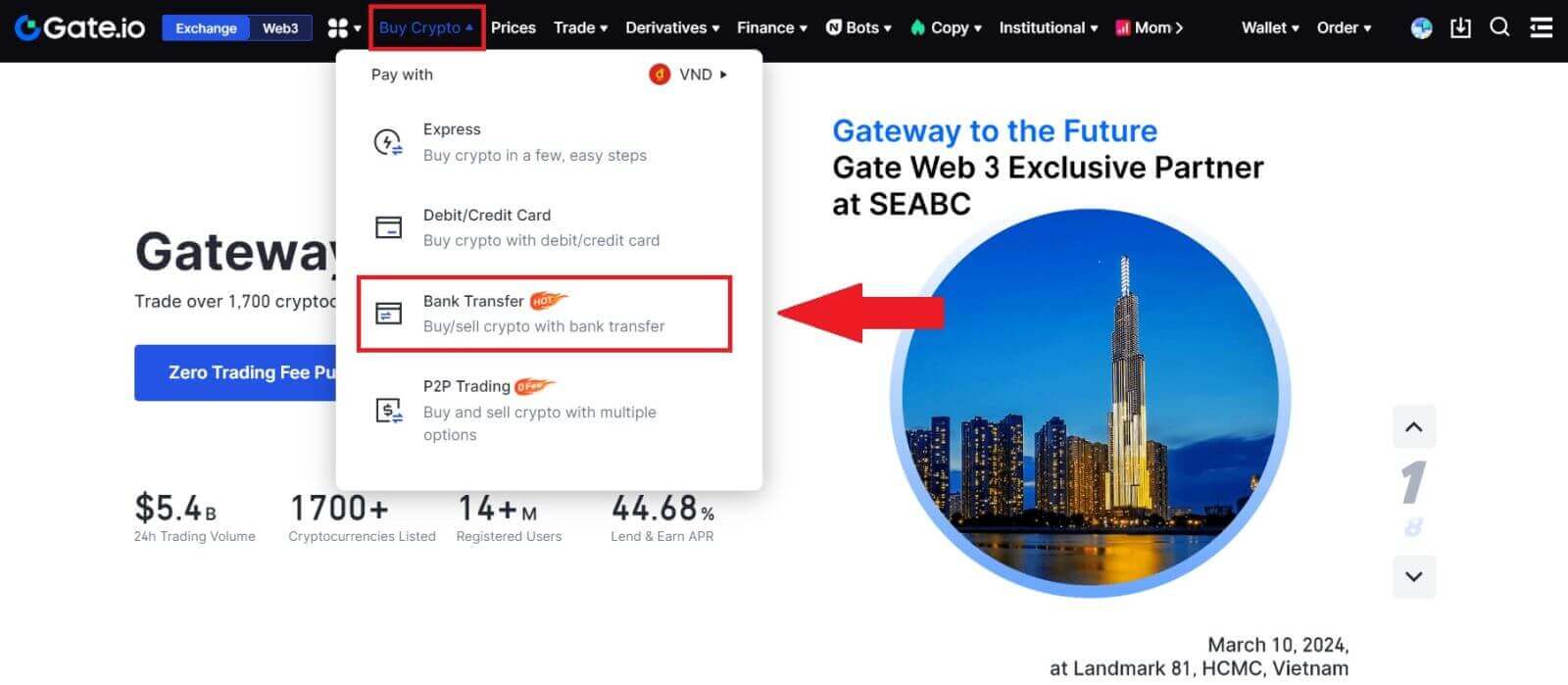
2. เลือก[ขาย]เพื่อดำเนินการต่อ
เลือกสกุลเงินดิจิทัลและจำนวนเงินที่คุณต้องการขาย และเลือกสกุลเงินคำสั่งที่คุณต้องการรับ จากนั้นคุณสามารถเลือกช่องทางการชำระเงินตามราคาต่อหน่วยโดยประมาณได้
หมายเหตุ:
หากต้องการขาย crypto ให้ประสบความสำเร็จ คุณต้องแปลง crypto ของคุณเป็น USDT ก่อน หากคุณล้มเหลวในการขายนี้ให้เสร็จสิ้นหลังจากแปลง BTC หรือสกุลเงินดิจิทัลอื่นๆ ที่ไม่ใช่ USDT จำนวนเงินที่แปลงแล้วจะปรากฏเป็น USDT ใน Spot Wallet ของ Gate.io ในทางกลับกัน หากคุณเริ่มต้นด้วยการขาย USDT คุณสามารถดำเนินการได้โดยตรงโดยไม่ต้องมีขั้นตอนการแปลงสกุลเงินดิจิทัล
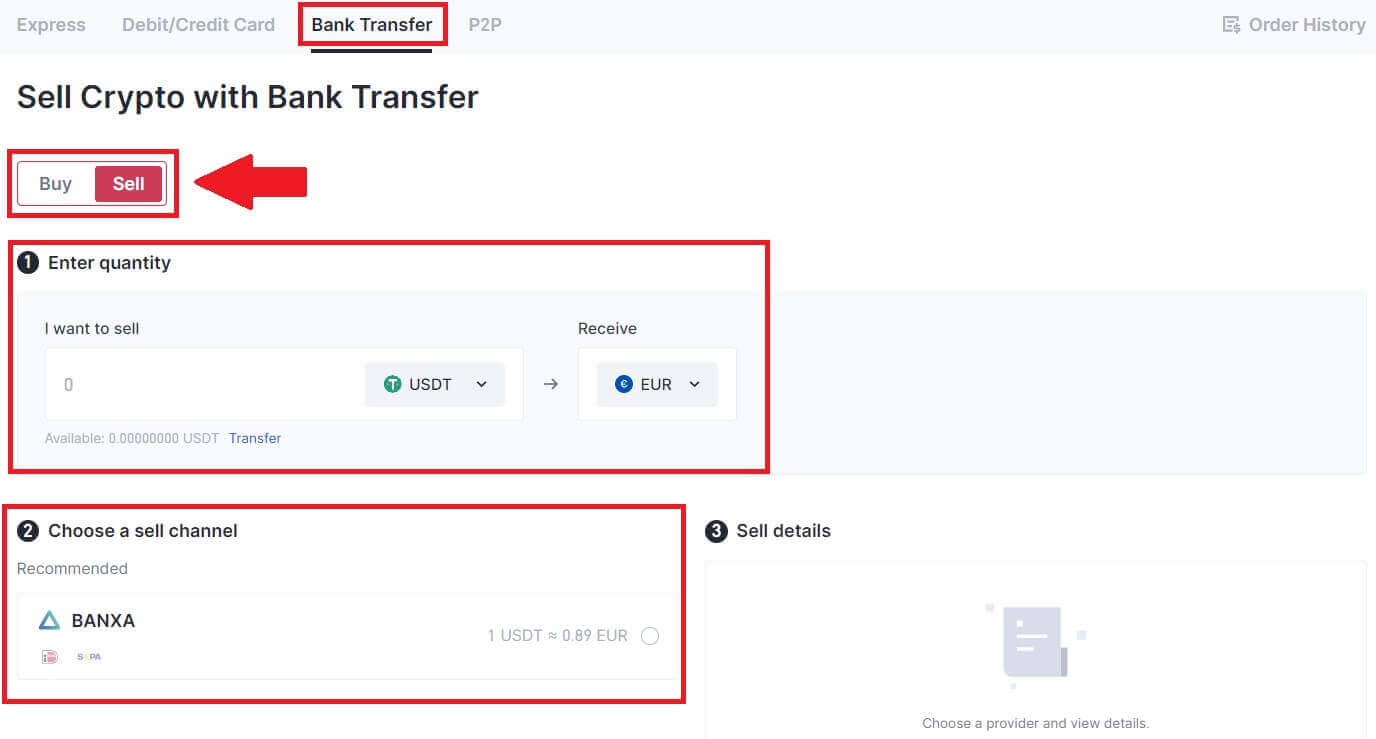
3. ตรวจสอบรายละเอียดการขายของคุณ อ่านข้อจำกัดความรับผิดชอบก่อนดำเนินการต่อ ทำเครื่องหมายที่ช่องและคลิก[ดำเนินการต่อ]
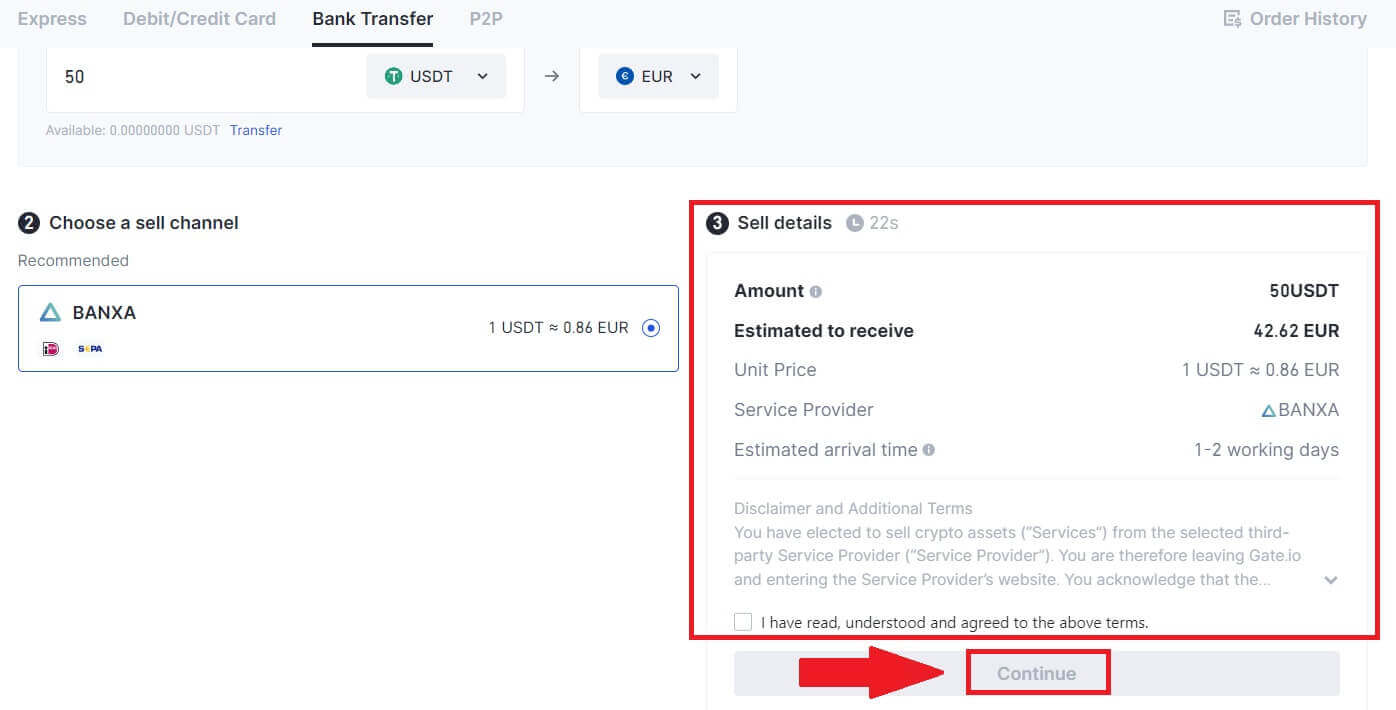
4. โปรดอ่านประกาศสำคัญแล้วคลิก[ถัดไป]เพื่อเริ่มการแปลงสกุลเงินดิจิทัลของคุณเป็น USDT
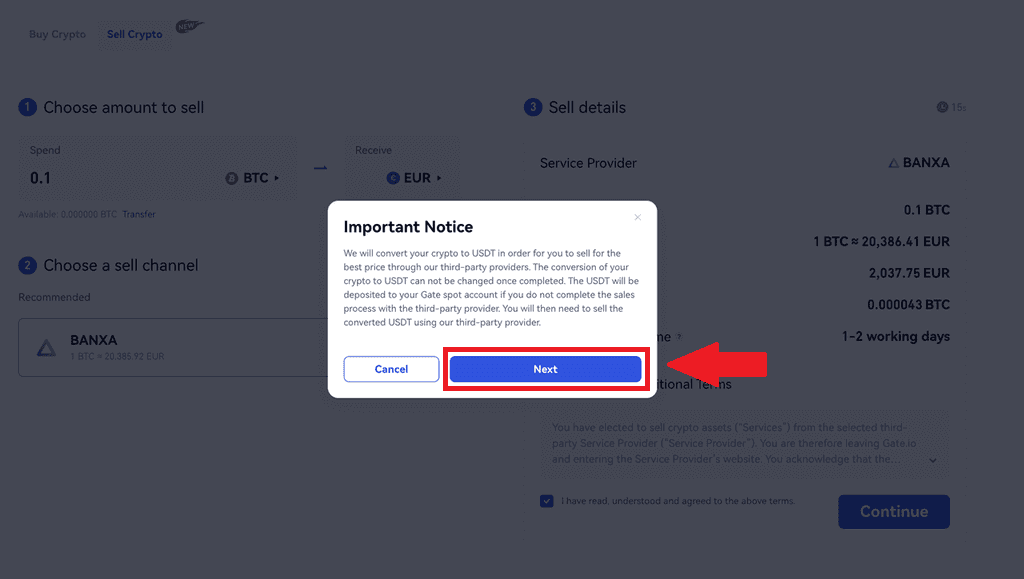
5. ดำเนินการต่อในหน้าบุคคลที่สามเพื่อทำการซื้อของคุณให้เสร็จสมบูรณ์ กรุณาทำตามขั้นตอนให้ถูกต้อง
ขาย crypto ผ่านการโอนเงินผ่านธนาคารบน Gate.io (แอพ)
1. เปิดแอป Gate.io ของคุณแล้วแตะ[ซื้อด่วน] 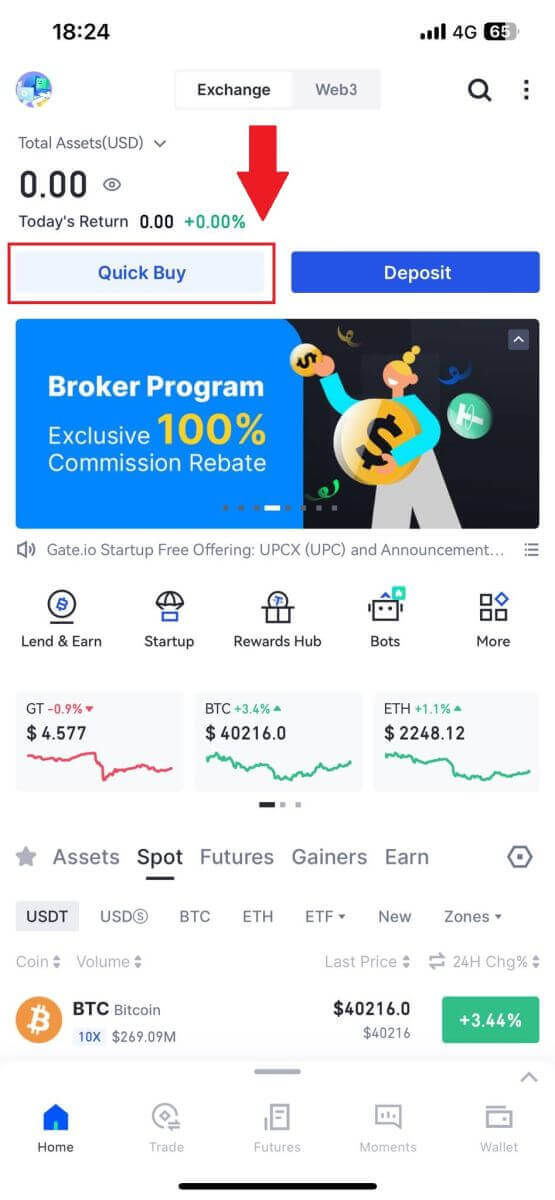
2. แตะที่[ด่วน]และเลือก[โอนเงินผ่านธนาคาร]จากนั้นคุณจะถูกนำไปยังโซนการซื้อขาย P2P 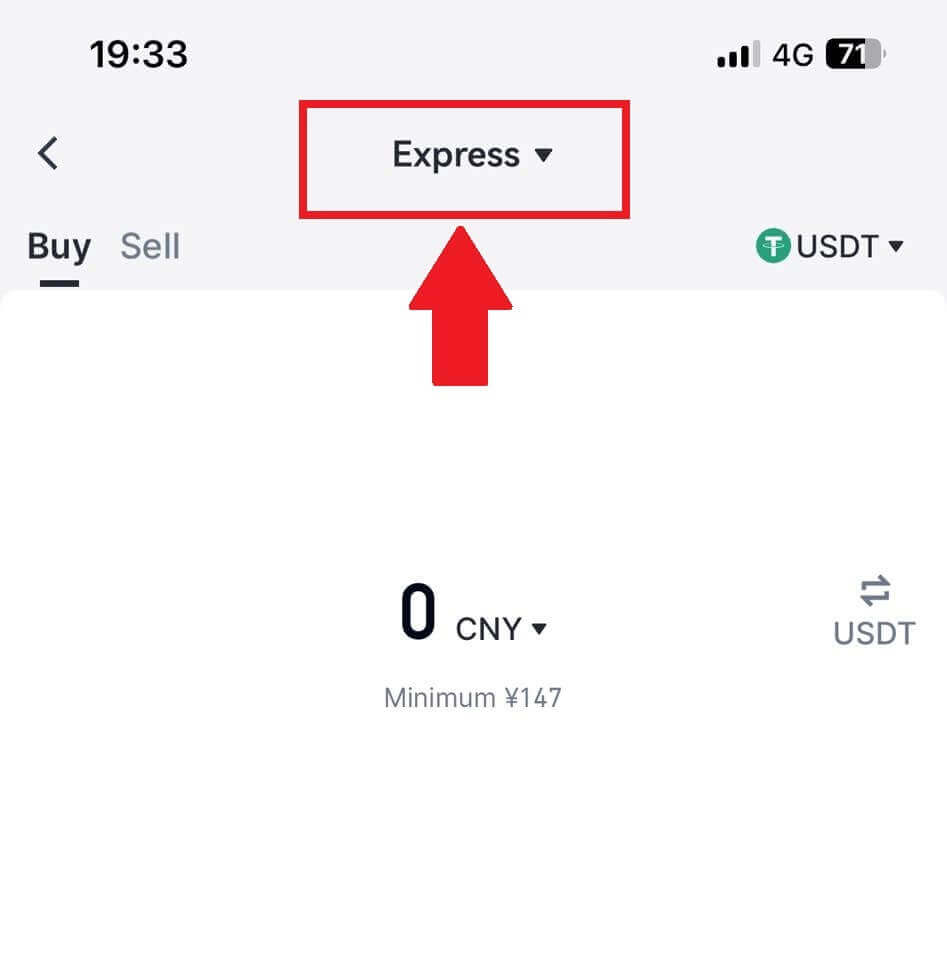
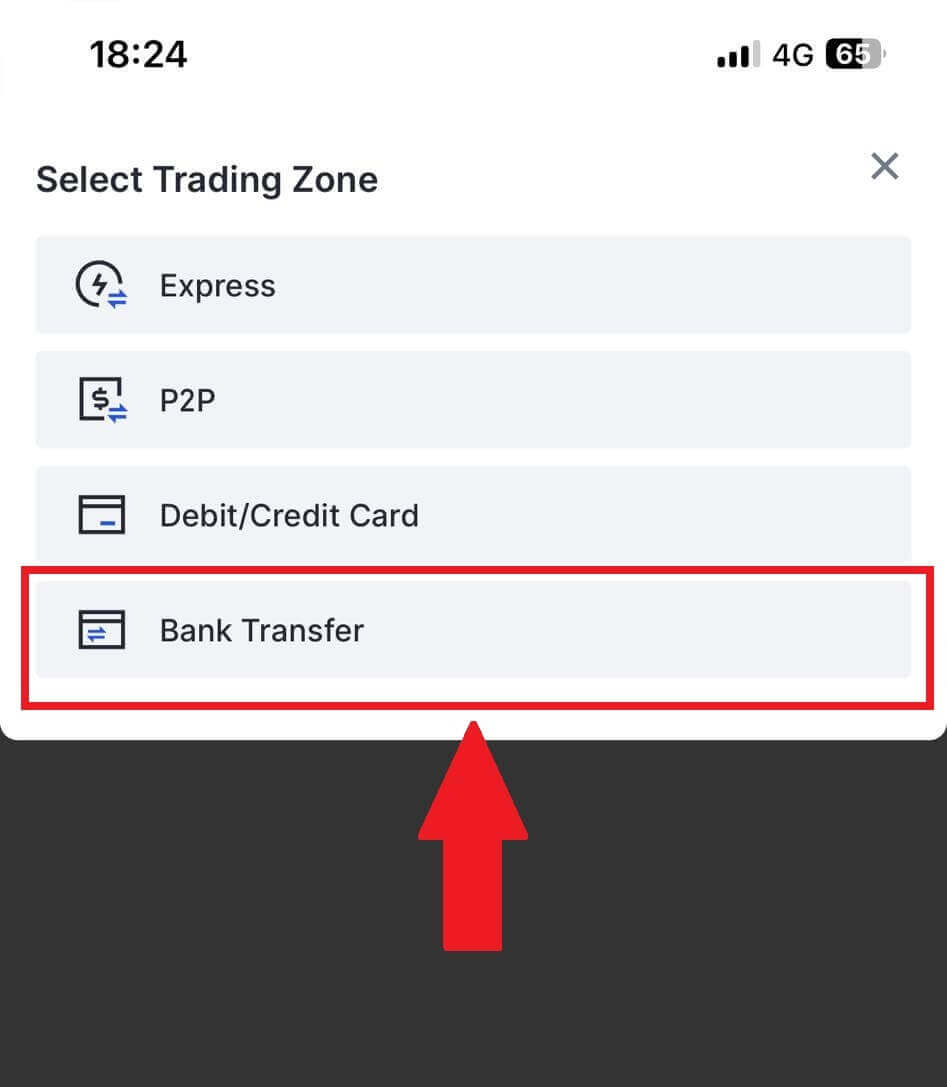
3. เลือก[ขาย]เพื่อดำเนินการต่อ
เลือกสกุลเงินดิจิทัลและจำนวนเงินที่คุณต้องการขาย และเลือกสกุลเงินคำสั่งที่คุณต้องการรับ จากนั้นคุณสามารถเลือกช่องทางการชำระเงินตามราคาต่อหน่วยโดยประมาณได้ 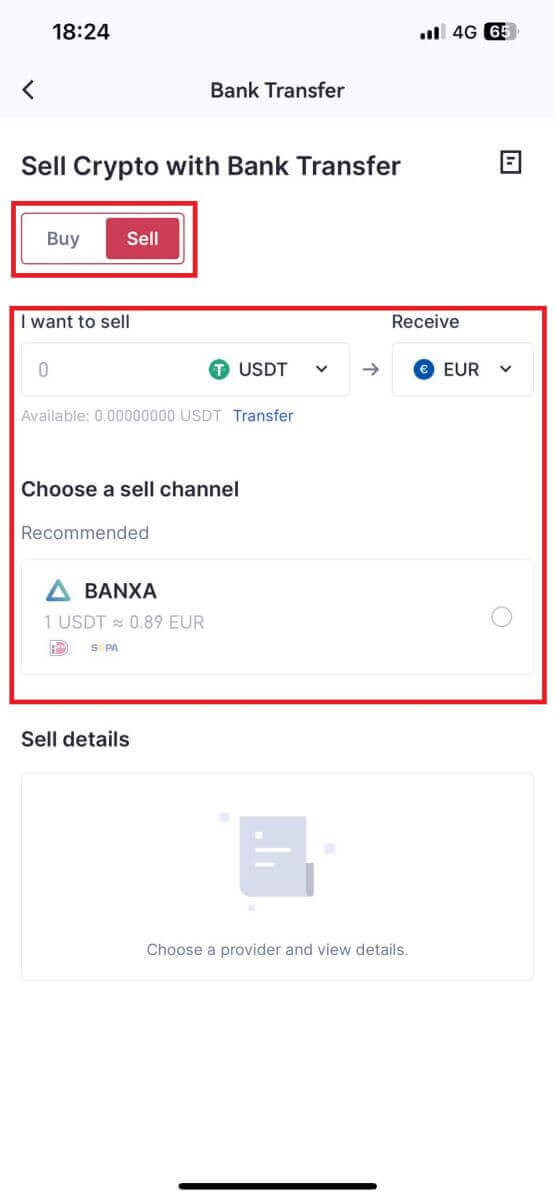
4. ตรวจสอบรายละเอียดการขายของคุณ อ่านข้อจำกัดความรับผิดชอบก่อนดำเนินการต่อ ทำเครื่องหมายที่ช่อง และคลิก[ดำเนินการต่อ]
5. ดำเนินการต่อในหน้าบุคคลที่สามเพื่อทำการซื้อของคุณให้เสร็จสมบูรณ์ กรุณาทำตามขั้นตอนให้ถูกต้อง
วิธีขาย Crypto ผ่านการซื้อขาย P2P บน Gate.io
ขาย Crypto ผ่านการซื้อขาย P2P บน Gate.io (เว็บไซต์)
1. เข้าสู่เว็บไซต์ Gate.io ของคุณ คลิก[ซื้อ Crypto]และเลือก[การซื้อขาย P2P]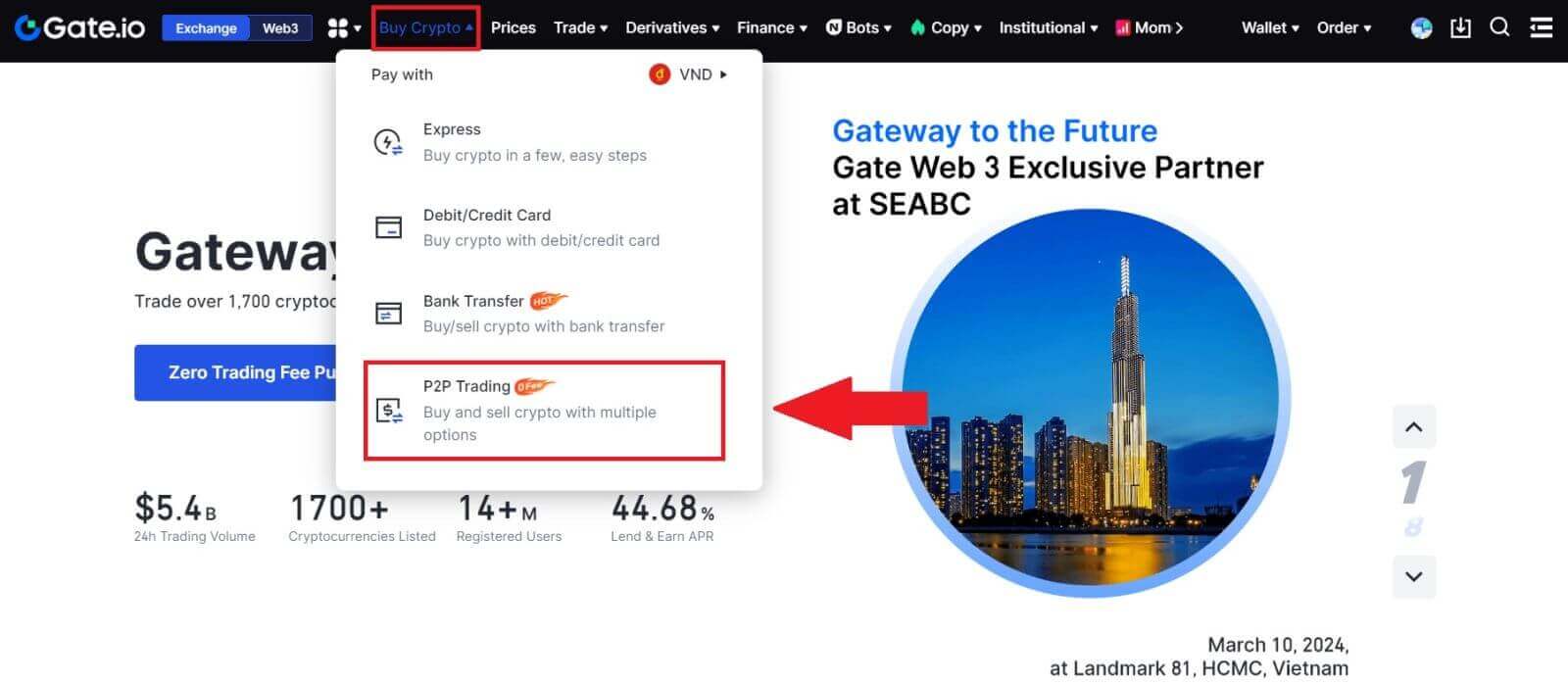
2. ในหน้าธุรกรรม คลิก [ขาย] และเลือกสกุลเงินที่คุณต้องการขาย (USDT แสดงเป็นตัวอย่าง) และคลิก [ขาย USDT]
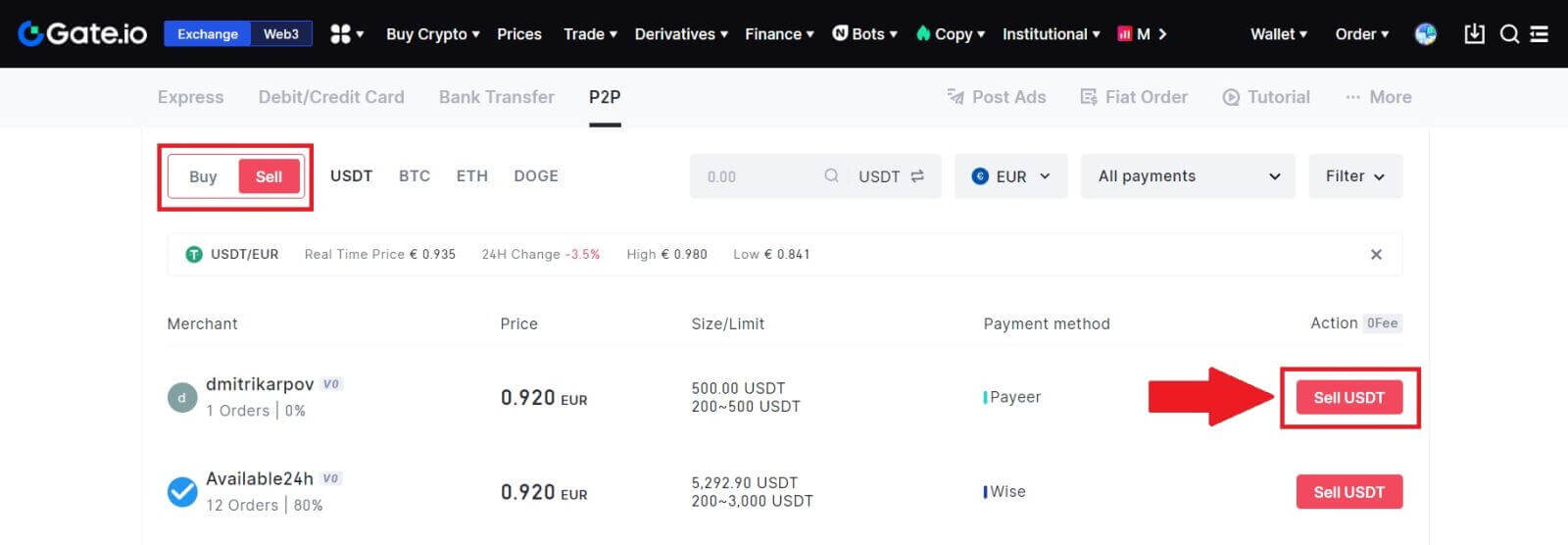
3. ป้อนจำนวนเงิน (ในสกุลเงินคำสั่งของคุณ) หรือปริมาณ (ในสกุลเงินดิจิทัล) ที่คุณต้องการขาย
ตรวจสอบวิธีการรับเงินแล้วคลิก [ขาย USDT]
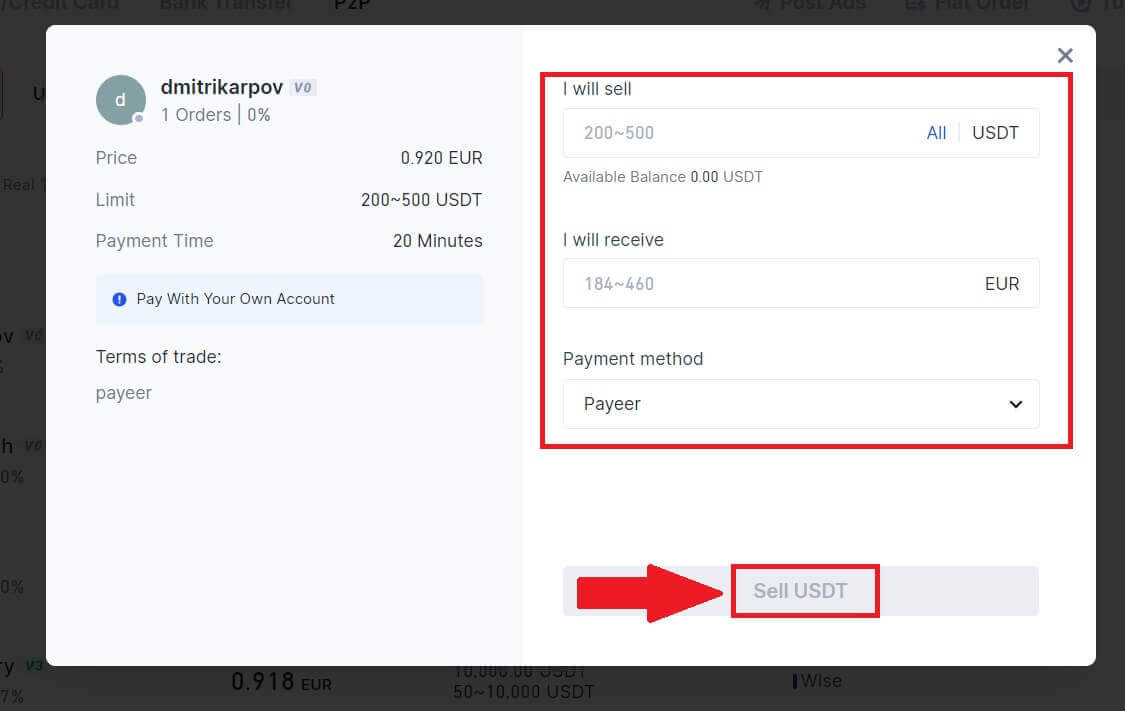
4. ตรวจสอบข้อมูลทั้งหมดในหน้าต่างป๊อปอัปอีกครั้งแล้วคลิก[ขายทันที] จากนั้นใส่รหัสผ่านกองทุนของคุณ
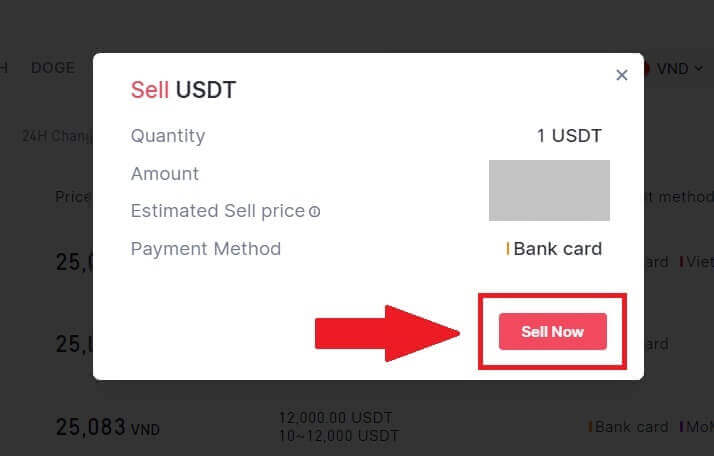
5. ในหน้า "คำสั่งคำสั่ง"-"คำสั่งปัจจุบัน" โปรดชำระเงินตามจำนวนที่แสดงให้กับผู้ขาย เมื่อคุณชำระเงินเรียบร้อยแล้ว คลิก "ฉันได้ชำระเงินแล้ว"
6. เมื่อคำสั่งซื้อเสร็จสมบูรณ์ จะอยู่ภายใต้ "คำสั่ง Fiat"-"คำสั่งซื้อที่เสร็จสมบูรณ์"
ขาย Crypto ผ่านการซื้อขาย P2P บน Gate.io (แอพ)
1. เปิดแอป Gate.io ของคุณแล้วแตะ[เพิ่มเติม]และเลือก [P2P Trade]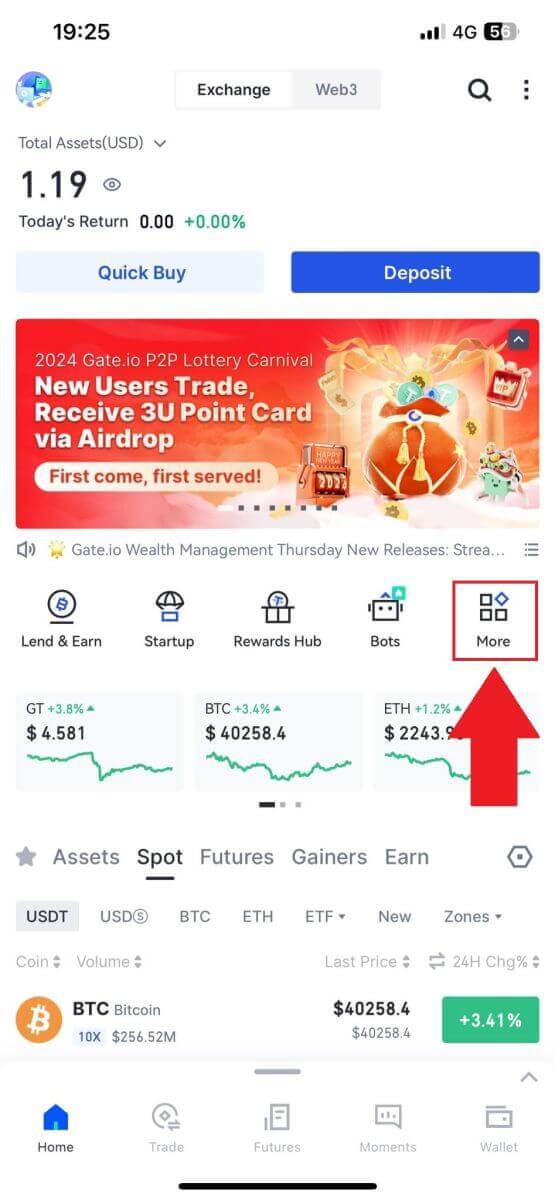
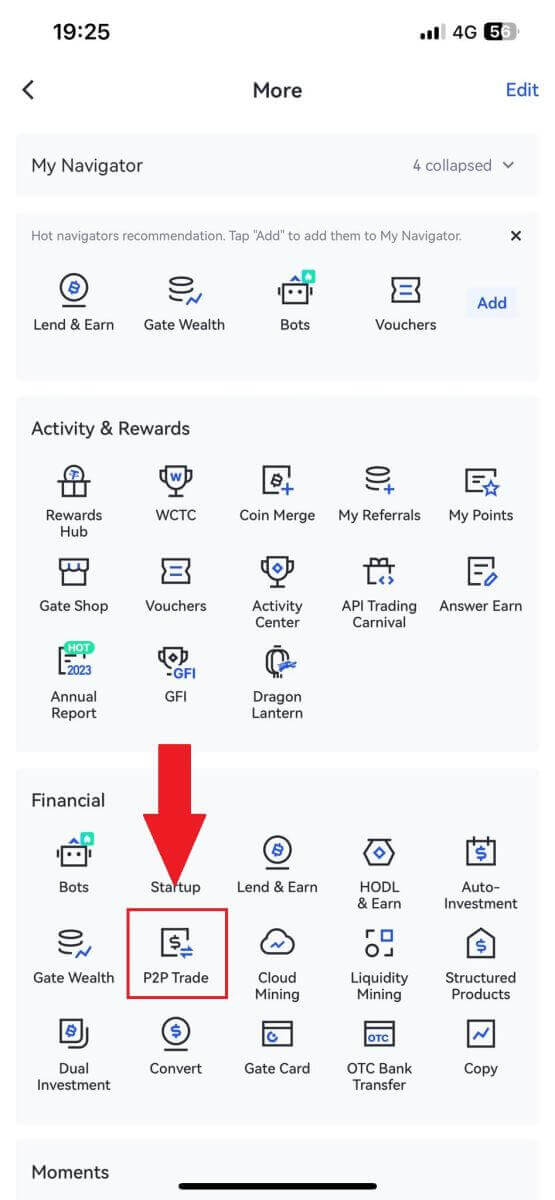
2. ในหน้าธุรกรรม คลิก [ขาย] และเลือกสกุลเงินที่คุณต้องการขาย (USDT จะแสดงเป็นตัวอย่าง) และคลิก [ขาย].
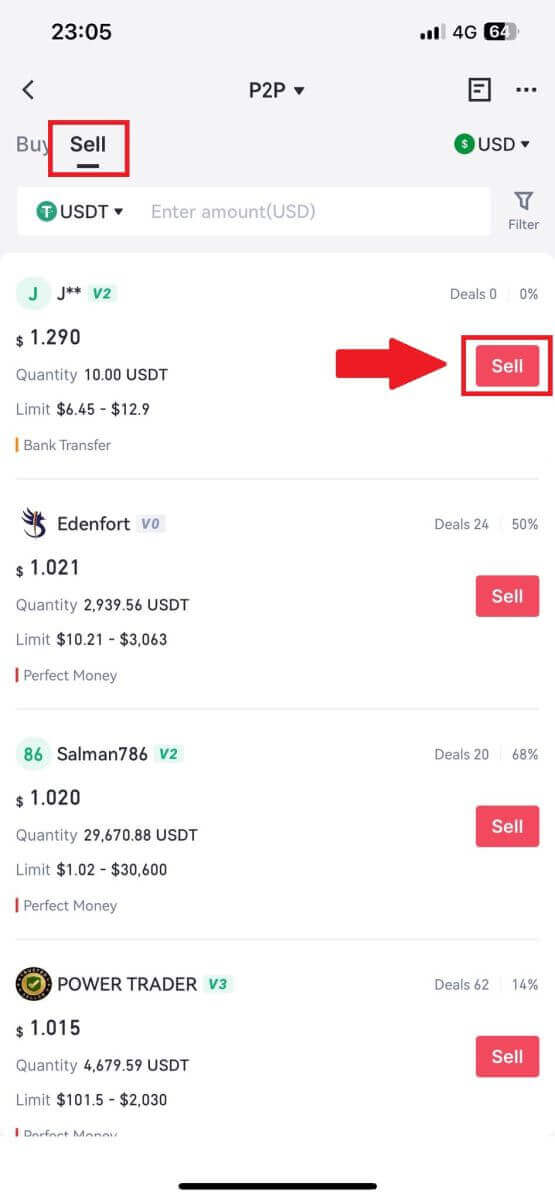
3. ป้อนจำนวนเงิน (ในสกุลเงินคำสั่งของคุณ) หรือปริมาณ (ในสกุลเงินดิจิทัล) ที่คุณต้องการขาย
ตรวจสอบวิธีการรับเงินแล้วคลิก [ขาย USDT]
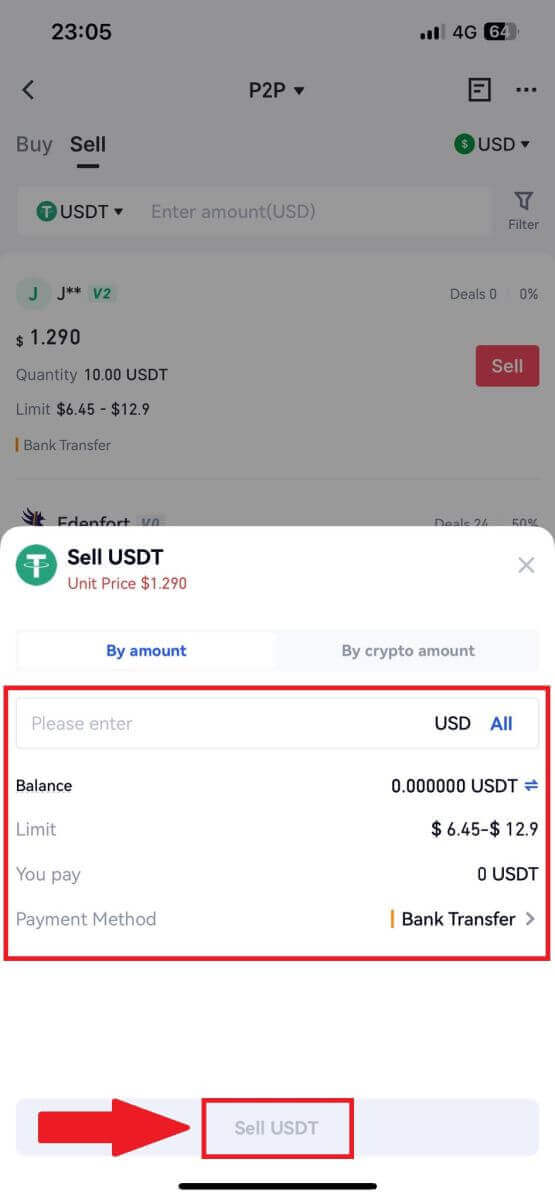
4. เมื่อคำสั่งซื้อตรงกัน คุณสามารถตรวจสอบได้ในแท็บ "คำสั่งซื้อ" - แท็บ "ชำระเงิน/ไม่ชำระเงิน" เพื่อตรวจสอบข้อมูล ตรวจสอบว่าได้รับการชำระเงินแล้วหรือไม่โดยตรวจสอบบัญชีธนาคารหรือวิธีการรับเงินของคุณ เมื่อคุณยืนยันข้อมูลทั้งหมด (จำนวนเงินที่ชำระ ข้อมูลผู้ซื้อ) ถูกต้องแล้ว ให้คลิกปุ่ม " ยืนยันการชำระเงินที่ได้รับ "
5. เมื่อคำสั่งซื้อเสร็จสมบูรณ์ คุณสามารถดูรายละเอียดคำสั่งซื้อได้ใน "คำสั่งซื้อ"-"เสร็จสิ้น"
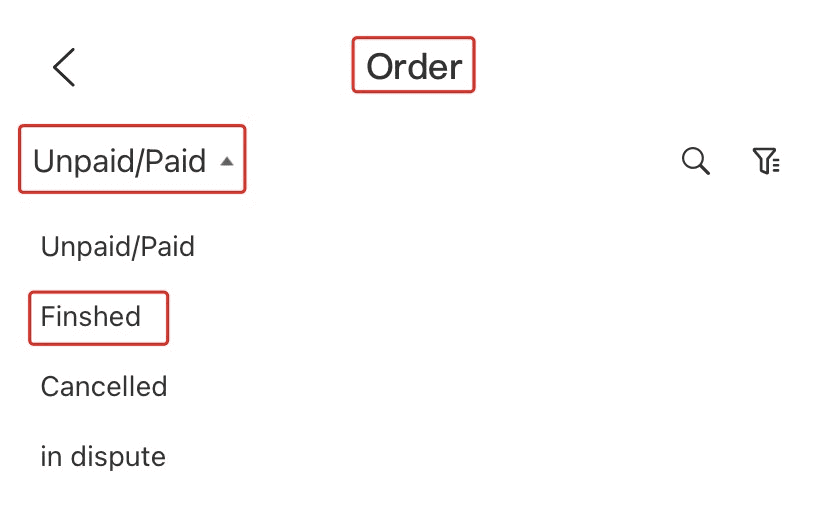
วิธีถอน Crypto บน Gate.io
ถอน Crypto ผ่าน Onchain ถอนบน Gate.io (เว็บไซต์)
1. เข้าสู่เว็บไซต์ Gate.io ของคุณ คลิกที่[Wallet]และเลือก [Spot Account]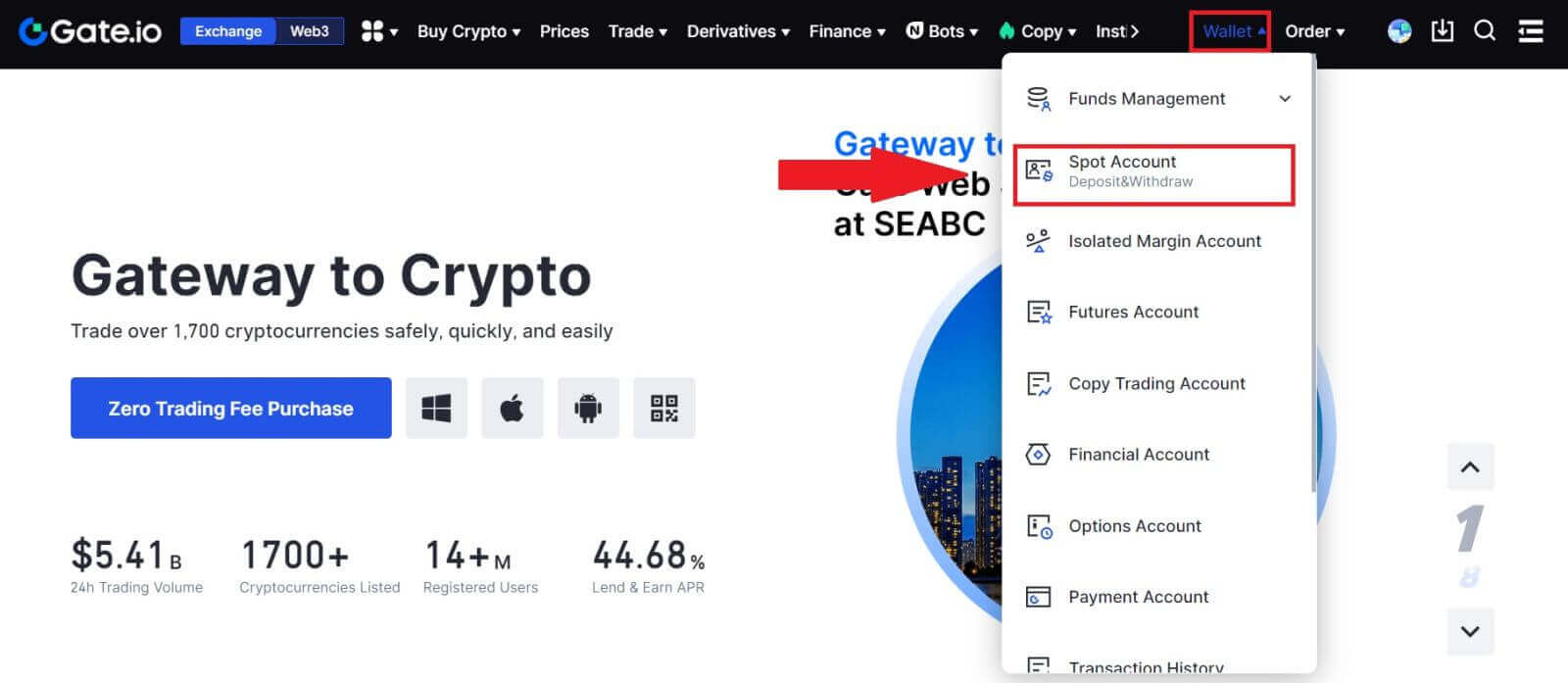
2. คลิกที่[ถอนเงิน]
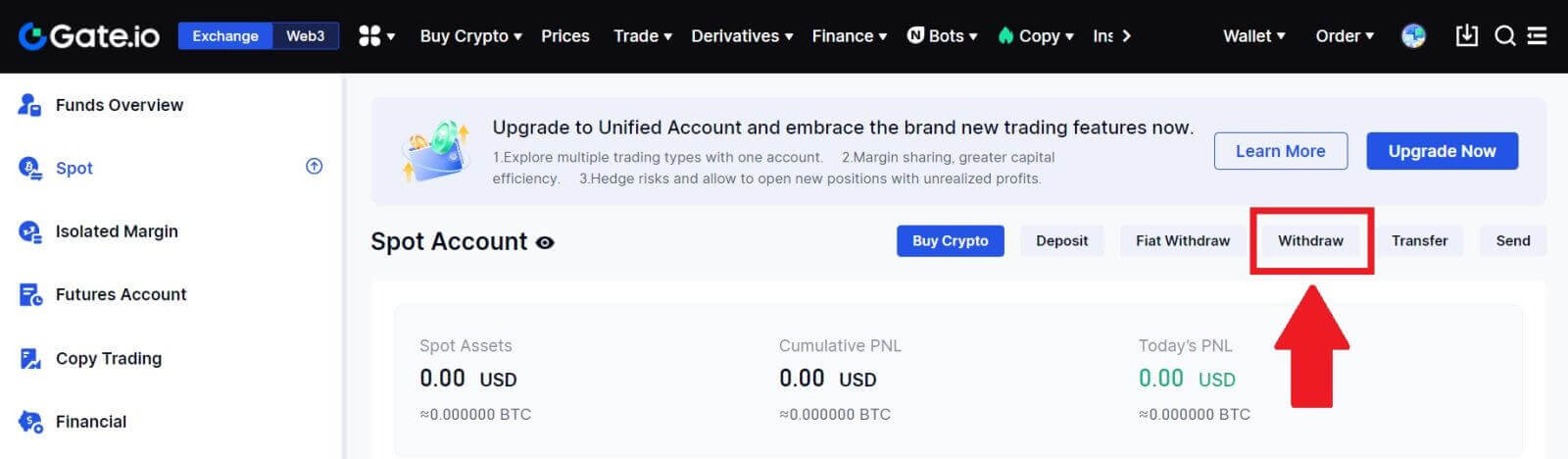
3. คลิกที่[การถอนเงินออนไลน์]
เลือกเหรียญที่คุณต้องการถอนในเมนู[เหรียญ] จากนั้นเลือกบล็อกเชนการถอนสำหรับสินทรัพย์ ป้อนที่อยู่ที่คุณต้องการถอน และเลือกเครือข่าย
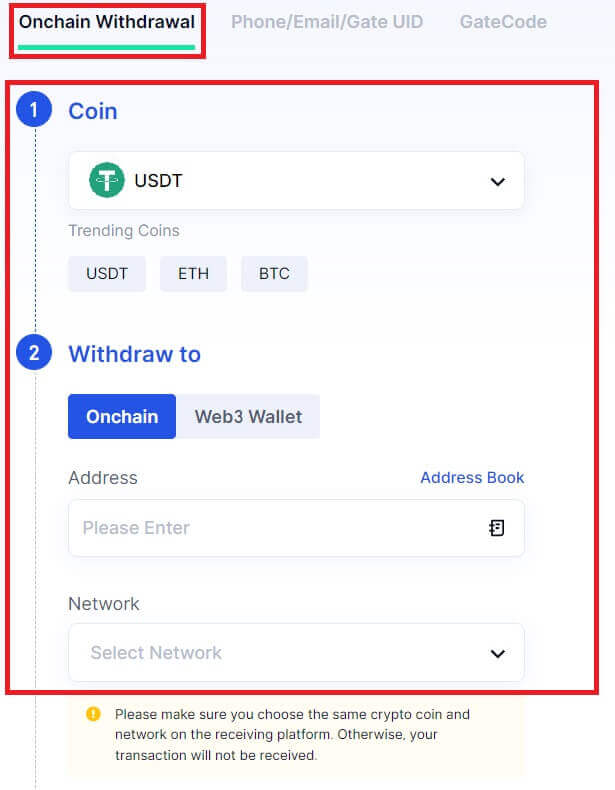
4. กรอกจำนวนเงินที่ถอน จากนั้นคลิก[ถัดไป]
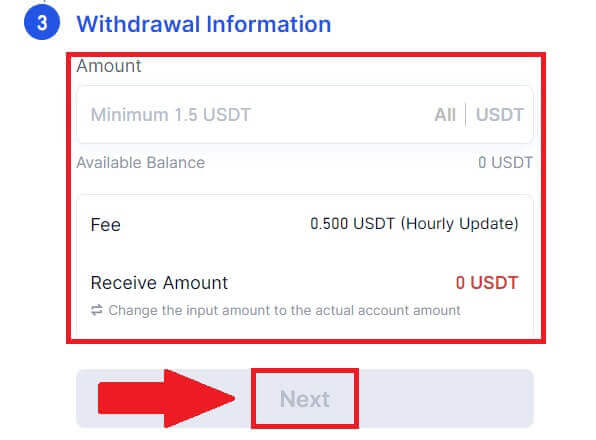
5. สุดท้าย ใส่รหัสผ่านกองทุนของคุณและรหัสยืนยัน Google แล้วคลิก[ยืนยัน]เพื่อยืนยันการถอนเงิน
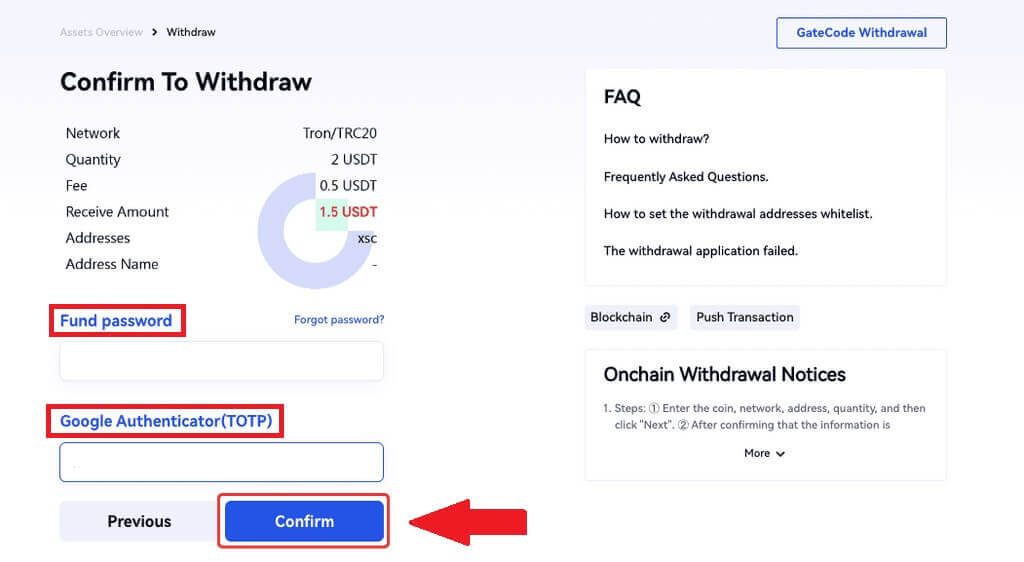
6. หลังจากการถอนเงิน คุณสามารถตรวจสอบประวัติการถอนเงินทั้งหมดได้ที่ด้านล่างของหน้าการถอนเงิน
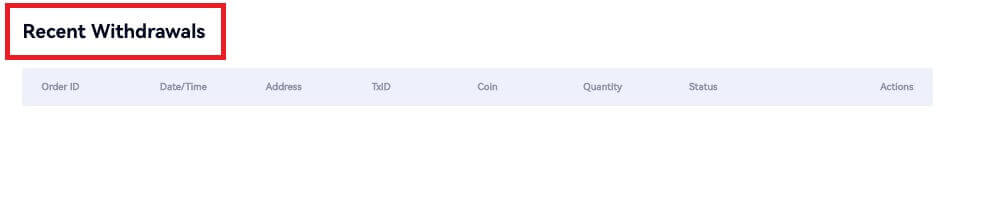
ถอน Crypto ผ่าน Onchain ถอนบน Gate.io (แอพ)
1. เปิดแอป Gate.io ของคุณ แตะ [กระเป๋าเงิน]แล้วเลือก[ถอนเงิน]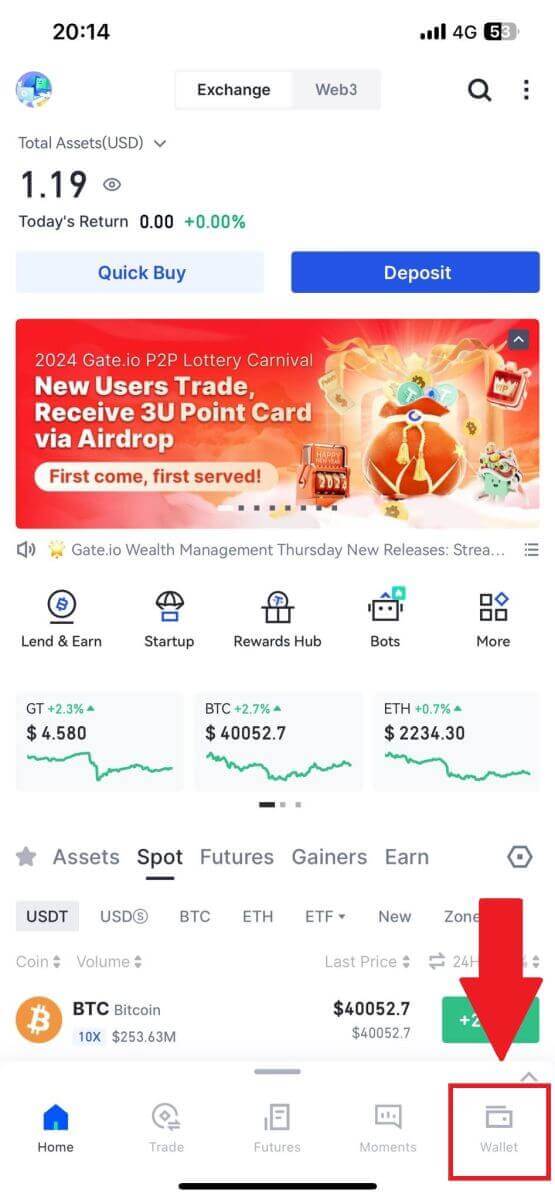
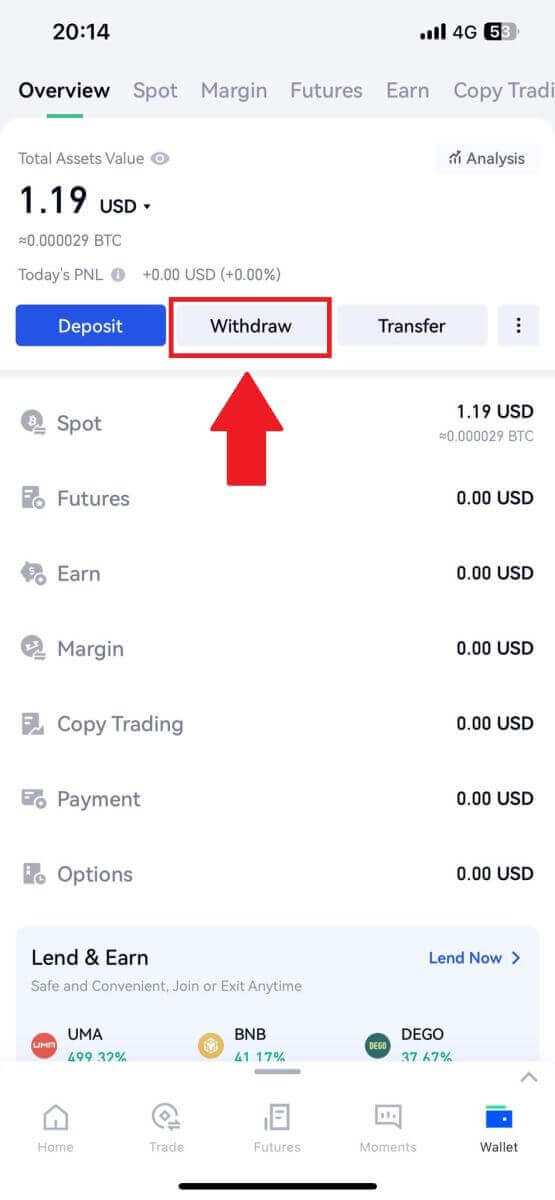
2. เลือกเหรียญที่คุณต้องการถอน คุณสามารถใช้แถบค้นหาเพื่อค้นหาเหรียญที่คุณกำลังมองหา
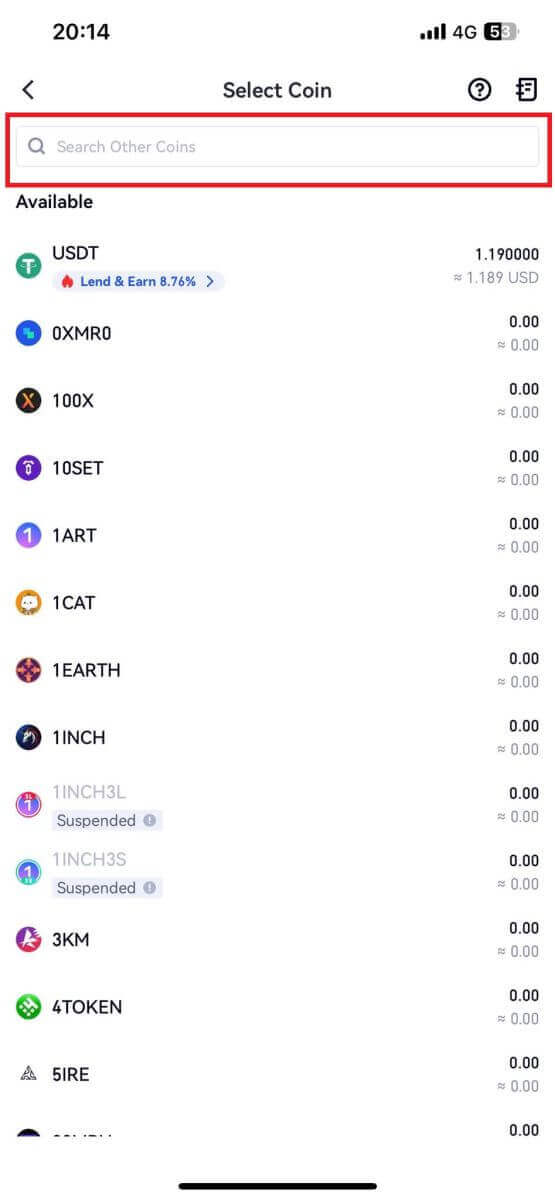
3. เลือก[การถอนเงินออนไลน์]เพื่อดำเนินการต่อ
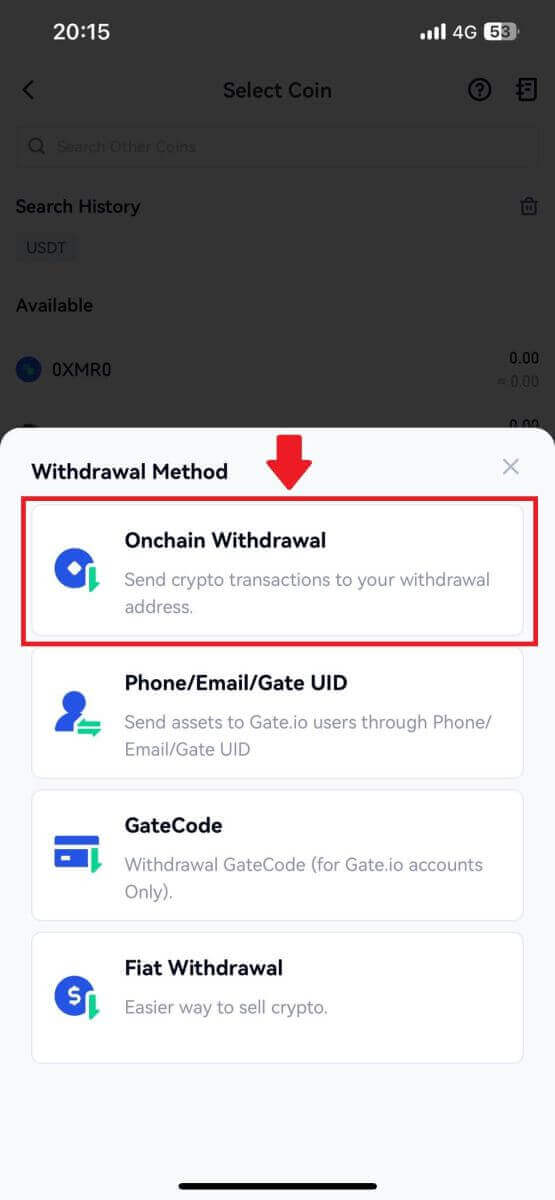
4. เลือกเครือข่ายบล็อกเชนเพื่อส่งเหรียญ และป้อนที่อยู่รับและจำนวนเงินที่ถอน เมื่อยืนยันแล้ว คลิก[ถัดไป]
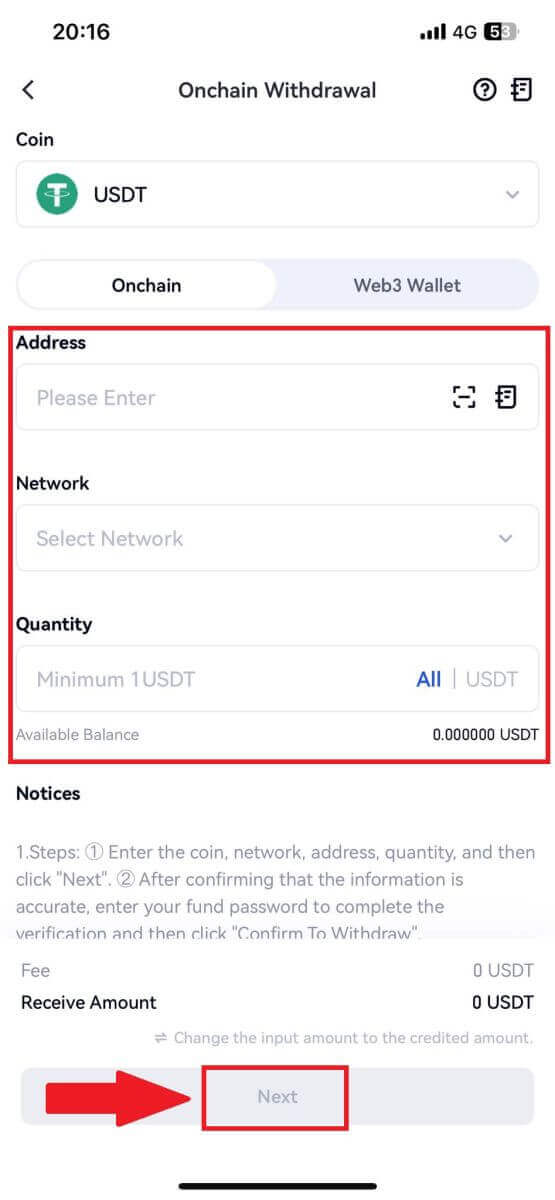
5. สุดท้าย ใส่รหัสผ่านกองทุนของคุณและรหัสยืนยัน Google เพื่อยืนยันการถอนเงิน
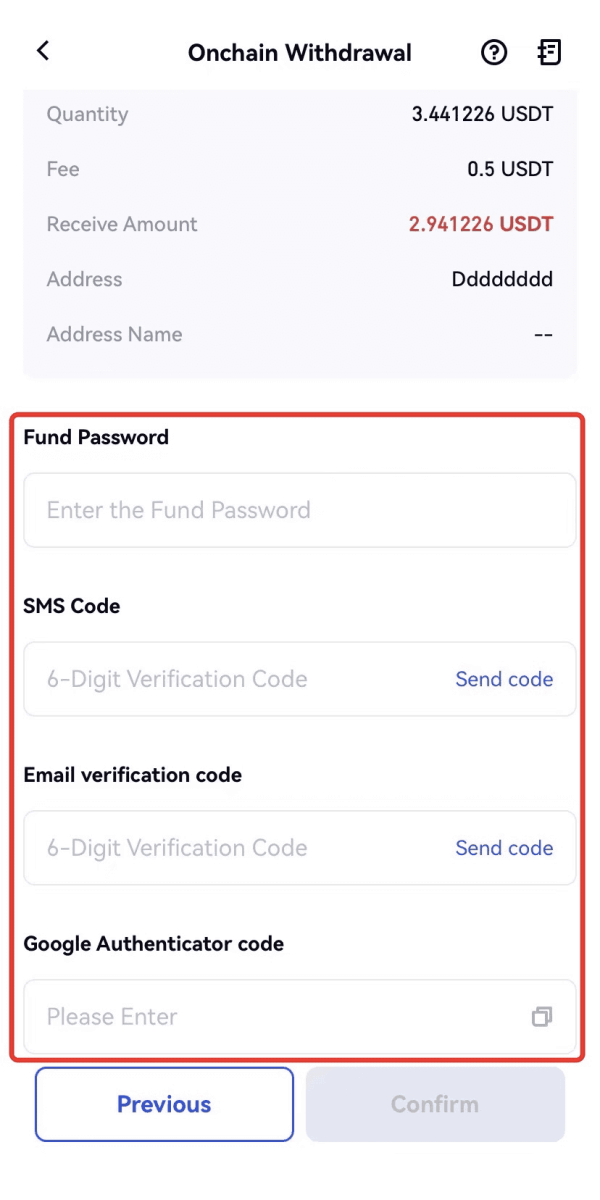
ถอน Crypto ผ่าน GateCode บน Gate.io (เว็บไซต์)
1. เข้าสู่เว็บไซต์ Gate.io ของคุณ คลิกที่[Wallet]และเลือก [Spot Account]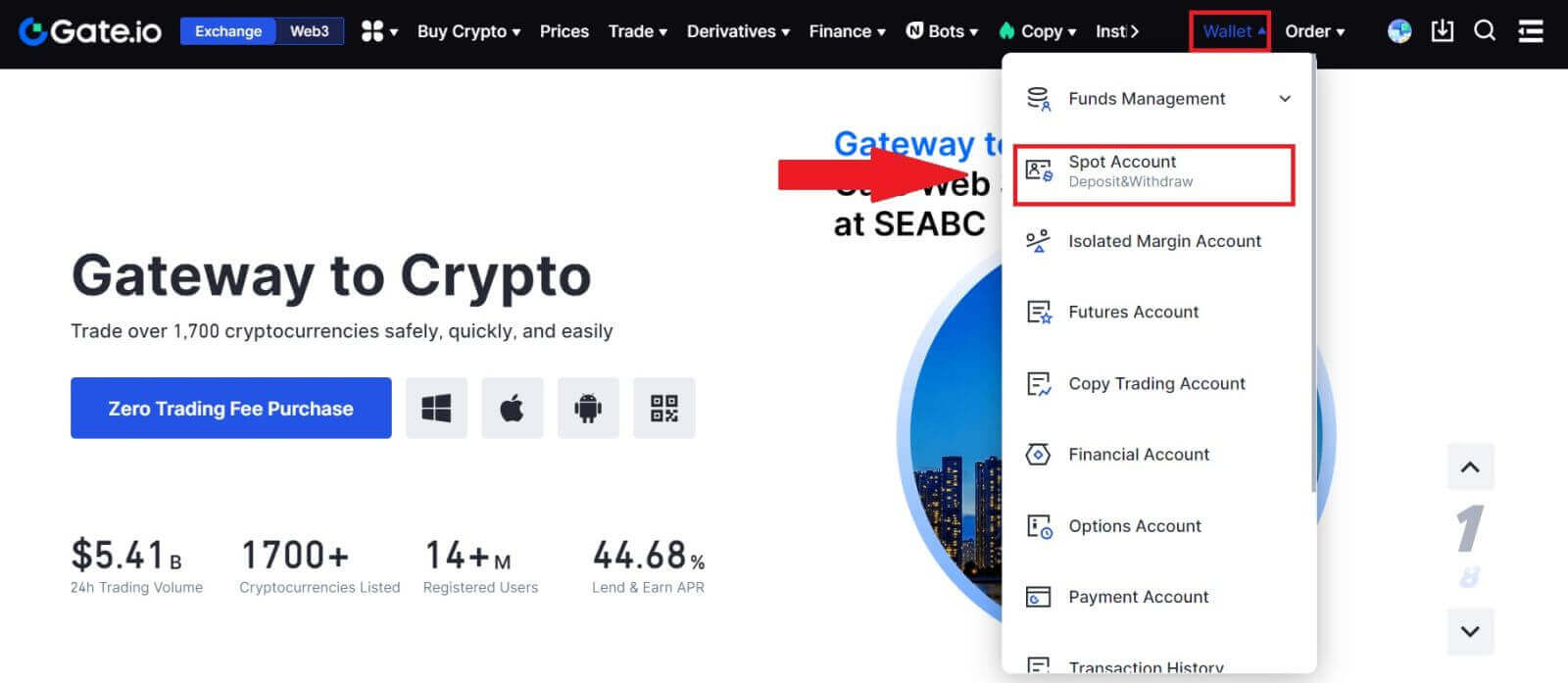
2. คลิกที่[ถอนเงิน]
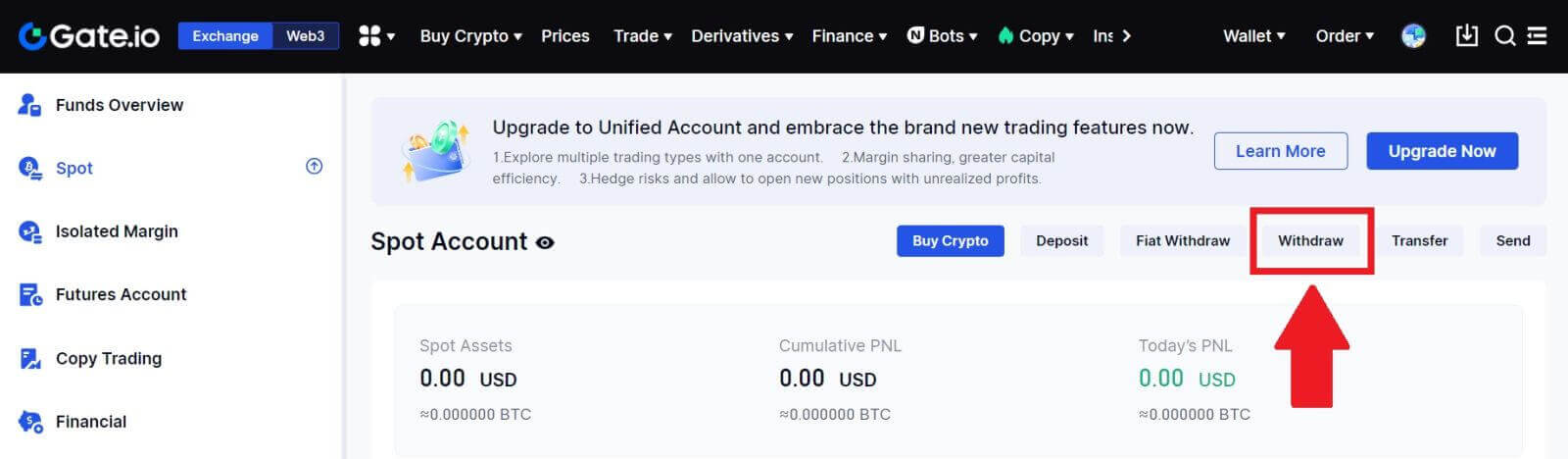
3. คลิกที่[GateCode]เลือกเหรียญที่คุณต้องการถอน กรอกจำนวนเงิน และคลิก[Next]
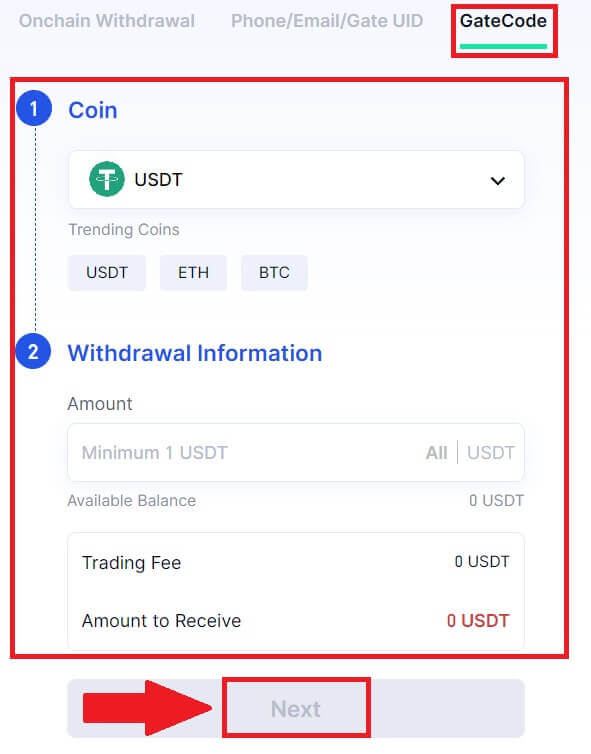
4. ตรวจสอบข้อมูลอีกครั้งก่อนกรอกรหัสผ่านกองทุน รหัส SMS และรหัส Google Authenticator จากนั้นจึงคลิก[ยืนยัน ]
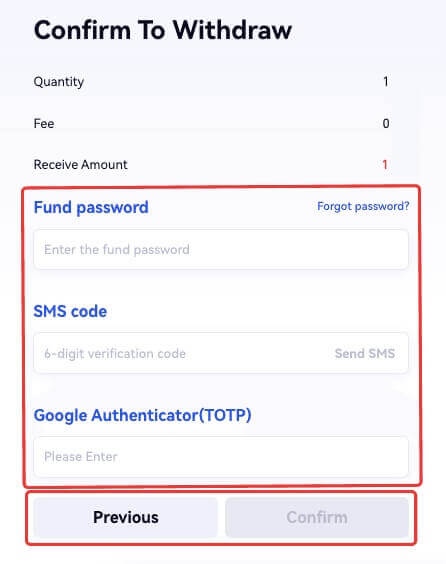
5. เมื่อถอนเงินเสร็จสิ้น หน้าต่างป๊อปอัปจะปรากฏขึ้นโดยคุณสามารถบันทึก GateCode เป็นรูปภาพโค้ด QR หรือคลิกไอคอนคัดลอกเพื่อคัดลอก
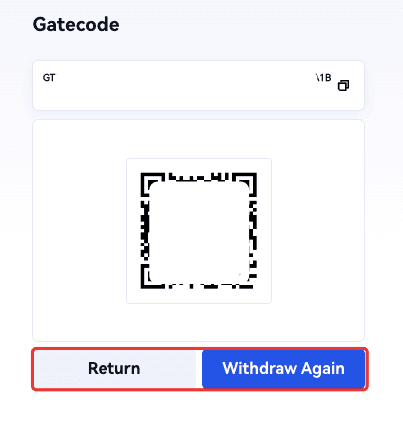
6. หรือไปที่ หน้า [การถอนเงินล่าสุด]คลิกไอคอนมุมมองถัดจากที่อยู่บันทึกการถอนเงิน และป้อนรหัสผ่านกองทุนของคุณเพื่อดู GateCode ที่สมบูรณ์
ถอน Crypto ผ่าน GateCode บน Gate.io (แอพ)
1. เปิดแอป Gate.io ของคุณ แตะ [กระเป๋าเงิน]และเลือก[ถอนเงิน]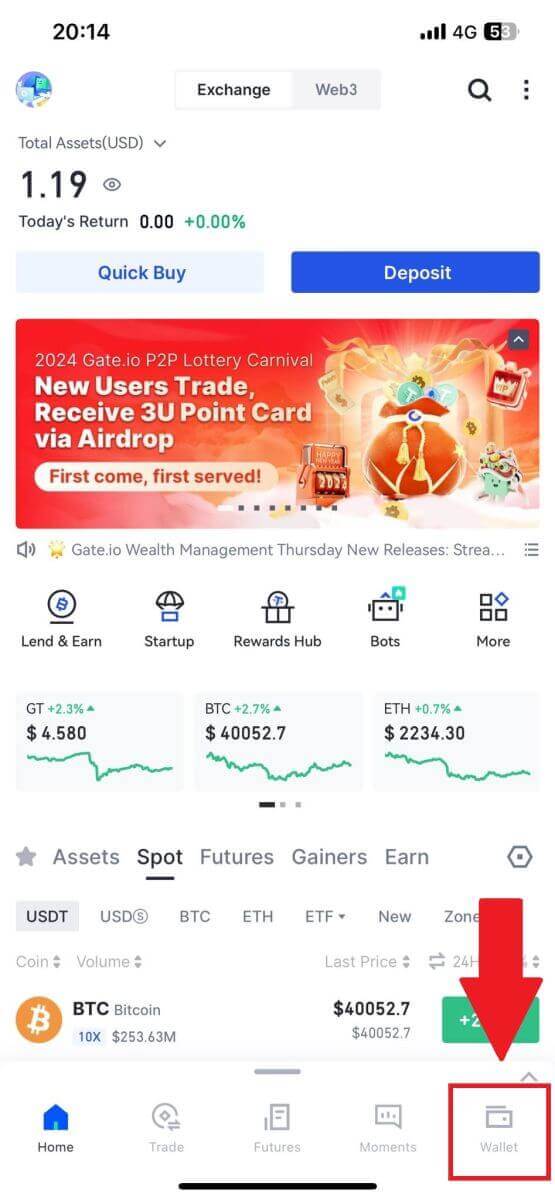
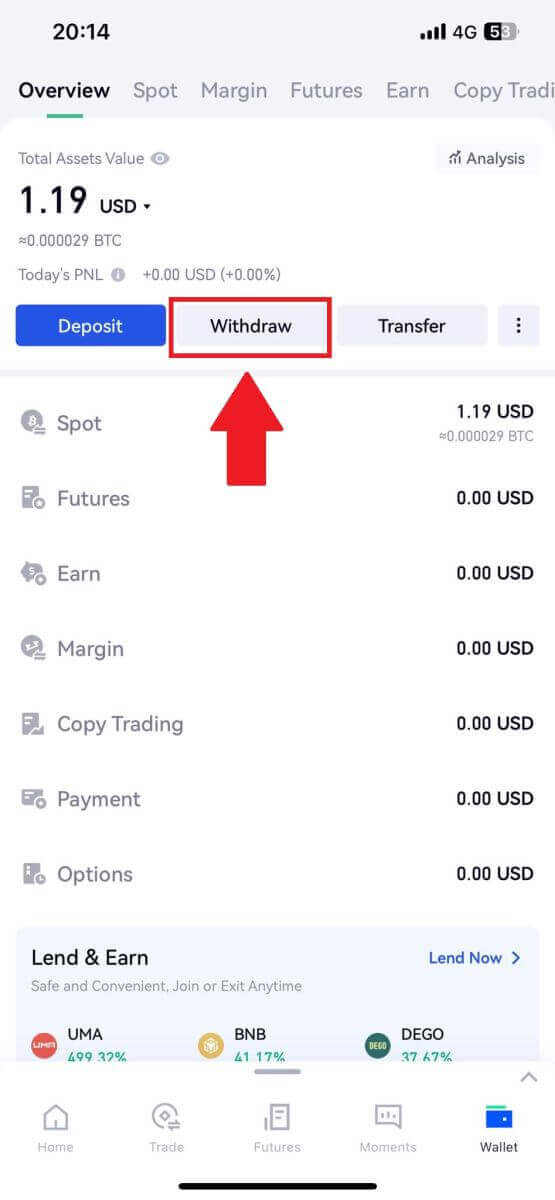
2. เลือกเหรียญที่คุณต้องการถอน คุณสามารถใช้แถบค้นหาเพื่อค้นหาเหรียญที่คุณกำลังมองหา
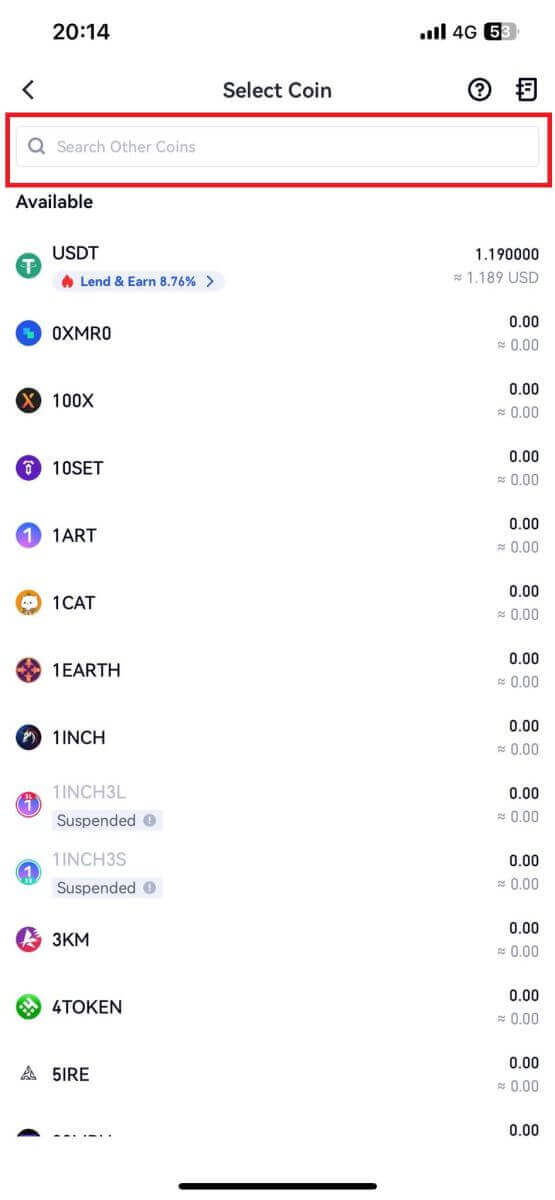
3. เลือก[GateCode]เพื่อดำเนินการต่อ
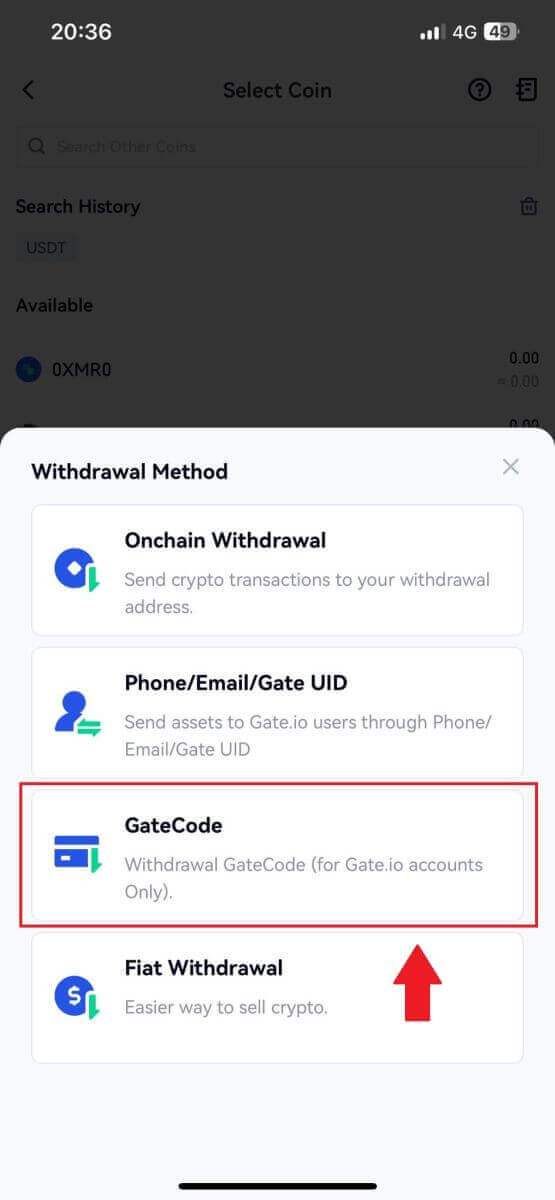
4. กรอกจำนวนเงินที่คุณต้องการถอนแล้วแตะ[ถัดไป]

5. ตรวจสอบข้อมูลอีกครั้งก่อนกรอกรหัสผ่านกองทุน รหัส SMS และรหัส Google Authenticator จากนั้นคลิก[ยืนยัน]
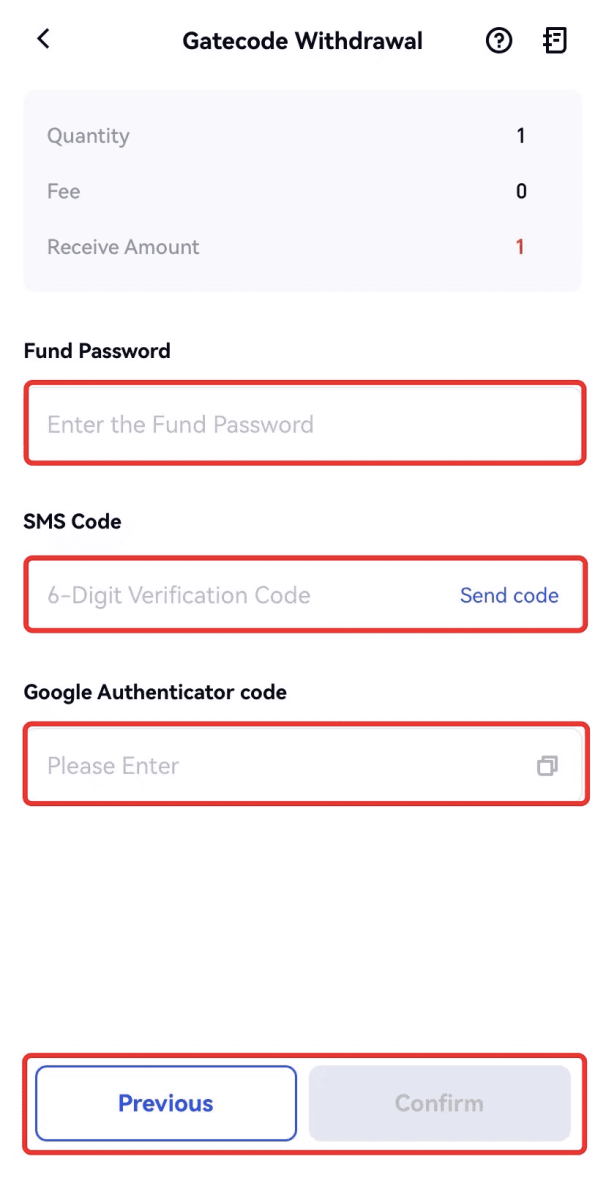
6. เมื่อการถอนเงินเสร็จสิ้น หน้าต่างป๊อปอัปจะปรากฏขึ้นโดยคุณสามารถบันทึก GateCode เป็นรูปภาพโค้ด QR หรือคลิกไอคอนคัดลอกเพื่อคัดลอก
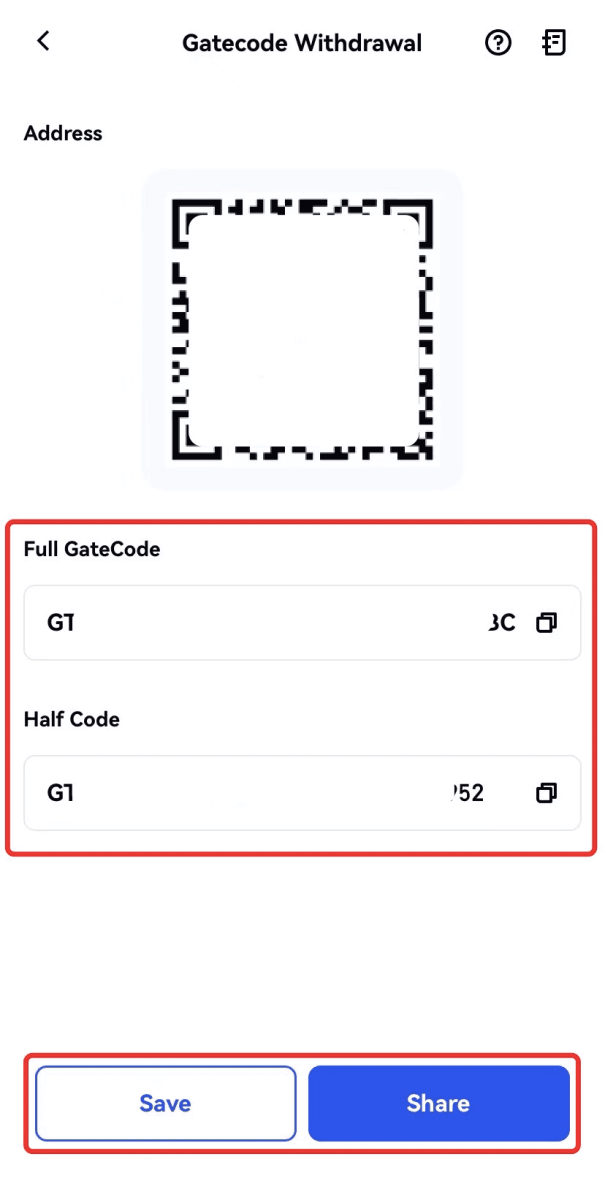
7. หรือไปที่หน้ารายละเอียดการถอนเงินแล้วคลิก "ดู" เพื่อตรวจสอบ GateCode ที่สมบูรณ์
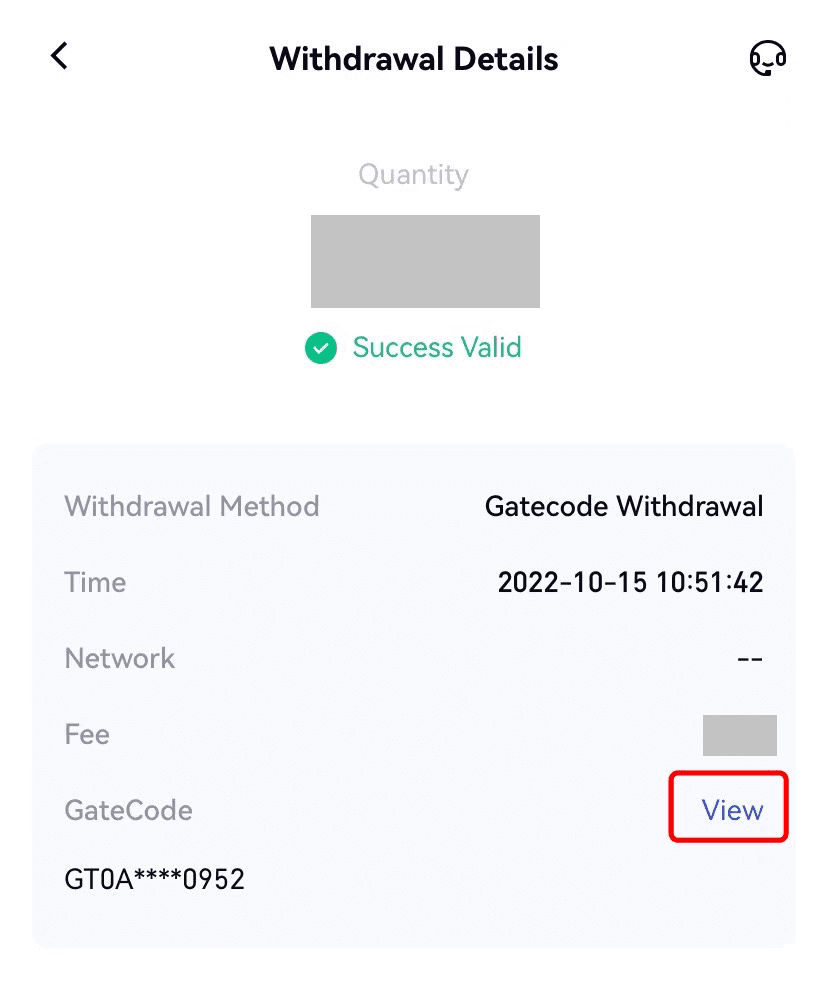
ถอน Crypto ทางโทรศัพท์/อีเมล/Gate UID บน Gate.io (เว็บไซต์)
1. เข้าสู่เว็บไซต์ Gate.io ของคุณ คลิกที่[Wallet]และเลือก [Spot Account]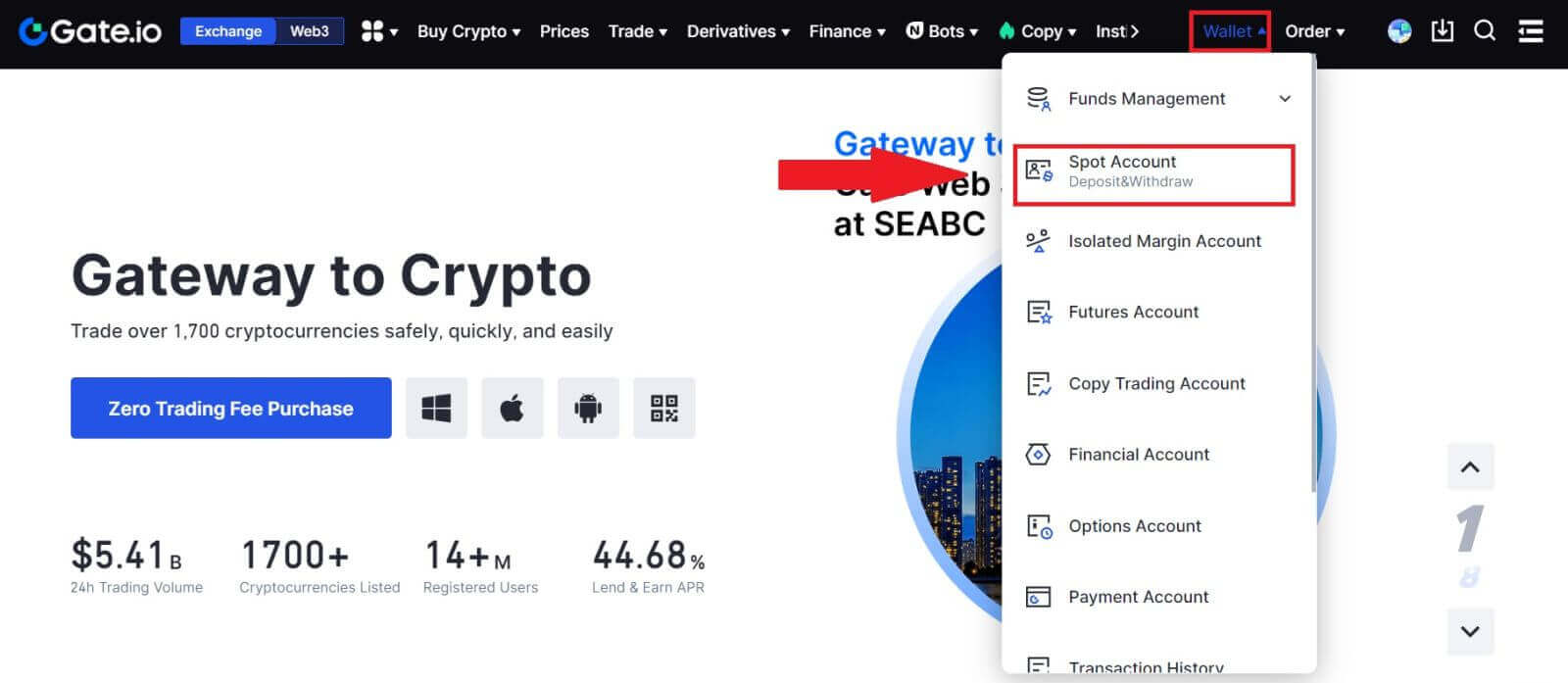
2. คลิกที่[ถอนเงิน]
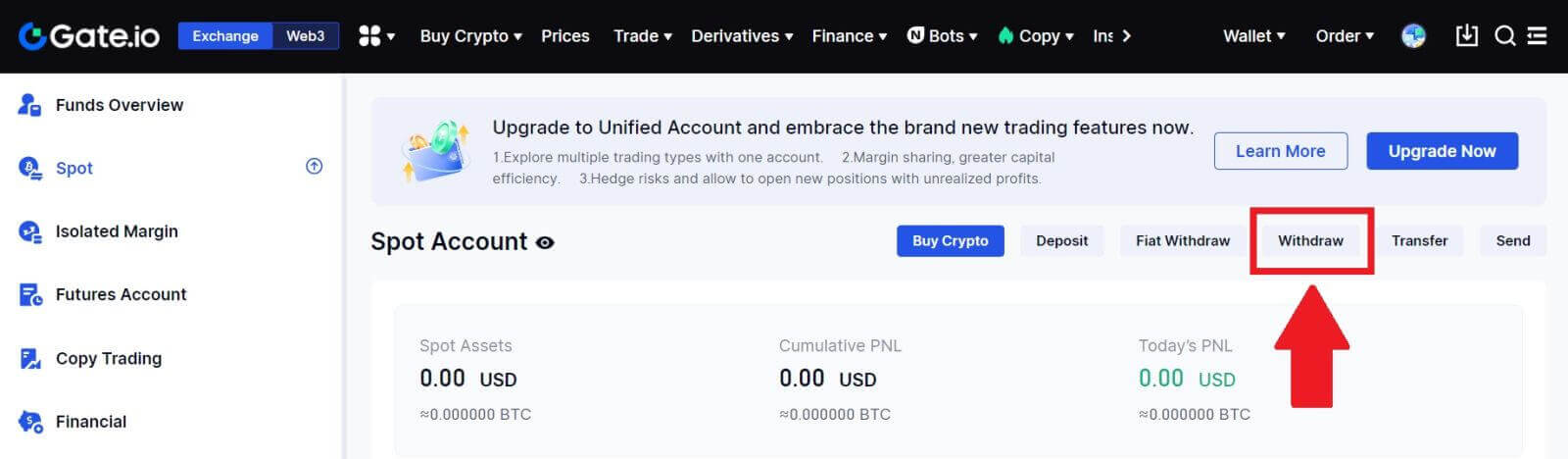
3. คลิกที่[Phone/Email/Gate UID]เลือกเหรียญที่คุณต้องการถอน กรอก[Phone/Email/Gate UID]กรอกจำนวนเงินแล้วคลิก[ส่ง]
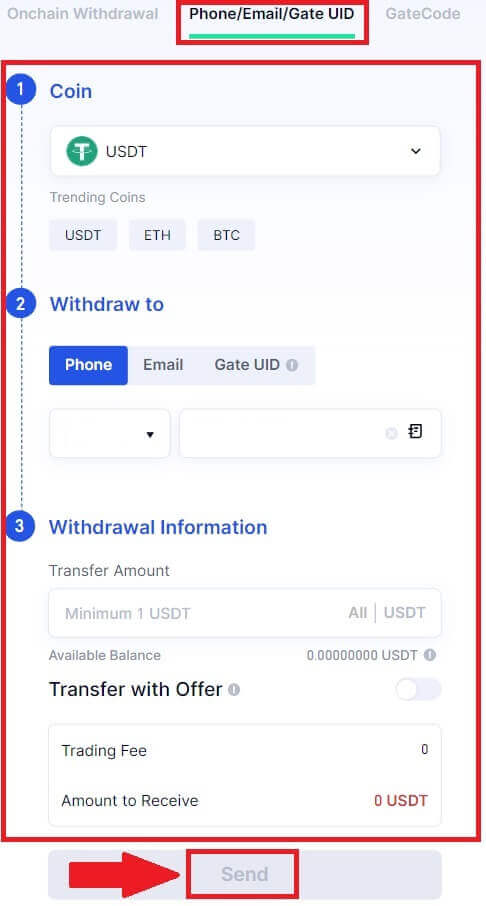
4. หลังจากยืนยันว่าข้อมูลถูกต้องแล้ว กรอกรหัสผ่านกองทุนและข้อมูลอื่นๆ ที่จำเป็น จากนั้นคลิก[ส่ง]
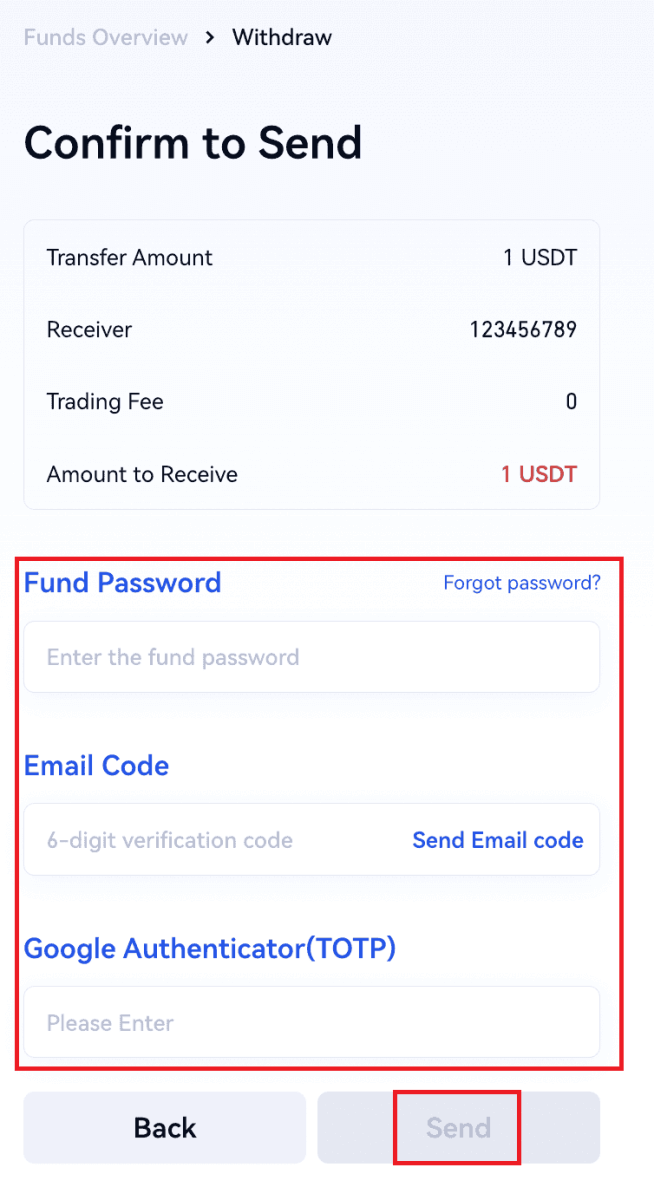
5. หลังจากการโอนเงินสำเร็จ คุณสามารถไปที่“กระเป๋าเงิน” - “การถอนเงินฝาก”เพื่อตรวจสอบรายละเอียดการโอนเงิน
ถอน Crypto ทางโทรศัพท์/อีเมล/Gate UID บน Gate.io (แอป)
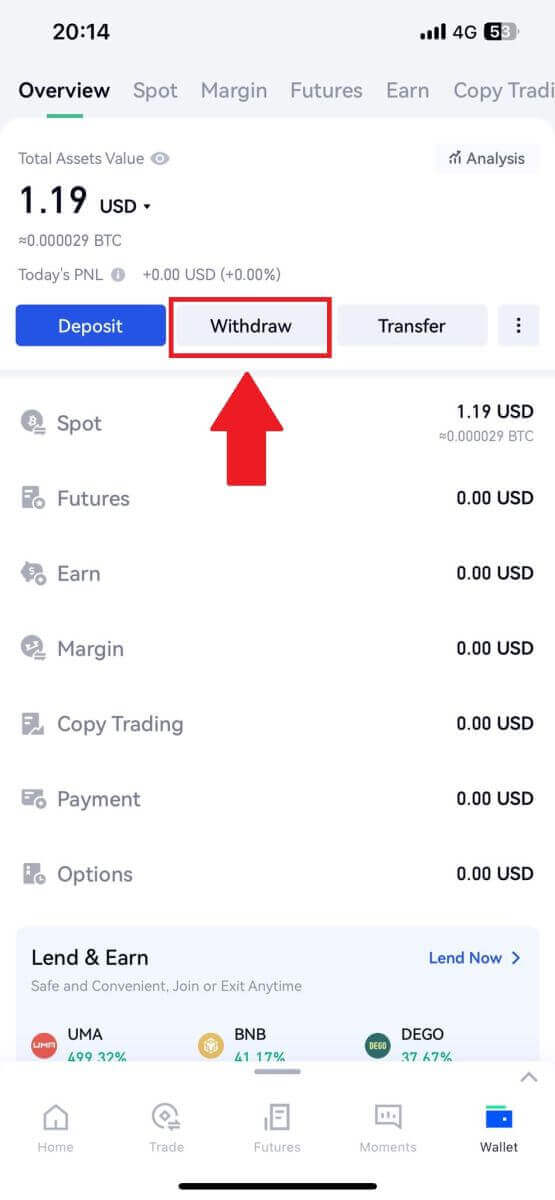
2. เลือกเหรียญที่คุณต้องการถอน คุณสามารถใช้แถบค้นหาเพื่อค้นหาเหรียญที่คุณกำลังมองหา
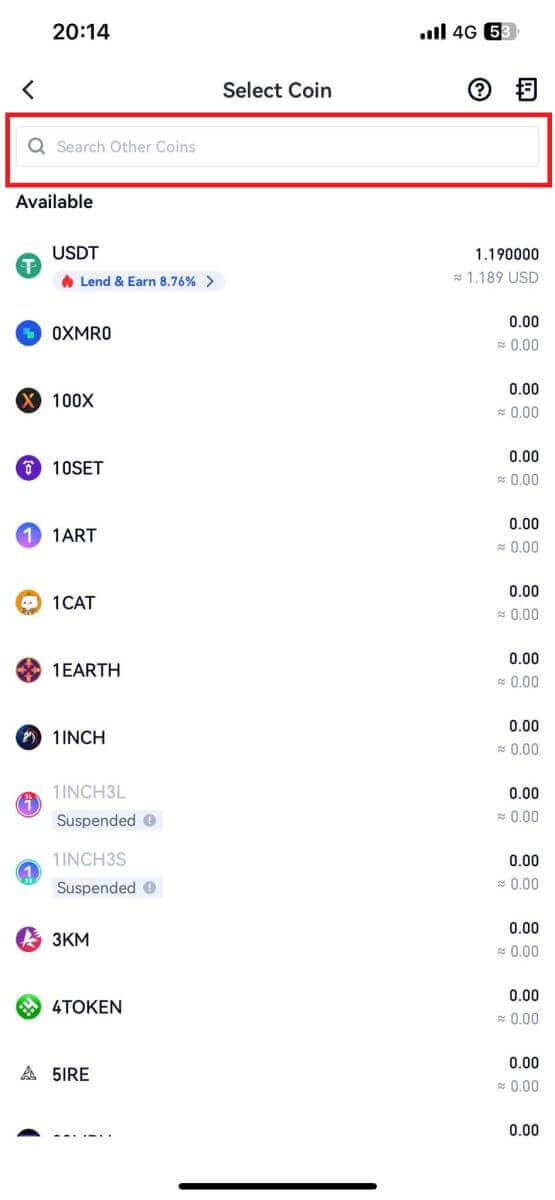
3. เลือก[โทรศัพท์/อีเมล/ประตู UID]เพื่อดำเนินการต่อ
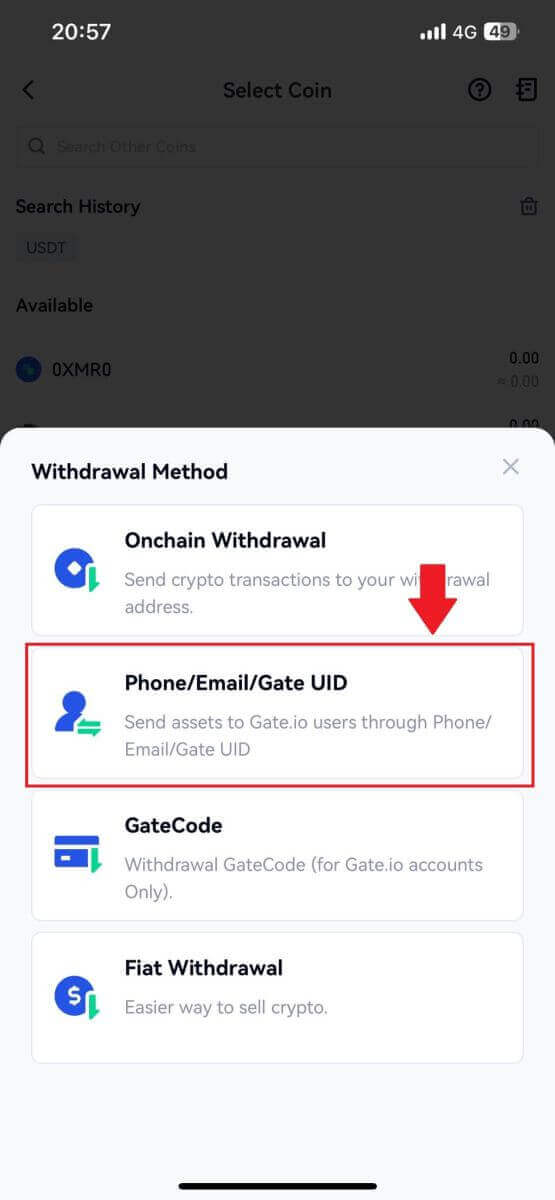
4. เมื่อเข้าสู่ หน้า [โทรศัพท์/อีเมล/ประตู UID]ให้ปฏิบัติตามคำแนะนำเพื่อป้อนเหรียญถอน บัญชีของผู้รับ (โทรศัพท์/อีเมล/ประตู UID) และจำนวนเงินโอน หลังจากยืนยันความถูกต้องของข้อมูลแล้ว คลิก[ส่ง]
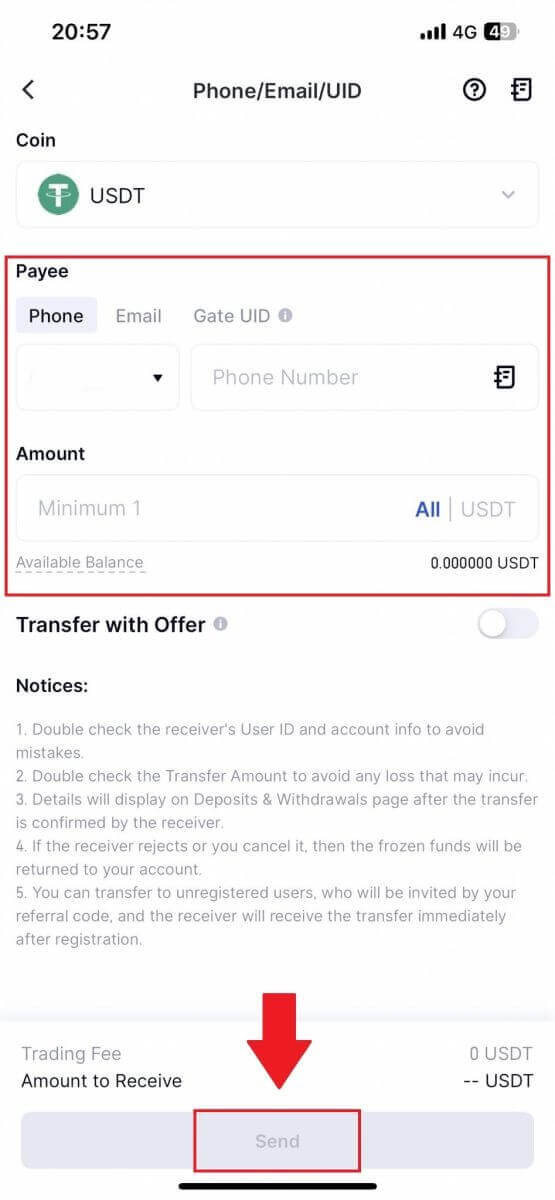
5. หลังจากยืนยันว่าข้อมูลถูกต้องแล้ว ให้กรอกรหัสผ่านกองทุนและข้อมูลอื่น ๆ ที่จำเป็น จากนั้นคลิก[ส่ง]
6. หลังจากการโอนเงินสำเร็จ คุณสามารถไปที่ “กระเป๋าเงิน” - “การถอนเงินฝาก” เพื่อตรวจสอบรายละเอียดการโอนเงิน
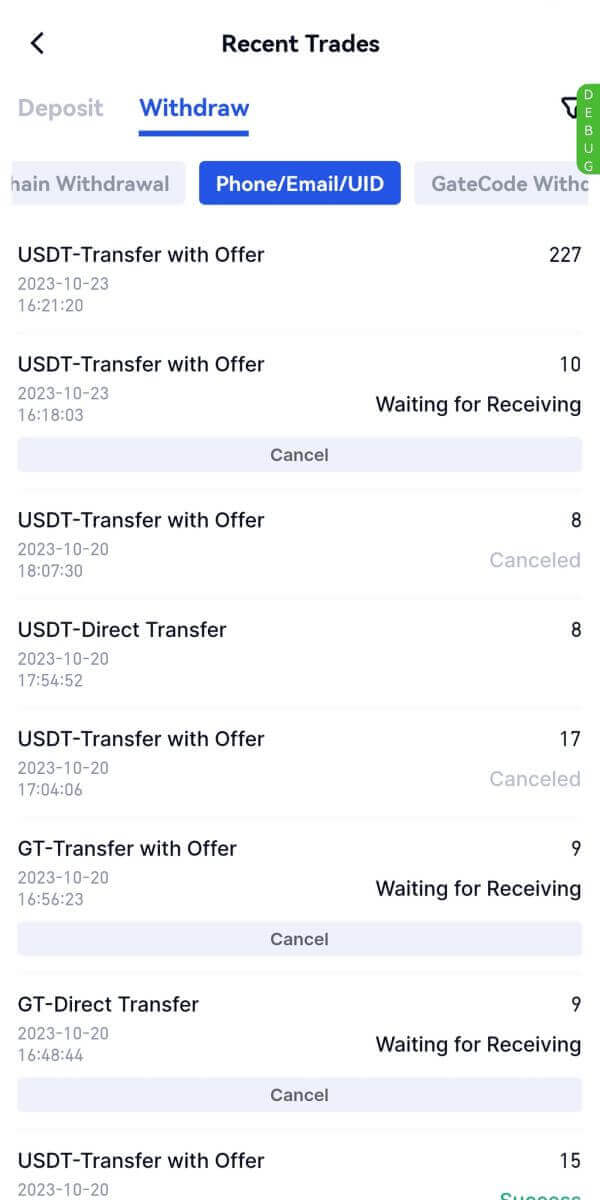
คำถามที่พบบ่อย (FAQ)
บัญชี
เหตุใดฉันจึงไม่สามารถรับอีเมลจาก Gate.io ได้
หากคุณไม่ได้รับอีเมลที่ส่งจาก Gate.io โปรดปฏิบัติตามคำแนะนำด้านล่างเพื่อตรวจสอบการตั้งค่าอีเมลของคุณ:1. คุณเข้าสู่ระบบด้วยที่อยู่อีเมลที่ลงทะเบียนไว้กับบัญชี Gate.io ของคุณหรือไม่? บางครั้งคุณอาจออกจากระบบอีเมลบนอุปกรณ์ของคุณ จึงไม่สามารถดูอีเมล Gate.io ได้ กรุณาเข้าสู่ระบบและรีเฟรช
2. คุณได้ตรวจสอบโฟลเดอร์สแปมในอีเมลของคุณหรือไม่? หากคุณพบว่าผู้ให้บริการอีเมลของคุณพุชอีเมล Gate.io ลงในโฟลเดอร์สแปมของคุณ คุณสามารถทำเครื่องหมายว่า "ปลอดภัย" ได้โดยการไวท์ลิสต์ที่อยู่อีเมล Gate.io คุณสามารถดูวิธีตั้งค่าอีเมล Gate.io ที่อนุญาตพิเศษได้
3. การทำงานของไคลเอนต์อีเมลหรือผู้ให้บริการของคุณเป็นเรื่องปกติหรือไม่? เพื่อให้แน่ใจว่าไฟร์วอลล์หรือโปรแกรมป้องกันไวรัสของคุณไม่ทำให้เกิดข้อขัดแย้งด้านความปลอดภัย คุณสามารถตรวจสอบการตั้งค่าเซิร์ฟเวอร์อีเมลได้
4. กล่องจดหมายของคุณเต็มไปด้วยอีเมลหรือไม่? คุณจะไม่สามารถส่งหรือรับอีเมลได้หากคุณถึงขีดจำกัดแล้ว หากต้องการเพิ่มพื้นที่สำหรับอีเมลใหม่ คุณสามารถลบอีเมลเก่าบางส่วนออกได้
5. ลงทะเบียนโดยใช้ที่อยู่อีเมลทั่วไป เช่น Gmail, Outlook ฯลฯ หากเป็นไปได้
เหตุใดฉันจึงไม่สามารถรับรหัสยืนยันทาง SMS ได้
Gate.io ทำงานอย่างต่อเนื่องเพื่อปรับปรุงประสบการณ์ผู้ใช้โดยขยายความครอบคลุมการตรวจสอบสิทธิ์ SMS ของเรา อย่างไรก็ตาม ขณะนี้ยังไม่รองรับบางประเทศและภูมิภาคโปรดตรวจสอบรายการความครอบคลุม SMS ทั่วโลกของเรา เพื่อดูว่าตำแหน่งของคุณครอบคลุมหรือไม่ หากคุณไม่สามารถเปิดใช้งานการตรวจสอบสิทธิ์ SMS ได้ โปรดใช้ Google Authentication เป็นการตรวจสอบสิทธิ์แบบสองปัจจัยหลักของคุณ หากตำแหน่งของคุณไม่รวมอยู่ในรายการ
ควรดำเนินการต่อไปนี้หากคุณยังคงไม่สามารถรับรหัส SMS ได้แม้ว่าคุณจะเปิดใช้งานการตรวจสอบสิทธิ์ SMS แล้วหรือหากคุณอาศัยอยู่ในประเทศหรือภูมิภาคที่ครอบคลุมโดยรายการความครอบคลุม SMS ทั่วโลกของเรา:
- ตรวจสอบให้แน่ใจว่ามีสัญญาณเครือข่ายที่แรงบนอุปกรณ์มือถือของคุณ
- ปิดการใช้งานโปรแกรมบล็อกการโทร ไฟร์วอลล์ โปรแกรมป้องกันไวรัส และ/หรือโปรแกรมผู้โทรบนโทรศัพท์ของคุณที่อาจขัดขวางไม่ให้หมายเลขรหัส SMS ของเราทำงาน
- เปิดโทรศัพท์ของคุณอีกครั้ง
- ให้ลองใช้การยืนยันด้วยเสียงแทน
วิธีปรับปรุงความปลอดภัยของบัญชี Gate.io
1. การตั้งค่ารหัสผ่าน:โปรดตั้งรหัสผ่านที่ซับซ้อนและไม่ซ้ำกัน เพื่อความปลอดภัย ตรวจสอบให้แน่ใจว่าใช้รหัสผ่านที่มีอักขระอย่างน้อย 8 ตัว รวมถึงอักษรตัวพิมพ์ใหญ่และตัวพิมพ์เล็กอย่างน้อยหนึ่งตัว และตัวเลขหนึ่งตัว หลีกเลี่ยงการใช้รูปแบบที่ชัดเจนหรือข้อมูลที่ผู้อื่นเข้าถึงได้ง่าย (เช่น ชื่อ ที่อยู่อีเมล วันเกิด หมายเลขโทรศัพท์มือถือ ฯลฯ)
- รูปแบบรหัสผ่านที่เราไม่แนะนำ: lihua, 123456, 123456abc, test123, abc123
- รูปแบบรหัสผ่านที่แนะนำ: Q@ng3532!, iehig4g@#1, QQWwfe@242!
2. การเปลี่ยนรหัสผ่าน:เราขอแนะนำให้คุณเปลี่ยนรหัสผ่านเป็นประจำเพื่อเพิ่มความปลอดภัยให้กับบัญชีของคุณ ทางที่ดีควรเปลี่ยนรหัสผ่านของคุณทุกๆ สามเดือน และใช้รหัสผ่านที่แตกต่างไปจากเดิมอย่างสิ้นเชิงในแต่ละครั้ง เพื่อการจัดการรหัสผ่านที่ปลอดภัยและสะดวกยิ่งขึ้น เราขอแนะนำให้คุณใช้เครื่องมือจัดการรหัสผ่าน เช่น "1Password" หรือ "LastPass"
- นอกจากนี้ โปรดเก็บรหัสผ่านของคุณไว้เป็นความลับอย่างเคร่งครัดและอย่าเปิดเผยให้ผู้อื่นทราบ เจ้าหน้าที่ของ Gate.io จะไม่ถามรหัสผ่านของคุณไม่ว่าในกรณีใด ๆ
3. การตรวจสอบสิทธิ์แบบสองปัจจัย (2FA)
การเชื่อมโยง Google Authenticator: Google Authenticator เป็นเครื่องมือรหัสผ่านแบบไดนามิกที่ Google เปิดตัว คุณจะต้องใช้โทรศัพท์มือถือของคุณเพื่อสแกนบาร์โค้ดที่ Gate.io ให้มาหรือป้อนรหัส เมื่อเพิ่มแล้ว รหัสยืนยันตัวตน 6 หลักที่ถูกต้องจะถูกสร้างขึ้นบนตัวตรวจสอบความถูกต้องทุกๆ 30 วินาที
4. ระวังฟิชชิ่ง
โปรดระวังอีเมลฟิชชิ่งที่อ้างว่ามาจาก Gate.io และตรวจสอบให้แน่ใจเสมอว่าลิงก์นั้นเป็นลิงก์เว็บไซต์อย่างเป็นทางการของ Gate.io ก่อนที่จะลงชื่อเข้าใช้บัญชี Gate.io ของคุณ เจ้าหน้าที่ของ Gate.io จะไม่ขอรหัสผ่าน รหัสยืนยันทาง SMS หรืออีเมล หรือรหัส Google Authenticator เด็ดขาด
การยืนยัน
ไม่สามารถอัปโหลดรูปภาพระหว่างการยืนยัน KYC
หากคุณประสบปัญหาในการอัปโหลดรูปภาพหรือได้รับข้อความแสดงข้อผิดพลาดในระหว่างกระบวนการ KYC โปรดพิจารณาจุดตรวจสอบต่อไปนี้:- ตรวจสอบให้แน่ใจว่ารูปแบบรูปภาพเป็น JPG, JPEG หรือ PNG
- ยืนยันว่าขนาดภาพต่ำกว่า 5 MB
- ใช้บัตรประจำตัวที่ถูกต้องและเป็นต้นฉบับ เช่น บัตรประจำตัวส่วนบุคคล ใบขับขี่ หรือหนังสือเดินทาง
- ID ที่ถูกต้องของคุณต้องเป็นของพลเมืองของประเทศที่อนุญาตการซื้อขายอย่างไม่จำกัด ดังที่ระบุไว้ใน "II. นโยบายการรู้จักลูกค้าของคุณและการต่อต้านการฟอกเงิน" - "การควบคุมดูแลการค้า" ในข้อตกลงผู้ใช้ MEXC
- หากการส่งของคุณตรงตามเกณฑ์ข้างต้นทั้งหมด แต่การตรวจสอบ KYC ยังคงไม่สมบูรณ์ อาจเป็นเพราะปัญหาเครือข่ายชั่วคราว โปรดทำตามขั้นตอนเหล่านี้เพื่อแก้ไขปัญหา:
- รอสักครู่ก่อนที่จะส่งใบสมัครอีกครั้ง
- ล้างแคชในเบราว์เซอร์และเทอร์มินัลของคุณ
- ส่งใบสมัครผ่านทางเว็บไซต์หรือแอพ
- ลองใช้เบราว์เซอร์อื่นในการส่งผลงาน
- ตรวจสอบให้แน่ใจว่าแอปของคุณอัปเดตเป็นเวอร์ชันล่าสุด
ข้อผิดพลาดทั่วไปในระหว่างกระบวนการ KYC
- การถ่ายภาพที่ไม่ชัดเจน พร่ามัว หรือไม่สมบูรณ์อาจส่งผลให้การยืนยัน KYC ขั้นสูงไม่สำเร็จ เมื่อทำการจดจำใบหน้า โปรดถอดหมวกของคุณ (ถ้ามี) และหันหน้าเข้าหากล้องโดยตรง
- KYC เชื่อมต่อกับฐานข้อมูลความปลอดภัยสาธารณะของบุคคลที่สาม และระบบดำเนินการตรวจสอบอัตโนมัติ ซึ่งไม่สามารถแทนที่ด้วยตนเองได้ หากคุณมีสถานการณ์พิเศษ เช่น การเปลี่ยนแปลงเอกสารการอยู่อาศัยหรือเอกสารประจำตัว ที่ทำให้การตรวจสอบสิทธิ์ไม่สามารถทำได้ โปรดติดต่อฝ่ายบริการลูกค้าออนไลน์เพื่อขอคำแนะนำ
- แต่ละบัญชีสามารถดำเนินการ KYC ได้สูงสุดสามครั้งต่อวัน โปรดตรวจสอบความครบถ้วนและถูกต้องของข้อมูลที่อัปโหลด
- หากแอปไม่ได้รับอนุญาตให้ใช้กล้อง คุณจะไม่สามารถถ่ายภาพเอกสารประจำตัวของคุณหรือทำการจดจำใบหน้าได้
เหตุใดคุณจึงควรได้รับการยืนยันตัวตนบัญชีของคุณ?
คุณจะต้องยืนยันตัวตนของคุณบน Gate.io โดยทำตามขั้นตอน KYC ของเราเมื่อบัญชีของคุณได้รับการยืนยันแล้ว คุณสามารถขอให้เพิ่มขีดจำกัดการถอนของเหรียญที่ต้องการได้ หากขีดจำกัดปัจจุบันไม่สามารถตอบสนองความต้องการของคุณได้
ด้วยบัญชีที่ได้รับการตรวจสอบแล้ว คุณยังสามารถเพลิดเพลินกับประสบการณ์การฝากและถอนเงินที่รวดเร็วและราบรื่นยิ่งขึ้น
การยืนยันบัญชีของคุณยังเป็นขั้นตอนสำคัญในการเพิ่มความปลอดภัยให้กับบัญชีของคุณ
การตรวจสอบ KYC ใช้เวลานานเท่าใด และจะตรวจสอบได้อย่างไรว่าได้รับการยืนยันแล้ว?
ระยะเวลาดำเนินการ KYC หรือการยืนยันตัวตนอาจอยู่ที่ครึ่งชั่วโมงถึง 12 ชั่วโมง
โปรดทราบว่าหากคุณมีการถอนเงินในสถานะการยืนยัน (ต้องใช้ KYC) คุณจะต้องดำเนินการทั้ง KYC1 KYC2
คุณสามารถตรวจสอบหน้า KYC ของคุณอีกครั้งในภายหลังหลังจากอัปโหลดเอกสารของคุณเพื่อดูว่า KYC ของคุณผ่านหรือไม่
เงินฝาก
แท็กหรือมีมคืออะไร และทำไมฉันต้องป้อนมันเมื่อฝาก crypto?
แท็กหรือบันทึกช่วยจำคือตัวระบุเฉพาะที่กำหนดให้กับแต่ละบัญชีเพื่อระบุเงินฝากและเครดิตเข้าบัญชีที่เหมาะสม เมื่อฝากสกุลเงินดิจิทัลบางประเภท เช่น BNB, XEM, XLM, XRP, KAVA, ATOM, BAND, EOS ฯลฯ คุณต้องป้อนแท็กหรือบันทึกที่เกี่ยวข้องเพื่อให้เครดิตเข้าสำเร็จจะตรวจสอบประวัติการทำธุรกรรมของฉันได้อย่างไร?
1. เข้าสู่บัญชี Gate.io ของคุณ คลิกที่[ กระเป๋าเงิน] และเลือก[ประวัติการทำธุรกรรม]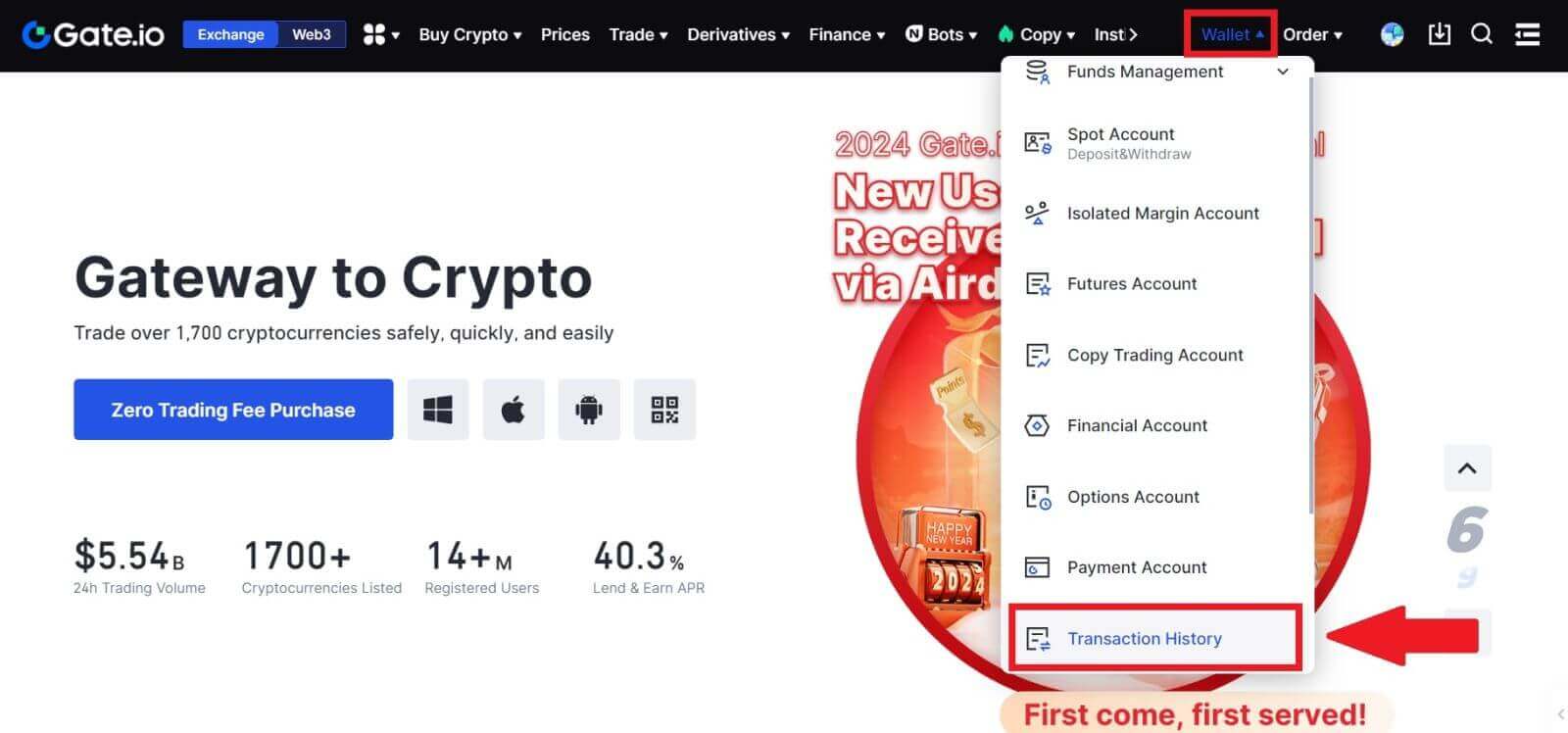
2. คุณสามารถตรวจสอบสถานะการฝากหรือถอนเงินได้ที่นี่

เหตุผลของการฝากเงินที่ไม่มีเครดิต
1. จำนวนการยืนยันบล็อกไม่เพียงพอสำหรับการฝากปกติ
ภายใต้สถานการณ์ปกติ แต่ละ crypto ต้องมีการยืนยันบล็อกในจำนวนที่กำหนดก่อนจึงจะสามารถฝากจำนวนเงินโอนเข้าบัญชี Gate.io ของคุณได้ หากต้องการตรวจสอบจำนวนการยืนยันบล็อกที่ต้องการ โปรดไปที่หน้าการฝากเงินของสกุลเงินดิจิทัลที่เกี่ยวข้อง
โปรดตรวจสอบให้แน่ใจว่าสกุลเงินดิจิทัลที่คุณตั้งใจจะฝากบนแพลตฟอร์ม Gate.io ตรงกับสกุลเงินดิจิทัลที่รองรับ ตรวจสอบชื่อเต็มของสกุลเงินดิจิทัลหรือที่อยู่สัญญาเพื่อป้องกันความคลาดเคลื่อน หากตรวจพบความไม่สอดคล้องกัน เงินฝากอาจไม่เข้าบัญชีของคุณ ในกรณีเช่นนี้ ให้ส่งใบสมัครขอคืนเงินฝากผิดเพื่อขอความช่วยเหลือจากทีมงานด้านเทคนิคในการดำเนินการคืนสินค้า
3. การฝากเงินผ่านวิธีสัญญาอัจฉริยะที่ไม่รองรับ
ในปัจจุบัน ไม่สามารถฝากสกุลเงินดิจิทัลบางสกุลบนแพลตฟอร์ม Gate.io โดยใช้วิธีสัญญาอัจฉริยะได้ การฝากเงินผ่านสัญญาอัจฉริยะจะไม่สะท้อนถึงบัญชี Gate.io ของคุณ เนื่องจากการถ่ายโอนสัญญาอัจฉริยะบางรายการจำเป็นต้องมีการประมวลผลด้วยตนเอง โปรดติดต่อฝ่ายบริการลูกค้าออนไลน์ทันทีเพื่อส่งคำขอของคุณเพื่อขอความช่วยเหลือ
4. การฝากไปยังที่อยู่ crypto ที่ไม่ถูกต้องหรือการเลือกเครือข่ายการฝากเงินผิด
ตรวจสอบให้แน่ใจว่าคุณได้ป้อนที่อยู่การฝากอย่างถูกต้องและเลือกเครือข่ายการฝากที่ถูกต้องก่อนเริ่มการฝากเงิน หากไม่ปฏิบัติตามอาจส่งผลให้สินทรัพย์ไม่ได้รับเครดิต
การซื้อขาย
ลิมิตออร์เดอร์คืออะไร
Limit Order คือคำสั่งให้ซื้อหรือขายสินทรัพย์ในราคาจำกัดที่ระบุ และคำสั่งดังกล่าวจะไม่ได้รับการดำเนินการทันทีเหมือนกับ Market Order แต่คำสั่งจำกัดจะเปิดใช้งานก็ต่อเมื่อราคาตลาดถึงหรือสูงกว่าราคาจำกัดที่กำหนดในเกณฑ์ดีเท่านั้น ช่วยให้ผู้ค้าสามารถกำหนดเป้าหมายราคาซื้อหรือขายเฉพาะที่แตกต่างจากอัตราตลาดปัจจุบันได้
ตัวอย่างเช่น:
หากคุณตั้งค่าคำสั่งซื้อจำกัดสำหรับ 1 BTC ที่ $60,000 ในขณะที่ราคาตลาดปัจจุบันอยู่ที่ $50,000 คำสั่งซื้อของคุณจะถูกกรอกที่อัตราตลาดปัจจุบันที่ $50,000 เนื่องจากเป็นราคาที่ดีกว่าขีดจำกัดที่คุณกำหนดไว้ที่ 60,000 ดอลลาร์
ในทำนองเดียวกัน หากคุณวางคำสั่งขาย 1 BTC ที่ $40,000 เมื่อราคาตลาดปัจจุบันอยู่ที่ $50,000 คำสั่งของคุณจะถูกดำเนินการที่ $50,000 เนื่องจากเป็นราคาที่ได้เปรียบมากกว่าเมื่อเทียบกับขีดจำกัดที่คุณกำหนดไว้ที่ $40,000
โดยสรุป คำสั่งจำกัดช่วยให้เทรดเดอร์มีวิธีเชิงกลยุทธ์ในการควบคุมราคาที่พวกเขาซื้อหรือขายสินทรัพย์ เพื่อให้มั่นใจว่ามีการดำเนินการตามขีดจำกัดที่ระบุหรือราคาที่ดีกว่าในตลาด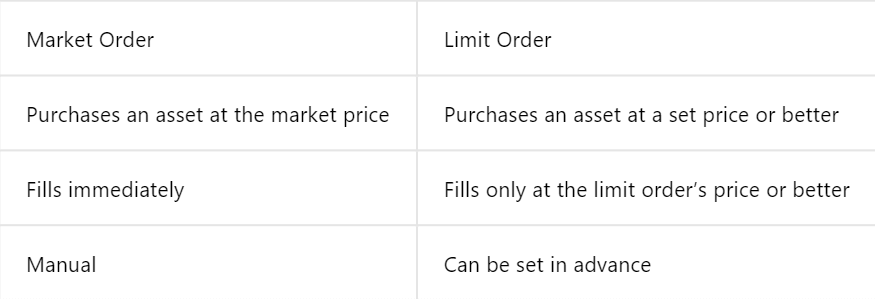
Market Order คืออะไร
Market Order คือคำสั่งซื้อขายที่ดำเนินการทันทีในราคาตลาดปัจจุบัน ดำเนินการให้เสร็จสิ้นโดยเร็วที่สุดและสามารถใช้สำหรับทั้งการซื้อและขายสินทรัพย์ทางการเงิน
เมื่อวางคำสั่งซื้อในตลาด คุณสามารถระบุปริมาณของสินทรัพย์ที่คุณต้องการซื้อหรือขาย (แสดงเป็น[จำนวน] ) หรือจำนวนเงินทั้งหมดที่คุณต้องการใช้จ่ายหรือรับจากการทำธุรกรรม (แสดงเป็น[รวม] ) .
ตัวอย่างเช่น:
- หากคุณต้องการซื้อ MX ตามจำนวนที่กำหนด คุณสามารถป้อนจำนวนเงินได้โดยตรง
- หากคุณตั้งเป้าที่จะได้รับ MX ในจำนวนหนึ่งด้วยจำนวนเงินที่ระบุ เช่น 10,000 USDT คุณสามารถใช้ตัวเลือก [รวม] เพื่อวางคำสั่งซื้อได้ ความยืดหยุ่นนี้ช่วยให้เทรดเดอร์สามารถทำธุรกรรมตามปริมาณที่กำหนดไว้หรือมูลค่าทางการเงินที่ต้องการ
วิธีดูกิจกรรมการซื้อขายสปอตของฉัน
คุณสามารถดูกิจกรรมการซื้อขายทันทีได้จากแผงคำสั่งซื้อและตำแหน่งที่ด้านล่างของอินเทอร์เฟซการซื้อขาย เพียงสลับระหว่างแท็บต่างๆ เพื่อตรวจสอบสถานะคำสั่งซื้อที่เปิดอยู่และคำสั่งซื้อที่ดำเนินการก่อนหน้านี้
1. เปิดคำสั่งซื้อ
ภายใต้ แท็บ [เปิดคำสั่งซื้อ]คุณสามารถดูรายละเอียดคำสั่งซื้อที่เปิดอยู่ของคุณได้  2. ประวัติการสั่งซื้อ ประวัติการ
2. ประวัติการสั่งซื้อ ประวัติการ
สั่งซื้อจะแสดงบันทึกคำสั่งซื้อที่ดำเนินการแล้วและที่ยังไม่ได้ดำเนินการในช่วงเวลาหนึ่ง 3. ประวัติศาสตร์การค้า
3. ประวัติศาสตร์การค้า
ประวัติการซื้อขายจะแสดงบันทึกคำสั่งซื้อที่คุณกรอกในช่วงเวลาที่กำหนด คุณยังสามารถตรวจสอบค่าธรรมเนียมการทำธุรกรรมและบทบาทของคุณ (ผู้ดูแลสภาพคล่องหรือผู้รับ)
หากต้องการดูประวัติการซื้อขาย ใช้ตัวกรองเพื่อปรับแต่งวันที่แล้วคลิก [ค้นหา ]
การถอนเงิน
ทำไมการถอนเงินของฉันถึงยังไม่ถึง?
การโอนเงินเกี่ยวข้องกับขั้นตอนต่อไปนี้:
- ธุรกรรมการถอนที่เริ่มต้นโดย Gate.io
- การยืนยันเครือข่ายบล็อคเชน
- การฝากเงินบนแพลตฟอร์มที่เกี่ยวข้อง
โดยปกติ TxID (ID ธุรกรรม) จะถูกสร้างขึ้นภายใน 30–60 นาที ซึ่งบ่งชี้ว่าแพลตฟอร์มของเราดำเนินการถอนเงินได้สำเร็จและธุรกรรมอยู่ระหว่างรอดำเนินการบนบล็อกเชน
อย่างไรก็ตาม อาจต้องใช้เวลาสักระยะหนึ่งก่อนที่ธุรกรรมใดจะได้รับการยืนยันจากบล็อคเชน และต่อมาโดยแพลตฟอร์มที่เกี่ยวข้อง
เนื่องจากความแออัดของเครือข่ายที่อาจเกิดขึ้น การประมวลผลธุรกรรมของคุณอาจมีความล่าช้าอย่างมาก คุณสามารถใช้รหัสธุรกรรม (TxID) เพื่อค้นหาสถานะของการโอนด้วย blockchain explorer
- หาก blockchain explorer แสดงว่าธุรกรรมไม่ได้รับการยืนยัน โปรดรอให้กระบวนการเสร็จสิ้น
- หาก blockchain explorer แสดงว่าธุรกรรมได้รับการยืนยันแล้ว หมายความว่าเงินของคุณถูกส่งจาก Gate.io เรียบร้อยแล้ว และเราไม่สามารถให้ความช่วยเหลือเพิ่มเติมในเรื่องนี้ได้ คุณจะต้องติดต่อเจ้าของหรือทีมสนับสนุนของที่อยู่เป้าหมายและขอความช่วยเหลือเพิ่มเติม
แนวทางที่สำคัญสำหรับการถอนเงิน Cryptocurrency บนแพลตฟอร์ม Gate.io
- สำหรับสกุลเงินดิจิทัลที่รองรับหลายเครือข่าย เช่น USDT โปรดตรวจสอบให้แน่ใจว่าได้เลือกเครือข่ายที่เกี่ยวข้องเมื่อส่งคำขอถอนเงิน
- หากการถอน crypto จำเป็นต้องมี MEMO โปรดตรวจสอบให้แน่ใจว่าได้คัดลอก MEMO ที่ถูกต้องจากแพลตฟอร์มรับและป้อนอย่างถูกต้อง มิฉะนั้นทรัพย์สินอาจสูญหายหลังจากการถอน
- หลังจากป้อนที่อยู่แล้ว หากหน้าเว็บระบุว่าที่อยู่ไม่ถูกต้อง โปรดตรวจสอบที่อยู่หรือติดต่อฝ่ายบริการลูกค้าออนไลน์ของเราเพื่อขอความช่วยเหลือเพิ่มเติม
- ค่าธรรมเนียมการถอนจะแตกต่างกันไปสำหรับแต่ละสกุลเงินดิจิทัล และสามารถดูได้หลังจากเลือกสกุลเงินดิจิทัลในหน้าการถอนเงิน
- คุณสามารถดูจำนวนเงินถอนขั้นต่ำและค่าธรรมเนียมการถอนสำหรับสกุลเงินดิจิทัลที่เกี่ยวข้องได้ในหน้าการถอนเงิน
ฉันจะตรวจสอบสถานะธุรกรรมบนบล็อคเชนได้อย่างไร?
1. เข้าสู่ระบบ Gate.io ของคุณ คลิกที่ [กระเป๋าเงิน]และเลือก [ประวัติการทำธุรกรรม]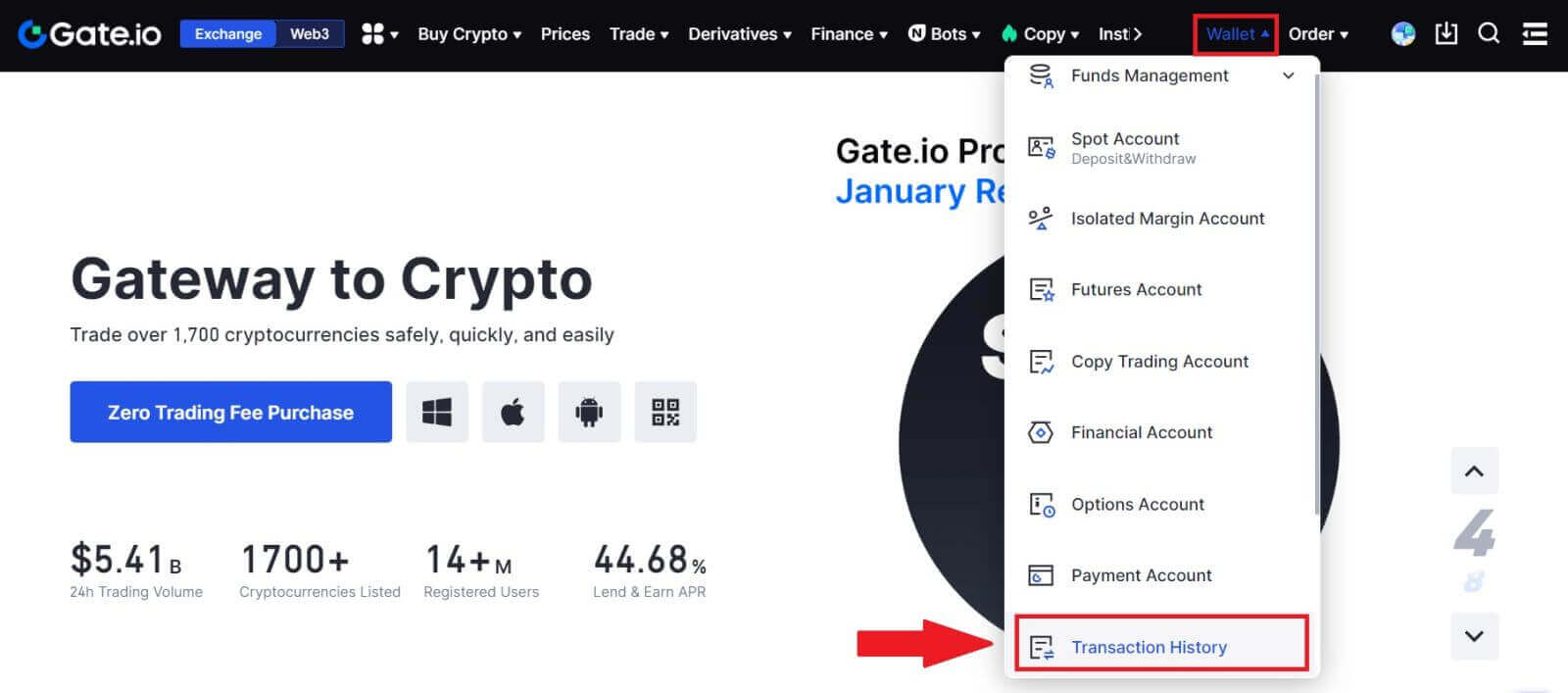
2. ที่นี่ คุณสามารถดูสถานะการทำธุรกรรมของคุณได้